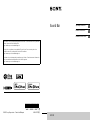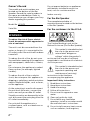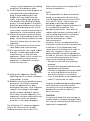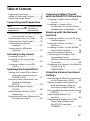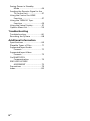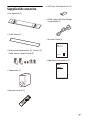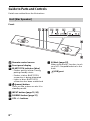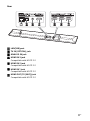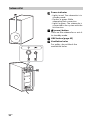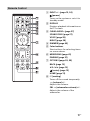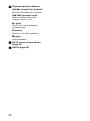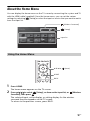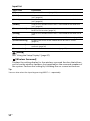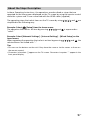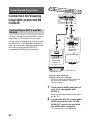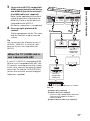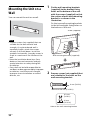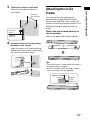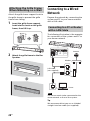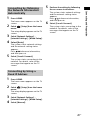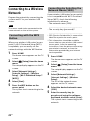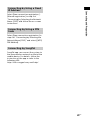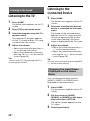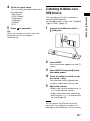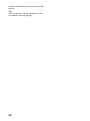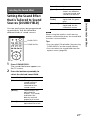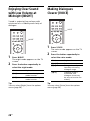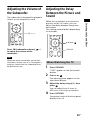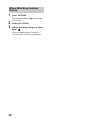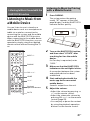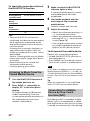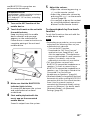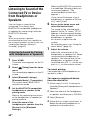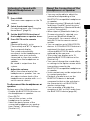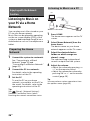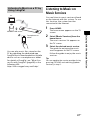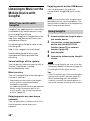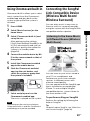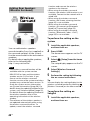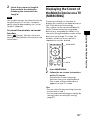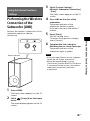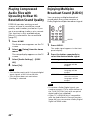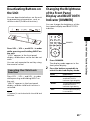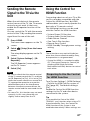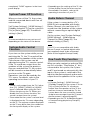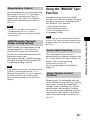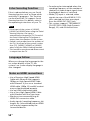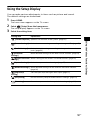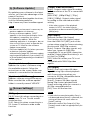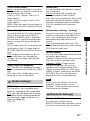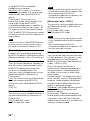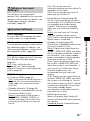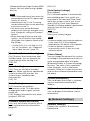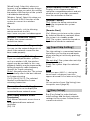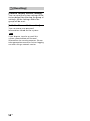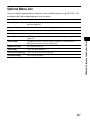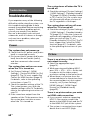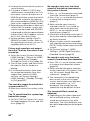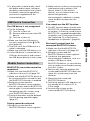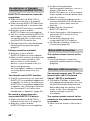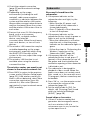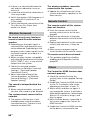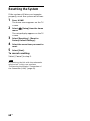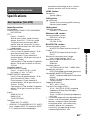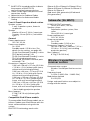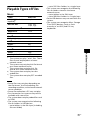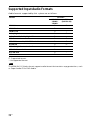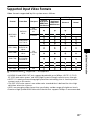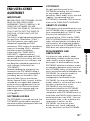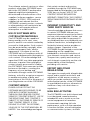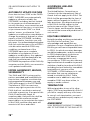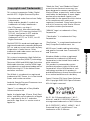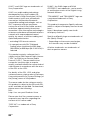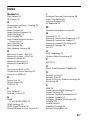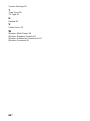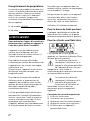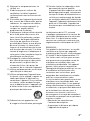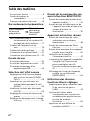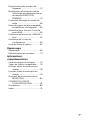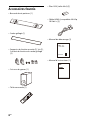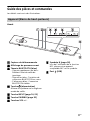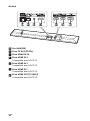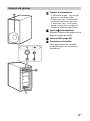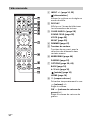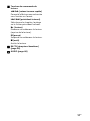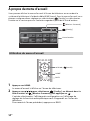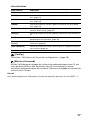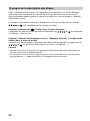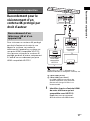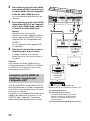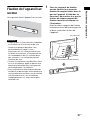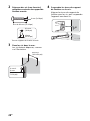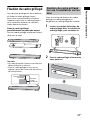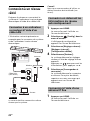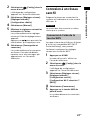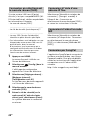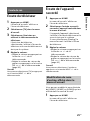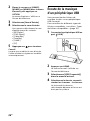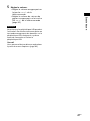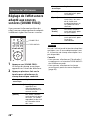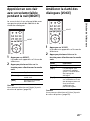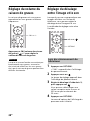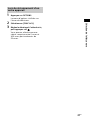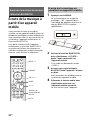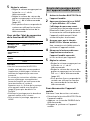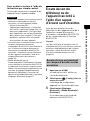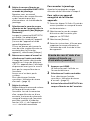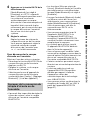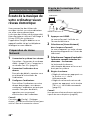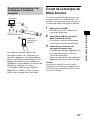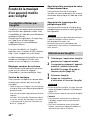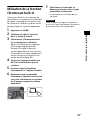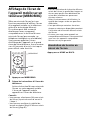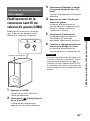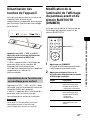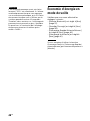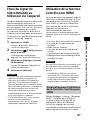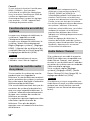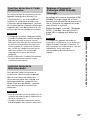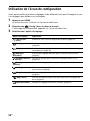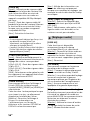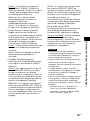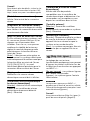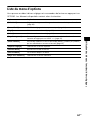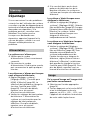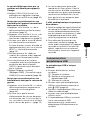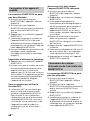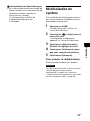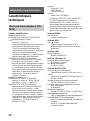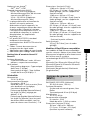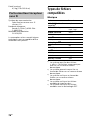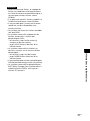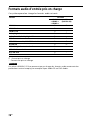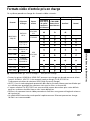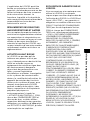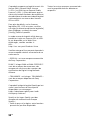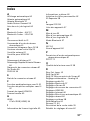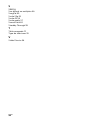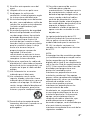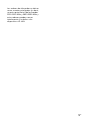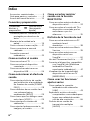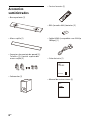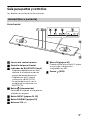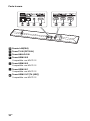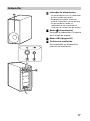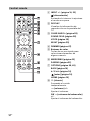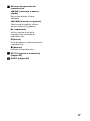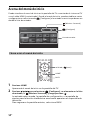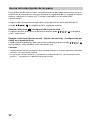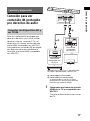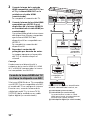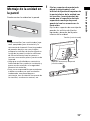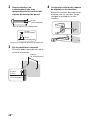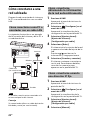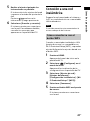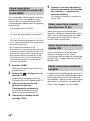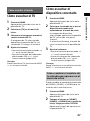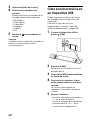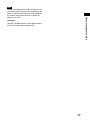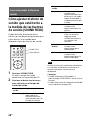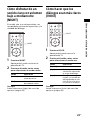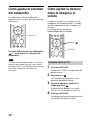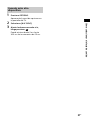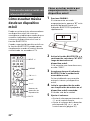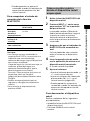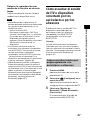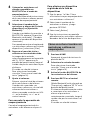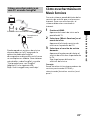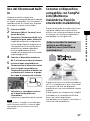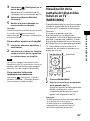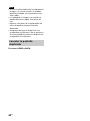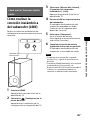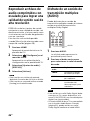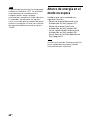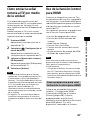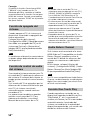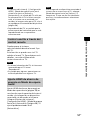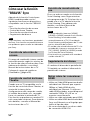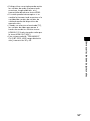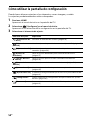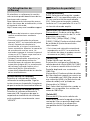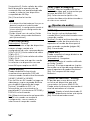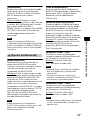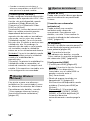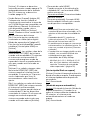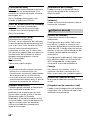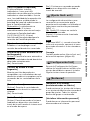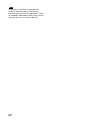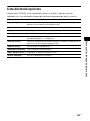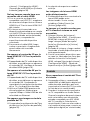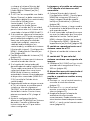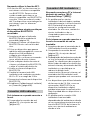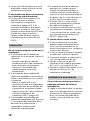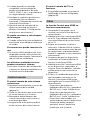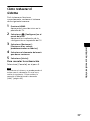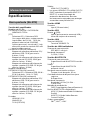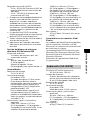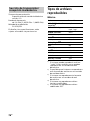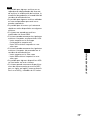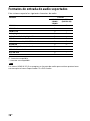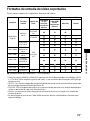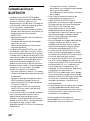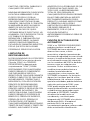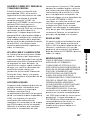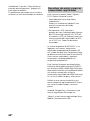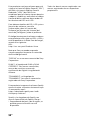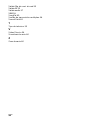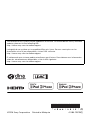E:\Works\879503S_HT-
NT5_US\4586135151\4586135151HTNT5UC2\00COV-
HTNT5UC2\010COV.fm
masterpage:
Right
Operating Instructions
US
Manuel d’instructions
FR
Manual de instrucciones
ES
Sound Bar
HT-NT5
4-586-135-15(1)
HT-NT5
E:\Works\879503S_HT-
NT5_US\4586135151\4586135151HTNT5UC2\00COV-
HTNT5UC2\010BCO.fm
masterpage: Left
©2016 Sony Corporation Printed in Malaysia
The software of this system may be updated in the future. To find out details on any available
updates, please visit the following URL.
http://www.sony.com/soundbarsupport
Le logiciel de ce système est susceptible d’être mis à jour. Pour en savoir plus sur les
éventuelles mises à jour disponibles, visitez l’URL suivante.
http://www.sony.com/soundbarsupport
El software de este sistema podria actualizarse en el futuro. Para obtener mas informacion
sobre las actualizaciones disponibles, visite la URL siguiente.
http://www.sony.com/soundbarsupport
HT-NT5
4-586-135-15(1)
4-586-135-15(1)

2
US
Owner’s Record
The model and serial numbers are
located on the bottom of the Bar
Speaker. Record the serial numbers in
the space provided below. Refer to
them whenever you call upon your Sony
dealer regarding this product.
Model No. HT-NT5
Serial No.
To reduce the risk of fire or electric
shock, do not expose this apparatus to
rain or moisture.
The unit is not disconnected from the
mains as long as it is connected to the
AC outlet, even if the unit itself has been
turned off.
To reduce the risk of fire, do not cover
the ventilation opening of the appliance
with newspapers, tablecloths, curtains,
etc.
Do not expose the appliance to naked
flame sources (for example, lighted
candles).
To reduce the risk of fire or electric
shock, do not expose this appliance to
dripping or splashing, and do not place
objects filled with liquids, such as vases,
on the appliance.
As the main plug is used to disconnect
the unit from the mains, connect the
unit to an easily accessible AC outlet.
Should you notice an abnormality in the
unit, disconnect the main plug from the
AC outlet immediately.
Do not install the appliance in a
confined space, such as a bookcase or
built-in cabinet.
Do not expose batteries or appliances
with battery-installed to excessive
heat, such as sunshine and fire.
Indoor use only.
For the Bar Speaker
The nameplate and date of
manufacture are located on the bottom
of the Bar Speaker.
For the customers in the U.S.A.
The Caution Marking is put on the
Bottom Enclosure (For the Bar Speaker).
This symbol is intended to alert
the user to the presence of
uninsulated “dangerous
voltage” within the product’s
enclosure that may be of sufficient
magnitude to constitute a risk of electric
shock to persons.
This symbol is intended to alert
the user to the presence of
important operating and
maintenance (servicing)
instructions in the literature
accompanying the appliance.
Important Safety Instructions
1) Read these instructions.
2) Keep these instructions.
3) Heed all warnings.
4) Follow all instructions.
5) Do not use this apparatus near
water.
6) Clean only with dry cloth.
7) Do not block any ventilation
openings. Install in accordance with
the manufacturer’s instructions.
8) Do not install near any heat sources
such as radiators, heat registers,
WARNING

3
US
stoves, or other apparatus (including
amplifiers) that produce heat.
9) Do not defeat the safety purpose of
the polarized or grounding-type
plug. A polarized plug has two
blades with one wider than the
other. A grounding type plug has
two blades and a third grounding
prong. The wide blade or the third
prong are provided for your safety. If
the provided plug does not fit into
your outlet, consult an electrician for
replacement of the obsolete outlet.
10) Protect the power cord from being
walked on or pinched particularly at
plugs, convenience receptacles, and
the point where they exit from the
apparatus.
11) Only use attachments/accessories
specified by the manufacturer.
12) Use only with the cart, stand, tripod,
bracket, or table specified by the
manufacturer, or sold with the
apparatus. When a cart is used, use
caution when moving the cart/
apparatus combination to avoid
injury from tip-over.
13) Unplug this apparatus during
lightning storms or when unused for
long periods of time.
14) Refer all servicing to qualified service
personnel. Servicing is required
when the apparatus has been
damaged in any way, such as power-
supply cord or plug is damaged,
liquid has been spilled or objects
have fallen into the apparatus, the
apparatus has been exposed to rain
or moisture, does not operate
normally, or has been dropped.
The following FCC statement applies
only to the version of this model
manufactured for sale in the U.S.A.
Other versions may not comply with FCC
technical regulations.
NOTE:
This equipment has been tested and
found to comply with the limits for a
Class B digital device, pursuant to Part
15 of the FCC Rules. These limits are
designed to provide reasonable
protection against harmful interference
in a residential installation. This
equipment generates, uses and can
radiate radio frequency energy and, if
not installed and used in accordance
with the instructions, may cause
harmful interference to radio
communications.
However, there is no guarantee that
interference will not occur in a particular
installation. If this equipment does
cause harmful interference to radio or
television reception, which can be
determined by turning the equipment
off and on, the user is encouraged to try
to correct the interference by one or
more of the following measures:
– Reorient or relocate the receiving
antenna.
– Increase the separation between the
equipment and receiver.
– Connect the equipment into an outlet
on a circuit different from that to
which the receiver is connected.
– Consult the dealer or an experienced
radio/TV technician for help.
Properly shielded and grounded cables
and connectors must be used for
connection to host computers and/or
peripherals in order to meet FCC
emission limits.
CAUTION
You are cautioned that any changes or
modifications not expressly approved in
this manual could void your authority to
operate this equipment.

4
US
This equipment must not be co-located
or operated in conjunction with any
other antenna or transmitter.
This equipment complies with FCC
radiation exposure limits set forth for an
uncontrolled environment and meets
the FCC radio frequency (RF) Exposure
Guidelines. This equipment should be
installed and operated keeping the
radiator at least 20cm or more away
from person’s body (excluding
extremities: hands, wrists, feet and
ankles).
Compliance with FCC requirement
15.407(c)
Data transmission is always initiated by
software, which is the passed down
through the MAC, through the digital
and analog baseband, and finally to the
RF chip. Several special packets are
initiated by the MAC. These are the only
ways the digital baseband portion will
turn on the RF transmitter, which it then
turns off at the end of the packet.
Therefore, the transmitter will be on
only while one of the aforementioned
packets is being transmitted. In other
words, this device automatically
discontinue transmission in case of
either absence of information to
transmit or operational failure.
Frequency Tolerance: ±20 ppm or less
For the customers in Canada
Properly shielded and grounded cables
and connectors must be used for
connection to host computers and/or
peripherals.
This device complies with Industry
Canada’s licence-exempt RSSs.
Operation is subject to the following
two conditions:
This equipment complies with IC
radiation exposure limits set forth for an
uncontrolled environment and meets
RSS-102 of the IC radio frequency (RF)
Exposure rules. This equipment should
be installed and operated keeping the
radiator at least 20cm or more away
from person’s body (excluding
extremities: hands, wrists, feet and
ankles).
5.15 - 5.25 GHz band is restricted to
indoor operations only.
High-power radars are allocated as
primary users (i.e. priority users) of the
bands 5250-5350 MHz and 5650-
5850 MHz and that these radars could
cause interference and/or damage to
LE-LAN devices.
(1) This device may not cause
interference; and
(2) This device must accept any
interference, including interference
that may cause undesired operation
of the device.

5
US
Table of Contents
Supplied Accessories ..................... 7
Guide to Parts and Controls ..........8
About the Home Menu ................ 13
Connecting and Preparation
Connection for Viewing Copyright-
protected 4K Content ............ 16
Mounting the Unit on a Wall ....... 18
Attaching the Grille Frame .......... 19
Connecting to a Wired
Network .................................20
Connecting to a Wireless
Network ................................. 22
Listening to the Sound
Listening to the TV ......................24
Listening to the Connected
Device ....................................24
Listening to Music on a USB
Device .................................... 25
Selecting the Sound Effect
Setting the Sound Effect that is
Tailored to Sound Sources
(SOUND FIELD) ....................... 27
Enjoying Clear Sound with Low
Volume at Midnight
(NIGHT) ..................................28
Making Dialogues Clearer
(VOICE) ...................................28
Adjusting the Volume of the
Subwoofer .............................29
Adjusting the Delay Between the
Picture and Sound .................29
Listening to Music/Sound
with the BLUETOOTH Function
Listening to Music from a Mobile
Device .................................... 31
Listening to Sound of the
Connected TV or Device from
Headphones or Speakers ......34
Enjoying with the Network
Function
Listening to Music on your PC via a
Home Network ......................36
Listening to Music on Music
Services .................................. 37
Listening to Music on the Mobile
Device with SongPal .............38
Using Chromecast built-in ...........39
Connecting the SongPal Link-
Compatible Device
(Wireless Multi Room/Wireless
Surround) ...............................39
Displaying the Screen of the Mobile
Device on a TV
(MIRRORING) ......................... 41
Using the Various Functions/
Settings
Performing the Wireless Connection
of the Subwoofer (LINK) ........43
Playing Compressed Audio Files
with Upscaling to Near Hi-
Resolution Sound Quality .....44
Enjoying Multiplex Broadcast Sound
(AUDIO) ..................................44
Deactivating Buttons on
the Unit ..................................45
Changing the Brightness of the
Front Panel Display and
BLUETOOTH Indicator
(DIMMER) ...............................45
Basic
connections and
preparation
Startup Guide
(separate
document)

6
US
Saving Power in Standby
Mode ..................................... 46
Sending the Remote Signal to the
TV via the Unit ........................47
Using the Control for HDMI
Function .................................47
Using the “BRAVIA” Sync
Function ................................ 49
Using the Setup Display ............... 51
Options Menu List ....................... 59
Troubleshooting
Troubleshooting .......................... 60
Resetting the System .................. 68
Additional Information
Specifications .............................. 69
Playable Types of Files ................. 71
Supported Input Audio
Formats ..................................72
Supported Input Video
Formats ..................................73
On BLUETOOTH
Communication .....................74
END USER LICENSE
AGREEMENT ...........................75
Precautions ..................................79
Index ............................................ 83

7
US
Supplied Accessories
•Bar Speaker (1)
•Grille frame (1)
• Wall mounting brackets (2), Screws (2),
Grille frame support hook (2)
•Subwoofer (1)
• Remote control (1)
• R03 (size AAA) batteries (2)
• HDMI cable (4K 60p 18Gbps
compatible) (1)
•Startup Guide (1)
• Operating Instructions (1)

8
US
Guide to Parts and Controls
Details are omitted from the illustrations.
Front
Remote control sensor
Front panel display
BLUETOOTH indicator (blue)
– Flashes quickly in blue: During
pairing standby status
– Flashes in blue: BLUETOOTH
connection is being attempted
– Lights in blue: BLUETOOTH
connection has been established
(power) button
Turns on the system or sets it to
standby mode.
INPUT button (page 13, 24)
PAIRING button (page 31)
VOL +/– buttons
N-Mark (page 32)
When using the NFC function, touch
your NFC-compatible device to the
mark.
(USB) port
Unit (Bar Speaker)

9
US
Rear
LAN(100) port
TV IN (OPTICAL) jack
ANALOG IN jack
HDMI IN 3 jack
Compatible with HDCP 2.2.
HDMI IN 2 jack
Compatible with HDCP 2.2.
HDMI IN 1 jack
Compatible with HDCP 2.2.
HDMI OUT (TV (ARC)) jack
Compatible with HDCP 2.2.

10
US
Power indicator
– Lights in red: The subwoofer is in
standby mode
– Flashes in green: While
attempting link connection
– Lights in green: The subwoofer is
connected to the system with the
link function
(power) button
Turns on the subwoofer or sets it
to standby mode.
LINK button (page 43)
Ventilation holes
For safety, do not block the
ventilation holes.
Subwoofer

11
US
INPUT +/– (page 13, 24)
(power)
Turns on the system or sets it to
standby mode.
DISPLAY
Displays playback information on
the TV screen.
CLEAR AUDIO+ (page 27)
SOUND FIELD (page 27)
VOICE (page 28)
NIGHT (page 28)
DIMMER (page 45)
Color buttons
Shortcut keys for selecting items
on some menus.
MIRRORING (page 41)
PAIRING (page 31)
OPTIONS (page 29, 59)
BACK (page 13)
/// (page 13)
(enter) (page 13)
HOME (page 13)
(muting)
Turns off the sound temporarily.
(volume) +/–
Adjusts the volume.
SW (subwoofer volume) +/–
Adjusts the volume of the
subwoofer.
Remote Control

12
US
Playback operation buttons
/ (rewind/fast forward)
Searches backward or forward.
/ (previous/next)
Selects the previous/next
chapter, track, or file.
(play)
Starts or re-starts playback
(resume play).
(pause)
Pauses or re-starts playback.
(stop)
Stops playback.
RX/TX (receiver/transmitter)
(page 35)
AUDIO (page 44)

13
US
About the Home Menu
You can display the home menu on the TV screen by connecting the system and TV
with the HDMI cable (supplied). From the home menu, you can set the various
settings by selecting [Setup] or select the input or service that you want to watch
from the input list.
1 Press HOME.
The home menu appears on the TV screen.
2 Press /// to select [Setup], an item on the input list, or [Wireless
Surround], then press .
The selected input, setup display, or setting display for the wireless
surround function appears on the TV screen.
To return to the previous screen, press BACK.
Using the Home Menu
[Setup]
Input list
[Wireless Surround]
HOME
BACK
///, (enter)

14
US
Input list
[Setup]
See “Using the Setup Display” (page 51).
[Wireless Surround]
Displays the setting display for the wireless surround function that allows
you to use the wireless speakers (not supplied) as the surround speakers of
the system. Perform the setting by following the on-screen instructions.
Tip
You can also select the input by pressing INPUT +/– repeatedly.
Input name Explanation
[TV] Outputs the TV sound. (page 24)
[HDMI1] Outputs the sound of device that is connected to the HDMI IN 1
jack. (page 24)
[HDMI2] Outputs the sound of device that is connected to the HDMI IN 2
jack. (page 24)
[HDMI3] Outputs the sound of device that is connected to the HDMI IN 3
jack. (page 24)
[Bluetooth Audio] Outputs the sound of device that is connected with the
BLUETOOTH function. (page 31)
[Analog] Outputs the sound of device that is connected to the ANALOG IN
jack.
[USB] Outputs music files stored on a connected USB device. (page 25)
[Screen mirroring] Displays the screen of the mobile device on the TV screen.
(page 41)
[Home Network] Outputs music files on the device that is connected via the
network. (page 36)
[Music Services] Uses music services on the Internet. (page 37)

15
US
In these Operating Instructions, the operations are described as steps that are
operated on the home menu displayed on the TV screen by using the remote control
while the system and TV are connected with the HDMI cable (supplied).
The operating steps that select items on the TV screen by using /// and are
simplified in the following way.
Example: Select [Setup] from the home menu.
The operation that selects an item by pressing /// and is expressed as
“select.”
Example: Select [Network Settings] - [Internet Settings] - [Wired Setup] on the
home menu.
When repeating the operation that selects an item by pressing /// and , the
selected items are linked with “-.”
Tips
• You can use the buttons on the unit if they have the same or similar names as those on
the remote control.
• Characters in brackets [ ] appear on the TV screen. Characters in quotes “ ” appear in the
front panel display.
About the Steps Description

16
US
Connection for Viewing
Copyright-protected 4K
Content
To view copyright-protected 4K content
and listen to sound from the system,
connect the TV and device to the system
via an HDCP2.2-compatible HDMI jack.
You can only view copyright-protected
4K content through the HDCP2.2-
compatible HDMI jack connection.
1 Check which HDMI input jack on
your TV is compatible with
HDCP2.2.
Refer to the operating instructions
of the TV.
2 Connect the HDCP2.2-compatible
HDMI input jack on the TV and
HDMI OUT jack on the unit with
the HDMI cable (supplied).
TV connection is completed.
Connecting and Preparation
Connecting a 4K TV and 4K
Device
HDCP2.2-
compatible
HDMI jack
Blu-ray Disc™ player, cable box, or
satellite box, etc.
HDCP2.2-
compatible
HDMI jack
TV
HDMI cable (supplied)
HDMI cable (not supplied)
Premium High Speed HDMI Cable with
Ethernet that supports 18Gbps is
recommended.

17
US
Connecting and Preparation
3 Connect the HDCP2.2-compatible
HDMI output jack of the 4K device
and HDMI IN jack of the unit with
the HDMI cable (not supplied).
Refer to the operating instructions
of the 4K device to check that the
HDMI OUT jack of the 4K device is
compatible with HDCP2.2.
4K device connection is completed.
4 Play copyright-protected 4K
content.
The image appears on the TV screen
and the sound is output from the
system.
Tip
You can connect the 4K device to any of
HDMI IN 1, HDMI IN 2, or HDMI IN 3 jack
because all jacks are compatible with
HDCP2.2.
If your TV’s HDCP2.2-compatible HDMI
IN jack is not compatible with ARC, the
TV sound is not output from the system.
In this case, connect the optical output
jack of the TV and the TV IN (OPTICAL)
jack on the unit with an optical digital
cable (not supplied).
When the TV’s HDMI Jack is
not Labeled with ARC
HDCP2.2-
compatible
HDMI jack
Blu-ray Disc player, cable box, or satellite
box, etc.
HDCP2.2-
compatible
HDMI jack
TV
HDMI cable (supplied)
HDMI cable (not supplied)
Premium High Speed HDMI Cable with
Ethernet that supports 18Gbps is
recommended.
Optical digital cable (not supplied)

18
US
Mounting the Unit on a
Wall
You can mount the unit on a wall.
• Prepare screws (not supplied) that are
suitable for the wall material and
strength. As a plasterboard wall is
especially fragile, attach the screws
securely in the wall beam. Install the
speakers horizontally, hung by screws in
studs in a continuous flat section of the
wall.
• Have the installation done by a Sony
dealer or licensed contractor and pay
special attention to safety during the
installation.
• Sony shall not be held responsible for
accidents or damage caused by improper
installation, insufficient wall strength,
improper screw installation or natural
disaster, etc.
1 Fix the wall mounting brackets
(supplied) to the bracket fixing
holes on the bottom of the unit
with the screws (supplied) so that
the surface of each wall mounting
bracket is as shown in the
illustration.
Fix the two wall mounting brackets
to the left and right fixing holes on
the bottom of the unit.
2 Prepare screws (not supplied) that
are suitable for the holes on the
wall mounting bracket.
Notes
Screw (supplied)
Wall mounting brackets (supplied)
Hole on the wall mounting bracket
4mm (3/16 in)
More than 30 mm (1 3/16 in)
4.2 mm
(3/16 in)
10 mm
(13/32 in)

19
US
Connecting and Preparation
3 Fasten the screws in the wall.
The screw should protrude as
illustration.
4 Hang the holes of the mounting
bracket on the screws.
Align the holes at of the mounting
bracket with the screws, then hang
the unit on the two screws.
Attaching the Grille
Frame
You can protect the speakers by
attaching the supplied grille frame.
We recommend that you use the unit
without attaching the grille frame if you
will be listening to High-Resolution
Audio.
Attach the grille frame parallel to
the front panel.
Attach the grille frame right-side up.
Tips
•The grille frame is fixed and its position is
determined by a magnet.
•Attach the grille frame leaving a space
from the end of the Bar Speaker.
(approx.
11/32 in)
920 mm
(36 11/50 in)
8 mm to
9mm
Approx.
2mm
(3/32 in)
Approx. 4 mm
(3/16 in)

20
US
Attach the grille frame support hook to
the grille frame to prevent the grille
frame from falling.
1 Insert the grille frame support
hook into the hook on the grille
frame, then lift it up.
2 Attach the grille frame to the Bar
Speaker.
Connecting to a Wired
Network
Prepare the network by connecting the
system and PC to your home network
with a LAN cable.
The following illustration is the example
for connection of the system and PC to
your home network.
The server needs to be connected to the
same network as that of the system.
Tip
We recommend that you use a shielded
straight interface cable (not supplied).
Attaching the Grille Frame
When Mounting on a Wall
Connecting to a PC or Router
with a LAN Cable
Note
Internet
LAN cable
(not supplied)
Server
Router
Modem

21
US
Connecting and Preparation
1 Press HOME.
The home menu appears on the TV
screen.
2 Select [Setup] from the home
menu.
The setup display appears on the TV
screen.
3 Select [Network Settings] -
[Internet Settings] - [Wired Setup].
4 Select [Auto].
The system starts network settings
and the network setting status
appears.
Press / to browse information,
and then press .
5 Select [Save & Connect].
The system starts connecting to the
network. For details, refer to the
messages that appear on the TV
screen.
1 Press HOME.
The home menu appears on the TV
screen.
2 Select [Setup] from the home
menu.
The setup display appears on the TV
screen.
3 Select [Network Settings] -
[Internet Settings] - [Wired Setup].
4 Select [Manual].
5 Perform the setting by following
the on-screen instructions.
The system starts network settings
and the network setting status
appears.
Press / to browse information,
and then press .
6 Select [Save & Connect].
The system starts connecting to the
network. For details, refer to the
messages that appear on the TV
screen.
Connecting by Obtaining
the Network Information
Automatically
Connecting by Using a
Fixed IP Address

22
US
Connecting to a Wireless
Network
Prepare the network by connecting the
system and PC to your wireless LAN
router.
The server needs to be connected to the
same network as that of the system.
When your wireless LAN router (access
point) is Wi-Fi Protected Setup (WPS)-
compatible, you can easily set the
network settings with the WPS button.
1 Press HOME.
The home menu appears on the TV
screen.
2 Select [Setup] from the home
menu.
The setup display appears on the TV
screen.
3 Select [Network Settings] -
[Internet Settings] - [Wireless
Setup] - [Wi-Fi Protected Setup™
(WPS)].
4 Select [Start].
5 Press the WPS button on the
access point.
The system starts connecting to the
network.
If your wireless LAN router (access point)
is not compatible with Wi-Fi Protected
Setup (WPS), check the following
information in advance.
– The network name (SSID)*
_____________________________________
– The security key (password)**
_____________________________________
* SSID (Service Set Identifier) is a name that
identifies a particular access point.
**This information should be available
from a label on your wireless LAN router/
access point, from the operating
instructions, from the person who set up
your wireless network, or from the
information provided by your Internet
service provider.
1 Press HOME.
The home menu appears on the TV
screen.
2 Select [Setup] from the home
menu.
The setup display appears on the TV
screen.
3 Select [Network Settings] -
[Internet Settings] - [Wireless
Setup].
The list of the network name
appears on the TV screen.
4 Select the desired network name
(SSID).
5 Enter the security key (or
passphrase) using the software
keyboard, and then select [Enter].
The system starts connecting to the
network.
Note
Connecting with the WPS
Button
Connecting by Selecting the
Network Name (SSID)

23
US
Connecting and Preparation
Select [New connection registration] -
[Manual registration] in step 4 of
“Connecting by Selecting the Network
Name (SSID)”and follow the on-screen
instructions.
Select [New connection registration] in
step 4 of “Connecting by Selecting the
Network Name (SSID)” and select [(WPS)
PIN Method].
SongPal app can connect the system to
the same wireless network as that of the
mobile device. For details, follow the
instruction of the app or refer to the
following URL.
http://info.songpal.sony.net/help/
Connecting by Using a Fixed
IP Address
Connecting by Using a PIN
Code
Connecting by SongPal

24
US
Listening to the TV
1 Press HOME.
The home menu appears on the TV
screen.
2 Select [TV] on the home menu.
3 Select the program using the TV’s
remote control.
The selected TV program appears
on the TV screen and the TV sound
is output from the system.
4 Adjust the volume.
• Adjust the volume by pressing
+/– on the remote control.
• Adjust the subwoofer volume by
pressing SW +/– on the remote
control (page 29).
Tip
You can select [TV] by pressing INPUT +/–
on the remote control.
Listening to the
Connected Device
1 Press HOME.
The home menu appears on the TV
screen.
2 Select the input that the desired
device is connected on the home
menu.
The image of the selected device
appears on the TV screen and the
sound is output from the system.
If you select [Analog], the home
menu is displayed on the TV screen.
3 Adjust the volume.
• Adjust the volume by pressing
+/– on the remote control.
• Adjust the subwoofer volume by
pressing SW +/– on the remote
control (page 29).
Tip
You can select the input by pressing INPUT
+/– on the remote control.
You can change the input name of
[HDMI1], [HDMI2], or [HDMI3] that is
displayed on the home menu.
1 Press HOME.
The home menu appears on the TV
screen.
2 Put the cursor on [HDMI1],
[HDMI2], or [HDMI3] on the home
menu, then press OPTION.
The options menu appears on the
TV screen.
3 Select [Input Label].
Listening to the Sound
Changing the Input Name
Displayed on the Home
Menu

25
US
Listening to the Sound
4 Select the input name.
You can select the input name from
the following.
•[BD Player]
•[DVD Player]
•[Cable Box]
• [Satellite]
•[GAME]
•[PC]
5 Press to complete.
Tip
When you change the input name, the
displayed icon is also changed
automatically.
Listening to Music on a
USB Device
You can play music files stored on a
connected USB device.
For playable types of files, see “Playable
Types of Files” (page 71).
1 Connect the USB device to the
(USB) port.
2 Press HOME.
The home menu appears on the TV
screen.
3 Select [USB (Connected)] from
the home menu.
4 Select the folder on which songs
are stored - song.
The selected song is played and
sound is output from the system.
5 Adjust the volume.
• Adjust the volume by pressing
+/– on the remote control.
• Adjust the subwoofer volume by
pressing SW +/– on the remote
control (page 29).
Do not remove the USB device during
operation. To avoid data corruption or
damage to the USB device, turn the system
Note

27
US
Selecting the Sound Effect
Setting the Sound Effect
that is Tailored to Sound
Sources (SOUND FIELD)
You can easily enjoy pre-programmed
sound effects that are tailored to
different kinds of sound sources.
1 Press SOUND FIELD.
The sound field menu appears on
the TV screen.
2 Press the button repeatedly to
select the desired sound field.
When using the wireless multi room or
wireless surround function, the sound field
function is not available.
Tips
•You can select [ClearAudio+] by pressing
CLEAR AUDIO+ on the remote control.
•You can select the sound field from the
options menu (page 59).
Selecting the Sound Effect
Sound field Explanation
[ClearAudio+]
The appropriate
sound setting is
automatically
selected for the
sound source.
[Movie]
Sound effects are
optimized for
movies. This mode
replicates the
density and rich
expanse of sound.
[Music]
Sound effects are
optimized for music.
SOUND FIELD
CLEAR AUDIO+
[Sports]
Commentary is clear,
cheers are heard as
surround sound, and
sounds are realistic.
[Game
Studio]
Sound effects are
optimized for game
play.
[Standard]
Sound effects are
optimized for the
individual source.
Note
Sound field Explanation

28
US
Enjoying Clear Sound
with Low Volume at
Midnight (NIGHT)
Sound is output at low volume with
minimum loss of fidelity and clarity of
dialogue.
1 Press NIGHT.
The night mode appears on the TV
screen.
2 Press the button repeatedly to
select the night mode.
Tip
You can select [Night] from the options
menu (page 59).
Making Dialogues
Clearer (VOICE)
1 Press VOICE.
The voice mode appears on the TV
screen.
2 Press the button repeatedly to
select the voice mode.
Tip
You can select [Voice] from the options
menu (page 59).
Mode Explanation
[On] Activates the night
mode function.
[Off] Deactivates the night
mode function.
NIGHT
Mode Explanation
[Up Off] Standard
[Up 1] Dialogue is easily
heard by enhancing
dialogue range.
[Up 2] Dialogue range is
enhanced, and
dialogue sound may
be easy to hear for the
elderly.
VOICE

29
US
Selecting the Sound Effect
Adjusting the Volume of
the Subwoofer
The subwoofer is designed for playback
of bass or low frequency sound.
Press SW (subwoofer volume) +/–
to adjust the volume of the
subwoofer.
When the input source does not contain
much bass sound, such as in TV programs,
the bass sound from the subwoofer may
be difficult to hear.
Adjusting the Delay
Between the Picture and
Sound
When the sound does not match the
pictures on the TV screen, you can
adjust the delay between the picture
and sound.
The setting method differs depending
on the input.
1 Press OPTIONS.
“SYNC” appears in the front panel
display.
2 Press or
The adjusting time appears in the
front panel display.
3 Adjust the delay using /, then
press .
You can adjust from 0 msec to
300 msec in 25 msec increments.
4 Press OPTIONS.
The options menu in the front panel
display turns off.
Note
SW +/–
When Watching the TV
OPTIONS
///,

30
US
1 Press OPTIONS.
The options menu appears on the
TV screen.
2 Select [A/V SYNC].
3 Adjust the delay using /, then
press .
You can adjust from 0 msec to
300 msec in 25 msec increments.
When Watching Another
Device

31
US
Listening to Music/Sound with the BLUETOOTH Function
Listening to Music from
a Mobile Device
You can listen to music stored on a
mobile device such as a smartphone or
tablet via a wireless connection by
connecting the system and the mobile
device with the BLUETOOTH function.
When connecting to the mobile device
with the BLUETOOTH function, you can
operate by simply using the supplied
remote control without turning the TV
on.
1 Press PAIRING.
The system enters the pairing
mode, “BT” appears in the front
panel display, and the BLUETOOTH
indicator flashes quickly.
2 Turn on the BLUETOOTH function,
and then select “HT-NT5” after
searching for it on the mobile
device.
If a Passkey is requested, enter
“0000.”
3 Make sure that the BLUETOOTH
indicator on the unit lights in blue.
A connection between the system
and mobile device has been
established.
4 Start audio playback with the
music app on the connected
mobile device.
Sound is output from the unit.
5 Adjust the volume.
• Adjust the volume by pressing
+/– on the remote control.
• Adjust the subwoofer volume by
pressing SW +/– on the remote
control (page 29).
• You can play or pause the content
by using the playback operation
buttons on the remote control.
Listening to Music/Sound with the
BLUETOOTH Function
INPUT +/–
PAIRING
SW +/–
HOME
+/–
Playback
operation buttons
RX/TX
Listening to Music by Pairing
with a Mobile Device

32
US
To check the connection status of
the BLUETOOTH function
Tips
• Once the BLUETOOTH connection is
established, an indication recommending
which application to download will be
displayed according to what device you
have connected.
Following the instructions displayed, an
application called SongPal, which will
enable you to operate this system, can be
downloaded.
Refer to “Listening to Music on the Mobile
Device with SongPal” (page 38) for details
on SongPal.
• Perform pairing for the second and
subsequent mobile devices.
• To cancel pairing, press HOME.
1 Turn the BLUETOOTH function of
the mobile device to on.
2 Press INPUT +/– repeatedly to
display “BT” in the front panel
display.
The input changes to [Bluetooth
Audio] automatically, then the
system automatically reconnects to
the mobile device it was most
recently connected to.
3 Make sure that the BLUETOOTH
indicator lights in blue.
A connection between the system
and mobile device has been
established.
4 Start audio playback with the
music app on the connected
mobile device.
Sound is output from the unit.
5 Adjust the volume.
• Adjust the volume by pressing
+/– on the remote control.
• Adjust the subwoofer volume by
pressing SW +/– on the remote
control (page 29).
• You can play or pause the content
by using the playback operation
buttons on the remote control.
To disconnect the mobile device
Perform any of the following items.
• Disable the BLUETOOTH function on
the mobile device.
• Press PAIRING on the remote control.
• Turn off the system or mobile device.
If “BT” does not appear in the front panel
display by pressing INPUT +/– in step 2 of
“Listening to Music from the Paired Mobile
Device,” press RX/TX on the remote control
once.
Tip
When the connection is not established,
select “HT-NT5” on the mobile device.
By holding an NFC-compatible mobile
device such as a smartphone or tablet
near the N mark on the unit, the system
is turned on automatically, then pairing
Status BLUETOOTH indicator
During pairing
standby status
Flashes quickly in blue
Connection is
being
attempted
Flashes in blue
Connection has
been
established
Lights in blue
Not connected
Off
Listening to Music from the
Paired Mobile Device
Note
Connecting to a Mobile
Device by One-Touch
Function (NFC)

33
US
Listening to Music/Sound with the BLUETOOTH Function
and BLUETOOTH connection are
performed automatically.
1 Turn on the NFC function of the
mobile device.
2 Touch the N mark on the unit with
the mobile device.
Keep touching until the mobile
device vibrates and message
appears on the mobile device.
Follow the on-screen instructions to
complete pairing of the unit and
mobile device.
3 Make sure that the BLUETOOTH
indicator lights in blue.
A connection between the system
and mobile device has been
established.
4 Start audio playback with the
music app on the connected
mobile device.
Sound is output from the system.
5 Adjust the volume.
• Adjust the volume by pressing
+/– on the remote control.
• Adjust the subwoofer volume by
pressing SW +/– on the remote
control (page 29).
• You can play or pause the content
by using the playback operation
buttons on the remote control.
To stop playback by One-touch
function
Touch the N mark on the unit with the
mobile device again.
•Depending on your device, you may need
to perform the following items on your
mobile device in advance.
– Turn on the NFC function.
– Download the “NFC Easy Connect”
application from Google Play™ and
start the application. (The application
may not be available in some countries/
regions.) For details, refer to the
operating instructions of your device.
•This feature does not work with
BLUETOOTH-compatible headphones or
speakers. To listen to sound using a
BLUETOOTH-compatible headphones or
speakers, see “Listening to Sound of the
Connected TV or Device from
Headphones or Speakers” (page 34).
•[Bluetooth Mode] is changed to [Receiver]
automatically when making BLUETOOTH
connection with the One-touch function.
Even if the One-touch function is
canceled, the [Bluetooth Mode] setting
remains as [Receiver]. For details about
[Bluetooth Mode], see [Bluetooth
Settings] (page 53).
Compatible devices
Smartphones, tablets, and music players
with the NFC function built-in
(OS: Android™ 2.3.3 or later, excluding
Android 3.x)
BLUETOOTH indicator
Notes

34
US
Listening to Sound of the
Connected TV or Device
from Headphones or
Speakers
You can listen to sound of the
connected TV or device from
BLUETOOTH-compatible headphones
or speakers by connecting it with the
BLUETOOTH function.
Tip
When using wireless speakers
manufactured by Sony (not supplied) as
the surround speakers for the system, see
“Adding Rear Speakers (Wireless
Surround)” (page 40).
1 Press HOME.
The home menu appears on the TV
screen.
2 Select [Setup] from the home
menu.
The setup display appears on the TV
screen.
3 Select [Bluetooth Settings] -
[Bluetooth Mode] - [Transmitter].
The system enters BLUETOOTH
transmission mode.
4 Set the BLUETOOTH-compatible
headphones or speaker to the
pairing mode.
Refer to the operating instructions
of the headphones or speaker for
pairing method.
5 Select the name of the
headphones or speaker from the
[Device List] in [Bluetooth
Settings].
When the BLUETOOTH connection
is established, [Bluetooth device is
connected.] appears. (The
connected device name also
appears.)
If you cannot find name of your
headphones or speaker in [Device
List], select [Scan].
6 Return to the home menu and
select the desired input.
The image of the selected input
appears on the TV screen, “BT TX”
appears in the front panel display,
then the sound is output from the
headphones or speaker.
No sound is output from the
system.
For selecting input, see “Using the
Home Menu” (page 13).
7 Adjust the volume.
Adjust the volume level of the
headphones or speaker first. When
connected with headphones or
speakers, the volume level of the
headphones or speaker can be
controlled with VOL +/– on the unit
and +/– on the remote control.
To cancel pairing
Cancel pairing of the headphones or
speaker in step 4.
To remove a registered device
from the device list
1 Follow steps 1 to 5 of “Listening to
Sound by Pairing with Headphones or
Speakers.”
2 Select the name of the headphones
or speaker, and then press OPTIONS.
3 Select [Remove].
4 Follow the on-screen instructions to
delete the desired headphones or
speaker from the device list.
Listening to Sound by Pairing
with Headphones or Speakers

35
US
Listening to Music/Sound with the BLUETOOTH Function
1 Press HOME.
The home menu appears on the TV
screen.
2 Select the desired input.
For selecting input, see “Using the
Home Menu” (page 13).
3 Set the BLUETOOTH function of
the headphones or speaker to on.
4 Press RX/TX on the remote
control.
[Bluetooth Mode] is set to
[Transmitter] and “BT TX” appears in
the front panel display.
The system automatically
reconnects to the headphones or
speaker it was most recently
connected to, then the sound is
output from the headphones or
speaker.
No sound is output from the
system.
5 Adjust the volume.
Adjust the volume level of the
headphones or speaker. You can
also adjust volume level of the
headphones or speaker with +/–
on the remote control.
To disconnect the headphones or
speaker
Perform any of the following items.
– Disable the BLUETOOTH function on
the headphones or speaker.
–Press RX/TX.
– Turn off the system, or the
headphones or speaker.
– Select the device name of the
connected headphones or speaker
from [Setup] - [Bluetooth Settings] -
[Device List].
• You may not be able to adjust the
volume level depending on the
BLUETOOTH-compatible headphones
or speaker.
• [Screen mirroring], [Bluetooth Audio],
and Home Theatre Control function
are disabled when [Bluetooth Mode]
is set to [Transmitter].
• When input of [Bluetooth Audio] or
[Screen mirroring] is selected, you
cannot set [Bluetooth Mode] to
[Transmitter]. You cannot switch it
with RX/TX on the remote control
neither.
• You can register up to 9 BLUETOOTH
devices. If a 10th BLUETOOTH device is
registered, the least recently
connected BLUETOOTH device will be
replaced by the new one.
• The system can display up to 15
detected BLUETOOTH device in the
[Device List].
• You cannot change the sound effect
or settings in the options menu while
transmitting sound to the
BLUETOOTH-compatible headphones
or speaker.
• Some content may not be output due
to content protection.
• Playback of audio/music on the
BLUETOOTH device is delayed
compared to that on the unit due to
the characteristics of BLUETOOTH
wireless technology.
• You can enable or disable the
reception of AAC or LDAC audio from
the BLUETOOTH device (page 54).
Listening to Sound with
Paired Headphones or
Speakers
About the Connection of the
Headphones or Speaker

36
US
Listening to Music on
your PC via a Home
Network
You can play music files stored on your
PC via your home network.
Music files can be played by operating
on the on-screen display (OSD) of the
system or dedicated app SongPal on a
mobile device such as a smartphone or
tablet.
1 Connect the system to a network.
See “Connecting to a Wired
Network” (page 20) and
“Connecting to a Wireless Network”
(page 22).
2 Connect the PC to a network.
For details, refer to the operating
instructions of the PC.
3 Set the PC.
To use the PC on your home
network, you need to set the PC as
the server. For details, refer to the
operating instructions of the PC.
Tip
See [Setup] - [Network Settings] -
[Network Connection Status] when
checking the network connection status.
1 Press HOME.
The home menu appears on the TV
screen.
2 Select [Home Network] from the
home menu.
The device name on your home
network appears on the TV screen.
3 Select the desired device -
folder on which songs are
stored - song.
The selected song is played and
sound is output from the system.
4 Adjust the volume.
• Adjust the volume by pressing
+/– on the remote control.
• Adjust the subwoofer volume by
pressing SW +/– on the remote
control (page 29).
Tip
You can perform various operations from
the options menu (page 59).
Enjoying with the Network
Function
Preparing the Home
Network
Listening to Music on a PC
PC
Wireless LAN router

37
US
Enjoying with the Network Function
You can play music files stored on the
PC by operating the dedicated app
SongPal that is downloaded to a mobile
device such as a smartphone or tablet.
For details of SongPal, see “What You
can Do with SongPal” (page 38) or the
following URL.
http://info.songpal.sony.net/help/
Listening to Music on
Music Services
You can listen to music services offered
on the Internet with this system. To use
this function, the system must be
connected to the Internet.
1 Press HOME.
The home menu appears on the TV
screen.
2 Select [Music Services] from the
home menu.
The music services list appears on
the TV screen.
3 Select the desired music service.
The guide for enjoying the music
service appears on the TV screen.
Follow the guide to enjoy the music
services.
Tip
You can update the service provider list by
pressing OPTIONS and selecting [Update
Services] in step 2 .
Listening to Music on a PC by
Using SongPal
PC
Wireless LAN router
Smartphone or
tablet

38
US
Listening to Music on the
Mobile Device with
SongPal
SongPal is an application for controlling
compatible Sony audio devices using
your smartphone/iPhone.
Search for SongPal at Google Play or the
App Store and download it onto your
smartphone/iPhone.
For details about SongPal, refer to the
following URL.
http://info.songpal.sony.net/help/
Downloading SongPal on to your
smartphone/iPhone provides the
following.
Sound settings of the system
You can easily customize your sound, or
use the [ClearAudio+] setting
recommended by Sony.
Music service
You can configure the initial settings to
use music services*.
* Depending on the country and region,
music services and their period of
availability may differ.
An update of the device may be required.
When using Chromecast built-in on
music service, see “Using Chromecast
built-in” (page 39).
Enjoying music on your home
network
You can play music stored in your PC or
home network server over your
network.
Enjoying music on the USB device
You can play music on a device
connected to the (USB) port on the
unit.
What you can control with SongPal varies
depending on the connected device. The
specification and design of the application
may change without notice.
1 Download the free SongPal app to
the mobile device.
2 Connect the system and mobile
device with the BLUETOOTH
function (page 31) or network
function (page 20).
3 Start SongPal.
4 Operate by following the SongPal
screen.
• Before using SongPal, be sure to set the
[Bluetooth Mode] to [Receiver] (page 53).
• Use SongPal of the latest version.
Tips
• You can connect the system and mobile
device with the NFC function (page 32).
• When connecting with the network
function, connect the mobile device to
the same network as that of the system.
What You can Do with
SongPal
Note
Using SongPal
Notes

39
US
Enjoying with the Network Function
Using Chromecast built-in
Chromecast built-in allows you to select
music content from the Chromecast-
enabled app and play back on the
system or group that the system is
included.
1 Press HOME.
2 Select [Music Services] on the
home menu.
3 Select [Chromecast built-in] and
set up to use.
After performing the settings,
[Quick Start/Network Standby] is set
to [On] automatically and you can
play music quickly even when the
system is in standby mode
(page 56).
4 Connect the mobile device by Wi-
Fi to the same network as that of
the system.
5 Install the Chromecast-enabled
app to the mobile device.
6 Start the Chromecast-enabled
app, tap the cast button, and
select the system or group that
the system is included.
7 Select and play music on the
Chromecast-enabled app.
The music is played on the system.
Depending on the country and region,
Chromecast built-in and the Chromecast-
enabled app may not be provided.
Connecting the SongPal
Link-Compatible Device
(Wireless Multi Room/
Wireless Surround)
You can enjoy music in any room or
listen to music in surround sound by
using the system with the SongPal Link-
compatible wireless speaker.
You can listen to your music stored in
your PCs or smartphones and
furthermore, music from network
services, in different rooms with
ultimate sound quality.
You can operate with the SongPal app
that is installed on a smartphone/
iPhone. To use multiple SongPal-
compatible devices, connect them to
the same wireless LAN.
To perform setting on SongPal
Perform the setting by following the
help on SongPal.
Tip
For details about SongPal, see “What You
can Do with SongPal” (page 38).
Note
Listening to the Same Music
in Different Rooms (Wireless
Multi Room)

40
US
You can add wireless speakers
manufactured by Sony (not supplied) as
the surround speakers of the system.
Use the same model for the two wireless
speakers.
For details about applicable speakers,
refer to the following URL.
http://sony.net/nasite/
• The wireless surround function will be
available with the system version
M34.R.2000 or later and the wireless
speaker version 2.00 or later. If you
cannot set the wireless surround
function, version of the system or wireless
speaker may not be the latest version. To
check the system version information,
see [System Information] (page 56). For
details about the updating method of the
system, see [Software Update] (page 52).
For details about the updating method of
the wireless speaker, refer to the
operating instructions of the wireless
speaker.
• The software of the wireless speaker is
not updated automatically when using
the wireless surround function. To
update, cancel the wireless surround
function and connect the wireless
speaker to the internet.
• When using the wireless surround
function, the wireless LAN function is not
available. Connect to the network with a
wired LAN.
• When using the wireless surround
function, the Screen mirroring function
(page 41) is not available.
• When using the wireless surround
function, you cannot set [Bluetooth
Mode] to [Transmitter] (page 53).
• When using the wireless surround
function, [Bluetooth Codec - LDAC]
(page 54) is not available.
To perform the setting on the
system
1 Install the applicable speakers,
and turn them on.
2 Press HOME.
The home menu appears on the TV
screen.
3 Select [Setup] from the home
menu.
The setup display appears on the TV
screen.
4 Select [Wireless Surround
Settings].
5 Perform the setting by following
the on-screen instructions.
Tip
You can display the setting display for the
wireless surround function by selecting
[Wireless Surround] on the home menu.
To perform the setting on
SongPal
1 Install the applicable speakers,
and turn them on.
Adding Rear Speakers
(Wireless Surround)
Notes

41
US
Enjoying with the Network Function
2 Select the system on SongPal,
then perform the setting by
following the instructions on
SongPal.
The SongPal settings are effective with the
SongPal version 4.0 or later. For details
about SongPal downloading, see “Using
SongPal” (page 38).
To cancel the wireless surround
function
Select [Setup] - [Wireless Surround
Settings] - [Stop Wireless Surround] on the
home menu.
Displaying the Screen of
the Mobile Device on a TV
(MIRRORING)
[Screen mirroring] is a function to
display the screen of a mobile device on
the TV by Miracast technology.
The system can be connected directly
with a Screen mirroring-compatible
device (e.g. smartphone, tablet). You
can enjoy using the display screen of the
device on your large TV screen. No
wireless router (or access point) is
required to use this feature.
1 Press MIRRORING.
2 Follow the on-screen instructions
on the TV screen.
Activate the Screen mirroring
function from your mobile device.
The screen of the mobile device
appears on the TV screen.
Tips
•You can select [Screen mirroring] from the
home menu in step 1.
• You can improve the playback stability by
setting [Screen mirroring RF Setting]
(page 57).
Note
MIRRORING
HOME
BACK

42
US
• When using Screen mirroring, the quality
of picture and sound may sometimes be
deteriorated due to interference from
other networks.
• Depending on the usage environment,
the quality of the picture and sound may
be deteriorated.
• Some network functions may not be
available during Screen mirroring.
• Make sure that your device is compatible
with Miracast. Connectivity with all
Miracast compatible devices is not
guaranteed.
Press HOME or BACK.
Notes
Canceling Screen Mirroring

43
US
Using the Various Functions/Settings
Performing the Wireless
Connection of the
Subwoofer (LINK)
Perform the wireless connection of the
subwoofer again for a better
connection.
1 Press HOME.
The home menu appears on the TV
screen.
2 Select [Setup] from the home
menu.
The setup display appears on the TV
screen.
3 Select [System Settings] -
[Wireless Subwoofer Connection]
- [Link].
The [Link] screen appears on the TV
screen.
4 Press LINK on the rear of the
subwoofer.
The power indicator of the
subwoofer flashes in green.
Proceed to the next step within 1
minute.
5 Select [Start].
The link setting starts.
To return to the previous display,
select [Cancel].
6 Complete the link setting by
following the on-screen message.
The power indicator of the
subwoofer lights in green.
• If the message [Cannot set Link.] appears,
follow the on-screen instructions.
•When [Bluetooth Mode] is set to
[Transmitter] and the BLUETOOTH device
is connected to the system, the wireless
subwoofer connection cannot be
established.
Using the Various Functions/
Settings
LINK
Power indicator
Notes

44
US
Playing Compressed
Audio Files with
Upscaling to Near Hi-
Resolution Sound Quality
DSEE HX upscales existing sound
sources to near hi-resolution sound
quality, and it makes you feel as if you
are in a recording studio or at a concert.
This function is only available when
[Music] is selected as the sound field
(page 27).
1 Press HOME.
The home menu appears on the TV
screen.
2 Select [Setup] from the home
menu.
The setup display appears on the TV
screen.
3 Select [Audio Settings] - [DSEE
HX].
4 Select [On].
• This function works with 2-channel digital
input signals of 44.1 kHz or 48 kHz.
• This function does not work when
[Analog] is selected.
Enjoying Multiplex
Broadcast Sound (AUDIO)
You can enjoy multiplex broadcast
sound when the system receives a
Dolby Digital multiplex broadcast signal.
1 Press AUDIO.
The audio signal appears in the front
panel display.
2 Press the button repeatedly to
select the desired audio signal.
• To receive a Dolby Digital signal, you
need to connect a TV or other devices to
the TV IN (OPTICAL) jack with an optical
digital cable (not supplied).
• If your TV’s HDMI IN jack is compatible
with the Audio Return Channel function
(page 48), you can receive a Dolby Digital
signal via HDMI cable.
Notes
Audio signal Explanation
“MAIN” Sound of the main
language will be
output.
“SUB” Sound of the sub
language will be
output.
“MN/SB” Mixed sound of both
the main and sub
languages will be
output.
Notes
AUDIO

45
US
Using the Various Functions/Settings
Deactivating Buttons on
the Unit
You can deactivate buttons on the unit
for preventing misoperation, such as
child mischief (Child lock function).
Press VOL–, VOL+, and VOL– in order
while pressing and holding INPUT on
the unit.
“LOCK” appears in the front panel
display, and buttons on the unit do not
work.
You can only operate the unit by using
the remote control.
Press VOL –, VOL +, and VOL – in order
while pressing and holding INPUT on
the unit.
“UNLCK” appears in the front panel
display, and the child lock function is
canceled.
(power) is not locked with the child lock
function.
Changing the Brightness
of the Front Panel
Display and BLUETOOTH
Indicator (DIMMER)
You can change the brightness of the
front panel display and BLUETOOTH
indicator.
1 Press DIMMER.
The display mode appears in the
front panel display.
2 Press the button repeatedly to
select the desired display mode.
Canceling the Child Lock
Function
Note
Mode Explanation
“BRIGHT” The front panel display
and BLUETOOTH
indicator light brightly.
“DARK” The front panel display
and BLUETOOTH
indicator light darkly.
“OFF” The front panel display
is turned off.
DIMMER

46
US
The front panel display is turned off when
“OFF” is selected. It turns on automatically
when you press any button, then turns off
again if you do not operate the system for
about 10 seconds. However, in some cases,
the front panel display may not turn off. In
this case, the brightness of the front panel
display is same as “DARK.”
Saving Power in Standby
Mode
Check that you have made the following
settings:
– [Bluetooth Standby] is set to [Off]
(page 54).
– [Standby Through] is set to [Off]
(page 55).
– [Quick Start/Network Standby] is set
to [Off] (page 56).
– [Remote Start] is set to [Off] (page 57).
If you agree to use the Chromecast built-in
function, [Quick Start/Network Standby]
automatically switches to [On].
Note
Note

47
US
Using the Various Functions/Settings
Sending the Remote
Signal to the TV via the
Unit
When the unit obstructs the remote
control sensor of the TV, the TV remote
control may not work. In that case,
enable the IR repeater function of the
system.
You can control the TV with the remote
control of the TV by sending the remote
signal from the rear of the unit.
1 Press HOME.
The home menu appears on the TV
screen.
2 Select [Setup] from the home
menu.
The setup display appears on the TV
screen.
3 Select [System Settings] - [IR-
Repeater].
The [IR-Repeater] screen appears
on the TV screen.
4 Select [On].
• Be sure to check that the remote control
of the TV cannot control the TV, and then
set [IR-Repeater] to [On]. If it is set to [On]
when the remote control can control the
TV, appropriate operation may not be
obtained because of the interference
between the direct command from the
remote control and the command via the
unit.
• On some TVs, this function may not work
correctly. In this case, place the unit
slightly further away from the TV.
Using the Control for
HDMI Function
Connecting a device such as a TV or Blu-
ray Disc recorder compatible with the
Control for HDMI function* by HDMI
cable enables you to easily operate the
device by a TV remote control.
The following functions can be used
with the Control for HDMI function.
• System Power Off function
• System Audio Control function
•Audio Return Channel
• One-Touch Play function
• Remote Easy Control
• HDMI Standby Through power saving
setting
These functions may work with devices
other than those manufactured by Sony,
but operation is not guaranteed.
* Control for HDMI is a standard used by
CEC (Consumer Electronics Control) for
allowing HDMI (High-Definition
Multimedia Interface) devices to control
each other.
Turn [System Settings] - [HDMI Settings]
- [Control for HDMI] on the system to
[On] (page 55). The default setting is
[On].
Enable the Control for HDMI function
settings for the TV and other device
connected to the system.
Tip
If you enable the Control for HDMI
("BRAVIA" sync) function when using a TV
manufactured by Sony, the Control for
HDMI function of the system is also
enabled automatically. When settings are
Notes
Note
Preparing to Use the Control
for HDMI Function

48
US
completed, “DONE” appears in the front
panel display.
When you turn off the TV, the system
and the connected device will turn off
automatically.
Set [System Settings] - [HDMI Settings] -
[Standby Linked to TV] on the system to
[On] or [Auto] (page 55). The default
setting is [Auto].
The connected device may not turn off
depending on the status of the device.
If you turn on the system while you are
watching the TV, the TV sound will be
output from the speakers of the system.
The volume of the system can be
adjusted using the TV’s remote control.
If the TV sound was output from the
speakers of the system the previous
time you watched the TV, the system
will be turned on automatically when
you turn on the TV again.
Operations can also be made by the
TV’s menu. For details, refer to the
operating instructions of your TV.
• Sound is only output from the TV if other
than [TV], [HDMI1], [HDMI2] or [HDMI3]
input is selected when using the Twin
Picture function on the TV. When you
disable the Twin Picture function, the
sound is output from the system.
• The number for the system’s volume level
is displayed on the TV screen depending
on the TV. The volume number displayed
on the TV may differ from the number on
the front panel display of the system.
• Depending on the settings of the TV, the
System Audio Control function may not
be available. For details, refer to the
operating instructions of your TV.
If the system is connected to a TV’s
HDMI IN jack compatible with Audio
Return Channel, you can listen to TV
sound from the speakers of the system
without connecting an optical digital
cable.
On the system, turn [System Settings] -
[HDMI Settings] - [Audio Return
Channel] to [Auto] (page 55). The
default setting is [Auto].
If the TV is not compatible with Audio
Return Channel, an optical digital cable
(not supplied) needs to be connected
(Refer to the supplied Startup Guide).
When you play content on a device (Blu-
ray Disc recorder, “PlayStation
®
4,” etc.)
connected to the system, the system
and TV are turned on automatically, the
input of the system is switched to the
input for the device played, and sound is
output from the speakers of the system.
• If [System Settings] - [HDMI Settings] -
[Standby Through] on the system is set to
[On] or [Auto] and the TV sound was
output from the speakers of the TV the
previous time you watched the TV, the
system does not turn on and the sound
and picture are output from the TV even if
device content is played (page 55).
• Depending on the TV, the beginning part
of content being played may not play
correctly.
System Power Off Function
Note
System Audio Control
Function
Notes
Audio Return Channel
Note
One-Touch Play Function
Notes

49
US
Using the Various Functions/Settings
You can operate the system by selecting
the system from the TV’s Sync Menu.
This function can be used if the TV
supports the Sync Menu. For details,
refer to the operating instructions of
your TV.
• In the TV’s link menu, the system is
recognized by the TV as “Player.”
• Some operations may not be available
with some TVs.
HDMI Standby Through power saving
setting (page 55) is a function that
allows you to enjoy the sound and
picture of a connected device without
turning on the system.
Set [System Settings] - [HDMI Settings] -
[Standby Through] to [Auto] (page 55).
The default setting is [Auto].
If the picture of a device connected to the
system is not displayed on the TV, set
[Standby Through] to [On]. If you connect a
TV other than those manufactured by
Sony, we recommend you to select this
setting.
Using the “BRAVIA” Sync
Function
In addition to the Control for HDMI
function, you can also use the following
functions on devices compatible with
the “BRAVIA” sync function.
•Scene Select function
• Home Theatre Control
• Echo Canceling function
• Language Follow
These functions are proprietary functions
of Sony. This function cannot operate with
products other than those manufactured
by Sony.
The sound field of the system is
automatically switched according to the
TV’s Scene Select function settings. For
details, refer to the operating
instructions of your TV.
Set the sound field to [ClearAudio+]
(page 27).
When using a TV compatible with the
Home Theatre Control function, setting
the system, setting the sound field
settings, input switching, etc. can be
done without switching the TV input.
This function can be used when the TV is
connected to the Internet. For details,
refer to the operating instructions of
your TV.
Remote Easy Control
Notes
HDMI Standby Through
Power Saving Setting
Note
Note
Scene Select Function
Home Theatre Control
Function

50
US
Echo is reduced when you use Social
Viewing function such as Skype while
watching TV programs. This function
can be used if the TV supports Social
Viewing function. For details, refer to
the operating instructions of your TV.
• If the input of the system is [HDMI1],
[HDMI2] or [HDMI3] when using the Social
Viewing function, the input is
automatically changed to [TV]. Sound of
the Social Viewing and TV program is
output from the speakers of the system.
• Sound is only output from the speaker of
the TV if the input of the system is other
than [TV], [HDMI1], [HDMI2] or [HDMI3]
when using the Social Viewing function.
• This function cannot be used when sound
is output from the TV.
When you change the language for the
on-screen display of the TV, the
system’s on-screen display language is
also changed.
• Use a Premium High Speed HDMI
Cable with Ethernet that supports
18Gbps or High Speed HDMI Cable
with Ethernet. If you use a standard
HDMI cable, 1080p, 3D, and 4K content
may not be displayed properly.
• Use an HDMI-authorized cable.
• Use a Sony High Speed HDMI Cable
with Ethernet with the Type Logo.
• We do not recommend using an
HDMI-DVI conversion cable.
• Audio signals (sampling frequency, bit
length, etc.) transmitted from an HDMI
jack may be suppressed by the
connected device.
• Sound may be interrupted when the
sampling frequency or the number of
channels of audio output signals from
the playback device is switched.
• When [TV] input is selected, video
signals via one of the HDMI IN 1/2/3
jacks selected last time are output
from the HDMI OUT (ARC) jack.
• This system supports “TRILUMINOS,”
ITU-R BT.2020, HDR (High Dynamic
Range), 3D, and 4K transmission.
Echo Canceling Function
Notes
Language Follow
Notes on HDMI connections

51
US
Using the Various Functions/Settings
Using the Setup Display
You can make various adjustments to items such as picture and sound.
The default settings are underlined.
1 Press HOME.
The home menu appears on the TV screen.
2 Select [Setup] from the home menu.
The setup display appears on the TV screen.
3 Select the setting item.
Setting item Explanation
[Software Update] Updates the software of the system. (page 52)
[Screen Settings] Makes the screen settings according to the type of TV. (page 52)
[Audio Settings] Makes the audio settings according to the type of connection
jacks. (page 53)
[Bluetooth
Settings]
Makes detailed settings for the BLUETOOTH function. (page 53)
[Wireless Surround
Settings]
Makes setting for the wireless surround function. (page 55)
[System Settings] Makes the system-related settings. (page 55)
[Network Settings] Makes detailed settings for the Internet and home network.
(page 56)
[Input Skip
Setting]
Sets the input skip setting for each input. (page 57)
[Easy Setup] Re-runs the Easy Setup to make the basic settings. (page 57)
[Resetting] Resets the system to the factory default settings. (page 58)

52
US
By updating your software to the latest
version, you can take advantage of the
newest functions.
For information about update functions,
visit the following website:
http://www.sony.com/soundbarsupport
• An Internet environment is necessary to
perform updates via Internet.
• During a software update, “UPDT”
appears in the front panel display. After
the update is complete, the system
automatically reboots. While the
updating operation is in progress, do not
turn on or off the system or operate the
system or TV. Wait for the software
update to complete.
• Set [Auto Update] to [On] when you want
to perform software updates
automatically (page 56). Software update
may be performed even if you select [Off]
in [Auto Update] depending on the details
of the updates.
[Update via Internet]
Updates the system’s software using
the available network. Follow the
instructions on the screen. Make sure
network is connected to the Internet.
[Update via USB Memory]
Updates software using USB memory.
Make sure that the software update
folder is correctly named “UPDATE.”
[TV Type]
[16:9]: Select this when connecting to a
wide-screen TV or a TV with a wide-
mode function.
[4:3]: Select this when connecting to a
4:3 screen TV without a wide-mode
function.
[Output Video Resolution]
[Auto]: Outputs video signal according
to the resolution of the TV or connected
device.
[480i/576i]*, [480p/576p]*, [720p],
[1080i], [1080p]: Outputs video signal
according to the selected resolution
setting.
* If the color system of the playback
content is NTSC, the video signals
resolution can be converted to [480i] and
[480p] only.
[24p Output]
[Network content 24p Output]
This function sets the signals output
from the HDMI OUT (ARC) jack on the
system when using the Screen mirroring
function with 1080/24p contents.
[Auto]: Outputs 24p video signals only
when you connect a 1080/24p-
compatible TV via an HDMI connection
and the [Output Video Resolution] is set
to [Auto] or [1080p].
[Off]
: Select this when your TV is not
compatible with 1080/24p video
signals.
[4K Output]
[Auto1]: Does not output 4K video
signals during 24p content playback
with Screen mirroring when you
connect a 4K/24p-compatible device
manufactured by Sony.
[Auto2]: Outputs 4K video signals
during 24p content playback with
Screen mirroring when you connect a
4K/24p-compatible device.
[Off]: Turns off the function.
• If your device manufactured by Sony is
not detected when [Auto1] is selected, the
setting will have the same effect as
[Auto2] setting.
• [Network content 24p Output] in [24p
Output] needs to be set appropriately for
[Auto2].
[Software Update]
Notes
[Screen Settings]
Notes

53
US
Using the Various Functions/Settings
[YCbCr/RGB (HDMI)]
[Auto]: Automatically detects the type
of external device, and then switches to
the matching color setting.
[YCbCr (4:2:2)]: Outputs YCbCr 4:2:2
video signals.
[YCbCr (4:4:4)]: Outputs YCbCr 4:4:4
video signals.
[RGB]: Select this when connecting to a
device with an HDCP compliant DVI jack.
[Video Direct]
You can disable the On-Screen Display
(OSD) of the system when [HDMI1],
[HDMI2] or [HDMI3] input is selected.
This function is useful when playing a
game, you can fully enjoy the game’s
screen.
[On]: Disables the OSD. Information will
not display on the TV screen and the
OPTIONS and DISPLAY buttons will not
work.
[Off]
: Displays information on the TV
screen only when you change the
settings, such as when selecting the
sound field.
[SBM] (Super Bit Mapping)
[On]: Smooths the gradation of video
signals output from the HDMI OUT (ARC)
jack.
[Off]: Select this if video signals are
distorted or color is unnatural.
[DSEE HX]
This function is only available when
[Music] is selected as the sound field.
[On]
: Upscales the audio file to a High-
Resolution Audio file and reproduces
the clear high-range sound which is
often lost (page 44).
[Off]: Off
[Audio DRC]
You can compress the dynamic range of
the sound track.
[Auto]
: Automatically compresses
sound encoded in Dolby TrueHD.
[On]: The system reproduces the sound
track with the kind of dynamic range
that the recording engineer intended.
[Off]: No compression of dynamic
range.
[Attenuation settings - Analog]
Distortion may occur when you listen to
a device connected to the ANALOG IN
jacks. You can prevent distortion by
attenuating the input level on the
system.
[On]
: Attenuates the input level. The
output level will decrease at this setting.
[Off]: Normal input level.
[Audio Output]
You can select the output method used
for audio signal output.
[Speaker]: Outputs multi-channel sound
from the system’s speakers only.
[Speaker + HDMI]
: Outputs multi-
channel sound from the system’s
speakers and 2-channel linear PCM
signals from the HDMI OUT (ARC) jack.
[HDMI]: Outputs sound from the HDMI
OUT (ARC) jack only. Sound format
depends on the connected device.
When [Control for HDMI] is set to [On]
(page 55), [Audio Output] is set to
[Speaker + HDMI] automatically and this
setting cannot be changed.
[Bluetooth Mode]
You can enjoy content from a
BLUETOOTH device by using this system
or listen to sound from this system by
[Audio Settings]
Note
[Bluetooth Settings]

54
US
using BLUETOOTH-compatible
headphones or speaker.
[Receiver]
: This system is in receiver
mode, which enables it to receive and
output audio from the BLUETOOTH
device.
[Transmitter]: This system is in
transmitter mode, which enables it to
send audio to the BLUETOOTH-
compatible headphones or speaker. If
you switch the input of the system, “BT
TX” appears on the front panel display.
[Off]: The BLUETOOTH function is turned
off and you cannot select the [Bluetooth
Audio] input.
You can connect to a BLUETOOTH device
by using the One-touch function even if
you have set [Bluetooth Mode] to [Off].
[Device List]
Displays a list of paired and detected
BLUETOOTH devices (SNK device) when
[Bluetooth Mode] is set to [Transmitter].
[Bluetooth Standby]
You can set the [Bluetooth Standby] so
that the system can be turned on by a
BLUETOOTH device even when the
system is in standby mode. This
function is only available when you set
[Bluetooth Mode] to [Receiver] or
[Transmitter].
[On]
: The system turns on automatically
when you request a BLUETOOTH
connection from a paired BLUETOOTH
device.
[Off]: Off
[Bluetooth Codec - AAC]
This function is only available when you
set [Bluetooth Mode] to [Receiver] or
[Transmitter].
[On]
: Enable AAC codec.
[Off]: Disable AAC codec.
• You can enjoy high-quality sound if AAC
is enabled and your device supports AAC.
• When connecting BLUETOOTH-
compatible headphones or speakers, this
setting cannot be changed.
[Bluetooth Codec - LDAC]
This function is only available when you
set [Bluetooth Mode] to [Receiver] or
[Transmitter].
[On]
: Enable LDAC codec.
[Off]: Disable LDAC codec.
• You can enjoy more high-quality sound if
LDAC is enabled and your device supports
LDAC.
• When connecting BLUETOOTH-
compatible headphones or speakers, this
setting cannot be changed.
[Wireless Playback Quality]
You can set the transmission data rate
of LDAC playback. This function is only
available when you set [Bluetooth
Mode] to [Transmitter] and [Bluetooth
Codec - LDAC] to [On].
[Auto]: The data transfer rate is
automatically changed depending on
the environment. If audio playback is
unstable in this mode, use the other
three modes.
[Sound Quality]: The highest bit rate is
used. Sound is sent in a higher quality;
however, audio playback sometimes
may become unstable when the link
quality is not good enough.
[Standard]
: The middle bit rate is used. It
balances both sound quality and
playback stability.
[Connection]: Stability is prioritized.
Sound quality may be reasonable and
connection status will most likely be
stable. If the connection is unstable, this
setting is recommended.
Note
Notes
Notes

55
US
Using the Various Functions/Settings
This setting is for using wireless
speakers (not supplied) as the surround
speakers of the system. For details, see
“Adding Rear Speakers (Wireless
Surround)” (page 40).
[OSD Language]
You can select the language you want
for the system on-screen display.
[Wireless Subwoofer Connection]
You can perform wireless connection of
the subwoofer again. For details, see
“Performing the Wireless Connection of
the Subwoofer (LINK)” (page 43).
[IR-Repeater]
[On]: Remote signals for the TV are sent
from the rear of the Bar Speaker
(page 47).
[Off]
: Turns off the function.
For details, see “Performing the
Wireless Connection of the Subwoofer
(LINK)” (page 43).
[HDMI Settings]
• [Control for HDMI] (page 47)
[On]
: The Control for HDMI function is
enabled. Devices connected with an
HDMI cable can control each other.
[Off]: Off
• [Standby Linked to TV] (page 48)
This function is available when you set
[Control for HDMI] to [On].
[Auto]: If the input of the system is
[TV], [HDMI1], [HDMI2], [HDMI3], or
[Screen mirroring], the system turns
off automatically when you turn off
the TV.
[On]: The system turns off
automatically when you turn off the TV
regardless of the input.
[Off]: The system does not turn off
when you turn off the TV.
•[Audio Return Channel] (page48)
Set this function when the system is
connected to a TV’s HDMI IN jack that
is compatible with Audio Return
Channel. The function is available
when you set [Control for HDMI] to
[On].
[Auto]
: You can listen to TV sound
from the speakers of the system.
[Off]: Use this setting when an optical
digital cable is connected.
• [Standby Through] (page 49)
This function is available when you set
[Control for HDMI] to [On].
[Auto]: Signals are output from the
system’s
HDMI OUT (ARC) jack when
the TV is turned on while the system is
not turned on. The system standby
power consumption can be reduced
more than when set to [
On].
[
On]: Signals are always output from
the system’s
HDMI OUT (ARC) jack
when the system is not turned on. If
you connect a TV other than those
manufactured by Sony, we
recommend that you select this
setting.
[
Off]: Signals are not output from the
system’s
HDMI OUT (ARC) jack when
the system is not turned on. Turn on
the system to enjoy on the TV content
of a device connected to the system.
The system standby power
consumption can be reduced more
than when set to [
On].
• [HDMI Signal Format]
When you display High-Quality 4K
format* with the HDMI input, perform
this setting.
[Standard format]
: Standard format
for normal use.
[Wireless Surround
Settings]
[System Settings]

56
US
[Enhanced format]: High-Quality HDMI
format. Set only when using capable
devices.
•Select [Enhanced format] only when the
connected device and TV support High-
Quality 4K* format.
•Depending on the TV, the TV setting
may be required. Refer to the operating
instructions of the TV.
•The picture may not be displayed
properly if this setting is changed. In this
case, change this setting to [Standard
format].
•When watching 4K picture with High-
Quality*, use a Premium High Speed
HDMI cable that supports speeds of 4K
60p 18Gbps.
* 4K 60p 4:4:4, 4:2:2, 4K 60p 4:2:0 10
bit, etc. For details, see “Supported
Input Video Formats” (page 73).
[Quick Start/Network Standby]
[On]: Shortens the startup time from
standby mode. You can operate the
system quickly after turning it on.
[Off]
: Off
[Auto Standby]
[On]: Turns on the [Auto Standby]
function. When you do not operate the
system for about 20 minutes, the
system enters standby mode
automatically.
[Off]: Off
[Auto Display]
[On]: Automatically displays
information on the TV screen when
changing the audio signals, picture
mode, etc.
[Off]: Displays information only when
you press DISPLAY.
[Software Update Notification]
[On]: Sets the system to inform you of
latest software version information
(page 52).
[Off]: Off
[Auto Update Settings]
[Auto Update]
[On]: Software update is automatically
executed between 2 a.m. and 5 a.m.
local time in the selected [Time Zone]
while this system is not in use. If you
select [Off] in [Quick Start/Network
Standby], software update is performed
after you turn off the system.
[Off]
: Off
[Time Zone]
Select your country/region.
• Software update may be performed even
if you select [Off] in [Auto Update]
depending on the details of the updates.
• Software update is performed
automatically within 11 days of a new
software release.
[Device Name]
You can change the name of this system
according to your preference so that it is
more recognizable when using the
[Bluetooth Audio] or [Screen mirroring]
function. The name is also used with
other networks, such as the home
network. Follow on-screen instructions
and use the software keyboard to enter
the name.
[System Information]
You can display the system’s software
version information and the MAC
address.
[Software License Information]
You can display the Software License
Information.
[Internet Settings]
Connect the system to the network
beforehand.
Notes
Notes
[Network Settings]

57
US
Using the Various Functions/Settings
[Wired Setup]: Select this when you
connect to a broadband router using a
LAN cable. When you select this setting,
the wireless LAN function of the system
is disabled automatically.
[Wireless Setup]: Select this when you
use the built-in Wi-Fi function of the
system to connect to a wireless
network.
Tip
For further details, visit the following
website and check the FAQ:
http://www.sony.com/soundbarsupport
[Network Connection Status]
Displays the current network
connection status.
[Network Connection Diagnostics]
You can run the network diagnostic to
check if the network connection has
been made properly.
[Screen mirroring RF Setting]
If you use multiple wireless systems,
such as a wireless LAN, the wireless
signals may be unstable. In this case,
playback stability may be improved by
setting the priority radio frequency
channel for Screen mirroring.
[Auto]: Normally select this. The system
automatically selects the best channel
for Screen mirroring.
[CH 1]/[CH 6]/[CH 11]: The selected
channel is prioritized for Screen
mirroring connection.
[Connection Server Settings]
Sets whether or not to display the
connected home network server.
[Auto Home Network Access
Permission]
[On]: Allows automatic access from a
newly detected home network
controller.
[Off]: Off
[Home Network Access Control]
Displays a list of home network
controller-compatible products and sets
whether or not to accept commands
from the controllers in the list.
[External Control]
[On]
: Allows the home automation
controller to operate this system.
[Off]: Off
[Remote Start]
[On]: Allows you to turn on the system
by a device linked via a network when
the system is in standby mode.
[Off]
: The system cannot be turned on
by a device linked via a network.
The skip setting is a convenient feature
that allows you to skip unused inputs
when selecting a function by pressing
INPUT +/–.
[Do not skip]: The system does not skip
the selected input.
[Skip]: The system skips the selected
input.
When you press INPUT +/– during the
home menu is displayed, input icon
appears dimmed if it has been set to [Skip].
Tip
You can perform [Input Skip Setting] from
the options menu (page 59).
Run [Easy Setup] to make the basic
initial settings and the basic network
settings for the system. Follow the on-
screen instructions.
[Input Skip Setting]
Note
[Easy Setup]

58
US
[Reset to Factory Default Settings]
You can reset the system settings to the
factory default by selecting the group of
settings. All the settings within the
group will be reset.
[Initialize Personal Information]
You can erase your personal
information stored on the system.
If you dispose, transfer or resell this
system, please delete all Personal
Information for security purposes. Please
take appropriate measures such as logging
out after using a network service.
[Resetting]
Note

59
US
Using the Various Functions/Settings
Options Menu List
Various settings and playback operations are available by pressing OPTIONS. The
available items differ depending on the situation.
Item Explanation
[A/V SYNC] Adjusts the time gap between picture and sound. Sound output can be
delayed (page 29).
[Sound Field] Changes the sound field setting (page 27).
[Night] Selects the night mode (page 28).
[Voice] Selects the voice mode (page 28).
[Input Skip Setting] Skips unused inputs when selecting a function by pressing INPUT +/–
(page 57).
[Input Label] Changes the input name of [HDMI1]. [HDMI2], or [HDMI3] that is
displayed on the home menu (page 24).
[Repeat Setting] Sets repeat playback.
[Play/Stop] Starts or stops playback.
[Play from beginning] Plays the item from the beginning.
[Shuffle Setting] Sets shuffle playback.

60
US
Troubleshooting
If you experience any of the following
difficulties while using the system, use
this troubleshooting guide to help
remedy the problem before requesting
repairs. Should any problem persist,
consult your nearest Sony dealer.
Be sure to bring both your unit and
subwoofer, even if it seems as though
only one has a problem, when you
request to repair.
The system does not power up.
Check that the AC power cord (mains
lead) is connected securely.
Disconnect the AC power cord (mains
lead) from the wall outlet (mains),
and then reconnect after several
minutes.
The system does not turn on even
when the TV is turned on.
Set [System Settings] - [HDMI
Settings] - [Control for HDMI] to [On]
(page 55). The TV must support the
Control for HDMI function (page 47).
For details, refer to the operating
instructions of your TV.
Check the speaker settings of the TV.
The system power syncs with the
speaker settings of the TV. For details,
refer to the operating instructions of
your TV.
If the sound was output from the
speakers of the TV the previous time,
the system does not turn on even
when the TV is turned on.
The system turns off when the TV is
turned off.
Check the setting of [System Settings]
- [HDMI Settings] - [Standby Linked to
TV] (page 55). When [Standby Linked
to TV] is set to [On], the system turns
off automatically when you turn off
the TV regardless of the input.
The system does not turn off even
when the TV is turned off.
Check the settnig of [System Settings]
- [HDMI Settings] - [Standby Linked to
TV] (page 55). To turn the system off
automatically regardless of the input
when you turn off the TV, set
[Standby Linked to TV] to [On]. The TV
must support the Control for HDMI
function (page 47). For details, refer
to the operating instructions of your
TV.
There is no picture or the picture is
not output correctly.
Select the appropriate input
(page 13).
While pressing and holding INPUT,
press VOL +, VOL –, VOL + on the unit
in order to set the video output
resolution setting to the lowest level.
When there is no picture from the
connected device or the picture from
the connected device is not output
correctly, set [System Settings] -
[HDMI Settings] - [HDMI Signal
Format] to [Standard format]
(page 55).
There is no picture when you make
an HDMI cable connection.
If you connect a device supporting
HDCP 2.2 be sure to connect the
device to the HDMI IN jack and the TV
to the HDMI OUT jack of the system.
The system is connected to an input
device that is not HDCP (High-
Troubleshooting
Power
Picture

61
US
Troubleshooting
bandwidth Digital Content
Protection) compliant. In this case,
check the specifications of the
connected device.
Disconnect the HDMI cable, then
connect it again. Make sure that the
cable is firmly inserted.
3D content from the HDMI IN 1/2/3
jack do not appear on the TV screen.
Depending on the TV or video device,
3D content may not appear. Check
the supported HDMI video format
(page 73).
4K content from the HDMI IN 1/2/3
jack do not appear on the TV screen.
Depending on the TV or the video
device, 4K content may not appear.
Check the video capability and
settings of your TV and video device.
Use a Premium High Speed HDMI
Cable with Ethernet that supports
18Gbps or High Speed HDMI Cable
with Ethernet.
An image is not displayed on the
entire TV screen.
Check the setting of [TV Type] in
[Screen Settings] (page 52).
The aspect ratio on the media is fixed.
Images from the HDMI jack is
distorted.
Video from the device connected to
the HDMI jack may be distorted. If this
happens, set [Video Direct] to [On]
(page 53).
Picture and sound are not output
from the TV when the system is not
turned on.
Set on the system [System Settings] -
[HDMI Settings] - [Control for HDMI]
to [On], and then set [Standby
Through] to [Auto] or [On] (page 55).
Turn on the system, and then switch
the input to that for the device
playing.
If connected to devices other than
those manufactured by Sony that
support the Control for HDMI
function, set [System Settings] -
[HDMI Settings] - [Standby Through]
to [On] (page 55).
No TV sound is output from the
system.
Check the type and connection of the
HDMI cable, optical digital cable, or
analog audio cable that is connected
to the system and the TV (refer to the
supplied Startup Guide).
When the system is connected with a
TV compatible with Audio Return
Channel, make sure the system is
connected to an ARC-compatible
HDMI input terminal of the TV (refer to
the supplied Startup Guide). If sound
is still not output or if sound is
interrupted, connect an optical digital
cable (not supplied) and set on the
system [System Settings] - [HDMI
Settings] - [Audio Return Channel] to
[Off] (page 55).
If your TV is not compatible with
Audio Return Channel, connect an
optical digital cable (not supplied)
(refer to the supplied Startup Guide).
If the TV is not compatible with Audio
Return Channel, TV sound will not be
output from the system even if the
system is connected to the TV’s HDMI
IN jack.
If sound is not output from the
system even if the system and TV are
connected by optical digital cable or if
the TV does not have an optical
digital sound output jack, connect an
analog audio cable (not supplied) and
set on the system [System Settings] -
[HDMI Settings] - [Audio Return
Channel] to [Off] (page 55).
Switch input of the system to [TV]
(page 13).
Sound

62
US
Increase the volume on the system or
cancel muting.
If sound of a cable TV (CATV) box/
satellite tuner connected to the TV is
not output, connect the device to a
HDMI IN jack of the system and switch
input of the system to the input for
the connected device (HDMI IN 1/2/3)
(refer to the supplied Startup Guide).
Depending on the order in which you
connect the TV and the system, the
system may be muted and “MUTING”
is displayed on the front panel display
of the system. If this happens, turn on
the TV first, then the system.
Set the speakers setting of the TV
(BRAVIA) to Audio System. Refer to
the operating instructions of your TV
regarding how to set the TV.
Picture and sound are not output
from the TV when the system is not
turned on.
Set on the system [System Settings] -
[HDMI Settings] - [Control for HDMI]
to [On], and then set [Standby
Through] to [Auto] or [On] (page 55).
Turn on the system, and then switch
the input to that for the device
playing.
If connected to devices other than
those manufactured by Sony that
support the Control for HDMI
function, set [System Settings] -
[HDMI Settings] - [Standby Through]
to [On] (page 55).
The sound is output from both the
system and the TV.
Mute the sound of the system or the
TV.
The TV sound from this system lags
behind the image.
Set [A/V SYNC] to 0 msec if it is set to
the range between 25 msec and 300
msec (page 29).
No sound or only very low-level
sound of the device connected to
the system is heard.
Press + on the remote control and
check the volume level (page 11).
Press or + on the remote control
to cancel the muting function
(page 11).
Make sure the input source is
selected correctly. You should try
other input sources by pressing
INPUT +/– on the remote control
several times (page 13).
Check that all the cables and cords of
the system and the connected device
are firmly inserted.
When you play content compatible
with copyright protection technology
(HDCP), it may not be output from the
system.
Set [System Settings] - [HDMI
Settings] - [HDMI Signal Format] to
[Standard format] (page 55).
No sound or only very low-level
sound is heard from the subwoofer.
Press SW + on the remote control
to increase the subwoofer volume
(page 29).
Make sure that the power indicator
on the subwoofer is lit in green. If not,
see “No sound is heard from the
subwoofer.” (page 65).
The subwoofer is for reproducing
bass sound. In the case of input
sources that contain very little bass
sound components (i.e., a TV
broadcast), the sound from the
subwoofer may be difficult to hear.
The surround effect cannot be
obtained.
Depending on the input signal and
the sound field setting, surround
sound processing may not work
effectively. The surround effect may
be subtle, depending on the program
or disc.

63
US
Troubleshooting
To play multi-channel audio, check
the digital audio output setting on
the device connected to the system.
For details, refer to the operating
instructions supplied with the
connected device.
The USB device is not recognized.
Try the following:
Turn the system off.
Remove and reconnect the USB
device.
Turn the system on.
Make sure that the USB device is
securely connected to the (USB)
port (page 25).
Check to see if the USB device or a
cable is damaged.
Make sure that the USB device is on.
If the USB device is connected via a
USB hub, disconnect it and connect
the USB device directly to the system.
BLUETOOTH connection cannot be
completed.
Make sure that the BLUETOOTH
indicator of the unit is lit (page 32).
Make sure the BLUETOOTH device to
be connected with is turned on and
the BLUETOOTH function is enabled.
Bring this system and the
BLUETOOTH device closer together.
Pair this system and the BLUETOOTH
device again. You may need to cancel
the pairing with this system using
your BLUETOOTH device first.
Pairing information may be deleted.
Perform pairing operation again
(page 31).
Pairing cannot be achieved.
Bring this system and the
BLUETOOTH device closer together.
Make sure this system is not receiving
interference from a wireless LAN
device, other 2.4 GHz wireless
devices, or a microwave oven. If a
device that generates
electromagnetic radiation is nearby,
move the device away from this
system.
You cannot use the NFC function.
The NFC function does not work with
BLUETOOTH-compatible headphones
or speaker. To listen to sound using a
BLUETOOTH-compatible headphones
or speaker, see “Listening to Sound of
the Connected TV or Device from
Headphones or Speakers” (page 34).
No sound is output from the
connected BLUETOOTH device.
Make sure that the BLUETOOTH
indicator of the unit is lit (page 32).
Bring this system and the
BLUETOOTH device closer together.
If a device that generates
electromagnetic radiation, such as a
wireless LAN device, other
BLUETOOTH devices, or a microwave
oven is nearby, move the device away
from this system.
Remove any obstacle between this
system and the BLUETOOTH device or
move this system away from the
obstacle.
Reposition the connected
BLUETOOTH device.
Switch the wireless LAN frequency of
any nearby Wi-Fi router or PC to
5GHz range.
Increase the volume on the
connected BLUETOOTH device.
USB Device Connection
Mobile Device Connection

64
US
BLUETOOTH connection cannot be
completed.
Make sure that the BLUETOOTH
indicator of the unit is lit (page 8).
Make sure the BLUETOOTH device to
be connected with is turned on and
the BLUETOOTH function is enabled.
Bring this system and the
BLUETOOTH device closer together.
Pair this system and the BLUETOOTH
device again. You may need to cancel
the pairing with this system using
your BLUETOOTH device first.
Pairing information may be deleted.
Perform pairing operation again
(page 31).
Pairing cannot be achieved.
Bring this system and the
BLUETOOTH device closer together.
Make sure this system is not receiving
interference from a wireless LAN
device, other 2.4 GHz wireless
devices, or a microwave oven. If a
device that generates
electromagnetic radiation is nearby,
move the device away from this
system.
You cannot use the NFC function.
The NFC function does not work with
BLUETOOTH-compatible headphones
or speaker. To listen to sound using a
BLUETOOTH-compatible headphones
or speaker, see “Listening to Sound of
the Connected TV or Device from
Headphones or Speakers” (page 34).
No sound is output from the
connected BLUETOOTH device.
Make sure that the BLUETOOTH
indicator of the unit is lit (page 32).
Bring this system and the
BLUETOOTH device closer together.
If a device that generates
electromagnetic radiation, such as a
wireless LAN device, other
BLUETOOTH devices, or a microwave
oven is nearby, move the device away
from this system.
Remove any obstacle between this
system and the BLUETOOTH device or
move this system away from the
obstacle.
Reposition the connected
BLUETOOTH device.
Switch the wireless LAN frequency of
any nearby Wi-Fi router or PC to
5GHz range.
Increase the volume on the
connected BLUETOOTH device.
Set [Wireless Playback Quality] to
[Connection] (page 54).
The system cannot connect to the
network.
Check the network connection
(page 20) and the network settings
(page 56).
You cannot connect your PC to the
Internet after [Wi-Fi Protected
Setup™ (WPS)] is performed.
The wireless settings of the router
may change automatically if you use
the Wi-Fi Protected Setup function
before adjusting the settings of the
router. In this case, change the
wireless settings of your PC
accordingly.
The system cannot connect to the
network or the network connection
is unstable.
Make sure the wireless LAN router is
on.
Headphones or Speaker
Connection via BLUETOOTH
Wired LAN Connection
Wireless LAN Connection

65
US
Troubleshooting
Check the network connection
(page 22) and the network settings
(page 56).
Depending on the usage
environment (including the wall
material), radio wave reception
conditions, or obstacles between the
system and the wireless LAN router,
the possible communication distance
may be shortened. Move the system
and the wireless LAN router closer to
each other.
Devices that use a 2.4 GHz frequency
band, such as a microwave,
BLUETOOTH, or digital cordless
device, may interrupt
communication. Move the unit away
from such devices, or turn off such
devices.
The wireless LAN connection may be
unstable depending on the usage
environment, especially while using
the BLUETOOTH function of the
system. In this case, adjust the usage
environment.
The wireless LAN function is not
available when using the wireless
surround function.
The wireless router you want is not
shown in the wireless network list.
Press BACK to return to the previous
screen, and try [Wireless Setup] again
(page 22). If the wireless router you
want is still not detected, select [New
connection registration] from the
network list, then select [Manual
registration] to input a network name
(SSID) manually.
No sound is heard from the
subwoofer.
If the power indicator on the
subwoofer does not light, try the
following.
– Make sure the AC power cord
(mains lead) of the subwoofer is
connected properly.
– Press (power) of the subwoofer
to turn on the power.
If the power indicator on the
subwoofer flashes slowly in green or
lights in red, try the following.
– Move the subwoofer to a location
near the unit so that the power
indicator on the subwoofer lights in
green.
– Follow the steps in “Performing the
Wireless Connection of the
Subwoofer (LINK)” (page 43).
If the power indicator on the
subwoofer flashes in red, press
(power) of the subwoofer to turn off
the power and check whether the
ventilation opening of the subwoofer
is blocked or not.
The subwoofer is designed for
playback of bass sound. When the
input source does not contain much
bass sound, as is the case with most
TV programs, the bass sound may not
be audible.
Press SW + on the remote control
to increase the volume of the
subwoofer (page 29).
Set the night mode to [Off]. For
details, see “Enjoying Clear Sound
with Low Volume at Midnight
(NIGHT)” (page 28).
Sound skips or has noise.
If there is a device nearby that
generates electromagnetic waves,
such as a wireless LAN or a
microwave oven in use, locate the
system apart from it.
Subwoofer

66
US
If there is an obstacle between the
unit and the subwoofer, move or
remove it.
Locate the unit and the subwoofer as
close as possible.
Switch the wireless LAN frequency of
any nearby Wi-Fi router or PC to
5GHz range.
Switch the network connection of the
TV or Blu-ray Disc Player from
wireless to wired.
No sound or only very low-level
sound is heard from the wireless
speaker.
Depending on the input signal, a
surround effect with presence may
not be obtained. Depending on the
program or disc, audio signals for the
surround channels are output at a
very low level.
When you play content compatible
with copyright protection technology
(HDCP, SCMS-T, etc.), it may not be
output from the system.
Check the surround speakers
connection on [Wireless Surround
Settings] - [Surround Speaker
Connection Check].
Adjust the volume level of the
surround speakers on [Wireless
Surround Settings] - [Surround
Speaker Setting].
The sound is delayed behind the
picture.
When using the wireless surround
function, the sound may be delayed.
The system cannot connect to the
network.
The wireless LAN function is not
available when using the wireless
surround function. Connect to the
network via wired LAN.
The wireless speakers cannot be
connected to the system.
Update the software version of the
system and wireless speakers to the
latest version.
The remote control of this system
does not function.
Point the remote control at the
remote control sensor on the unit
(page 8).
Remove any obstacles in the path
between the remote control and the
system.
Replace both batteries in the remote
control with new ones, if they are
weak.
Make sure you are pressing the
correct button on the remote control.
TV remote control does not work.
This problem might be solved by
enabling the IR repeater function
(page 55).
The Control for HDMI function does
not work properly.
Check the connection with the
system (refer to the supplied Startup
Guide).
Enable the Control for HDMI function
on the TV. For details, refer to the
operating instructions of your TV.
Wait a while, and then try again. If
you unplug the system, it will take a
while before operations can be made.
Wait for 15 seconds or longer, and
then try again.
Make sure the devices connected to
the system support the Control for
HDMI function.
Enable the Control for HDMI function
on the devices connected to the
Wireless Surround
Remote Control
Others

67
US
Troubleshooting
system. For details, refer to the
operating instructions of your device.
The type and number of devices that
can be controlled by the Control for
HDMI function is restricted by the
HDMI CEC standard as follows:
– Recording devices (Blu-ray Disc
recorder, DVD recorder, etc.): up to
3 devices
– Playback devices (Blu-ray Disc
Player, DVD player, etc.): up to 3
devices
– Tuner-related devices: up to 4
devices
– Audio system (receiver/
headphone): up to 1 device (used by
this system)
“PRTCT,” “PUSH” and “POWER”
flash alternately in the front panel
display.
Press (power) to turn off the
system. After the indicator
disappears, disconnect the AC power
cord (mains lead) and make sure
nothing is obstructing the ventilation
holes of the system.
“BT TX” appears in the front panel
display.
Press RX/TX on the remote control to
switch [Bluetooth Mode] to
[Receiver]. “BT TX” appears if
[Bluetooth Mode] is set to
[Transmitter] (page 53). When you
press RX/TX on the remote control,
[Bluetooth Mode] is switched to
[Receiver] and the selected input
appears in the front panel display.
Sensors of the TV do not work
properly.
The unit may block some sensors
(such as the brightness sensor), the
remote control receiver of your TV or
the emitter for 3D glasses (infrared
transmission) of a 3D TV that supports
the infrared 3D glass system, or
wireless communication. Move the
unit away from the TV within a range
that allow those parts to operate
properly. For the locations of the
sensors and remote control receiver,
refer to the operating instructions
supplied with the TV.
Wireless functions (wireless LAN,
BLUETOOTH, or subwoofer) are
unstable.
Do not place metal objects other than
a TV around the system.
Music that you are not familiar with
is played suddenly.
The pre-installed sample music may
have been played. Press INPUT on the
unit to stop playback.
(power) does not work.
The system may be in demo mode. To
cancel demo mode, press and hold
(power) and INPUT on the unit for
more than 5 seconds.

68
US
Resetting the System
If the system still does not operate
properly, reset the system as follows.
1 Press HOME.
The home menu appears on the TV
screen.
2 Select [Setup] from the home
menu.
The setup display appears on the TV
screen.
3 Select [Resetting] - [Reset to
Factory Default Settings].
4 Select the menu item you want to
reset.
5 Select [Start].
To cancel resetting
Select [Cancel] in step 5.
By resetting, the link with the subwoofer
may be lost. In this case, perform
“Performing the Wireless Connection of
the Subwoofer (LINK)” (page 43).
Note

69
US
Additional Information
Specifications
Amplifier section
U.S. models:
POWER OUTPUT AND TOTAL HARMONIC
DISTORTION:
(FTC)
Front L + Front R:
With 8 ohms loads, both channels
driven, from 200 - 7,000 Hz; rated
25 W per channel minimum RMS
power, with no more than 1% total
harmonic distortion from 250 mW to
rated output.
POWER OUTPUT (reference)
Front L/Front R speaker blocks: 75 W
(per channel at 8 ohms, 1 kHz)
Front tweeter L/Front tweeter R
speaker blocks: 35 W (per channel at
4 ohms, 10 kHz)
Top tweeter L/Top tweeter R speaker
blocks: 25 W (per channel at 4 ohms,
20 kHz)
Canadian models:
POWER OUTPUT (rated)
Front L + Front R: 50 W + 50 W
(at 8 ohms, 1 kHz, 1% THD)
POWER OUTPUT (reference)
Front L/Front R speaker blocks: 75 W
(per channel at 8 ohms, 1 kHz)
Front tweeter L/Front tweeter R
speaker blocks: 35 W (per channel at
4 ohms, 10 kHz)
Top tweeter L/Top tweeter R speaker
blocks: 25 W (per channel at 4 ohms,
20 kHz)
Inputs
HDMI IN 1/2/3*
ANALOG IN
TV IN (OPTICAL)
Outputs
HDMI OUT (TV (ARC))*
* HDMI IN 1/2/3 and HDMI OUT (TV (ARC))
jacks support HDCP 2.2 protocol. HDCP
2.2 is newly enhanced copyright
protection technology that is used to
protect content such as 4K movies.
HDMI Section
Connector
Type A (19pin)
USB section
(USB) port:
Type A (For connecting USB memory,
memory card reader)
LAN section
LAN(100) terminal
100BASE-TX Terminal
Wireless LAN section
Communication system
IEEE 802.11 a/b/g/n
Frequency band
2.4 GHz, 5 GHz
BLUETOOTH section
Communication system
BLUETOOTH Specification version 4.1
Output
BLUETOOTH Specification Power
Class 1
Maximum communication range
Line of sight approx. 30 m
1)
Maximum number of devices to be
registered
9 devices
Frequency band
2.4 GHz band (2.4 GHz - 2.4835 GHz)
Modulation method
FHSS (Freq Hopping Spread Spectrum)
Compatible BLUETOOTH profiles
2)
A2DP 1.2 (Advanced Audio Distribution
Profile)
AVRCP 1.5 (Audio Video Remote
Control Profile)
Supported Codecs
3)
SBC
4)
, AAC
5)
, LDAC
Transmission range (A2DP)
20 Hz - 40,000 Hz (LDAC sampling
frequency 96 kHz with 990 kbps
transmission)
20 Hz - 20,000 Hz (Sampling frequency
44.1 kHz)
1)
The actual range will vary depending on
factors such as obstacles between
devices, magnetic fields around a
microwave oven, static electricity,
cordless phone use, reception
sensitivity, the operating system,
software applications, etc.
Additional Information
Bar Speaker (SA-NT5)

70
US
2)
BLUETOOTH standard profiles indicate
the purpose of BLUETOOTH
communication between devices.
3)
Codec: Audio signal compression and
conversion format
4)
Abbreviation for Subband Codec
5)
Abbreviation for Advanced Audio
Coding
Front L/Front R speaker block section
Speaker system
2-way 3 speaker system, Acoustic
suspension
Speaker
Woofer: 60 mm (2 3/8 in.) cone type
Tweeter: 14 mm (9/16 in.) soft dome
type × 2
General
Power requirements
120 V AC, 60 Hz
Power consumption
On: 50 W
Standby mode: 0.5 W or less (For
details on the setting, see page 46)
[Quick Start/Network Standby] is set to
[Off] (default setting): 3 W
[Quick Start/Network Standby] is set to
[On] (all wired network ports
connected, all wireless network ports
activated): 7 W
Dimensions* (approx.) (w/h/d)
1,080 mm × 58 mm × 127 mm (42 5/8 in
× 2 3/8 in × 5 in) (without grille frame,
without wall mounting brackets)
1,080 mm × 64 mm × 127 mm (42 5/8
in × 2 5/8 in × 5 in) (with grille frame,
without wall mounting brackets)
1,080 mm × 135 mm × 80 mm (42 5/8
in × 5 3/8 in × 3 1/4 in) (without grille
frame, with wall mounting brackets)
1,080 mm × 135 mm × 80 mm (42 5/8
in × 5 3/8 in × 3 1/4 in) (with grille
frame, with wall mounting brackets)
* Not including projection portion
Mass (approx.)
3.2 kg (7 lb 7/8 oz) (without grille
frame)
Compatible iPod/iPhone models
The compatible iPod/iPhone models are as
follows. Update your iPod/iPhone with the
latest software before using with the
system.
BLUETOOTH technology works with:
iPhone 6s Plus/iPhone 6s/iPhone 6 Plus/
iPhone 6/iPhone 5s/iPhone 5c/iPhone 5/
iPhone 4s/iPhone 4
iPod touch (6th generation)/iPod touch
(5th generation)
POWER OUTPUT (reference)
130 W (at 4 ohms, 100 Hz)
Speaker system
Subwoofer speaker system, Bass
reflex
16 cm (6 3/8 in.) cone type
Power requirements
120 V AC, 60 Hz
Power consumption
On: 25 W
Standby mode: 0.5 W or less
Dimensions (approx.) (w/h/d)
190 mm × 382 mm × 386 mm (7 1/2 in ×
15 1/8 in × 15 1/4 in) (not including
projection portion)
Mass (approx.)
8.1 kg (17 lb 13 3/4 oz)
Communication system
Wireless Sound Specification version
2.0
Frequency band
2.4 GHz (2.4000 GHz - 2.4835 GHz)
Modulation method
Pi/4 DQPSK
Design and specifications are subject to
change without notice..
Subwoofer (SA-WNT5)
Wireless transmitter/
receiver section

71
US
Additional Information
Playable Types of Files
Music
1)
The system can play “.mka” files. These
files cannot be played on a home
network server.
2)
The system may not play this file format
on a home network server.
3)
The system does not play this file
format on a home network server.
4)
The system does not play Lossless
coded files.
5)
The system does not play DST encoded
files.
• Some files may not play depending on
the file format, the file encoding, the
recording condition, or the home network
server condition.
• Some files edited on a PC may not play.
• Fast forward or fast reverse may not be
available with some files.
• The system does not play coded files such
as DRM.
• The system can recognize the following
files or folders in USB devices:
– up to folders in the 9th layer (including
the root folder)
– up to 500 files/folders in a single layer
•The system can recognize the following
files or folders stored in the home
network server:
– up to folders in the 19th layer
– up to 999 files/folders in a single layer
•Some USB devices may not work with this
system.
• The system can recognize Mass Storage
Class (MSC) devices (such as flash
memory or an HDD) and 101-key
keyboards.
Codec Extension
MP3 (MPEG-1 Audio
Layer III)
1)
.mp3
AAC/HE-AAC
1),2)
.m4a, .aac
3)
,
.mp4, .3gp
WMA9 Standard
2)
.wma
WMA10 Pro
4)
.wma
LPCM
1)
.wav
FLAC
2)
.flac, .fla
Dolby Digital
1),3)
.ac3
DSF
2)
.dsf
DSDIFF
2),5)
.dff
AIFF
2)
.aiff, .aif
ALAC
2)
.m4a
Vorbis .ogg
Monkey’s Audio .ape
Notes

72
US
Supported Input Audio Formats
Audio formats supported by this system are as follows.
: Supported format.
–: Unsupported format.
The HDMI IN 1/2/3 jacks do not support audio format that contains copy protections, such
as Super Audio CD or DVD-Audio.
Format Function
“HDMI1”
“HDMI2”
“HDMI3”
“TV”
(DIGITAL IN)
LPCM 2ch
LPCM 5.1ch –
LPCM 7.1ch –
Dolby Digital
Dolby TrueHD, Dolby Digital Plus –
DTS
DTS-ES Discrete 6.1, DTS-ES Matrix 6.1
DTS96/24
DTS-HD High Resolution Audio –
DTS-HD Master Audio –
DTS-HD LBR –
DSD –
Note

73
US
Additional Information
Supported Input Video Formats
Video formats supported by this system are as follows.
: Recommended/ : Supported/–: Unsupported
• All HDMI IN and HDMI OUT jacks support bandwidth up to 18Gbps, HDCP 2.2, ITU-R
BT.2020 wide color spaces, and HDR (High Dynamic Range) contents pass-through.
• HDCP 2.2 is newly enhanced copyright protection technology that is used to protect
content such as 4K movies.
• ITU-R BT.2020 color space is new wider color standard that is defined for ultra-high
definition television systems.
• HDR is an emerging video format that can display a wider range of brightness levels.
• Premium High Speed HDMI Cable with Ethernet that supports 18Gbps is recommended.
Format
Frame Rate Color Space
HDMI cable HDMI Signal Format
Premium
High Speed
HDMI Cable
with Ethernet
High Speed
HDMI Cable
with Ethernet
Enhanced Normal
4096/3840 ×
2160p 4K
50/59.94/
60 Hz
RGB
YCbCr444/
422
–
YCbCr420
–
23.98/24/25/
29.97/30 Hz
RGB
YCbCr444/
422
1920 × 1080p
23.98/24/25/
30/50/59.94/
60 Hz
1920 × 1080i
50/59.94/
60 Hz
1280 × 720p
23.98/24/
29.97/30/50/
59.94/60 Hz
720 × 480p 59.94/60 Hz
720 × 576p 50 Hz
640 × 480p 59.94/60 Hz RGB

74
US
On BLUETOOTH
Communication
• BLUETOOTH devices should be used
within approximately 10 meters (33 feet)
(unobstructed distance) of each other.
The effective communication range may
become shorter under the following
conditions.
– When a person, metal object, wall or
other obstruction is between the
devices with a BLUETOOTH connection
– Locations where a wireless LAN is
installed
– Around microwave ovens that are in use
– Locations where other electromagnetic
waves occur
• BLUETOOTH devices and wireless LAN
(IEEE 802.11 b/g/n) use the same
frequency band (2.4 GHz). When using
your BLUETOOTH device near a device
with wireless LAN capability,
electromagnetic interference may occur.
This could result in lower data transfer
rates, noise, or inability to connect. If this
happens, try the following remedies:
– Use this system at least 10 meters
(33 feet) away from the wireless LAN
device.
– Turn off the power to the wireless LAN
device when using your BLUETOOTH
device within 10 meters (33 feet).
– Install this system and BLUETOOTH
device as closer to each other as
possible.
• The radio waves broadcast by this system
may interfere with the operation of some
medical devices. Since this interference
may result in malfunction, always turn off
the power on this system and
BLUETOOTH device in the following
locations:
– In hospitals, on trains, in airplanes, at
gas stations, and any place where
flammable gasses may be present
– Near automatic doors or fire alarms
• This system supports security functions
that comply with the BLUETOOTH
specification to ensure secure connection
during communication using BLUETOOTH
technology. However, this security may
be insufficient depending on the setting
content and other factors, so always be
careful when performing communication
using BLUETOOTH technology.
• Sony cannot be held liable in any way for
damages or other loss resulting from
information leaks during communication
using BLUETOOTH technology.
• BLUETOOTH communication is not
necessarily guaranteed with all
BLUETOOTH devices that have the same
profile as this system.
• BLUETOOTH devices connected with this
system must comply with the
BLUETOOTH specification prescribed by
the Bluetooth SIG, Inc., and must be
certified to comply. However, even when
a device complies with the BLUETOOTH
specification, there may be cases where
the characteristics or specifications of the
BLUETOOTH device make it impossible to
connect, or may result in different control
methods, display or operation.
• Noise may occur or the audio may cut off
depending on the BLUETOOTH device
connected with this system, the
communications environment, or
surrounding conditions.
If you have any questions or problems
concerning your system, please consult
your nearest Sony dealer.

75
US
Additional Information
END USER LICENSE
AGREEMENT
IMPORTANT:
BEFORE USING THE SOFTWARE, PLEASE
READ THIS END USER LICENSE
AGREEMENT (“EULA”) CAREFULLY. BY
USING THE SOFTWARE YOU ARE
ACCEPTING THE TERMS OF THIS EULA. IF
YOU DO NOT ACCEPT THE TERMS OF
THIS EULA, YOU MAY NOT USE THE
SOFTWARE.
This EULA is a legal agreement between
you and Sony Corporation (“SONY”).
This EULA governs your rights and
obligations regarding the SONY
software of SONY and/or its third party
licensors (including SONY’s affiliates)
and their respective affiliates
(collectively, the “THIRD-PARTY
SUPPLIERS”), together with any
updates/upgrades provided by SONY,
any printed, on-line or other electronic
documentation for such software, and
any data files created by operation of
such software (collectively, the
“SOFTWARE”).
Notwithstanding the foregoing, any
software in the SOFTWARE having a
separate end user license agreement
(including, but not limited to, GNU
General Public license and Lesser/
Library General Public License) shall be
covered by such applicable separate
end user license agreement in lieu of
the terms of this EULA to the extent
required by such separate end user
license agreement (“EXCLUDED
SOFTWARE”).
SOFTWARE LICENSE
The SOFTWARE is licensed, not sold. The
SOFTWARE is protected by copyright
and other intellectual property laws and
international treaties.
COPYRIGHT
All right and title in and to the
SOFTWARE (including, but not limited
to, any images, photographs,
animation, video, audio, music, text and
“applets” incorporated into the
SOFTWARE) is owned by SONY or one or
more of the THIRD-PARTY SUPPLIERS.
GRANT OF LICENSE
SONY grants you a limited license to use
the SOFTWARE solely in connection with
your compatible device (“DEVICE”) and
only for your individual, non-
commercial use. SONY and the THIRD-
PARTY SUPPLIERS expressly reserve all
rights, title and interest (including, but
not limited to, all intellectual property
rights) in and to the SOFTWARE that this
EULA does not specifically grant to you.
REQUIREMENTS AND
LIMITATIONS
You may not copy, publish, adapt,
redistribute, attempt to derive source
code, modify, reverse engineer,
decompile, or disassemble any of the
SOFTWARE, whether in whole or in part,
or create any derivative works from or of
the SOFTWARE unless such derivative
works are intentionally facilitated by the
SOFTWARE. You may not modify or
tamper with any digital rights
management functionality of the
SOFTWARE. You may not bypass,
modify, defeat or circumvent any of the
functions or protections of the
SOFTWARE or any mechanisms
operatively linked to the SOFTWARE.
You may not separate any individual
component of the SOFTWARE for use on
more than one DEVICE unless expressly
authorized to do so by SONY. You may
not remove, alter, cover or deface any
trademarks or notices on the
SOFTWARE. You may not share,
distribute, rent, lease, sublicense,
assign, transfer or sell the SOFTWARE.

76
US
The software, network services or other
products other than SOFTWARE upon
which the SOFTWARE’S performance
depends might be interrupted or
discontinued at the discretion of the
suppliers (software suppliers, service
suppliers, or SONY). SONY and such
suppliers do not warrant that the
SOFTWARE, network services, contents
or other products will continue to be
available, or will operate without
interruption or modification.
USE OF SOFTWARE WITH
COPYRIGHTED MATERIALS
The SOFTWARE may be capable of
being used by you to view, store,
process and/or use content created by
you and/or third parties. Such content
may be protected by copyright, other
intellectual property laws, and/or
agreements. You agree to use the
SOFTWARE only in compliance with all
such laws and agreements that apply to
such content. You acknowledge and
agree that SONY may take appropriate
measures to protect the copyright of
content stored, processed or used by
the SOFTWARE. Such measures include,
but are not limited to, counting the
frequency of your backup and
restoration through certain SOFTWARE
features, refusal to accept your request
to enable restoration of data, and
termination of this EULA in the event of
your illegitimate use of the SOFTWARE.
CONTENT SERVICE
PLEASE ALSO NOTE THAT THE
SOFTWARE MAY BE DESIGNED TO BE
USED WITH CONTENT AVAILABLE
THROUGH ONE OR MORE CONTENT
SERVICES (“CONTENT SERVICE”). USE OF
THE SERVICE AND THAT CONTENT IS
SUBJECT TO THE TERMS OF SERVICE OF
THAT CONTENT SERVICE. IF YOU
DECLINE TO ACCEPT THOSE TERMS,
YOUR USE OF THE SOFTWARE WILL BE
LIMITED. You acknowledge and agree
that certain content and services
available through the SOFTWARE may
be provided by third parties over which
SONY has no control. USE OF THE
CONTENT SERVICE REQUIRES AN
INTERNET CONNECTION. THE CONTENT
SERVICE MAY BE DISCONTINUED AT ANY
TIME.
INTERNET CONNECTIVITY AND
THIRD PARTY SERVICES
You acknowledge and agree that access
to certain SOFTWARE features may
require an Internet connection for which
you are solely responsible. Further, you
are solely responsible for payment of
any third party fees associated with your
Internet connection, including but not
limited to Internet service provider or
airtime charges. Operation of the
SOFTWARE may be limited or restricted
depending on the capabilities,
bandwidth or technical limitations of
your Internet connection and service.
The provision, quality and security of
such Internet connectivity are the sole
responsibility of the third party
providing such service.
EXPORT AND OTHER
REGULATIONS
You agree to comply with all applicable
export and re-export restrictions and
regulations of the area or country in
which you reside, and not to transfer, or
authorize the transfer, of the SOFTWARE
to a prohibited country or otherwise in
violation of any such restrictions or
regulations.
HIGH RISK ACTIVITIES
The SOFTWARE is not fault-tolerant and
is not designed, manufactured or
intended for use or resale as on-line
control equipment in hazardous
environments requiring fail-safe
performance, such as in the operation
of nuclear facilities, aircraft navigation
or communication systems, air traffic

77
US
Additional Information
control, direct life support machines, or
weapons systems, in which the failure
of the SOFTWARE could lead to death,
personal injury, or severe physical or
environmental damage (“HIGH RISK
ACTIVITIES”). SONY, each of the THIRD-
PARTY SUPPLIERS, and each of their
respective affiliates specifically disclaim
any express or implied warranty, duty or
condition of fitness for HIGH RISK
ACTIVITIES.
EXCLUSION OF WARRANTY ON
SOFTWARE
You acknowledge and agree that use of
the SOFTWARE is at your sole risk and
that you are responsible for use of the
SOFTWARE. The SOFTWARE is provided
“AS IS,” without warranty, duty or
condition of any kind.
SONY AND EACH OF THE THIRD-PARTY
SUPPLIERS (for purposes of this Section,
SONY and each of the THIRD-PARTY
SUPPLIERS shall be collectively referred
to as “SONY”) EXPRESSLY DISCLAIM ALL
WARRANTIES, DUTIES OR CONDITIONS,
EXPRESS OR IMPLIED, INCLUDING, BUT
NOT LIMITED TO, THE IMPLIED
WARRANTIES OF MERCHANTABILITY,
NONINFRINGEMENT AND FITNESS FOR A
PARTICULAR PURPOSE. SONY DOES NOT
WARRANT OR MAKE ANY CONDITIONS
OR REPRESENTATIONS (A) THAT THE
FUNCTIONS CONTAINED IN ANY OF THE
SOFTWARE WILL MEET YOUR
REQUIREMENTS OR THAT THEY WILL BE
UPDATED, (B) THAT THE OPERATION OF
ANY OF THE SOFTWARE WILL BE
CORRECT OR ERROR-FREE OR THAT ANY
DEFECTS WILL BE CORRECTED, (C) THAT
THE SOFTWARE WILL NOT DAMAGE ANY
OTHER SOFTWARE, HARDWARE OR
DATA, (D) THAT ANY SOFTWARE,
NETWORK SERVICES (INCLUDING THE
INTERNET) OR PRODUCTS (OTHER THAN
THE SOFTWARE) UPON WHICH THE
SOFTWARE’S PERFORMANCE DEPENDS
WILL CONTINUE TO BE AVAILABLE,
UNINTERRUPTED OR UNMODIFIED, AND
(E) REGARDING THE USE OR THE
RESULTS OF THE USE OF THE SOFTWARE
IN TERMS OF ITS CORRECTNESS,
ACCURACY, RELIABILITY, OR
OTHERWISE.
NO ORAL OR WRITTEN INFORMATION
OR ADVICE GIVEN BY SONY OR AN
AUTHORIZED REPRESENTATIVE OF
SONY SHALL CREATE A WARRANTY,
DUTY OR CONDITION OR IN ANY WAY
INCREASE THE SCOPE OF THIS
WARRANTY. SHOULD THE SOFTWARE
PROVE DEFECTIVE YOU ASSUME THE
ENTIRE COST OF ALL NECESSARY
SERVICING, REPAIR OR CORRECTION.
SOME JURISDICTIONS DO NOT ALLOW
THE EXCLUSION OF IMPLIED
WARRANTIES, SO THESE EXCLUSIONS
MAY NOT APPLY TO YOU.
LIMITATION OF LIABILITY
SONY AND EACH OF THE THIRD-PARTY
SUPPLIERS (for purposes of this Section,
SONY and each of the THIRD-PARTY
SUPPLIERS shall be collectively referred
to as “SONY”) SHALL NOT BE LIABLE FOR
ANY INCIDENTAL OR CONSEQUENTIAL
DAMAGES FOR BREACH OF ANY
EXPRESS OR IMPLIED WARRANTY,
BREACH OF CONTRACT, NEGLIGENCE,
STRICT LIABILITY OR UNDER ANY OTHER
LEGAL THEORY RELATED TO THE
SOFTWARE, INCLUDING, BUT NOT
LIMITED TO, ANY DAMAGES ARISING
OUT OF LOSS OF PROFITS, LOSS OF
REVENUE, LOSS OF DATA, LOSS OF USE
OF THE SOFTWARE OR ANY ASSOCIATED
HARDWARE, DOWN TIME AND USER’S
TIME, EVEN IF ANY OF THEM HAVE BEEN
ADVISED OF THE POSSIBILITY OF SUCH
DAMAGES. IN ANY CASE, EACH AND ALL
OF THEIR AGGREGATE LIABILITY UNDER
ANY PROVISION OF THIS EULA SHALL BE
LIMITED TO THE AMOUNT ACTUALLY
PAID FOR THE PRODUCT. SOME
JURISDICTIONS DO NOT ALLOW THE
EXCLUSION OR LIMITATION OF
INCIDENTAL OR CONSEQUENTIAL
DAMAGES, SO THE ABOVE EXCLUSION

78
US
OR LIMITATION MAY NOT APPLY TO
YOU.
AUTOMATIC UPDATE FEATURE
From time to time, SONY or the THIRD-
PARTY SUPPLIERS may automatically
update or otherwise modify the
SOFTWARE, including, but not limited
to, for purposes of enhancement of
security functions, error correction and
improvement of functions, at such time
as you interact with SONY’s or third
parties’ servers, or otherwise. Such
updates or modifications may delete or
change the nature of features or other
aspects of the SOFTWARE, including,
but not limited to, functions you may
rely upon. You acknowledge and agree
that such activities may occur at SONY’s
sole discretion and that SONY may
condition continued use of the
SOFTWARE upon your complete
installation or acceptance of such
update or modifications. Any updates/
modifications shall be deemed to be,
and shall constitute part of, the
SOFTWARE for purposes of this EULA. By
acceptance of this EULA, you consent to
such update/modification.
ENTIRE AGREEMENT, WAIVER,
SEVERABILITY
This EULA and SONY’s privacy policy,
each as amended and modified from
time to time, together constitute the
entire agreement between you and
SONY with respect to the SOFTWARE.
The failure of SONY to exercise or
enforce any right or provision of this
EULA shall not constitute a waiver of
such right or provision. If any part of this
EULA is held invalid, illegal, or
unenforceable, that provision shall be
enforced to the maximum extent
permissible so as to maintain the intent
of this EULA, and the other parts will
remain in full force and effect.
GOVERNING LAW AND
JURISDICTION
The United Nations Convention on
Contracts for the International Sale of
Goods shall not apply to this EULA. This
EULA shall be governed by the laws of
Japan, without regards to conflict of
laws provisions. Any dispute arising out
of this EULA shall be subject to the
exclusive venue of the Tokyo District
Court in Japan, and the parties hereby
consent to the venue and jurisdiction of
such courts.
EQUITABLE REMEDIES
Notwithstanding anything contained in
this EULA to the contrary, you
acknowledge and agree that any
violation of or non-compliance with this
EULA by you will cause irreparable harm
to SONY, for which monetary damages
would be inadequate, and you consent
to SONY obtaining any injunctive or
equitable relief that SONY deems
necessary or appropriate in such
circumstances. SONY may also take any
legal and technical remedies to prevent
violation of and/or to enforce this EULA,
including, but not limited to, immediate
termination of your use of the
SOFTWARE, if SONY believes in its sole
discretion that you are violating or
intend to violate this EULA. These
remedies are in addition to any other
remedies SONY may have at law, in
equity or under contract.
TERMINATION
Without prejudice to any of its other
rights, SONY may terminate this EULA if
you fail to comply with any of its terms.
In case of such termination, you must
cease all use, and destroy any copies, of
the SOFTWARE.
AMENDMENT
SONY RESERVES THE RIGHT TO AMEND
ANY OF THE TERMS OF THIS EULA AT ITS

79
US
Additional Information
SOLE DISCRETION BY POSTING NOTICE
ON A SONY DESIGNATED WEB SITE, BY
EMAIL NOTIFICATION TO AN EMAIL
ADDRESS PROVIDED BY YOU, BY
PROVIDING NOTICE AS PART OF THE
PROCESS IN WHICH YOU OBTAIN
UPGRADES/UPDATES OR BY ANY OTHER
LEGALLY RECOGNIZABLE FORM OF
NOTICE. If you do not agree to the
amendment, you should promptly
contact SONY for instructions. Your
continued use of the SOFTWARE after
the effective date of any such notice
shall be deemed your agreement to be
bound by such amendment.
THIRD-PARTY BENEFICIARIES
Each THIRD-PARTY SUPPLIER is an
express intended third-party beneficiary
of, and shall have the right to enforce,
each provision of this EULA with respect
to the SOFTWARE of such party.
Should you have any questions
concerning this EULA, you may contact
SONY by writing to SONY at applicable
contact address of each area or country.
Copyright © 2014 Sony Corporation.
Precautions
On safety
•Should any solid object or liquid fall into
the system, unplug the system and have
it checked by qualified personnel before
operating it any further.
•Do not climb on the unit and subwoofer,
as you may fall down and injure yourself,
or system damage may result.
On power sources
•Before operating the system, check that
the operating voltage is identical to your
local power supply. The operating voltage
is indicated on the nameplate at the
bottom of the unit.
•If you are not going to use the system for
a long time, be sure to disconnect the
system from the wall outlet (mains). To
disconnect the AC power cord (mains
lead), grasp the plug itself; never pull the
cord.
•One blade of the plug is wider than the
other for the purpose of safety and will fit
into the wall outlet (mains) only one way.
If you are unable to insert the plug fully
into the outlet, contact your dealer.
•AC power cord (mains lead) must be
changed only at a qualified service shop.
On heat buildup
Although the system heats up during
operation, this is not a malfunction. If you
continuously use this system at high
volume, the system temperature at the
rear and bottom rises considerably. To
avoid burning yourself, do not touch the
system.
On placement
•Do not place the system near heat
sources or in a place subject to direct
sunlight, excessive dust, or mechanical
shock.
•Do not place anything at the rear of the
unit and subwoofer that might block the
ventilation holes and cause malfunctions.

80
US
• Do not place metal objects other than a
TV around the system. Wireless functions
may be unstable.
• If the system is being used in combination
with a TV, VCR, or tape deck, noise may
result and picture quality may suffer. In
such a case, place the system away from
the TV, VCR, or tape deck.
• Use caution when placing the system on a
surface that has been specially treated
(with wax, oil, polish, etc.), as staining or
discoloration of the surface may result.
• Take care to avoid any possible injury
from the corners of the unit and
subwoofer.
• Keep 3 cm or more space under the unit
when you hang it on a wall.
• The speakers of this system are not of
magnetically shielded type. Do not place
magnetic cards on the system or near it.
On handling the subwoofer
Do not place your hand into the slit of the
subwoofer when lifting it. The speaker
driver may be damaged. When lifting it,
hold the bottom of the subwoofer.
On operation
Before connecting other devices, be sure
to turn off and unplug the system.
If you encounter color irregularity
on a nearby TV screen
Color irregularities may be observed on
certain types of TV sets.
If color irregularity is observed...
Turn off the TV set, then turn it on again
after 15 to 30 minutes.
If color irregularity is observed
again...
Place the system further away from the TV
set.
On cleaning
Clean the system with a soft, dry cloth. Do
not use any type of abrasive pad, scouring
powder, or solvent such as alcohol or
benzine.
If you have any question or problem
concerning your system, please consult
your nearest Sony dealer.
Disclaimer regarding services
offered by third parties
Services offered by third parties may be
changed, suspended, or terminated
without prior notice. Sony does not bear
any responsibility in these sorts of
situations.
Notes on updating
This system allows you to update the
software automatically when connected to
the Internet via a wired or wireless
network.
You can add new features and use the
system with more convenience and safety
by updating the system.
If you do not want to update automatically,
you can disable the function by using
SongPal installed on your smartphone or
tablet. However, the system may update
the software automatically for reasons
such as safety, even if this function is
disabled. You can also update the software
using the settings menu when this function
is disabled. Refer to “Using the Setup
Display” (page 51) for details.
You may not use the system while the
software is being updated.

81
US
Additional Information
This system incorporates Dolby* Digital
and the DTS** Digital Surround System.
* Manufactured under license from Dolby
Laboratories.
Dolby and the double-D symbol are
trademarks of Dolby Laboratories.
**For DTS patents, see http://
patents.dts.com. Manufactured under
license from DTS Licensing Limited. DTS,
DTS-HD, the Symbol, & DTS and the
Symbol together are registered
trademarks of DTS, Inc. © DTS, Inc. All
Rights Reserved.
The BLUETOOTH
®
word mark and logos are
registered trademarks owned by Bluetooth
SIG, Inc. and any use of such marks by Sony
Corporation is under license. Other
trademarks and trade names are those of
their respective owners.
This system incorporates High-Definition
Multimedia Interface (HDMI™) technology.
The terms HDMI and HDMI High-Definition
Multimedia Interface, and the HDMI Logo
are trademarks or registered trademarks of
HDMI Licensing LLC in the United States
and other countries.
The N Mark is a trademark or registered
trademark of NFC Forum, Inc. in the United
States and in other countries.
Android, Google Play and Chromecast are
trademarks of Google Inc.
“Xperia” is a trademark of Sony Mobile
Communications AB.
Apple, the Apple logo, iPhone, iPod, iPod
touch, and Retina are trademarks of Apple
Inc., registered in the U.S. and other
countries. App Store is a service mark of
Apple Inc.
“Made for iPod,” and “Made for iPhone”
mean that an electronic accessory has
been designed to connect specifically to
iPod or iPhone, respectively, and has been
certified by the developer to meet Apple
performance standards. Apple is not
responsible for the operation of this device
or its compliance with safety and
regulatory standards. Please note that the
use of this accessory with iPod or iPhone
may affect wireless performance.
“BRAVIA” logo is a trademark of Sony
Corporation.
“ClearAudio+” is a trademark of Sony
Corporation.
“PlayStation
®
” is a registered trademark of
Sony Computer Entertainment Inc.
MPEG Layer-3 audio coding technology
and patents licensed from Fraunhofer IIS
and Thomson.
Windows Media is either a registered
trademark or trademark of Microsoft
Corporation in the United States and/or
other countries.
This product is protected by certain
intellectual property rights of Microsoft
Corporation. Use or distribution of such
technology outside of this product is
prohibited without a license from Microsoft
or an authorized Microsoft subsidiary.
Opera® Devices SDK from Opera Software
ASA. Copyright 1995-2015 Opera Software
ASA. All rights reserved.
Wi-Fi®, Wi-Fi Protected Access®, Wi-Fi
Alliance® and Wi-Fi CERTIFIED Miracast®
are registered trademarks of Wi-Fi Alliance.
Wi-Fi CERTIFIED™, WPA™, WPA2™, Wi-Fi
Protected Setup™ and Miracast™ are
trademarks of Wi-Fi Alliance.
Copyrights and Trademarks

82
US
LDAC™ and LDAC logo are trademarks of
Sony Corporation.
LDAC is an audio coding technology
developed by Sony that enables the
transmission of High-Resolution (Hi-Res)
Audio content, even over a Bluetooth
connection. Unlike other Bluetooth
compatible coding technologies such as
SBC, it operates without any down-
conversion of the Hi-Res Audio content*,
and allows approximately three times
more data** than those other technologies
to be transmitted over a Bluetooth wireless
network with unprecedented sound
quality, by means of efficient coding and
optimized packetization.
*excluding DSD format contents
**in comparison with SBC (Subband
Coding) when the bitrate of 990 kbps
(96/48 kHz) or 909 kbps (88.2/44.1 kHz) is
selected
This product contains software that is
subject to the GNU General Public License
(“GPL”) or GNU Lesser General Public
License (“LGPL”). These establish that
customers have the right to acquire,
modify, and redistribute the source code of
said software in accordance with the terms
of the GPL or the LGPL.
For details of the GPL, LGPL and other
software licenses, please refer to [Software
License Information] in [System Settings] of
the [Setup] menu on the product.
The source code for the software used in
this product is subject to the GPL and LGPL,
and is available on the Web. To download,
please access the following:
URL:
http://oss.sony.net/Products/Linux
Please note that Sony cannot answer or
respond to any inquiries regarding the
content of this source code.
“DSEE HX” is a trademark of Sony
Corporation.
DLNA™, the DLNA Logo and DLNA
CERTIFIED™ are trademarks, service marks,
or certification marks of the Digital Living
Network Alliance.
“TRILUMINOS” and “TRILUMINOS” logo are
a registered trademark of Sony
Corporation.
This product incorporates Spotify software
which is subject to 3rd party licenses found
here*:
https://developer.spotify.com/esdk-
third-party-licenses/
Spotify and Spotify logos are trademarks of
the Spotify Group.*
* Depending on the country and region,
this function may not be available.
All other trademarks are trademarks of
their respective owners.

83
US
Index
Numerics
24p Output 52
4K Output
52
A
Attenuation settings - Analog 53
Audio DRC
53
Audio Output
53
Audio Return Channel
55
Audio Settings
53
Auto Display
56
Auto Home Network Access
Permission
57
Auto Standby
56
Auto Update
56
Auto Update Settings
56
B
Bluetooth Codec - AAC 54
Bluetooth Codec - LDAC
54
Bluetooth Mode
53
Bluetooth Settings
53
Bluetooth Standby
54
C
Chromecast built-in 39
Connection Server Settings
57
Control for HDMI
55
D
Device List 54
Device Name
56
DSEE HX
53
E
Easy Setup 57
External Control
57
H
HDMI
YCbCr/RGB (HDMI)
53
HDMI Settings
55
HDMI Signal Format
55
Home Network Access Control
57
I
Initialize Personal Information 58
Input Skip Setting
57
Internet Settings
56
IR-Repeater
55
M
Multiplex broadcast sound 44
N
Network 20, 41
Network Connection Diagnostics
57
Network Connection Status
57
Network content 24p Output
52
Network Settings
56
NFC
32
O
OSD Language 55
Output Video Resolution
52
P
PRTCT 67
Q
Quick Start/Network Standby 56
R
Remote control 11
Remote Start
57
Reset to Factory Default Settings
58
Resetting
58
S
SBM 53
Screen mirroring RF Setting
57
Screen Settings
52
Software License Information
56
Software Update
52
Software Update Notification
56
SongPal
38
Sound field
59
Standby Through
55
System Information
56


2
FR
Enregistrement du propriétaire
Les numéros de modèle et de série sont
situés sur la partie inférieure de la barre
de haut-parleurs. Notez les numéros
dans l’espace ci-dessous. Reportez-
vous à ces numéros lorsque vous
contactez votre détaillant Sony à propos
de cet appareil.
N° de modèle HT-NT5
N° de série
Pour réduire les risques d’incendie ou
d’électrocution, gardez cet appareil à
l’abri de la pluie et de l’humidité.
L’appareil n’est pas débranché du
secteur aussi longtemps qu’il est
raccordé à la prise secteur, même s’il
s’éteint automatiquement.
Pour réduire le risque d’incendie,
n’obstruez pas l’orifice de ventilation de
l’appareil avec un journal, une nappe,
une tenture, etc.
N’exposez pas l’appareil à une source
de flamme nue (par exemple, une
bougie allumée).
Pour réduire le risque d’incendie ou
d’électrocution, n’exposez pas cet
appareil à des éclaboussures ou des
gouttes d’eau et ne posez pas dessus
des objets remplis de liquides,
notamment des vases.
La fiche principale étant utilisée pour
déconnecter l’unité de l’alimentation
secteur, connectez l’unité à une prise
secteur aisément accessible. Si vous
remarquez une anomalie dans
l’appareil, débranchez immédiatement
la fiche principale de la prise secteur.
N’installez pas cet appareil dans un
endroit confiné, comme sur une étagère
ou un meuble TV intégré.
N’exposez pas les piles ou un appareil
contenant des piles à une chaleur
excessive, notamment aux rayons
directs du soleil ou à des flammes.
Utilisation à l’intérieur seulement.
Pour la barre de haut-parleurs
La plaque signalétique et la date de
fabrication sont situées sur la partie
inférieure de la barre de haut-parleurs.
Pour les clients aux États-Unis
L’inscription de mise en garde est
apposée sur l’enceinte inférieure (Pour
la barre de haut-parleurs).
Ce symbole est destiné à
renseigner l’utilisateur sur la
présence à l’intérieur du boîtier
de l’appareil d’une « tension
dangereuse » non isolée et
suffisamment puissante pour présenter
un risque d’électrocution.
Ce symbole est destiné à
renseigner l’utilisateur sur la
présence d’importantes
instructions d’utilisation et
d’entretien (service) dans les
documents qui accompagnent
l’appareil.
Consignes de sécurité importantes
1) Lisez ces instructions.
2) Conservez ces instructions.
3) Respectez tous les avertissements.
4) Respectez toutes les instructions.
5) N’utilisez pas cet appareil à
proximité de l’eau.
AVERTISSEMENT

3
FR
6) Nettoyez-le uniquement avec un
chiffon sec.
7) N’obstruez pas les orifices de
ventilation. Installez l’appareil
conformément aux instructions du
fabricant.
8) N’installez pas l’appareil à proximité
des sources de chaleur telles que les
radiateurs, les registres de chaleur,
les poêles ou autres appareils (y
compris les amplificateurs)
produisant de la chaleur.
9) N’altérez pas le dispositif de sécurité
de la fiche polarisée ou mise à la
terre. Une fiche polarisée compte
deux lames de largeur différente.
Une fiche de type mise à la terre
possède deux lames et une broche
de mise à la terre. La lame la plus
large ou la troisième broche assure
une fonction de sécurité. Si la fiche
fournie d’origine ne s’adapte pas à
votre prise, faites remplacer la prise
obsolète par un électricien.
10) Protégez le cordon d’alimentation
des lieux de passage ou des points
de pincement, en particulier au
niveau des fiches, des prises de
courant et de sa sortie de l’appareil.
11) Utilisez uniquement des accessoires
spécifiés par le fabricant.
12) Utilisez uniquement l’appareil avec
le chariot, socle, trépied, support ou
table spécifié par le fabricant ou
vendu avec l’appareil. Si vous utilisez
un chariot, soyez prudent lorsque
vous le déplacez avec l’appareil afin
d’éviter toute chute susceptible de
provoquer des blessures.
13) Débranchez cet appareil en cas
d’orage ou d’inutilisation prolongée.
14) Confiez toutes les réparations à du
personnel de service qualifié.
L’appareil doit être réparé en cas de
dommage quelconque, notamment
lorsque le cordon d’alimentation ou
sa fiche est endommagé, du liquide
ou un objet a pénétré à l’intérieur de
l’appareil, l’appareil a été exposé à la
pluie ou à l’humidité, l’appareil ne
fonctionne pas normalement ou est
tombé.
La déclaration de la FCC suivante
s’applique uniquement à la version de
ce modèle fabriquée pour la vente aux
Etats-Unis. Il se peut que les autres
versions ne soient pas conformes aux
réglementations techniques de la FCC.
REMARQUE :
Cet appareil a été testé et s’est révélé
conforme aux limites des appareils
numériques de Classe B, conformément
à l’alinéa 15 de la réglementation FCC.
Ces limites sont conçues pour assurer
une protection raisonnable contre les
interférences nuisibles dans une
installation résidentielle. Cet appareil
génère, utilise et peut rayonner de
l’énergie de fréquence radio qui, en cas
d’installation et d’utilisation non
conformes aux instructions, peut
engendrer des interférences nuisibles
avec les communications radio.
Il n’est toutefois pas garanti qu’aucune
interférence ne surviendra dans une
installation particulière. Si cet appareil
altère effectivement la réception radio
ou télévisée, ce qui peut être déterminé
en le mettant hors tension, puis à
nouveau sous tension, nous vous
encourageons à essayer de remédier à
la situation en prenant une ou plusieurs
mesures ci-après :
– Réorientez ou repositionnez
l’antenne de réception.
– Augmentez la distance qui sépare
l’appareil du récepteur.

4
FR
– Raccordez l’appareil à la prise d’un
circuit différent de celui auquel le
récepteur est raccordé.
– Sollicitez l’aide de votre revendeur ou
d’un technicien en radio/télévision
expérimenté.
Des câbles et connecteurs correctement
blindés et mis à la terre doivent être
utilisés pour le raccordement à des
ordinateurs hôtes ou des périphériques
afin de satisfaire aux limites d’émission
du FCC.
ATTENTION
Vous êtes prévenu que toute
modification ou changement non
expressément approuvé dans ce
manuel peut annuler votre autorisation
à utiliser cet appareil.
Cet appareil ne doit pas se trouver à
proximité d’un autre émetteur ou d’une
autre antenne, ou encore être utilisé en
même temps que ceux-ci.
Cet appareil est conforme aux limites
d’exposition au rayonnement du FCC
déterminées pour un environnement
incontrôlé et rencontre les
recommandations d’exposition aux
radiofréquences (RF) du FCC. Cet
équipement devrait être installé et
opéré en gardant le radiateur à au
moins 20 cm ou plus du corps d’une
personne (excluant les extrémités :
mains, poignets, pieds et chevilles).
Conformité à l’exigence 15.407(c) de la
FCC
La transmission des données est
toujours initiée par le logiciel. Les
données sont transmises via le MAC, via
la bande de base numérique et
analogique, pour atteindre la puce RF.
Plusieurs paquets spéciaux sont initiés
par le MAC.
Ce sont les seules façons dont la partie
de bande de base numérique allume
l’émetteur RF, qui s’éteint à la fin du
paquet. Par conséquent, l’émetteur est
allumé uniquement quand l’un des
paquets susmentionnés est en cours de
transmission. En d’autres termes, ce
périphérique arrête automatiquement
la transmission en cas d’absence
d’informations à transmettre ou en cas
de panne fonctionnelle.
Tolérance de fréquence : ±20 ppm ou
moins
Pour les clients au Canada
Il est impératif d’utiliser des câbles et
des connecteurs correctement blindés
et mis à la terre pour la connexion à des
ordinateurs hôtes et/ou aux
périphériques.
Le présent appareil est conforme aux
CNR d’lndustrie Canada applicables aux
appareils radio exempts de licence.
L’exploitation est autorisée aux deux
conditions suivantes :
Cet appareil est conforme aux limites
d’exposition au rayonnement d’IC
déterminées pour un environnement
incontrôlé et rencontre les règles
d’exposition RSS-102 de la
radiofréquence (RF) d’IC. Cet
équipement devrait être installé et
opéré en gardant le radiateur à au
moins 20 cm ou plus du corps d’une
personne (excluant les extrémités :
mains, poignets, pieds et chevilles).
(1) l’appareil ne doit pas produire de
brouillage ;
(2) l’utilisateur de l’appareil doit
accepter tout brouillage
radioélectrique subi, même si le
brouillage est susceptible d’en
compromettre le fonctionnement.

5
FR
La bande 5,15 - 5,25 GHz est restreints à
une utilisation à l’intérieur.
Les utilisateurs devraient aussi être
avisés que les radars de haute
puissance sont désignés comme
utilisateurs principaux (ils ont la priorité)
pour les bandes 5250-5350 MHz et
5650-5850 MHz, et que ces radars
peuvent provoquer du brouillage et/ou
des dommages aux dispositifs LAN-EL.

6
FR
Table des matières
Accessoires fournis ....................... 8
Guide des pièces et
commandes ............................ 9
À propos du menu d’accueil .......14
Raccordement et préparation
Raccordement pour le
visionnement d’un contenu 4K
protégé par droit d’auteur .... 17
Fixation de l’appareil sur un
mur .........................................19
Fixation du cadre grillagé ............ 21
Connexion à un réseau câblé ......22
Connexion à un réseau sans fil ....23
Écoute du son
Écoute du téléviseur ....................25
Écoute de l’appareil raccordé ......25
Écoute de la musique d’un
périphérique USB .................. 26
Sélection de l’effet sonore
Réglage de l’effet sonore adapté
aux sources sonores (SOUND
FIELD) .................................... 28
Apprécier un son clair avec un
volume faible pendant la nuit
(NIGHT) .................................. 29
Améliorer la clarté des dialogues
(VOICE) .................................. 29
Réglage du volume du caisson de
graves ................................... 30
Réglage du décalage entre l’image
et le son ................................ 30
Écoute de la musique/du son
avec la fonction BLUETOOTH
Écoute de la musique à partir d’un
appareil mobile ......................32
Écoute du son du téléviseur ou de
l’appareil raccordé à l’aide d’un
casque d’écoute ou
d’enceintes ........................... 35
Apprécier la fonction réseau
Écoute de la musique de votre
ordinateur via un réseau
domestique ........................... 38
Écoute de la musique de Music
Services ................................. 39
Écoute de la musique d’un appareil
mobile avec SongPal ............ 40
Utilisation de la fonction
Chromecast built-in ...............41
Connexion de l’appareil compatible
SongPal Link (Fonction de
pièces multiples sans fil/
Fonction ambiophonique sans
fil) .......................................... 42
Affichage de l’écran de l’appareil
mobile sur un téléviseur
(MIRRORING) ......................... 44
Utilisation des diverses
fonctions/divers réglages
Établissement de la connexion sans
fil du caisson de graves
(LINK) ..................................... 45
Lecture de fichiers audio
compressés avec conversion
ascendante en qualité sonore
proche de la haute
résolution .............................. 46
Apprécier un son diffusé en
multiplex (AUDIO) ................. 46
Raccordements
de base et
préparation
Manuel de
démarrage
(document
distinct)

7
FR
Désactivation des touches de
l’appareil ................................47
Modification de la luminosité de
l’affichage du panneau avant et
du témoin BLUETOOTH
(DIMMER) ...............................47
Économie d’énergie en mode de
veille ......................................48
Envoi du signal de télécommande
au téléviseur via l’appareil ....49
Utilisation de la fonction Contrôle
pour HDMI .............................49
Utilisation de la fonction « BRAVIA »
Sync .......................................52
Utilisation de l’écran de
configuration .........................54
Liste du menu d’options .............63
Dépannage
Dépannage ..................................64
Réinitialisation du système ......... 73
Informations
complémentaires
Caractéristiques techniques ........74
Types de fichiers compatibles ....76
Formats audio d’entrée pris en
charge ....................................78
Formats vidéo d’entrée pris en
charge ....................................79
À propos de la communication
BLUETOOTH ...........................80
CONTRAT DE LICENCE
D’UTILISATEUR FINAL ............ 81
Précautions ..................................86
Index ............................................ 91

8
FR
Accessoires fournis
• Barre de haut-parleurs (1)
• Cadre grillagé (1)
• Supports de fixation murale (2), Vis (2),
Crochet de fixation du cadre grillagé
(2)
• Caisson de graves (1)
• Télécommande (1)
• Piles R03 (taille AAA) (2)
• Câble HDMI (compatible 4K 60p
18 Gbit/s) (1)
• Manuel de démarrage (1)
• Manuel d’instructions (1)

9
FR
Guide des pièces et commandes
Les détails sont omis des illustrations.
Avant
Capteur de télécommande
Affichage du panneau avant
Témoin BLUETOOTH (bleu)
– Clignote rapidement en bleu :
Pendant l’état de veille de
jumelage
– Clignote en bleu : Tentative de
connexion BLUETOOTH en cours
– S’allume en bleu : Connexion
BLUETOOTH établie
Touche (alimentation)
Allume le système ou le règle en
mode de veille.
Touche INPUT (page 14, 25)
Touche PAIRING (page 32)
Touches VOL +/–
Symbole N (page 34)
Lors de l’utilisation de la fonction
NFC, placez votre appareil
compatible NFC sur le symbole.
Port (USB)
Appareil (Barre de haut-parleurs)

10
FR
Arrière
Port LAN(100)
Prise TV IN (OPTICAL)
Prise ANALOG IN
Prise HDMI IN 3
Compatible avec HDCP 2.2.
Prise HDMI IN 2
Compatible avec HDCP 2.2.
Prise HDMI IN 1
Compatible avec HDCP 2.2.
Prise HDMI OUT (TV (ARC))
Compatible avec HDCP 2.2.

11
FR
Témoin d’alimentation
– S’allume en rouge : Caisson de
graves en mode de veille
– Clignote en vert : Tentative de
connexion de liaison en cours
– S’allume en vert : Caisson de
graves connecté au système à
l’aide de la fonction de liaison
Touche (alimentation)
Allume le caisson de graves ou le
règle en mode de veille.
Touche LINK (page 45)
Ouvertures d’aération
Pour des raisons de sécurité,
n’obstruez pas les ouvertures
d’aération.
Caisson de graves

12
FR
INPUT +/– (page 14, 25)
(alimentation)
Allume le système ou le règle en
mode de veille.
DISPLAY
Affiche sur l’écran du téléviseur
les informations de lecture.
CLEAR AUDIO+ (page 28)
SOUND FIELD (page 28)
VOICE (page 29)
NIGHT (page 29)
DIMMER (page 47)
Touches de couleur
Touches de raccourci pour la
sélection des éléments dans
certains menus.
MIRRORING (page 44)
PAIRING (page 32)
OPTIONS (page 30, 63)
BACK (page 14)
/// (page 14)
(entrée) (page 14)
HOME (page 14)
(coupure du son)
Désactive temporairement le son.
(volume) +/–
Règle le volume.
SW (volume du caisson de
graves) +/–
Règle le volume du caisson de
graves.
Télécommande

13
FR
Touches de commande de
lecture
/ (retour/avance rapide)
Permet d’effectuer une recherche
vers l’arrière ou l’avant.
/ (précédent/suivant)
Sélectionne le chapitre, la plage
ou le fichier précédent/suivant.
(lecture)
Démarre ou redémarre la lecture
(reprise de la lecture).
(pause)
Suspend ou redémarre la lecture.
(arrêt)
Arrête la lecture.
RX/TX (récepteur/émetteur)
(page 36)
AUDIO (page 46)

14
FR
À propos du menu d’accueil
Vous pouvez afficher le menu d’accueil à l’écran du téléviseur en raccordant le
système et le téléviseur à l’aide du câble HDMI (fourni). Dans le menu d’accueil, vous
pouvez configurer divers réglages en sélectionnant [Config.] ou sélectionner
l’entrée ou le service que vous souhaitez regarder à partir de la liste d’entrées.
1 Appuyez sur HOME.
Le menu d’accueil s’affiche sur l’écran du téléviseur.
2 Appuyez sur /// pour sélectionner [Config.], un élément dans la
liste d’entrées ou [Wireless Surround], puis appuyez sur .
L’entrée sélectionnée, l’affichage de configuration ou l’affichage de
réglage de la fonction ambiophonique sans fil apparaît sur l’écran du
téléviseur.
Pour revenir à l’écran précédent, appuyez sur BACK.
Utilisation du menu d’accueil
[Config.]
Liste d’entrées
[Wireless Surround]
HOME
BACK
///, (entrée)

15
FR
Liste d’entrées
[Config.]
Consultez « Utilisation de l’écran de configuration » (page 54).
[Wireless Surround]
Affiche l’affichage de réglage de la fonction ambiophonique sans fil, qui
vous permet d’utiliser des enceintes sans fil (non fournies) comme
enceintes ambiophoniques du système. Effectuez le réglage en suivant les
instructions à l’écran.
Conseil
Vous pouvez également sélectionner l’entrée en appuyant plusieurs fois sur INPUT +/–.
Nom d’entrée Explication
[TV] Permet d’émettre le son du téléviseur. (page 25)
[HDMI1] Permet d’émettre le son de l’appareil connecté à la prise HDMI
IN 1. (page 25)
[HDMI2] Permet d’émettre le son de l’appareil connecté à la prise HDMI
IN 2. (page 25)
[HDMI3] Permet d’émettre le son de l’appareil connecté à la prise HDMI
IN 3. (page 25)
[Bluetooth Audio] Permet d’émettre le son de l’appareil connecté à l’aide de la
fonction BLUETOOTH. (page 32)
[Analog] Permet d’émettre le son de l’appareil connecté à la prise ANALOG
IN.
[USB] Permet d’émettre les fichiers de musique stockés sur un
périphérique USB connecté. (page 26)
[Mise en miroir de
l’écran]
Permet d’afficher l’écran de l’appareil mobile à l’écran du
téléviseur. (page 44)
[Home Network] Permet d’émettre les fichiers de musique sur l’appareil connecté
via le réseau. (page 38)
[Music Services] Permet d’utiliser les services de musique sur Internet. (page 39)

16
FR
Dans ce Manuel d’instructions, les opérations sont décrites sous forme d’étapes
effectuées dans le menu d’accueil affiché à l’écran du téléviseur en utilisant la
télécommande pendant que le système et le téléviseur sont raccordés à l’aide du
câble HDMI (fourni).
Les étapes nécessitant la sélection d’éléments à l’écran du téléviseur à l’aide de
/// et sont simplifiées de la manière suivante.
Exemple : Sélectionnez [Config.] dans le menu d’accueil.
L’opération de sélection d’un élément en appuyant sur /// et est exprimée
à l’aide de « sélectionnez ».
Exemple : Sélectionnez [Réglages réseau] - [Réglages Internet] - [Configuration
câblée] dans le menu d’accueil.
Lorsque vous devez répéter l’opération de sélection d’un élément en appuyant sur
/// et , les éléments sélectionnés sont reliés à l’aide de « - ».
Conseils
• Vous pouvez utiliser les touches de l’appareil si elles portent des noms identiques ou
similaires à celles de la télécommande.
• Les caractères entre crochets [ ] apparaissent sur l’écran du téléviseur. Les caractères
entre guillemets « » apparaissent dans l’affichage du panneau avant.
À propos de la description des étapes

17
FR
Raccordement et préparation
Raccordement pour le
visionnement d’un
contenu 4K protégé par
droit d’auteur
Pour visionner un contenu 4K protégé
par droit d’auteur et écouter le son
depuis le système, raccordez le
téléviseur et l’appareil au système via
une prise HDMI compatible HDCP2.2.
Vous pouvez visionner le contenu 4K
protégé par droit d’auteur uniquement
à l’aide d’un raccordement par prise
HDMI compatible HDCP2.2.
1 Identifiez la prise d’entrée HDMI
de votre téléviseur qui est
compatible avec HDCP2.2.
Reportez-vous au manuel
d’instructions du téléviseur.
Raccordement et préparation
Raccordement d’un
téléviseur 4K et d’un
appareil 4K
Prise HDMI
compatible
HDCP2.2
Lecteur Blu-ray Disc™, décodeur de
câblodistribution ou récepteur satellite, etc.
Prise HDMI
compatible
HDCP2.2
Téléviseur
Câble HDMI (fourni)
Câble HDMI (non fourni)
Un câble HDMI haute vitesse de
qualité supérieure avec Ethernet
prenant en charge 18 Gbit/s est
recommandé.

18
FR
2 Raccordez la prise d’entrée HDMI
compatible HDCP2.2 du téléviseur
à la prise HDMI OUT de l’appareil à
l’aide du câble HDMI (fourni).
Le raccordement du téléviseur est
terminé.
3 Raccordez la prise de sortie HDMI
compatible HDCP2.2 de l’appareil
4K à la prise HDMI IN de l’appareil
à l’aide d’un câble HDMI (non
fourni).
Reportez-vous au manuel
d’instructions de l’appareil 4K pour
vérifier que la prise HDMI OUT de
l’appareil 4K est compatible avec
HDCP2.2.
Le raccordement de l’appareil 4K
est terminé.
4 Effectuez la lecture d’un contenu
4K protégé par droit d’auteur.
L’image s’affiche à l’écran du
téléviseur et le son est émis par le
système.
Conseil
Vous pouvez raccorder l’appareil 4K à
n’importe quelle prise HDMI IN 1, HDMI IN 2
ou HDMI IN 3, car toutes les prises sont
compatibles avec HDCP2.2.
Si la prise HDMI IN compatible HDCP2.2
de votre téléviseur n’est pas compatible
avec ARC, le son du téléviseur n’est pas
émis par le système.
En pareil cas, raccordez la prise de sortie
optique du téléviseur à la prise TV IN
(OPTICAL) de l’appareil à l’aide d’un
câble numérique optique (non fourni).
Lorsque la prise HDMI du
téléviseur ne porte pas
l’étiquette ARC
Prise HDMI
compatible
HDCP2.2
Lecteur Blu-ray Disc, décodeur de
câblodistribution ou récepteur satellite, etc.
Prise HDMI
compatible
HDCP2.2
Téléviseur
Câble HDMI (fourni)
Câble HDMI (non fourni)
Un câble HDMI haute vitesse de
qualité supérieure avec Ethernet
prenant en charge 18 Gbit/s est
recommandé.
Câble numérique optique (non fourni)

19
FR
Raccordement et préparation
Fixation de l’appareil sur
un mur
Vous pouvez fixer l’appareil sur un mur.
• Préparez des vis (non fournies) adaptées
au matériau et à la résistance du mur.
Comme les plaques de plâtre sont
particulièrement fragiles, fixez
fermement les vis à une poutre du mur.
Installez les enceintes à l’horizontale en
les suspendant à des vis insérées dans
des montants, sur une partie plate et
continue du mur.
• Confiez l’installation à un détaillant Sony
ou à un installateur agréé et portez une
attention particulière aux consignes de
sécurité pendant l’installation.
• Sony ne peut être tenu responsable des
accidents ou dommages occasionnés par
une installation incorrecte, une résistance
insuffisante du mur, une installation
inappropriée des vis, une catastrophe
naturelle, etc.
1 Fixez les supports de fixation
murale (fournis) aux trous de
fixation de support situés dans le
bas de l’appareil à l’aide des vis
(fournies), de manière à ce que la
surface de chaque support de
fixation murale soit comme sur
l’illustration.
Fixez les deux supports de fixation
murale aux trous de fixation gauche
et droit situés dans le bas de
l’appareil.
Remarques
Vis (fournies)
Supports de fixation murale (fournis)

20
FR
2 Préparez des vis (non fournies)
adaptées aux trous du support de
fixation murale.
3 Fixez les vis dans le mur.
Les vis doivent dépasser, comme
sur l’illustration.
4 Suspendez les trous du support
de fixation sur les vis.
Alignez les trous du support de
fixation avec les vis, puis suspendez
l’appareil aux deux vis.
Trou du support de fixation murale
4mm (3/16po)
Plus de 30 mm (1 3/16 po)
4,2 mm
(3/16 po)
10 mm
(13/32 po)
(environ
11/32 po)
920 mm
(36 11/50 po)
8mm à
9mm

21
FR
Raccordement et préparation
Fixation du cadre grillagé
Vous pouvez protéger les haut-parleurs
en fixant le cadre grillagé fourni.
Nous vous recommandons d’utiliser
l’appareil sans fixer le cadre grillagé si
vous souhaitez écouter un contenu
Audio haute résolution.
Fixez le cadre grillagé
parallèlement au panneau avant.
Fixez le cadre grillagé en plaçant le bon
côté vers le haut.
Conseils
• Le cadre grillagé est fixé et sa position est
déterminée par un aimant.
• Fixez le cadre grillagé en laissant un
espace à partir de l’extrémité de la barre
de haut-parleurs.
Fixez le crochet de fixation du cadre
grillagé au cadre grillagé pour
empêcher le cadre grillagé de tomber.
1 Insérez le crochet de fixation du
cadre grillagé dans le crochet du
cadre grillagé, puis soulevez-le.
2 Fixez le cadre grillagé à la barre de
haut-parleurs.
Environ
2mm
(3/32 po)
Environ 4 mm
(3/16 po)
Fixation du cadre grillagé
lors de l’installation sur un
mur

22
FR
Connexion à un réseau
câblé
Préparez le réseau en connectant le
système et l’ordinateur à votre réseau
domestique à l’aide d’un câble LAN.
L’illustration suivante présente un
exemple pour la connexion du système
et de l’ordinateur à votre réseau
domestique.
Le serveur doit être connecté au même
réseau que le système.
Conseil
Nous vous recommandons d’utiliser un
câble d’interface droit et blindé (non
fourni).
1 Appuyez sur HOME.
Le menu d’accueil s’affiche sur
l’écran du téléviseur.
2 Sélectionnez [Config.] dans le
menu d’accueil.
L’affichage de configuration
apparaît sur l’écran du téléviseur.
3 Sélectionnez [Réglages réseau] -
[Réglages Internet] -
[Configuration câblée].
4 Sélectionnez [Autom.].
Le système démarre les réglages
réseau et l’état du réglage réseau
apparaît.
Appuyez sur / pour parcourir les
informations, puis appuyez sur .
5 Sélectionnez [Sauvegarder et
connecter].
Le système démarre la connexion
au réseau. Pour plus de détails,
reportez-vous aux messages qui
apparaissent sur l’écran du
téléviseur.
1 Appuyez sur HOME.
Le menu d’accueil s’affiche sur
l’écran du téléviseur.
Connexion à un ordinateur
ou routeur à l’aide d’un
câble LAN
Remarque
Internet
Câble LAN
(non fourni)
Serveur
Routeur
Modem
Connexion en obtenant les
informations de réseau
automatiquement
Connexion à l’aide d’une
adresse IP fixe

23
FR
Raccordement et préparation
2 Sélectionnez [Config.] dans le
menu d’accueil.
L’affichage de configuration
apparaît sur l’écran du téléviseur.
3 Sélectionnez [Réglages réseau] -
[Réglages Internet] -
[Configuration câblée].
4 Sélectionnez [Manuel].
5 Effectuez le réglage en suivant les
instructions à l’écran.
Le système démarre les réglages
réseau et l’état du réglage réseau
apparaît.
Appuyez sur / pour parcourir les
informations, puis appuyez sur .
6 Sélectionnez [Sauvegarder et
connecter].
Le système démarre la connexion
au réseau. Pour plus de détails,
reportez-vous aux messages qui
apparaissent sur l’écran du
téléviseur.
Connexion à un réseau
sans fil
Préparez le réseau en connectant le
système et l’ordinateur à votre routeur
LAN sans fil.
Le serveur doit être connecté au même
réseau que le système.
Lorsque votre routeur LAN sans fil (point
d’accès) est compatible WPS (Wi-Fi
Protected Setup), vous pouvez
facilement configurer les réglages
réseau avec la touche WPS.
1 Appuyez sur HOME.
Le menu d’accueil s’affiche sur
l’écran du téléviseur.
2 Sélectionnez [Config.] dans le
menu d’accueil.
L’affichage de configuration
apparaît sur l’écran du téléviseur.
3 Sélectionnez [Réglages réseau] -
[Réglages Internet] -
[Configuration sans fil] -
[Configuration Wi-Fi sécurisée™
(WPS)].
4 Sélectionnez [Commencer].
5 Appuyez sur la touche WPS du
point d’accès.
Le système démarre la connexion
au réseau.
Remarque
Connexion à l’aide de la
touche WPS

24
FR
Si votre routeur LAN sans fil (point
d’accès) n’est pas compatible WPS (Wi-
Fi Protected Setup), vérifiez au préalable
les informations suivantes.
– Le nom de réseau (SSID)*
_____________________________________
– La clé de sécurité (mot de passe)**
_____________________________________
* Le nom SSID (Service Set Identifier)
identifie un point d’accès spécifique.
**Ces informations sont indiquées sur une
étiquette de votre routeur LAN sans fil/
point d’accès, dans le manuel
d’instructions, par la personne qui a
configuré votre réseau sans fil ou dans
les informations fournies par votre
fournisseur de services Internet.
1 Appuyez sur HOME.
Le menu d’accueil s’affiche sur
l’écran du téléviseur.
2 Sélectionnez [Config.] dans le
menu d’accueil.
L’affichage de configuration
apparaît sur l’écran du téléviseur.
3 Sélectionnez [Réglages réseau] -
[Réglages Internet] -
[Configuration sans fil].
La liste de noms de réseau apparaît
sur l’écran du téléviseur.
4 Sélectionnez le nom de réseau
souhaité (SSID).
5 Entrez la clé de sécurité (ou le
code secret) à l’aide du clavier
virtuel, puis sélectionnez [Enter].
Le système démarre la connexion
au réseau.
Sélectionnez [Nouvelle inscription de
connexion] - [Enregist. manuel] à
l’étape 4 de « Connexion en
sélectionnant le nom de réseau (SSID) »
et suivez les instructions à l’écran.
Sélectionnez [Nouvelle inscription de
connexion] à l’étape 4 de « Connexion
en sélectionnant le nom de réseau
(SSID) » et sélectionnez [Méthode NIP
(WPS)].
L’application SongPal peut connecter le
système au même réseau sans fil que
l’appareil mobile. Pour plus de détails,
suivez les instructions de l’application
ou reportez-vous à l’adresse URL
suivante.
http://info.songpal.sony.net/help/
Connexion en sélectionnant
le nom de réseau (SSID)
Connexion à l’aide d’une
adresse IP fixe
Connexion à l’aide d’un code
NIP
Connexion par SongPal

25
FR
Écoute du son
Écoute du téléviseur
1 Appuyez sur HOME.
Le menu d’accueil s’affiche sur
l’écran du téléviseur.
2 Sélectionnez [TV] dans le menu
d’accueil.
3 Sélectionnez l’émission en
utilisant la télécommande du
téléviseur.
L’émission de télévision
sélectionnée s’affiche à l’écran du
téléviseur et le son du téléviseur est
émis par le système.
4 Réglez le volume.
• Réglez le volume en appuyant sur
la touche +/– de la
télécommande.
• Réglez le volume du caisson de
graves en appuyant sur la touche
SW +/– de la télécommande
(page 30).
Conseil
Vous pouvez sélectionner [TV] en appuyant
sur la touche INPUT +/– de la
télécommande.
Écoute de l’appareil
raccordé
1 Appuyez sur HOME.
Le menu d’accueil s’affiche sur
l’écran du téléviseur.
2 Sélectionnez l’entrée servant à
raccorder l’appareil souhaité dans
le menu d’accueil.
L’image de l’appareil sélectionné
s’affiche à l’écran du téléviseur et le
son est émis par le système.
Si vous sélectionnez [Analog], le
menu d’accueil s’affiche à l’écran
du téléviseur.
3 Réglez le volume.
• Réglez le volume en appuyant sur
la touche +/– de la
télécommande.
• Réglez le volume du caisson de
graves en appuyant sur la touche
SW +/– de la télécommande
(page 30).
Conseil
Vous pouvez sélectionner l’entrée en
appuyant sur la touche INPUT +/– de la
télécommande.
Vous pouvez modifier le nom d’entrée
de [HDMI1], [HDMI2] ou [HDMI3] qui est
affiché dans le menu d’accueil.
1 Appuyez sur HOME.
Le menu d’accueil s’affiche sur
l’écran du téléviseur.
Écoute du son
Modification du nom
d’entrée affiché dans le
menu d’accueil

26
FR
2 Placez le curseur sur [HDMI1],
[HDMI2] ou [HDMI3] dans le menu
d’accueil, puis appuyez sur
OPTION.
Le menu d’options s’affiche sur
l’écran du téléviseur.
3 Sélectionnez [Nom d’Entrée].
4 Sélectionnez le nom d’entrée.
Vous pouvez sélectionner le nom
d’entrée parmi les suivants.
•[BD Player]
•[DVD Player]
•[Cable Box]
• [Satellite]
•[GAME]
•[PC]
5 Appuyez sur pour terminer.
Conseil
Lorsque vous modifiez le nom d’entrée,
l’icône affichée est également modifiée
automatiquement.
Écoute de la musique
d’un périphérique USB
Vous pouvez lire des fichiers de
musique stockés sur un périphérique
USB connecté.
Pour connaître les différents types de
fichiers compatibles, consultez « Types
de fichiers compatibles » (page 76).
1 Connectez le périphérique USB au
port (USB).
2 Appuyez sur HOME.
Le menu d’accueil s’affiche sur
l’écran du téléviseur.
3 Sélectionnez [USB (Connecté)]
dans le menu d’accueil.
4 Sélectionnez le dossier servant à
stocker les chansons - la chanson.
La lecture de la chanson
sélectionnée démarre et le son est
émis par le système.

27
FR
Écoute du son
5 Réglez le volume.
• Réglez le volume en appuyant sur
la touche +/– de la
télécommande.
• Réglez le volume du caisson de
graves en appuyant sur la touche
SW +/– de la télécommande
(page 30).
Ne retirez pas le périphérique USB pendant
l’utilisation. Pour éviter toute corruption ou
tout endommagement des données sur le
périphérique USB, éteignez le système
avant de connecter ou retirer le
périphérique USB.
Conseil
Vous pouvez effectuer diverses opérations
à partir du menu d’options (page 63).
Remarque

28
FR
Réglage de l’effet sonore
adapté aux sources
sonores (SOUND FIELD)
Vous pouvez facilement profiter des
effets sonores préprogrammés adaptés
à différents types de sources sonores.
1 Appuyez sur SOUND FIELD.
Le menu de champ acoustique
apparaît sur l’écran du téléviseur.
2 Appuyez plusieurs fois sur la
touche pour sélectionner le
champ acoustique souhaité.
Lors de l’utilisation de la fonction de pièces
multiples sans fil ou ambiophonique sans
fil, la fonction de champ acoustique n’est
pas disponible.
Conseils
• Vous pouvez sélectionner [ClearAudio+]
en appuyant sur la touche CLEAR AUDIO+
de la télécommande.
• Vous pouvez sélectionner le champ
acoustique à partir du menu d’options
(page 63).
Sélection de l’effet sonore
Champ
acoustique
Explication
[ClearAudio+]
Le réglage sonore
approprié est
automatiquement
sélectionné pour la
source sonore.
[Movie]
Les effets sonores
sont optimisés pour
les films. Ce mode
reproduit la densité
et l’étendue riche
des sons.
SOUND FIELD
CLEAR AUDIO+
[Music]
Les effets sonores
sont optimisés pour
la musique.
[Sports]
Les commentaires
sont clairs, les sons
de la foule sont
ambiophoniques et
les sonorités sont
réalistes.
[Game
Studio]
Les effets sonores
sont optimisés pour
les jeux vidéo.
[Standard]
Les effets sonores
sont optimisés pour
la source
individuelle.
Remarque
Champ
acoustique
Explication

29
FR
Sélection de l’effet sonore
Apprécier un son clair
avec un volume faible
pendant la nuit (NIGHT)
Le son est émis à un volume faible avec
une perte minimale de fidélité et de
clarté des dialogues.
1 Appuyez sur NIGHT.
Le mode nuit apparaît sur l’écran du
téléviseur.
2 Appuyez plusieurs fois sur la
touche pour sélectionner le mode
nuit.
Conseil
Vous pouvez sélectionner [Night] à partir
du menu d’options (page 63).
Améliorer la clarté des
dialogues (VOICE)
1 Appuyez sur VOICE.
Le mode voix apparaît sur l’écran du
téléviseur.
2 Appuyez plusieurs fois sur la
touche pour sélectionner le mode
voix.
Conseil
Vous pouvez sélectionner [Voice] à partir
du menu d’options (page 63).
Mode Explication
[Marche] Active la fonction de
mode nuit.
[Non] Désactive la fonction
de mode nuit.
NIGHT
Mode Explication
[Up Off] Standard
[Up 1] Les dialogues sont
facilement audibles
grâce à l’amélioration
de la plage de
dialogue.
[Up 2] La plage de dialogue
est améliorée et le son
des dialogues pourrait
être facilement
audible par les
personnes âgées.
VOICE

30
FR
Réglage du volume du
caisson de graves
Le caisson de graves est conçu pour
reproduire les sons graves ou basses
fréquences.
Appuyez sur SW (volume du caisson
de graves) +/– pour régler le
volume du caisson de graves.
Lorsque la source d’entrée ne contient pas
beaucoup de sons graves, comme les
émissions de télévision, les sons graves
émis par le caisson de graves peuvent être
difficiles à entendre.
Réglage du décalage
entre l’image et le son
Lorsque le son ne correspond pas aux
images affichées sur l’écran du
téléviseur, vous pouvez régler le
décalage entre l’image et le son.
La méthode de réglage varie selon
l’entrée.
1 Appuyez sur OPTIONS.
« SYNC » apparaît dans l’affichage
du panneau avant.
2 Appuyez sur ou
Le temps de réglage apparaît dans
l’affichage du panneau avant.
3 Réglez le décalage à l’aide de /,
puis appuyez sur .
Vous pouvez sélectionner une
valeur comprise entre 0 msec et
300 msec par incréments de
25 msec.
4 Appuyez sur OPTIONS.
Le menu d’options de l’affichage du
panneau avant s’éteint.
Remarque
SW +/–
Lors du visionnement du
téléviseur
OPTIONS
///,

31
FR
Sélection de l’effet sonore
1 Appuyez sur OPTIONS.
Le menu d’options s’affiche sur
l’écran du téléviseur.
2 Sélectionnez [SYNC A/V].
3 Réglez le décalage à l’aide de /,
puis appuyez sur .
Vous pouvez sélectionner une
valeur comprise entre 0 msec et
300 msec par incréments de
25 msec.
Lors du visionnement d’un
autre appareil

32
FR
Écoute de la musique à
partir d’un appareil
mobile
Vous pouvez écouter la musique
stockée sur un appareil mobile tel qu’un
téléphone intelligent ou une tablette via
une connexion sans fil en connectant le
système et l’appareil mobile avec la
fonction BLUETOOTH.
Lors de la connexion de l’appareil
mobile avec la fonction BLUETOOTH,
vous pouvez le faire fonctionner en
utilisant simplement la télécommande
fournie, sans allumer le téléviseur.
1 Appuyez sur PAIRING.
Le système passe en mode de
jumelage, « BT » apparaît dans
l’affichage du panneau avant et le
témoin BLUETOOTH clignote
rapidement.
2 Activez la fonction BLUETOOTH,
puis sélectionnez « HT-NT5 »
après l’avoir recherché sur
l’appareil mobile.
Si un code est demandé, entrez
« 0000 ».
3 Assurez-vous que le témoin
BLUETOOTH de l’appareil s’allume
en bleu.
Une connexion est établie entre le
système et l’appareil mobile.
4 Démarrez la lecture audio avec
l’application musicale sur
l’appareil mobile connecté.
Le son est émis par l’appareil.
Écoute de la musique/du son avec
la fonction BLUETOOTH
INPUT +/–
PAIRING
SW +/–
HOME
+/–
Touches de
commande de
lecture
RX/TX
Écoute de la musique en
jumelant un appareil mobile

33
FR
Écoute de la musique/du son avec la fonction BLUETOOTH
5 Réglez le volume.
• Réglez le volume en appuyant sur
la touche +/– de la
télécommande.
• Réglez le volume du caisson de
graves en appuyant sur la touche
SW +/– de la télécommande
(page 30).
• Vous pouvez lire ou suspendre le
contenu en utilisant les touches
de commande de lecture de la
télécommande.
Pour vérifier l’état de connexion
de la fonction BLUETOOTH
Conseils
• Une fois la connexion BLUETOOTH
établie, une indication recommandant
l’application à télécharger s’affiche en
fonction de l’appareil que vous avez
connecté.
En suivant les instructions affichées, vous
pouvez télécharger une application
nommée SongPal, qui vous permet de
faire fonctionner ce système.
Reportez-vous à « Écoute de la musique
d’un appareil mobile avec SongPal »
(page 40) pour plus de détails sur
SongPal.
• Effectuez le jumelage pour le deuxième
appareil mobile et les suivants.
• Pour annuler le jumelage, appuyez sur
HOME.
1 Activez la fonction BLUETOOTH de
l’appareil mobile.
2 Appuyez plusieurs fois sur INPUT
+/– pour afficher « BT » dans
l’affichage du panneau avant.
L’entrée passe automatiquement à
[Bluetooth Audio], puis le système
se reconnecte automatiquement à
l’appareil mobile auquel il était
connecté le plus récemment.
3 Assurez-vous que le témoin
BLUETOOTH s’allume en bleu.
Une connexion est établie entre le
système et l’appareil mobile.
4 Démarrez la lecture audio avec
l’application musicale sur
l’appareil mobile connecté.
Le son est émis par l’appareil.
5 Réglez le volume.
• Réglez le volume en appuyant sur
la touche +/– de la
télécommande.
• Réglez le volume du caisson de
graves en appuyant sur la touche
SW +/– de la télécommande
(page 30).
• Vous pouvez lire ou suspendre le
contenu en utilisant les touches
de commande de lecture de la
télécommande.
Pour déconnecter l’appareil
mobile
Effectuez l’une des actions suivantes.
• Désactivez la fonction BLUETOOTH de
l’appareil mobile.
• Appuyez sur la touche PAIRING de la
télécommande.
• Éteignez le système ou l’appareil
mobile.
État Témoin BLUETOOTH
Pendant l’état
de veille de
jumelage
Clignote rapidement en
bleu
Tentative de
connexion en
cours
Clignote en bleu
Connexion
établie
S’allume en bleu
Non connecté
Éteint
Écoute de la musique à partir
de l’appareil mobile jumelé

34
FR
Si « BT » n’apparaît pas dans l’affichage du
panneau avant lorsque vous appuyez sur
INPUT +/– à l’étape 2 de « Écoute de la
musique à partir de l’appareil mobile
jumelé », appuyez une fois sur la touche
RX/TX de la télécommande.
Conseil
Lorsque la connexion n’est pas établie,
sélectionnez « HT-NT5 » sur l’appareil
mobile.
Lorsque vous maintenez un appareil
mobile compatible NFC tel qu’un
téléphone intelligent ou une tablette
près du symbole N de l’appareil, le
système s’allume automatiquement,
puis le jumelage et la connexion
BLUETOOTH sont effectués
automatiquement.
1 Activez la fonction NFC de
l’appareil mobile.
2 Touchez au symbole N de
l’appareil avec l’appareil mobile.
Touchez-le jusqu’à ce que l’appareil
mobile vibre et qu’un message
s’affiche sur l’appareil mobile.
Suivez les instructions à l’écran pour
terminer le jumelage de l’appareil et
de l’appareil mobile.
3 Assurez-vous que le témoin
BLUETOOTH s’allume en bleu.
Une connexion est établie entre le
système et l’appareil mobile.
4 Démarrez la lecture audio avec
l’application musicale sur
l’appareil mobile connecté.
Le son est émis par le système.
5 Réglez le volume.
• Réglez le volume en appuyant sur
la touche +/– de la
télécommande.
• Réglez le volume du caisson de
graves en appuyant sur la touche
SW +/– de la télécommande
(page 30).
• Vous pouvez lire ou suspendre le
contenu en utilisant les touches
de commande de lecture de la
télécommande.
Remarque
Connexion d’un appareil
mobile à l’aide de la fonction
par simple contact (NFC)
Appareils compatibles
Téléphones intelligents, tablettes et
lecteurs audio avec fonction NFC
intégrée (SE : Android™ 2.3.3 ou
ultérieur, sauf Android 3.x)
Témoin BLUETOOTH

35
FR
Écoute de la musique/du son avec la fonction BLUETOOTH
Pour arrêter la lecture à l’aide de
la fonction par simple contact
Touchez de nouveau au symbole N de
l’appareil avec l’appareil mobile.
• Selon votre appareil, vous pourriez avoir à
effectuer au préalable les actions
suivantes sur votre appareil mobile.
– Activez la fonction NFC.
– Téléchargez l’application « Connexion
NFC facile » à partir de Google Play™ et
démarrez l’application. (Il est possible
que l’application ne soit pas disponible
dans certains pays/régions.) Pour plus
de détails, reportez-vous au manuel
d’instructions de votre appareil.
• Cette fonction ne fonctionne pas avec les
casques d’écoute ou enceintes
compatibles BLUETOOTH. Pour écouter le
son à l’aide d’un casque d’écoute ou
d’enceintes compatibles BLUETOOTH,
consultez « Écoute du son du téléviseur
ou de l’appareil raccordé à l’aide d’un
casque d’écoute ou d’enceintes »
(page 35).
• [Mode Bluetooth] passe
automatiquement à [Récepteur] lorsque
vous effectuez la connexion BLUETOOTH
à l’aide de la fonction par simple contact.
Même si la fonction par simple contact est
annulée, le réglage [Mode Bluetooth]
demeure à [Récepteur]. Pour plus de
détails sur le [Mode Bluetooth], consultez
[Réglages Bluetooth] (page 57).
Écoute du son du
téléviseur ou de
l’appareil raccordé à
l’aide d’un casque
d’écoute ou d’enceintes
Vous pouvez écouter le son du
téléviseur ou de l’appareil raccordé à
l’aide d’un casque d’écoute ou
d’enceintes compatibles BLUETOOTH
en les connectant avec la fonction
BLUETOOTH.
Conseil
Lors de l’utilisation d’enceintes sans fil
fabriquées par Sony (non fournies) comme
enceintes ambiophoniques du système,
consultez « Ajout d’enceintes arrière
(Fonction ambiophonique sans fil) »
(page 42).
1 Appuyez sur HOME.
Le menu d’accueil s’affiche sur
l’écran du téléviseur.
2 Sélectionnez [Config.] dans le
menu d’accueil.
L’affichage de configuration
apparaît sur l’écran du téléviseur.
3 Sélectionnez [Réglages
Bluetooth] - [Mode Bluetooth] -
[Émetteur].
Le système passe en mode de
transmission BLUETOOTH.
Remarques
Écoute du son en jumelant
un casque d’écoute ou des
enceintes

36
FR
4 Réglez le casque d’écoute ou
l’enceinte compatible BLUETOOTH
au mode de jumelage.
Reportez-vous au manuel
d’instructions du casque d’écoute
ou de l’enceinte pour plus
d’informations sur la méthode de
jumelage.
5 Sélectionnez le nom du casque
d’écoute ou de l’enceinte dans la
[Liste des appareils] des [Réglages
Bluetooth].
Lorsque la connexion BLUETOOTH
est établie, [Le périphérique
Bluetooth est connecté.] apparaît.
(Le nom de l’appareil raccordé
apparaît également.)
Si vous ne pouvez pas trouver le
nom de votre casque d’écoute ou
enceinte dans la [Liste des
appareils], sélectionnez [Balayer].
6 Retournez au menu d’accueil et
sélectionnez l’entrée souhaitée.
L’image de l’entrée sélectionnée
apparaît sur l’écran du téléviseur,
« BT TX » apparaît dans l’affichage
du panneau avant, puis le son est
émis par le casque d’écoute ou
l’enceinte.
Aucun son n’est émis par le
système.
Pour sélectionner l’entrée,
consultez « Utilisation du menu
d’accueil » (page 14).
7 Réglez le volume.
Réglez d’abord le niveau de volume
du casque d’écoute ou de
l’enceinte. Lors de la connexion
d’un casque d’écoute ou d’une
enceinte, le niveau de volume du
casque d’écoute ou de l’enceinte
peut être contrôlé à l’aide des
touches VOL +/– de l’appareil et
+/– de la télécommande.
Pour annuler le jumelage
Annulez le jumelage du casque
d’écoute ou de l’enceinte à l’étape 4.
Pour retirer un appareil
enregistré de la liste des
appareils
1 Suivez les étapes 1 à 5 de « Écoute du
son en jumelant un casque d’écoute
ou des enceintes ».
2 Sélectionnez le nom du casque
d’écoute ou de l’enceinte, puis
appuyez sur OPTIONS.
3 Sélectionnez [Retirer].
4 Suivez les instructions à l’écran pour
supprimer le casque d’écoute ou
l’enceinte de votre choix de la liste
des appareils.
1 Appuyez sur HOME.
Le menu d’accueil s’affiche sur
l’écran du téléviseur.
2 Sélectionnez l’entrée souhaitée.
Pour sélectionner l’entrée,
consultez « Utilisation du menu
d’accueil » (page 14).
3 Activez la fonction BLUETOOTH du
casque d’écoute ou de l’enceinte.
Écoute du son à l’aide d’un
casque d’écoute ou
d’enceintes jumelé(es)

37
FR
Écoute de la musique/du son avec la fonction BLUETOOTH
4 Appuyez sur la touche RX/TX de la
télécommande.
[Mode Bluetooth] est réglé à
[Émetteur] et « BT TX » apparaît
dans l’affichage du panneau avant.
Le système se reconnecte
automatiquement au casque
d’écoute ou à l’enceinte auquel ou à
laquelle il était connecté le plus
récemment, puis le son est émis par
le casque d’écoute ou l’enceinte.
Aucun son n’est émis par le
système.
5 Réglez le volume.
Réglez le niveau de volume du
casque d’écoute ou de l’enceinte.
Vous pouvez également régler le
niveau de volume du casque
d’écoute ou de l’enceinte avec
+/– sur la télécommande.
Pour déconnecter le casque
d’écoute ou l’enceinte
Effectuez l’une des actions suivantes.
– Désactivez la fonction BLUETOOTH du
casque d’écoute ou de l’enceinte.
– Appuyez sur RX/TX.
– Éteignez le système, ou le casque
d’écoute ou l’enceinte.
– Sélectionnez le nom d’appareil du
casque d’écoute ou de l’enceinte
connecté(e) dans [Config.] - [Réglages
Bluetooth] - [Liste des appareils].
• Il pourrait être impossible de régler le
niveau de volume, selon le casque
d’écoute ou l’enceinte compatible
BLUETOOTH.
• Les fonctions [Mise en miroir de
l’écran], [Bluetooth Audio] et Contrôle
de cinéma maison sont désactivées
lorsque [Mode Bluetooth] est réglé à
[Émetteur].
• Lorsque l’entrée de [Bluetooth Audio]
ou [Mise en miroir de l’écran] est
sélectionnée, vous ne pouvez pas
régler [Mode Bluetooth] à [Émetteur].
Vous ne pouvez pas non plus le
commuter avec RX/TX sur la
télécommande.
• Vous pouvez enregistrer jusqu’à
9 appareils BLUETOOTH. Si un
10e appareil BLUETOOTH est
enregistré, l’appareil BLUETOOTH
connecté le moins récemment sera
remplacé par le nouveau.
• Le système peut afficher jusqu’à
15 appareils BLUETOOTH détectés
dans la [Liste des appareils].
• Vous ne pouvez pas modifier l’effet
sonore ou les réglages sonores dans le
menu d’options lors de la transmission
du son au casque d’écoute ou à
l’enceinte compatible BLUETOOTH.
• Certains contenus pourraient ne pas
être émis en raison de la protection de
contenu.
• La lecture audio/musicale sur
l’appareil BLUETOOTH peut être
décalée par rapport à celle de
l’appareil en raison des
caractéristiques de la technologie
sans fil BLUETOOTH.
• Vous pouvez activer ou désactiver la
réception de l’audio AAC ou LDAC à
partir de l’appareil BLUETOOTH
(page 57).
À propos de la connexion du
casque d’écoute ou de
l’enceinte

38
FR
Écoute de la musique de
votre ordinateur via un
réseau domestique
Vous pouvez lire des fichiers de
musique stockés sur votre ordinateur
via votre réseau domestique.
La lecture des fichiers de musique doit
être effectuée en utilisant l’affichage à
l’écran (OSD) du système ou
l’application SongPal dédiée sur un
appareil mobile tel qu’un téléphone
intelligent ou une tablette.
1 Connectez le système à un réseau.
Consultez « Connexion à un réseau
câblé » (page 22) et « Connexion à
un réseau sans fil » (page 23).
2 Connectez l’ordinateur à un
réseau.
Pour plus de détails, reportez-vous
au manuel d’instructions de
l’ordinateur.
3 Configurez l’ordinateur.
Pour utiliser l’ordinateur sur votre
réseau domestique, vous devez
configurer l’ordinateur en tant que
serveur. Pour plus de détails,
reportez-vous au manuel
d’instructions de l’ordinateur.
Conseil
Consultez [Config.] - [Réglages
réseau] - [État de la connexion réseau] pour
vérifier l’état de la connexion réseau.
1 Appuyez sur HOME.
Le menu d’accueil s’affiche sur
l’écran du téléviseur.
2 Sélectionnez [Home Network]
dans le menu d’accueil.
Le nom d’appareil sur votre réseau
domestique apparaît sur l’écran du
téléviseur.
3
Sélectionnez l’appareil souhaité -
le dossier servant à stocker les
chansons - la chanson.
La lecture de la chanson
sélectionnée démarre et le son est
émis par le système.
4 Réglez le volume.
• Réglez le volume en appuyant sur
la touche +/– de la
télécommande.
• Réglez le volume du caisson de
graves en appuyant sur la touche
SW +/– de la télécommande
(page 30).
Conseil
Vous pouvez effectuer diverses opérations
à partir du menu d’options (page 63).
Apprécier la fonction réseau
Préparation du Home
Network
Écoute de la musique d’un
ordinateur
Ordinateur
Routeur LAN sans fil

39
FR
Apprécier la fonction réseau
Vous pouvez lire des fichiers de
musique stockés sur l’ordinateur en
utilisant l’application SongPal dédiée
qu’il est possible de télécharger sur un
appareil mobile tel qu’un téléphone
intelligent ou une tablette. Pour plus de
détails sur SongPal, consultez
« Possibilités offertes par SongPal »
(page 40) ou l’adresse URL suivante.
http://info.songpal.sony.net/help/
Écoute de la musique de
Music Services
Vous pouvez écouter des services de
musique offerts sur Internet avec ce
système. Pour utiliser cette fonction, le
système doit être connecté à Internet.
1 Appuyez sur HOME.
Le menu d’accueil s’affiche sur
l’écran du téléviseur.
2 Sélectionnez [Music Services]
dans le menu d’accueil.
La liste des services de musique
s’affiche sur l’écran du téléviseur.
3 Sélectionnez le service de
musique de votre choix.
Le guide permettant d’apprécier le
service de musique s’affiche à
l’écran du téléviseur.
Suivez les indications du guide pour
apprécier les services de musique.
Conseil
Vous pouvez mettre à jour la liste de
fournisseurs de services en appuyant sur
OPTIONS et en sélectionnant [Mise à jour
services] à l’étape 2.
Écoute de la musique d’un
ordinateur à l’aide de
SongPal
Ordinateur
Routeur LAN sans fil
Téléphone
intelligent ou
tablette

40
FR
Écoute de la musique
d’un appareil mobile
avec SongPal
SongPal est une application permettant
de contrôler des appareils audio Sony
compatibles à l’aide de votre téléphone
intelligent/iPhone.
Recherchez SongPal dans Google Play
ou l’App Store et téléchargez
l’application sur votre téléphone
intelligent/iPhone.
Pour plus de détails sur SongPal,
reportez-vous à l’adresse URL suivante.
http://info.songpal.sony.net/help/
Le téléchargement de SongPal sur votre
téléphone intelligent/iPhone vous
donne accès aux options suivantes.
Réglages sonores du système
Vous pouvez facilement personnaliser
votre son ou utiliser le réglage
[ClearAudio+] recommandé par Sony.
Service de musique
Vous pouvez configurer les paramètres
initiaux pour utiliser des services de
musique*.
* Selon le pays et la région, les services de
musique et leur période de disponibilité
peuvent varier.
Une mise à jour de l’appareil pourrait être
requise.
Lors de l’utilisation de Chromecast built-
in sur un service de musique, consultez
« Utilisation de la fonction Chromecast
built-in » (page 41).
Apprécier de la musique de votre
réseau domestique
Vous pouvez écouter la musique
stockée sur votre ordinateur ou serveur
de réseau domestique à l’aide de votre
réseau.
Apprécier de la musique du
périphérique USB
Vous pouvez écouter la musique d’un
périphérique connecté au port (USB)
de l’appareil.
Les options qu’il est possible de contrôler à
l’aide de SongPal varient selon le
périphérique connecté. Les
caractéristiques et la conception de
l’application sont sujettes à modification
sans préavis.
1 Téléchargez l’application SongPal
gratuite sur l’appareil mobile.
2 Connectez le système et l’appareil
mobile à l’aide de la fonction
BLUETOOTH (page 32) ou de la
fonction réseau (page 22).
3 Démarrez SongPal.
4 Suivez les instructions
d’utilisation à l’écran de SongPal.
• Avant d’utiliser SongPal, assurez-vous de
régler le [Mode Bluetooth] à [Récepteur]
(page 57).
• Utilisez la plus récente version de SongPal.
Conseils
• Vous pouvez connecter le système et
l’appareil mobile avec la fonction NFC
(page 34).
• Lors de la connexion avec la fonction
réseau, connectez l’appareil mobile au
même réseau que le système.
Possibilités offertes par
SongPal
Remarque
Utilisation de SongPal
Remarques

41
FR
Apprécier la fonction réseau
Utilisation de la fonction
Chromecast built-in
Chromecast built-in vous permet de
sélectionner un contenu musical à partir
de l’appli compatible Chromecast afin
de l’écouter à l’aide du système ou du
groupe auquel le système appartient.
1 Appuyez sur HOME.
2 Sélectionnez [Music Services]
dans le menu d’accueil.
3 Sélectionnez [Chromecast built-
in] et configurez l’utilisation.
Après avoir effectué les réglages,
[Démarrage Rapide/Attente
Réseau] est réglé à [Marche]
automatiquement et vous pouvez
écouter de la musique rapidement,
même lorsque le système est en
mode de veille (page 60).
4 Connectez l’appareil mobile par
Wi-Fi au même réseau que le
système.
5 Installez l’appli compatible
Chromecast sur l’appareil mobile.
6 Démarrez l’appli compatible
Chromecast, tapotez sur la touche
cast, puis sélectionnez le système
ou le groupe auquel le système
appartient.
7 Sélectionnez la musique et
démarrez la lecture dans l’appli
compatible Chromecast.
La musique est restituée par le
système.
Selon le pays et la région, Chromecast
built-in et l’appli compatible Chromecast
pourraient ne pas être disponibles.
Remarque

42
FR
Connexion de l’appareil
compatible SongPal Link
(Fonction de pièces
multiples sans fil/
Fonction ambiophonique
sans fil)
Vous pouvez apprécier la musique dans
n’importe quelle pièce ou écouter la
musique avec un son ambiophonique
en utilisant le système avec l’enceinte
sans fil compatible SongPal Link.
Vous pouvez écouter dans différentes
pièces la musique stockée sur vos
ordinateurs et téléphones intelligents,
ainsi que la musique des services
réseau, en profitant d’une qualité
sonore optimale.
Vous pouvez contrôler cette fonction à
l’aide de l’application SongPal installée
sur un téléphone intelligent/iPhone.
Pour utiliser plusieurs appareils
compatibles SongPal, connectez-les au
même réseau LAN sans fil.
Pour effectuer le réglage dans
SongPal
Effectuez le réglage en suivant les
instructions d’aide de SongPal.
Conseil
Pour plus de détails sur SongPal, consultez
« Possibilités offertes par SongPal »
(page 40).
Vous pouvez ajouter des enceintes sans
fil Sony (non fournies) comme enceintes
ambiophoniques du système. Utilisez le
même modèle pour les deux enceintes
sans fil.
Pour plus de détails sur les enceintes
applicables, reportez-vous à l’adresse
URL suivante.
http://sony.net/nasite/
Écoute de la même musique
dans différentes pièces
(Fonction de pièces
multiples sans fil)
Ajout d’enceintes arrière
(Fonction ambiophonique
sans fil)

43
FR
Apprécier la fonction réseau
• La fonction ambiophonique sans fil sera
disponible avec la version de système
M34.R.2000 ou ultérieure et la version
d’enceinte sans fil 2.00 ou ultérieure. Si
vous ne pouvez pas régler la fonction
ambiophonique sans fil, il est possible
que la version du système ou de
l’enceinte sans fil ne soit pas la plus
récente. Pour vérifier les informations de
version du système, consultez
[Informations système] (page 60). Pour
plus de détails sur la méthode de mise à
jour du système, consultez [Mise à jour
logicielle] (page 55).
Pour plus de détails sur la méthode de
mise à jour de l’enceinte sans fil,
reportez-vous au manuel d’instructions
de l’enceinte sans fil.
• Le logiciel de l’enceinte sans fil n’est pas
mis à jour automatiquement lors de
l’utilisation de la fonction ambiophonique
sans fil. Pour le mettre à jour, annulez la
fonction ambiophonique sans fil et
connectez l’enceinte sans fil à Internet.
• Lors de l’utilisation de la fonction
ambiophonique sans fil, la fonction LAN
sans fil n’est pas disponible. Établissez la
connexion au réseau à l’aide d’un LAN
câblé.
• Lors de l’utilisation de la fonction
ambiophonique sans fil, la fonction Mise
en miroir de l’écran (page 44) n’est pas
disponible.
• Lors de l’utilisation de la fonction
ambiophonique sans fil, vous ne pouvez
pas régler [Mode Bluetooth] à [Émetteur]
(page 57).
• Lors de l’utilisation de la fonction
ambiophonique sans fil, [Bluetooth
Codec - LDAC] (page 58) n’est pas
disponible.
Pour effectuer le réglage sur le
système
1 Installez les enceintes applicables,
puis mettez-les en marche.
2 Appuyez sur HOME.
Le menu d’accueil s’affiche sur
l’écran du téléviseur.
3 Sélectionnez [Config.] dans le
menu d’accueil.
L’affichage de configuration
apparaît sur l’écran du téléviseur.
4 Sélectionnez [Réglages Wireless
Surround].
5 Effectuez le réglage en suivant les
instructions à l’écran.
Conseil
Vous pouvez afficher l’affichage de réglage
de la fonction ambiophonique sans fil en
sélectionnant [Wireless Surround] dans
le menu d’accueil.
Pour effectuer le réglage dans
SongPal
1 Installez les enceintes applicables,
puis mettez-les en marche.
2 Sélectionnez le système dans
SongPal, puis effectuez le réglage
en suivant les instructions de
SongPal.
Les réglages SongPal sont valables pour
SongPal version 4.0 ou ultérieure. Pour
plus de détails sur le téléchargement de
SongPal, consultez « Utilisation de
SongPal » (page 40).
Pour annuler la fonction
ambiophonique sans fil
Sélectionnez [Config.] - [Réglages
Wireless Surround] - [Arrêter Wireless
Surround] dans le menu d’accueil.
Remarques
Remarque

44
FR
Affichage de l’écran de
l’appareil mobile sur un
téléviseur (MIRRORING)
[Mise en miroir de l’écran] est une
fonction permettant d’afficher l’écran
d’un appareil mobile sur le téléviseur
grâce à la technologie Miracast.
Le système peut être connecté
directement avec un appareil
compatible avec la fonction Mise en
miroir de l’écran (par exemple, un
téléphone intelligent ou une tablette).
Vous pouvez apprécier l’écran
d’affichage de l’appareil sur le grand
écran de votre téléviseur. Aucun routeur
sans fil (ou point d’accès) n’est requis
pour utiliser cette fonction.
1 Appuyez sur MIRRORING.
2 Suivez les instructions à l’écran du
téléviseur.
Activez la fonction Mise en miroir de
l’écran sur votre appareil mobile.
L’écran de l’appareil mobile
apparaît sur l’écran du téléviseur.
Conseils
• Vous pouvez sélectionner [Mise en miroir
de l’écran] à partir du menu d’accueil à
l’étape 1.
• Vous pouvez améliorer la stabilité de
lecture en réglant [Régl. RF Mise en miroir
de l’écran] (page 61).
• Lors de l’utilisation de la fonction Mise en
miroir de l’écran, la qualité des images et
du son peut parfois être détériorée en
raison des interférences provenant
d’autres réseaux.
• Selon l’environnement d’utilisation, la
qualité des images et du son peut être
détériorée.
• Il est possible que certaines fonctions
réseau ne soient pas disponibles pendant
l’utilisation de la fonction Mise en miroir
de l’écran.
• Assurez-vous que votre appareil est
compatible avec Miracast. La connectivité
avec tous les appareils compatibles
Miracast n’est pas garantie.
Appuyez sur HOME ou BACK.
MIRRORING
HOME
BACK
Remarques
Annulation de la mise en
miroir de l’écran

45
FR
Utilisation des diverses fonctions/divers réglages
Établissement de la
connexion sans fil du
caisson de graves (LINK)
Établissez de nouveau la connexion
sans fil du caisson de graves pour
obtenir une meilleure connexion.
1 Appuyez sur HOME.
Le menu d’accueil s’affiche sur
l’écran du téléviseur.
2 Sélectionnez [Config.] dans le
menu d’accueil.
L’affichage de configuration
apparaît sur l’écran du téléviseur.
3 Sélectionnez [Réglages système] -
[Connexion Infragrave Sans Fil] -
[Link].
L’écran [Link] apparaît sur l’écran du
téléviseur.
4 Appuyez sur LINK à l’arrière du
caisson de graves.
Le témoin d’alimentation du
caisson de graves clignote en vert.
Passez à l’étape suivante en
l’espace de 1 minute.
5 Sélectionnez [Commencer].
Le réglage de liaison démarre.
Pour revenir à l’affichage
précédent, sélectionnez [Annuler].
6 Terminez le réglage de liaison en
suivant les messages à l’écran.
Le témoin d’alimentation du
caisson de graves s’allume en vert.
•Si le message [Impossible de régler Link.]
s’affiche, suivez les instructions à l’écran.
•Lorsque [Mode Bluetooth] est réglé à
[Émetteur] et que l’appareil BLUETOOTH
est connecté au système, la connexion du
caisson de graves sans fil ne peut pas être
établie.
Utilisation des diverses fonctions/
divers réglages
LINK
Témoin d’alimentation
Remarques

46
FR
Lecture de fichiers audio
compressés avec
conversion ascendante
en qualité sonore proche
de la haute résolution
DSEE HX convertit les sources sonores
existantes en qualité sonore proche de
la haute résolution, en vous donnant
l’impression de vous trouver dans un
studio d’enregistrement ou à un
concert.
Cette fonction est disponible
uniquement lorsque le champ
acoustique [Music] est sélectionné
(page 28).
1 Appuyez sur HOME.
Le menu d’accueil s’affiche sur
l’écran du téléviseur.
2 Sélectionnez [Config.] dans le
menu d’accueil.
L’affichage de configuration
apparaît sur l’écran du téléviseur.
3 Sélectionnez [Réglages audio] -
[DSEE HX].
4 Sélectionnez [Marche].
• Cette fonction fonctionne avec les
signaux d’entrée numériques à 2 canaux
de 44,1 kHz ou 48 kHz.
• Cette fonction ne fonctionne pas lorsque
[Analog] est sélectionné.
Apprécier un son diffusé
en multiplex (AUDIO)
Vous pouvez apprécier un son diffusé
en multiplex lorsque le système reçoit
un signal diffusé en multiplex Dolby
Digital.
1 Appuyez sur AUDIO.
Le signal audio apparaît dans
l’affichage du panneau avant.
2 Appuyez plusieurs fois sur la
touche pour sélectionner le signal
audio souhaité.
• Pour recevoir un signal Dolby Digital, vous
devez raccorder un téléviseur ou d’autres
appareils à la prise TV IN (OPTICAL) à
l’aide d’un câble numérique optique (non
fourni).
• Si la prise HDMI IN de votre téléviseur est
compatible avec la fonction Audio Return
Channel (page 50), vous pouvez recevoir
un signal Dolby Digital via le câble HDMI.
Remarques
Signal audio Explication
«MAIN» Le son de la langue
principale est émis.
«SUB» Le son de la langue
secondaire est émis.
«MN/SB» Un mélange des
langues principale et
secondaire est émis.
Remarques
AUDIO

47
FR
Utilisation des diverses fonctions/divers réglages
Désactivation des
touches de l’appareil
Vous pouvez désactiver les touches de
l’appareil afin d’éviter toute
manipulation accidentelle, par exemple
par un enfant (fonction de verrouillage
pour enfant).
Appuyez sur VOL–, VOL+ et VOL–
dans cet ordre, tout en maintenant
enfoncée la touche INPUT de
l’appareil.
« LOCK » apparaît dans l’affichage du
panneau avant et les touches de
l’appareil ne fonctionnent pas.
Vous pouvez faire fonctionner l’appareil
uniquement en utilisant la
télécommande.
Appuyez sur VOL –, VOL + et VOL – dans
cet ordre, tout en maintenant enfoncée
la touche INPUT de l’appareil.
« UNLCK » apparaît dans l’affichage du
panneau avant et la fonction de
verrouillage pour enfant est annulée.
La touche (alimentation) n’est pas
verrouillée lorsque la fonction de
verrouillage pour enfant est activée.
Modification de la
luminosité de l’affichage
du panneau avant et du
témoin BLUETOOTH
(DIMMER)
Vous pouvez modifier la luminosité de
l’affichage du panneau avant et du
témoin BLUETOOTH.
1 Appuyez sur DIMMER.
Le mode d’affichage apparaît dans
l’affichage du panneau avant.
2 Appuyez plusieurs fois sur la
touche pour sélectionner le mode
d’affichage souhaité.
Annulation de la fonction de
verrouillage pour enfant
Remarque
Mode Explication
«BRIGHT» L’affichage du
panneau avant et le
témoin BLUETOOTH
s’allument clairement.
«DARK» L’affichage du
panneau avant et le
témoin BLUETOOTH
s’allument
sombrement.
« OFF » L’affichage du
panneau avant est
éteint.
DIMMER

48
FR
L’affichage du panneau avant est éteint
lorsque « OFF » est sélectionné. Il s’allume
automatiquement lorsque vous appuyez
sur une touche quelconque, puis il s’éteint
de nouveau lorsque vous n’utilisez pas le
système pendant environ 10 secondes.
Toutefois, dans certains cas, l’affichage du
panneau avant pourrait ne pas s’éteindre.
En pareil cas, la luminosité de l’affichage
du panneau avant est la même qu’en
mode « DARK ».
Économie d’énergie en
mode de veille
Vérifiez que vous avez effectué les
réglages suivants :
– [Attente Bluetooth] est réglé à [Non]
(page 57).
– [Standby Through] est réglé à [Non]
(page 58).
– [Démarrage Rapide/Attente Réseau]
est réglé à [Non] (page 60).
– [Démarrage à distance] est réglé à
[Non] (page 61).
Si vous acceptez d’utiliser la fonction
Chromecast built-in, [Démarrage Rapide/
Attente Réseau] passe automatiquement à
[Marche].
Remarque
Remarque

49
FR
Utilisation des diverses fonctions/divers réglages
Envoi du signal de
télécommande au
téléviseur via l’appareil
Lorsque l’appareil bloque le capteur de
télécommande du téléviseur, la
télécommande du téléviseur pourrait ne
pas fonctionner. Dans ce cas, activez la
fonction IR-Repeater du système.
Vous pouvez contrôler le téléviseur à
l’aide de la télécommande du téléviseur
en envoyant le signal de télécommande
depuis l’arrière de l’appareil.
1 Appuyez sur HOME.
Le menu d’accueil s’affiche sur
l’écran du téléviseur.
2 Sélectionnez [Config.] dans le
menu d’accueil.
L’affichage de configuration
apparaît sur l’écran du téléviseur.
3 Sélectionnez [Réglages système] -
[IR-Repeater].
L’écran [IR-Repeater] apparaît sur
l’écran du téléviseur.
4 Sélectionnez [Marche].
• Assurez-vous que la télécommande du
téléviseur ne peut pas contrôler le
téléviseur, puis réglez [IR-Repeater] à
[Marche]. Si le paramètre est réglé à
[Marche] pendant que la télécommande
peut contrôler le téléviseur, un problème
de fonctionnement peut survenir en
raison des interférences entre la
commande directe de la télécommande
et la commande via l’appareil.
• Sur certains téléviseurs, cette fonction
pourrait ne pas fonctionner
correctement. Dans ce cas, éloignez
légèrement l’appareil du téléviseur.
Utilisation de la fonction
Contrôle pour HDMI
Le raccordement d’un appareil tel qu’un
téléviseur ou enregistreur Blu-ray Disc
compatible avec la fonction Contrôle
pour HDMI* à l’aide d’un câble HDMI
vous permet de contrôler facilement
l’appareil en utilisant une
télécommande de téléviseur.
Les fonctions suivantes peuvent être
utilisées avec la fonction Contrôle pour
HDMI.
• Fonction de mise en arrêt du système
• Fonction de contrôle audio du
système
•Audio Return Channel
• Fonction de lecture à l’aide d’une
touche
• Contrôle facile de la télécommande
• Réglage d’économie d’énergie HDMI
Standby Through
Ces fonctions pourraient fonctionner avec
des appareils autres que ceux fabriqués
par Sony, mais le fonctionnement n’est pas
garanti.
* Contrôle pour HDMI est une norme
utilisée par CEC (Consumer Electronics
Control) pour permettre aux appareils
HDMI (High-Definition Multimedia
Interface) de se contrôler entre eux.
Réglez [Réglages système] - [Réglages
HDMI] - [Contrôle pour HDMI] du
système à [Marche] (page 58). Le
réglage par défaut est [Marche].
Activez les réglages de fonction
Contrôle pour HDMI pour le téléviseur et
l’autre appareil raccordé au système.
Remarques
Remarque
Préparation pour l’utilisation
de la fonction Contrôle pour
HDMI

50
FR
Conseil
Si vous activez la fonction Contrôle pour
HDMI (« BRAVIA » Sync) pendant
l’utilisation d’un téléviseur fabriqué par
Sony, la fonction Contrôle pour HDMI du
système est également activée
automatiquement. Lorsque les réglages
sont terminés, « DONE » apparaît dans
l’affichage du panneau avant.
Lorsque vous éteignez le téléviseur, le
système et l’appareil raccordé
s’éteignent automatiquement.
Lorsque vous éteignez le téléviseur, le
système s’éteint automatiquement.
Réglez [Réglages système] - [Réglages
HDMI] - [Attente Liée au téléviseur] du
système à [Marche] ou [Auto] (page 58).
Le réglage par défaut est [Auto].
L’appareil raccordé pourrait ne pas
s’éteindre, selon l’état de l’appareil.
Si vous mettez le système en marche
pendant que vous regardez le
téléviseur, le son du téléviseur sera émis
par les enceintes du système. Le volume
du système peut être réglé à l’aide de la
télécommande du téléviseur.
Si le son du téléviseur était émis par les
enceintes du système la dernière fois
que vous avez regardé le téléviseur, le
système s’allumera automatiquement
lorsque vous mettrez de nouveau le
téléviseur en marche.
Les opérations peuvent également être
effectuées à partir du menu du
téléviseur. Pour plus de détails,
reportez-vous au manuel d’instructions
du téléviseur.
• Le son est émis uniquement par le
téléviseur si une entrée autre que [TV],
[HDMI1], [HDMI2] ou [HDMI3] est
sélectionnée pendant l’utilisation de la
fonction Twin Picture sur le téléviseur.
Lorsque vous désactivez la fonction Twin
Picture, le son est émis par le système.
• Les chiffres indiquant le niveau de volume
du système s’affichent à l’écran du
téléviseur, selon le téléviseur. Les chiffres
indiquant le volume sur le téléviseur
peuvent être différents des chiffres
indiqués sur l’affichage du panneau avant
du système.
• Selon les réglages du téléviseur, la
fonction de contrôle audio du système
pourrait ne pas être disponible. Pour plus
de détails, reportez-vous au manuel
d’instructions du téléviseur.
Si le système est raccordé à une prise
HDMI IN du téléviseur compatible avec
Audio Return Channel, vous pouvez
écouter le son du téléviseur à l’aide des
enceintes du système sans raccorder de
câble numérique optique.
Sur le système, réglez [Réglages
système] -[Réglages HDMI] - [Audio
Return Channel] à [Auto] (page 58). Le
réglage par défaut est [Auto].
Si le téléviseur n’est pas compatible avec
Audio Return Channel, un câble numérique
optique (non fourni) doit être raccordé
(reportez-vous au Manuel de démarrage
fourni).
Fonction de mise en arrêt du
système
Remarque
Fonction de contrôle audio
du système
Remarques
Audio Return Channel
Remarque

51
FR
Utilisation des diverses fonctions/divers réglages
Lors de la lecture d’un contenu sur un
appareil (enregistreur Blu-ray Disc,
«PlayStation
®
4 », etc.) raccordé au
système, le système et le téléviseur
s’allument automatiquement, l’entrée
du système passe à l’entrée utilisée par
l’appareil en cours de lecture et le son
est émis par les enceintes du système.
• Si [Réglages système] - [Réglages HDMI] -
[Standby Through] du système est réglé à
[Marche] ou [Auto] et que le son du
téléviseur était émis par les haut-parleurs
du téléviseur la dernière fois que vous
l’avez regardé, le système ne s’allume
pas; le son et l’image sont émis par le
téléviseur, même si le contenu de
l’appareil est en cours de lecture
(page 58).
• Selon le téléviseur, le début du contenu
en cours de lecture pourrait ne pas
s’afficher correctement.
Vous pouvez faire fonctionner le
système en sélectionnant ce dernier
dans le Sync Menu du téléviseur.
Cette fonction peut être utilisée si le
téléviseur prend en charge le Sync
Menu. Pour plus de détails, reportez-
vous au manuel d’instructions du
téléviseur.
• Dans le menu de liaison du téléviseur, le
système est reconnu par le téléviseur en
tant que « Lecteur ».
• Certaines opérations pourraient ne pas
être disponibles avec certains téléviseurs.
Le réglage d’économie d’énergie HDMI
Standby Through (page 58) est une
fonction vous permettant d’apprécier le
son et l’image d’un appareil raccordé
sans allumer le système.
Réglez [Réglages système] - [Réglages
HDMI] - [Standby Through] à [Auto]
(page 58). Le réglage par défaut est
[Auto].
Si l’image d’un appareil raccordé au
système ne s’affiche pas sur le téléviseur,
réglez [Standby Through] à [Marche]. Si
vous raccordez un téléviseur qui n’est pas
fabriqué par Sony, nous vous
recommandons de sélectionner ce
réglage.
Fonction de lecture à l’aide
d’une touche
Remarques
Contrôle facile de la
télécommande
Remarques
Réglage d’économie
d’énergie HDMI Standby
Through
Remarque

52
FR
Utilisation de la fonction
«BRAVIA» Sync
En plus de la fonction Contrôle pour
HDMI, vous pouvez utiliser les fonctions
suivantes sur les appareils compatibles
avec la fonction « BRAVIA » Sync.
• Fonction de sélection de scène
• Contrôle de cinéma maison
• Fonction d’annulation de l’écho
• Correspondance de langue
Ces fonctions sont des fonctions exclusives
de Sony. Cette fonction ne peut
fonctionner qu’avec des produits fabriqués
par Sony.
Le champ acoustique du système est
commuté automatiquement selon les
réglages de la fonction de sélection de
scène du téléviseur. Pour plus de
détails, reportez-vous au manuel
d’instructions du téléviseur.
Réglez le champ acoustique à
[ClearAudio+] (page 28).
Lors de l’utilisation d’un téléviseur
compatible avec la fonction de contrôle
de cinéma maison, il est possible de
régler le système, d’effectuer les
réglages de champ acoustique, de
commuter l’entrée, etc. sans commuter
l’entrée du téléviseur.
Cette fonction peut être utilisée lorsque
le téléviseur est connecté à Internet.
Pour plus de détails, reportez-vous au
manuel d’instructions du téléviseur.
L’écho est réduit lorsque vous utilisez
une fonction Social Viewing comme
Skype pendant que vous regardez des
émissions de télévision. Cette fonction
peut être utilisée si le téléviseur prend
en charge la fonction Social Viewing.
Pour plus de détails, reportez-vous au
manuel d’instructions du téléviseur.
• Si l’entrée du système est [HDMI1],
[HDMI2] ou [HDMI3] lors de l’utilisation de
la fonction Social Viewing, l’entrée passe
automatiquement à [TV]. Le son de Social
Viewing et de l’émission de télévision est
émis par les enceintes du système.
• Le son est émis uniquement par le haut-
parleur du téléviseur si une entrée du
système autre que [TV], [HDMI1], [HDMI2]
ou [HDMI3] est sélectionnée pendant
l’utilisation de la fonction Social Viewing.
• Cette fonction ne peut pas être utilisée
lorsque le son est émis par le téléviseur.
Si vous changez la langue d’affichage à
l’écran du téléviseur, la langue
d’affichage à l’écran du système est
également changée.
• Utilisez un câble HDMI haute vitesse
de qualité supérieure avec Ethernet
prenant en charge 18 Gbit/s ou un
câble HDMI haute vitesse avec
Ethernet. Si vous utilisez un câble
HDMI standard, les contenus 1080p,
3D et 4K risquent de ne pas s’afficher
correctement.
• Utilisez un câble HDMI approuvé.
Remarque
Fonction de sélection de
scène
Fonction de contrôle de
cinéma maison
Fonction d’annulation de
l’écho
Remarques
Correspondance de langue
Remarques sur les
raccordements HDMI

53
FR
Utilisation des diverses fonctions/divers réglages
• Utilisez un câble HDMI haute vitesse
avec Ethernet de Sony portant le logo
du type de câble.
• Nous vous déconseillons d’utiliser un
câble de conversion HDMI-DVI.
• Il est possible que les signaux audio
(fréquence d’échantillonnage,
longueur binaire, etc.) transmis par
une prise HDMI soient supprimés par
l’appareil raccordé.
• Le son peut être interrompu en cas de
modification de la fréquence
d’échantillonnage ou du nombre de
canaux des signaux de sortie audio
provenant de l’appareil utilisé pour la
lecture.
• Lorsque l’entrée [TV] est sélectionnée,
les signaux vidéo émis par l’une des
prises HDMI IN 1/2/3 sélectionnées
lors de la dernière utilisation sont émis
à partir de la prise HDMI OUT (ARC).
• Ce système prend en charge les
formats de transmission
« TRILUMINOS », ITU-R BT.2020, HDR
(High Dynamic Range), 3D et 4K.

54
FR
Utilisation de l’écran de configuration
Vous pouvez effectuer divers réglages à des éléments tels que l’image et le son.
Les réglages par défaut sont soulignés.
1 Appuyez sur HOME.
Le menu d’accueil s’affiche sur l’écran du téléviseur.
2 Sélectionnez [Config.] dans le menu d’accueil.
L’affichage de configuration apparaît sur l’écran du téléviseur.
3 Sélectionnez l’option de réglage.
Option de réglage Explication
[Mise à jour
logicielle]
Effectue la mise à jour du logiciel du système. (page 55)
[Réglages d’écran] Effectue les réglages d’écran en fonction du type de téléviseur.
(page 55)
[Réglages audio] Effectue les réglages audio en fonction du type de prises de
raccordement. (page 56)
[Réglages
Bluetooth]
Effectue des réglages détaillés pour la fonction BLUETOOTH.
(page 57)
[Réglages Wireless
Surround]
Effectue le réglage pour la fonction ambiophonique sans fil.
(page 58)
[Réglages
système]
Effectue des réglages liés au système. (page 58)
[Réglages réseau] Effectue des réglages détaillés pour Internet et le réseau
domestique. (page 60)
[Rég. Ent. Ignor.] Définit le réglage d’entrées ignorées pour chaque entrée.
(page 61)
[Régl. facile] Exécute de nouveau Régl. facile pour effectuer les réglages de
base. (page 62)
[Réinitialisation] Rétablit les réglages d’usine du système. (page 62)

55
FR
Utilisation des diverses fonctions/divers réglages
Lorsque vous mettez votre logiciel à jour
à la dernière version, vous pouvez
bénéficier des fonctions les plus
récentes.
Pour plus d’informations sur les
fonctions de mise à jour, visitez le site
Web suivant :
http://www.sony.com/soundbarsupport
• Un environnement Internet est requis
pour effectuer des mises à jour via
Internet.
• Pendant une mise à jour logicielle,
« UPDT » apparaît dans l’affichage du
panneau avant. Une fois la mise à jour
terminée, le système redémarre
automatiquement. Pendant la
progression de la mise à jour logicielle,
n’allumez ou n’éteignez pas le système et
n’utilisez pas le système ou le téléviseur.
Attendez que la mise à jour logicielle soit
terminée.
• Réglez [Mise à jour automatique] à
[Marche] si vous souhaitez effectuer la
mise à jour logicielle automatiquement
(page 60). La mise à jour logicielle
pourrait s’effectuer même si vous
sélectionnez [Non] dans [Mise à jour
automatique], selon les détails des mises
à jour.
[Mise à jour via Internet]
Met à jour le logiciel du système en
utilisant le réseau disponible. Suivez les
instructions à l’écran. Assurez-vous que
le réseau est connecté à Internet.
[Mise-à-jour via une mémoire USB]
Met à jour le logiciel à l’aide d’une
mémoire USB. Assurez-vous que le
dossier de mise à jour logicielle est
correctement nommé « UPDATE ».
[Type de téléviseur]
[16:9] : Sélectionnez cette option si vous
raccordez le système à un téléviseur à
écran large ou un téléviseur avec
fonction de mode écran large.
[4:3] : Sélectionnez cette option si vous
raccordez le système à un téléviseur à
écran 4:3 sans fonction de mode écran
large.
[Résolution de la sortie vidéo]
[Auto] : Émet le signal vidéo en fonction
de la résolution du téléviseur ou de
l’appareil raccordé.
[480i/576i]*, [480p/576p]*, [720p],
[1080i], [1080p] : Émet le signal vidéo en
fonction du réglage de résolution
sélectionné.
* Si le système de couleur du contenu en
cours de lecture est NTSC, la résolution
des signaux vidéo peut être convertie en
[480i] et [480p] uniquement.
[Sortie 24p]
[Contenu réseau sortie 24p]
Cette fonction règle les signaux émis
par la prise HDMI OUT (ARC) du système
lors de l’utilisation de la fonction Mise
en miroir de l’écran avec des contenus
1080/24p.
[Auto] : Émet des signaux vidéo 24p
uniquement lorsque vous raccordez un
téléviseur compatible 1080/24p via un
raccordement HDMI et que l’option
[Résolution de la sortie vidéo] est réglée
à [Auto] ou [1080p].
[Non]
: Sélectionnez cette option si
votre téléviseur n’est pas compatible
avec les signaux vidéo 1080/24p.
[Mise à jour logicielle]
Remarques
[Réglages d’écran]

56
FR
[Sortie 4K]
[Auto1] : N’émet pas de signaux vidéo
4K pendant la lecture de contenu 24p
avec la fonction Mise en miroir de
l’écran lorsque vous raccordez un
appareil compatible 4K/24p fabriqué
par Sony.
[Auto2] : Émet des signaux vidéo 4K
pendant la lecture de contenu 24p avec
la fonction Mise en miroir de l’écran
lorsque vous raccordez un appareil
compatible 4K/24p.
[Non] : Désactive la fonction.
• Si votre appareil fabriqué par Sony n’est
pas détecté lorsque [Auto1] est
sélectionné, ce réglage aura le même
effet que le réglage [Auto2].
• L’option [Contenu réseau sortie 24p] dans
[Sortie 24p] doit être réglée de manière
appropriée pour [Auto2].
[YCbCr/RGB (HDMI)]
[Auto] : Détecte automatiquement le
type d’appareil externe et sélectionne le
réglage de couleur correspondant.
[YCbCr (4:2:2)] : Émet des signaux vidéo
YCbCr 4:2:2.
[YCbCr (4:4:4)] : Émet des signaux vidéo
YCbCr 4:4:4.
[RGB] : Sélectionnez cette option lors du
raccordement à un appareil doté d’une
prise DVI conforme à HDCP.
[Vidéo Directe]
Vous pouvez désactiver l’affichage à
l’écran (OSD) du système lorsque
l’entrée [HDMI1], [HDMI2] ou [HDMI3] est
sélectionnée.
Cette fonction s’avère pratique lorsque
vous jouez à un jeu, car elle permet
d’apprécier la totalité de l’écran.
[Marche] : Désactive l’affichage à
l’écran. Les informations ne
s’afficheront pas sur l’écran du
téléviseur et les touches OPTIONS et
DISPLAY ne fonctionneront pas.
[Non]
: Affiche des informations sur
l’écran du téléviseur uniquement
lorsque vous modifiez les réglages, par
exemple lors de la sélection du champ
acoustique.
[SBM] (Super Bit Mapping)
[Marche] : Adoucit les dégradés des
signaux vidéo émis par la prise HDMI
OUT (ARC).
[Non] : Sélectionnez cette option si les
signaux vidéo sont distordus ou les
couleurs ne sont pas naturelles.
[DSEE HX]
Cette fonction est disponible
uniquement lorsque le champ
acoustique [Music] est sélectionné.
[Marche]
: Convertit le fichier audio en
fichier Audio haute résolution et
reproduit les hautes fréquences claires
qui sont souvent supprimées (page 46).
[Non] : Désactivé
[Drc Audio]
Vous pouvez compresser la gamme
dynamique de la plage sonore.
[Auto]
: Compresse automatiquement
les sons encodés en Dolby TrueHD.
[Marche] : Le système reproduit la plage
sonore en respectant la gamme
dynamique prévue par l’ingénieur du
son au moment de l’enregistrement.
[Non] : Aucune compression n’est
appliquée à la gamme dynamique.
[Réglages atténuation - Analog]
De la distorsion peut se produire lors de
l’écoute d’un appareil raccordé aux
prises ANALOG IN. Vous pouvez éviter la
distorsion en atténuant le niveau
d’entrée du système.
[Marche]
: Atténue le niveau d’entrée.
Ce réglage réduit le niveau de sortie.
[Non] : Niveau d’entrée normal.
Remarques
[Réglages audio]

57
FR
Utilisation des diverses fonctions/divers réglages
[Sortie audio]
Vous pouvez sélectionner la méthode
de sortie utilisée pour la reproduction
du signal audio.
[Enceinte] : Émet uniquement le son
multicanal à partir des enceintes du
système.
[Enceinte+HDMI]
: Émet le son
multicanal à partir des enceintes du
système et les signaux PCM linéaires
2 canaux provenant de la prise HDMI
OUT (ARC).
[HDMI] : Émet uniquement le son
provenant de la prise HDMI OUT (ARC).
Le format sonore varie selon l’appareil
raccordé.
Lorsque l’option [Contrôle pour HDMI] est
réglée à [Marche] (page 58), l’option [Sortie
audio] est réglée automatiquement à
[Enceinte+HDMI] et ce réglage ne peut pas
être modifié.
[Mode Bluetooth]
Vous pouvez apprécier un contenu d’un
appareil BLUETOOTH en utilisant ce
système ou écouter le son de ce
système en utilisant un casque d’écoute
ou une enceinte compatible
BLUETOOTH.
[Récepteur]
: Ce système est en mode
de récepteur, ce qui lui permet de
recevoir et d’émettre le son depuis
l’appareil BLUETOOTH.
[Émetteur] : Ce système est en mode
d’émetteur, ce qui lui permet d’envoyer
le son vers le casque d’écoute ou
l’enceinte compatible BLUETOOTH. Si
vous commutez l’entrée du système,
« BT TX » apparaît dans l’affichage du
panneau avant.
[Non] : La fonction BLUETOOTH est
désactivée et vous ne pouvez pas
sélectionner l’entrée [Bluetooth Audio].
Vous pouvez connecter un appareil
BLUETOOTH en utilisant la fonction par
simple contact même si vous avez réglé
[Mode Bluetooth] à [Non].
[Liste des appareils]
Affiche une liste des appareils
BLUETOOTH jumelés et détectés
(appareil SNK) lorsque [Mode Bluetooth]
est réglé à [Émetteur].
[Attente Bluetooth]
Vous pouvez régler la fonction [Attente
Bluetooth] afin que le système soit
activé par un appareil BLUETOOTH
même lorsque le système est en mode
de veille. Cette fonction est disponible
uniquement lorsque vous réglez [Mode
Bluetooth] à [Récepteur] ou [Émetteur].
[Marche]
: Le système s’active
automatiquement lorsque vous faites
une demande de connexion
BLUETOOTH depuis un appareil
BLUETOOTH jumelé.
[Non] : Désactivé
[Bluetooth Codec - AAC]
Cette fonction est disponible
uniquement lorsque vous réglez [Mode
Bluetooth] à [Récepteur] ou [Émetteur].
[Marche]
: Active le codec AAC.
[Non] : Désactive le codec AAC.
•Vous pouvez apprécier un son de haute
qualité lorsque la fonction AAC est
activée et que votre appareil prend en
charge AAC.
•Lors de la connexion d’un casque
d’écoute ou d’enceintes compatibles
BLUETOOTH, ce réglage ne peut pas être
modifié.
Remarque
[Réglages Bluetooth]
Remarque
Remarques

58
FR
[Bluetooth Codec - LDAC]
Cette fonction est disponible
uniquement lorsque vous réglez [Mode
Bluetooth] à [Récepteur] ou [Émetteur].
[Marche]
: Active le codec LDAC.
[Non] : Désactive le codec LDAC.
• Vous pouvez apprécier un son de qualité
supérieure lorsque la fonction LDAC est
activée et que votre appareil prend en
charge LDAC.
• Lors de la connexion d’un casque
d’écoute ou d’enceintes compatibles
BLUETOOTH, ce réglage ne peut pas être
modifié.
[Qualité de la lecture sans fil]
Vous pouvez régler le taux de données
de transmission de la lecture LDAC.
Cette fonction est disponible
uniquement lorsque vous réglez [Mode
Bluetooth] à [Émetteur] et [Bluetooth
Codec - LDAC] à [Marche].
[Auto] : Le taux de transfert de données
est automatiquement modifié en
fonction de l’environnement. Si la
lecture audio est instable dans ce mode,
utilisez l’un des trois autres modes.
[Qualité Sonore] : Le débit binaire le
plus élevé est utilisé. Le son est envoyé
avec une qualité supérieure; toutefois,
la lecture audio peut parfois devenir
instable lorsque la qualité de liaison
n’est pas satisfaisante.
[Normal]
: Le débit binaire moyen est
utilisé. Il équilibre la qualité sonore et la
stabilité de la lecture.
[Connexion] : La priorité est mise sur la
stabilité. La qualité sonore peut être
raisonnable et l’état de la connexion
sera probablement stable. Si la
connexion est instable, ce réglage est
recommandé.
Ce réglage permet l’utilisation
d’enceintes sans fil (non fournies)
comme enceintes ambiophoniques du
système. Pour plus de détails, consultez
« Ajout d’enceintes arrière (Fonction
ambiophonique sans fil) » (page 42).
[Langue OSD]
Vous pouvez sélectionner la langue
d’affichage à l’écran du système.
[Connexion Infragrave Sans Fil]
Vous pouvez établir de nouveau la
connexion sans fil du caisson de graves.
Pour plus de détails, consultez
« Établissement de la connexion sans fil
du caisson de graves (LINK) » (page 45).
[IR-Repeater]
[Marche] : Les signaux de
télécommande du téléviseur sont
envoyés depuis l’arrière de la barre de
haut-parleurs (page 49).
[Non]
: Désactive la fonction.
Pour plus de détails, consultez
« Établissement de la connexion sans fil
du caisson de graves (LINK) » (page 45).
[Réglages HDMI]
•[Contrôle pour HDMI] (page49)
[Marche]
: La fonction Contrôle pour
HDMI est activée. Les appareils
raccordés à l’aide d’un câble HDMI
peuvent se contrôler entre eux.
[Non] : Désactivé
• [Attente Liée au téléviseur] (page 50)
Cette fonction est disponible lorsque
vous réglez [Contrôle pour HDMI] à
[Marche].
Remarques
[Réglages Wireless
Surround]
[Réglages système]

59
FR
Utilisation des diverses fonctions/divers réglages
[Auto] : Si l’entrée du système est
[TV], [HDMI1], [HDMI2], [HDMI3] ou
[Mise en miroir de l’écran], le système
s’éteint automatiquement lorsque
vous éteignez le téléviseur.
[Marche] : Le système s’éteint
automatiquement lorsque vous
éteignez le téléviseur,
indépendamment de l’entrée.
[Non] : Le système ne s’éteint pas
lorsque vous éteignez le téléviseur.
• [Audio Return Channel] (page 50)
Réglez cette fonction lorsque le
système est raccordé à une prise HDMI
IN d’un téléviseur compatible avec
Audio Return Channel. La fonction est
disponible lorsque vous réglez
[Contrôle pour HDMI] à [Marche].
[Auto]
: Vous pouvez écouter le son du
téléviseur à l’aide des enceintes du
système.
[Non] : Utilisez ce réglage lorsqu’un
câble numérique optique est
raccordé.
•[Standby Through] (page51)
Cette fonction est disponible lorsque
vous réglez [Contrôle pour HDMI] à
[Marche].
[Auto] : Les signaux sont émis par la
prise
HDMI OUT (ARC) du système
lorsque le téléviseur est allumé
pendant que le système est éteint. La
consommation en mode de veille du
système peut être davantage réduite
que lors du réglage à [
Marche].
[Marche] : Les signaux sont toujours
émis par la prise
HDMI OUT (ARC) du
système lorsque le système est éteint.
Si vous raccordez un téléviseur qui
n’est pas fabriqué par Sony, nous vous
recommandons de sélectionner ce
réglage.
[Non] : Les signaux ne sont pas émis
par la prise
HDMI OUT (ARC) du
système lorsque le système est éteint.
Allumez le système pour apprécier sur
le téléviseur le contenu d’un appareil
raccordé au système. La
consommation en mode de veille du
système peut être davantage réduite
que lors du réglage à [
Marche].
• [Format du signal HDMI]
Lorsque vous affichez un contenu au
format 4K de haute qualité* avec
l’entrée HDMI, effectuez ce réglage.
[Format standard]
: Format standard
pour une utilisation normale.
[Format amélioré] : Format HDMI de
haute qualité. Sélectionnez ce format
uniquement lors de l’utilisation
d’appareils compatibles.
• Sélectionnez [Format amélioré]
uniquement lorsque l’appareil raccordé
et le téléviseur prennent en charge le
format 4K de haute qualité*.
• Selon le téléviseur, la configuration du
téléviseur pourrait être requise.
Reportez-vous au manuel d’instructions
du téléviseur.
• L’image pourrait ne pas s’afficher
correctement si ce réglage est modifié.
En pareil cas, modifiez ce réglage à
[Format standard].
• Lors du visionnement d’images 4K avec
haute qualité*, utilisez un câble HDMI
haute vitesse de qualité supérieure
prenant en charge des vitesses 4K 60p
18 Gbit/s.
* 4K 60p 4:4:4, 4:2:2, 4K 60p 4:2:0
10 bits, etc. Pour plus de détails,
consultez « Formats vidéo d’entrée
pris en charge » (page 79).
Remarques

60
FR
[Démarrage Rapide/Attente
Réseau]
[Marche] : Réduit le temps de
démarrage à partir du mode de veille.
Vous pouvez utiliser le système
rapidement après sa mise en marche.
[Non]
: Désactivé
[Attente automatique]
[Marche] : Active la fonction [Attente
automatique]. Lorsque vous n’utilisez
pas le système pendant environ
20 minutes, le système passe
automatiquement en mode de veille.
[Non] : Désactivé
[Affichage automatique]
[Marche] : Affiche automatiquement les
informations sur l’écran du téléviseur
lors du changement de signal audio, de
mode d’image, etc.
[Non] : Affiche les informations
uniquement lorsque vous appuyez sur
DISPLAY.
[Avis de m-à-j du logiciel]
[Marche] : Règle le système pour qu’il
vous informe de la disponibilité d’une
version plus récente du logiciel
(page 55).
[Non] : Désactivé
[Réglages Mise à jour automatique]
[Mise à jour automatique]
[Marche] : La mise à jour logicielle
s’effectue automatiquement entre 2 h
et 5 h heure locale dans le [Fuseau
horaire] sélectionné, pendant que ce
système n’est pas en cours d’utilisation.
Si vous sélectionnez [Non] dans
[Démarrage Rapide/Attente Réseau], la
mise à jour s’effectue après la mise en
arrêt du système.
[Non]
: Désactivé
[Fuseau horaire]
Sélectionnez votre pays/région.
• La mise à jour logicielle pourrait
s’effectuer même si vous sélectionnez
[Non] dans [Mise à jour automatique],
selon les détails des mises à jour.
• La mise à jour logicielle s’effectue
automatiquement dans les 11 jours
suivant la sortie d’un nouveau logiciel.
[Nom d’appareil]
Vous pouvez modifier le nom de ce
système en fonction de vos préférences
pour le reconnaître plus facilement
lorsque vous utilisez la fonction
[Bluetooth Audio] ou [Mise en miroir de
l’écran]. Le nom est également utilisé
avec les autres réseaux, notamment le
réseau domestique. Suivez les
instructions à l’écran et utilisez le clavier
virtuel pour entrer le nom.
[Informations système]
Vous pouvez afficher les informations
de la version logicielle du système et
son adresse MAC.
[Information de licence logicielle]
Vous pouvez afficher l’information de
licence logicielle.
[Réglages Internet]
Connectez tout d’abord le système à un
réseau.
[Configuration câblée] : Sélectionnez
cette option lors d’une connexion à un
routeur large bande à l’aide d’un câble
LAN. Lorsque vous sélectionnez ce
réglage, la fonction LAN sans fil du
système est désactivée
automatiquement.
[Configuration sans fil] : Sélectionnez
cette option lorsque vous utilisez la
fonction Wi-Fi intégrée du système pour
établir la connexion à un réseau sans fil.
Remarques
[Réglages réseau]

61
FR
Utilisation des diverses fonctions/divers réglages
Conseil
Pour obtenir plus de détails, visitez le site
Web suivant et consultez la section FAQ :
http://www.sony.com/soundbarsupport
[État de la connexion réseau]
Affiche l’état actuel de la connexion
réseau.
[Diagnostic de connexion réseau]
Vous pouvez lancer le diagnostic réseau
pour vérifier si la connexion réseau a été
correctement effectuée.
[Régl. RF Mise en miroir de l’écran]
Si vous utilisez plusieurs systèmes sans
fil, comme un réseau LAN sans fil, les
signaux sans fil pourraient être
instables. Dans ce cas, vous pouvez
améliorer la stabilité de lecture en
réglant le canal de fréquence radio
prioritaire pour la fonction Mise en
miroir de l’écran.
[Auto] : Sélectionnez cette option en
temps normal. Le système sélectionne
automatiquement le meilleur canal pour
la fonction Mise en miroir de l’écran.
[CH 1]/[CH 6]/[CH 11] : Le canal
sélectionné devient prioritaire pour la
connexion Mise en miroir de l’écran.
[Réglages du serveur de connexion]
Détermine si le serveur réseau
domestique connecté doit s’afficher.
[Permission d’accès automatique
au réseau domestique]
[Marche] : Autorise l’accès automatique
à partir d’un contrôleur de réseau
domestique récemment détecté.
[Non] : Désactivé
[Commande d’accès du réseau
domestique]
Affiche une liste de produits
compatibles avec le contrôleur de
réseau domestique et détermine si les
commandes sont acceptées ou non
depuis les contrôleurs dans la liste.
[Contrôle externe]
[Marche]
: Permet au contrôleur
domotique de commander ce système.
[Non] : Désactivé
[Démarrage à distance]
[Marche] : Permet de mettre le système
en marche à distance à l’aide d’un
appareil lié via un réseau lorsque le
système est en mode de veille.
[Non]
: Le système ne peut pas être mis
en marche par un appareil lié via un
réseau.
Le réglage de saut est une
fonctionnalité pratique qui vous permet
d’ignorer les entrées inutilisées lors de
la sélection d’une fonction en appuyant
sur INPUT +/–.
[Ne pas ignorer] : Le système n’ignore
pas l’entrée sélectionnée.
[Ignorer] : Le système ignore l’entrée
sélectionnée.
Lorsque vous appuyez sur INPUT +/–
pendant que le menu d’accueil est affiché,
l’icône d’entrée apparaît estompée si vous
avez sélectionné [Ignorer].
Conseil
Vous pouvez effectuer [Rég. Ent. Ignor.] à
partir du menu d’options (page 63).
[Rég. Ent. Ignor.]
Remarque

62
FR
Exécute [Régl. facile] pour effectuer les
réglages initiaux de base et les réglages
réseau de base du système. Suivez les
instructions à l’écran.
[Rétablir les réglages d’usine]
Vous pouvez rétablir les réglages
d’usine du système en sélectionnant le
groupe de réglages. Tous les réglages
du groupe seront réinitialisés.
[Initialiser les Infos personnelles]
Vous pouvez effacer vos informations
personnelles stockées dans le système.
Si vous mettez au rebut, transférez ou
revendez ce système, veuillez supprimer
toutes les informations personnelles pour
des raisons de sécurité. Prenez les mesures
appropriées, par exemple en vous
déconnectant après l’utilisation d’un
service réseau.
[Régl. facile]
[Réinitialisation]
Remarque

63
FR
Utilisation des diverses fonctions/divers réglages
Liste du menu d’options
Vous pouvez accéder à divers réglages et commandes de lecture en appuyant sur
OPTIONS. Les éléments disponibles varient selon la situation.
Option Explication
[SYNC A/V] Règle le décalage entre l’image et le son. Le son émis peut être décalé
(page 30).
[Sound Field] Modifie le réglage du champ acoustique (page 28).
[Night] Sélectionne le mode nuit (page 29).
[Voice] Sélectionne le mode voix (page 29).
[Rég. Ent. Ignor.] Permet d’ignorer les entrées inutilisées lors de la sélection d’une
fonction en appuyant sur INPUT +/– (page 61).
[Nom d’Entrée] Permet de modifier le nom d’entrée de [HDMI1], [HDMI2] ou [HDMI3]
qui est affiché dans le menu d’accueil (page 25).
[Répéter réglage] Sélectionne la lecture répétée.
[Lecture/Arrêt] Démarre ou arrête la lecture.
[Lire du début] Lit l’élément depuis le début.
[Régl. lect. aléatoire] Sélectionne la lecture aléatoire.

64
FR
Dépannage
Si vous rencontrez l’un des problèmes
suivants lors de l’utilisation du système,
consultez ce guide de dépannage pour
tenter de résoudre le problème avant de
demander une réparation. Si le
problème persiste, consultez votre
détaillant Sony le plus proche.
Lorsque vous demandez une
réparation, apportez l’appareil et le
caisson de graves, même si un seul
élément semble présenter un
problème.
Le système ne s’allume pas.
Vérifiez que le cordon
d’alimentation CA est correctement
connecté.
Déconnectez le cordon
d’alimentation CA de la prise murale,
puis reconnectez-le après quelques
minutes.
Le système ne s’allume pas lorsque
vous allumez le téléviseur.
Réglez [Réglages système] -
[Réglages HDMI] - [Contrôle pour
HDMI] à [Marche] (page 58). Le
téléviseur doit prendre en charge la
fonction Contrôle pour HDMI
(page 49). Pour plus de détails,
reportez-vous au manuel
d’instructions du téléviseur.
Vérifiez les réglages de haut-parleur
du téléviseur. L’alimentation du
système est synchronisée avec les
réglages de haut-parleur du
téléviseur. Pour plus de détails,
reportez-vous au manuel
d’instructions du téléviseur.
Si le son était émis par les haut-
parleurs du téléviseur lors de la
dernière utilisation, le système ne
s’allume pas lorsque vous allumez le
téléviseur.
Le système s’éteint lorsque vous
éteignez le téléviseur.
Vérifiez le réglage de [Réglages
système] - [Réglages HDMI] - [Attente
Liée au téléviseur] (page 58). Lorsque
[Attente Liée au téléviseur] est réglé à
[Marche], le système s’éteint
automatiquement lorsque vous
éteignez le téléviseur,
indépendamment de l’entrée.
Le système ne s’éteint pas lorsque
vous éteignez le téléviseur.
Vérifiez le réglage de [Réglages
système] - [Réglages HDMI] - [Attente
Liée au téléviseur] (page 58). Pour
éteindre automatiquement le
système indépendamment de
l’entrée lorsque vous éteignez le
téléviseur, réglez [Attente Liée au
téléviseur] à [Marche]. Le téléviseur
doit prendre en charge la fonction
Contrôle pour HDMI (page 49). Pour
plus de détails, reportez-vous au
manuel d’instructions du téléviseur.
Il n’y a pas d’image ou l’image n’est
pas émise correctement.
Sélectionnez l’entrée appropriée
(page 14).
Tout en appuyant sur la touche INPUT
et en la maintenant enfoncée,
appuyez sur VOL +, VOL –, VOL + sur
l’appareil afin de définir la résolution
de sortie vidéo la plus basse.
Dépannage
Alimentation
Image

65
FR
Dépannage
Lorsqu’il n’y a pas d’image provenant
de l’appareil raccordé ou que l’image
provenant de l’appareil raccordé
n’est pas émise correctement, réglez
[Réglages système] - [Réglages
HDMI] - [Format du signal HDMI] à
[Format standard] (page 58).
Il n’y a pas d’image lorsque vous
effectuez un raccordement par
câble HDMI.
Si vous raccordez un appareil prenant
en charge HDCP 2.2, veillez à
raccorder l’appareil à la prise HDMI IN
et le téléviseur à la prise HDMI OUT du
système.
Le système est raccordé à un appareil
d’entrée non conforme à HDCP (High-
bandwidth Digital Content
Protection). Dans ce cas, vérifiez les
caractéristiques de l’appareil
raccordé.
Déconnectez le câble HDMI, puis
raccordez-le de nouveau. Assurez-
vous que le câble est fermement
inséré.
Le contenu 3D de la prise HDMI IN 1/
2/3 n’apparaît pas sur l’écran du
téléviseur.
Selon le téléviseur ou l’appareil vidéo,
il est possible que le contenu 3D ne
s’affiche pas. Vérifiez le format vidéo
HDMI pris en charge (page 79).
Le contenu 4K de la prise HDMI IN 1/
2/3 n’apparaît pas sur l’écran du
téléviseur.
Selon le téléviseur ou l’appareil vidéo,
il est possible que le contenu 4K ne
s’affiche pas. Vérifiez la
fonctionnalité vidéo et les réglages
de votre téléviseur et de l’appareil
vidéo.
Utilisez un câble HDMI haute vitesse
de qualité supérieure avec Ethernet
prenant en charge 18 Gbit/s ou un
câble HDMI haute vitesse avec
Ethernet.
L’image ne s’affiche pas sur la
totalité de l’écran du téléviseur.
Vérifiez le réglage de [Type de
téléviseur] dans [Réglages d’écran]
(page 55).
Le format d’image du média est fixe.
Les images de la prise HDMI sont
déformées.
La vidéo de l’appareil raccordé à la
prise HDMI peut être déformée. Si
cela se produit, réglez [Vidéo Directe]
à [Marche] (page 56).
L’image et le son ne sont pas émis
par le téléviseur lorsque le système
n’est pas allumé.
Réglez [Réglages système] -
[Réglages HDMI] - [Contrôle pour
HDMI] à [Marche] sur le système, puis
réglez [Standby Through] à [Auto] ou
[Marche] (page 58).
Allumez le système, puis commutez
l’entrée à celle servant à raccorder
l’appareil en cours de lecture.
Lors du raccordement à des appareils
qui ne sont pas fabriqués par Sony
avec prise en charge de la fonction
Contrôle pour HDMI, réglez [Réglages
système] - [Réglages HDMI] -
[Standby Through] à [Marche]
(page 58).
Aucun son du téléviseur n’est émis
par le système.
Vérifiez le type et le raccordement du
câble HDMI, du câble numérique
optique ou du câble audio
analogique raccordé au système et
au téléviseur (reportez-vous au
Manuel de démarrage fourni).
Son

66
FR
Lorsque le système est raccordé à un
téléviseur compatible avec Audio
Return Channel, assurez-vous que le
système est raccordé à une borne
d’entrée HDMI compatible ARC du
téléviseur (reportez-vous au Manuel
de démarrage fourni). Si le son n’est
toujours pas émis ou si le son est
interrompu, raccordez un câble
numérique optique (non fourni) et
réglez [Réglages système] -
[Réglages HDMI] - [Audio Return
Channel] à [Non] sur le système
(page 58).
Si votre téléviseur n’est pas
compatible avec Audio Return
Channel, raccordez un câble
numérique optique (non fourni)
(reportez-vous au Manuel de
démarrage fourni). Si le téléviseur
n’est pas compatible avec Audio
Return Channel, le son du téléviseur
ne sera pas émis par le système,
même si le système est raccordé à la
prise HDMI IN du téléviseur.
Si le son n’est pas émis par le système
même si le système et le téléviseur
sont raccordés à l’aide d’un câble
numérique optique ou si le téléviseur
n’est pas muni d’une prise de sortie
sonore numérique optique,
raccordez un câble audio analogique
(non fourni) et réglez [Réglages
système] - [Réglages HDMI] - [Audio
Return Channel] à [Non] sur le
système (page 58).
Commutez l’entrée du système à [TV]
(page 14).
Augmentez le volume du système ou
annulez la fonction de coupure du
son.
Si le son d’un décodeur de
câblodistribution (CATV)/récepteur
satellite raccordé au téléviseur n’est
pas émis, raccordez l’appareil à une
prise HDMI IN du système et
commutez l’entrée du système à
l’entrée utilisée par l’appareil
raccordé (HDMI IN 1/2/3) (reportez-
vous au Manuel de démarrage
fourni).
Selon l’ordre dans lequel vous
raccordez le téléviseur et le système,
il est possible que le son du système
soit coupé et que « MUTING »
s’affiche dans l’affichage du panneau
avant du système. Si cela se produit,
allumez d’abord le téléviseur, puis le
système.
Réglez le paramètre de haut-parleurs
du téléviseur (BRAVIA) à Système
audio. Reportez-vous au manuel
d’instructions de votre téléviseur
pour savoir comment configurer le
téléviseur.
L’image et le son ne sont pas émis
par le téléviseur lorsque le système
n’est pas allumé.
Réglez [Réglages système] -
[Réglages HDMI] - [Contrôle pour
HDMI] à [Marche] sur le système, puis
réglez [Standby Through] à [Auto] ou
[Marche] (page 58).
Allumez le système, puis commutez
l’entrée à celle servant à raccorder
l’appareil en cours de lecture.
Lors du raccordement à des appareils
qui ne sont pas fabriqués par Sony
avec prise en charge de la fonction
Contrôle pour HDMI, réglez [Réglages
système] - [Réglages HDMI] -
[Standby Through] à [Marche]
(page 58).
Le son est émis par le système et le
téléviseur.
Coupez le son du système ou du
téléviseur.

67
FR
Dépannage
Le son du téléviseur émis par ce
système est décalé par rapport à
l’image.
Réglez [SYNC A/V] à 0 msec si le
paramètre est réglé dans la plage
entre 25 msec et 300 msec (page 30).
Aucun son ou seulement un son
très faible de l’appareil raccordé est
émis par le système.
Appuyez sur la touche + de la
télécommande et vérifiez le niveau
de volume (page 12).
Appuyez sur la touche ou + de
la télécommande pour annuler la
fonction de coupure du son (page 12).
Assurez-vous que la source d’entrée
est sélectionnée correctement.
Essayez d’autres sources d’entrée en
appuyant plusieurs fois sur la touche
INPUT +/– de la télécommande
(page 14).
Vérifiez que tous les câbles et
cordons du système et de l’appareil
raccordé sont fermement insérés.
Lors de la lecture d’un contenu
compatible avec la technologie de
protection des droits d’auteur
(HDCP), il pourrait ne pas être émis
par le système.
Réglez [Réglages système] -
[Réglages HDMI] - [Format du signal
HDMI] à [Format standard] (page 58).
Aucun son ou seulement un son
très faible est émis par le caisson de
graves.
Appuyez sur la touche SW + de la
télécommande pour augmenter le
volume du caisson de graves
(page 30).
Assurez-vous que le témoin
d’alimentation du caisson de graves
est allumé en vert. Si ce n’est pas le
cas, consultez « Aucun son n’est émis
par le caisson de graves. » (page 70).
Le caisson de graves permet de
reproduire les sons graves. Dans le
cas de sources d’entrée comportant
très peu de sons graves (par exemple,
une émission de télévision), le son
émis par le caisson de graves peut
être difficile à entendre.
L’effet ambiophonique ne peut pas
être obtenu.
Selon le réglage de signal d’entrée et
de champ acoustique, le traitement
sonore ambiophonique pourrait ne
pas fonctionner correctement. L’effet
ambiophonique peut être subtil,
selon le programme ou le disque.
Pour effectuer la lecture du son
multicanal, vérifiez le réglage de
sortie audio numérique sur l’appareil
raccordé au système. Pour plus de
détails, reportez-vous au manuel
d’instructions fourni avec l’appareil
raccordé.
Le périphérique USB n’est pas
reconnu.
Essayez d’effectuer les actions
suivantes :
Éteignez le système.
Retirez et reconnectez le
périphérique USB.
Allumez le système.
Assurez-vous que le périphérique
USB est correctement connecté au
port (USB) (page 26).
Vérifiez si le périphérique USB ou un
câble est endommagé.
Assurez-vous que le périphérique
USB est activé.
Si le périphérique USB est connecté
via un concentrateur USB,
déconnectez-le et connectez le
périphérique USB directement au
système.
Connexion d’un
périphérique USB

68
FR
La connexion BLUETOOTH ne peut
pas être effectuée.
Assurez-vous que le témoin
BLUETOOTH de l’appareil s’allume
(page 33).
Assurez-vous que l’appareil
BLUETOOTH à connecter est allumé et
que la fonction BLUETOOTH est
activée.
Rapprochez ce système et l’appareil
BLUETOOTH.
Jumelez de nouveau ce système et
l’appareil BLUETOOTH. Il pourrait
d’abord être nécessaire d’annuler le
jumelage avec ce système à l’aide de
votre appareil BLUETOOTH.
Il est possible que les informations de
jumelage soient supprimées.
Procédez de nouveau au jumelage
(page 32).
Impossible d’effectuer le jumelage.
Rapprochez ce système et l’appareil
BLUETOOTH.
Assurez-vous que le système ne reçoit
aucune interférence provenant d’un
appareil LAN sans fil, d’un autre
appareil sans fil 2,4 GHz ou d’un four à
micro-ondes. Si un appareil qui génère
un rayonnement électromagnétique
se trouve à proximité, éloignez
l’appareil de ce système.
Vous ne pouvez pas utiliser la
fonction NFC.
La fonction NFC ne fonctionne pas
avec un casque d’écoute ou une
enceinte compatible BLUETOOTH.
Pour écouter le son à l’aide d’un
casque d’écoute ou d’une enceinte
compatible BLUETOOTH, consultez
« Écoute du son du téléviseur ou de
l’appareil raccordé à l’aide d’un
casque d’écoute ou d’enceintes »
(page 35).
Aucun son n’est émis depuis
l’appareil BLUETOOTH connecté.
Assurez-vous que le témoin
BLUETOOTH de l’appareil s’allume
(page 33).
Rapprochez ce système et l’appareil
BLUETOOTH.
Si un appareil qui génère un
rayonnement électromagnétique se
trouve à proximité, par exemple un
appareil LAN sans fil, un autre
appareil BLUETOOTH ou un four à
micro-ondes, éloignez l’appareil de
ce système.
Retirez tout obstacle se trouvant
entre ce système et l’appareil
BLUETOOTH ou éloignez ce système
de l’obstacle.
Repositionnez l’appareil BLUETOOTH
connecté.
Faites passer la fréquence LAN sans fil
de tout routeur Wi-Fi ou ordinateur
situé à proximité à la plage 5 GHz.
Augmentez le volume sur l’appareil
BLUETOOTH connecté.
La connexion BLUETOOTH ne peut
pas être effectuée.
Assurez-vous que le témoin
BLUETOOTH de l’appareil s’allume
(page 9).
Assurez-vous que l’appareil
BLUETOOTH à connecter est allumé et
que la fonction BLUETOOTH est
activée.
Rapprochez ce système et l’appareil
BLUETOOTH.
Jumelez de nouveau ce système et
l’appareil BLUETOOTH. Il pourrait
d’abord être nécessaire d’annuler le
jumelage avec ce système à l’aide de
votre appareil BLUETOOTH.
Connexion d’un appareil
mobile
Connexion du casque
d’écoute ou de l’enceinte via
BLUETOOTH

69
FR
Dépannage
Il est possible que les informations de
jumelage soient supprimées.
Procédez de nouveau au jumelage
(page 32).
Impossible d’effectuer le jumelage.
Rapprochez ce système et l’appareil
BLUETOOTH.
Assurez-vous que le système ne
reçoit aucune interférence provenant
d’un appareil LAN sans fil, d’un autre
appareil sans fil 2,4 GHz ou d’un four
à micro-ondes. Si un appareil qui
génère un rayonnement
électromagnétique se trouve à
proximité, éloignez l’appareil de ce
système.
Vous ne pouvez pas utiliser la
fonction NFC.
La fonction NFC ne fonctionne pas
avec un casque d’écoute ou une
enceinte compatible BLUETOOTH.
Pour écouter le son à l’aide d’un
casque d’écoute ou d’une enceinte
compatible BLUETOOTH, consultez
« Écoute du son du téléviseur ou de
l’appareil raccordé à l’aide d’un
casque d’écoute ou d’enceintes »
(page 35).
Aucun son n’est émis depuis
l’appareil BLUETOOTH connecté.
Assurez-vous que le témoin
BLUETOOTH de l’appareil s’allume
(page 33).
Rapprochez ce système et l’appareil
BLUETOOTH.
Si un appareil qui génère un
rayonnement électromagnétique se
trouve à proximité, par exemple un
appareil LAN sans fil, un autre
appareil BLUETOOTH ou un four à
micro-ondes, éloignez l’appareil de
ce système.
Retirez tout obstacle se trouvant
entre ce système et l’appareil
BLUETOOTH ou éloignez ce système
de l’obstacle.
Repositionnez l’appareil BLUETOOTH
connecté.
Faites passer la fréquence LAN sans fil
de tout routeur Wi-Fi ou ordinateur
situé à proximité à la plage 5 GHz.
Augmentez le volume sur l’appareil
BLUETOOTH connecté.
Réglez [Qualité de la lecture sans fil] à
[Connexion] (page 58).
Le système ne peut pas se
connecter au réseau.
Vérifiez la connexion réseau (page 22)
et les réglages réseau (page 60).
Vous ne pouvez pas connecter
votre ordinateur à Internet après
avoir effectué la [Configuration Wi-
Fi sécurisée™ (WPS)].
Les réglages sans fil du routeur
peuvent changer automatiquement
si vous utilisez la fonction
Configuration Wi-Fi sécurisée avant
de modifier les réglages du routeur.
Dans ce cas, modifiez les réglages
sans fil de votre ordinateur en
conséquence.
Le système ne peut pas se
connecter au réseau ou la
connexion réseau est instable.
Assurez-vous que le routeur LAN sans
fil est activé.
Vérifiez la connexion réseau (page 23)
et les réglages réseau (page 60).
Selon l’environnement d’utilisation (y
compris le matériau des murs), les
conditions de réception des ondes
radio ou les obstacles situés entre le
système et le routeur LAN sans fil, la
distance de communication possible
peut être réduite. Rapprochez le
système et le routeur LAN sans fil.
Connexion LAN câblée
Connexion LAN sans fil

70
FR
Les appareils utilisant une bande de
fréquences 2,4 GHz, par exemple un
four à micro-ondes, un appareil
BLUETOOTH ou un appareil
numérique sans fil, peuvent
interrompre la communication.
Éloignez l’appareil de ces appareils
ou éteignez-les.
La connexion LAN sans fil peut être
instable en fonction de
l’environnement d’utilisation,
notamment lors de l’utilisation de la
fonction BLUETOOTH du système.
Dans ce cas, modifiez
l’environnement d’utilisation.
La fonction LAN sans fil n’est pas
disponible pendant l’utilisation de la
fonction ambiophonique sans fil.
Le routeur sans fil souhaité n’est
pas affiché dans la liste des réseaux
sans fil.
Appuyez sur BACK pour revenir à
l’écran précédent, puis réessayez
[Configuration sans fil] (page 23). Si le
routeur sans fil souhaité n’est
toujours pas détecté, sélectionnez
[Nouvelle inscription de connexion]
dans la liste des réseaux, puis
sélectionnez [Enregist. manuel] pour
saisir manuellement un nom de
réseau (SSID).
Aucun son n’est émis par le caisson
de graves.
Si le témoin d’alimentation du
caisson de graves ne s’allume pas,
essayez de procéder comme suit.
– Assurez-vous que le cordon
d’alimentation CA du caisson de
graves est raccordé correctement.
– Appuyez sur la touche
(alimentation) du caisson de
graves pour le mettre en marche.
Si le témoin d’alimentation du
caisson de graves clignote lentement
en vert ou s’allume en rouge, essayez
de procéder comme suit.
– Rapprochez le caisson de graves de
l’appareil de manière à ce que le
témoin d’alimentation du caisson
de graves s’allume en vert.
– Suivez les étapes de la section
« Établissement de la connexion
sans fil du caisson de graves (LINK) »
(page 45).
Si le témoin d’alimentation du
caisson de graves clignote en rouge,
appuyez sur la touche
(alimentation) du caisson de
graves pour l’éteindre et vérifiez si
l’ouverture d’aération du caisson de
graves est bloquée.
Le caisson de graves est conçu pour
reproduire les sons graves. Lorsque la
source d’entrée ne contient pas
beaucoup de sons graves, comme
c’est le cas avec la plupart des
émissions de télévision, les sons
graves peuvent être inaudibles.
Appuyez sur la touche SW + de la
télécommande pour augmenter le
volume du caisson de graves
(page 30).
Réglez le mode nuit à [Non]. Pour
plus de détails, consultez « Apprécier
un son clair avec un volume faible
pendant la nuit (NIGHT) » (page 29).
Le son est saccadé ou comporte des
parasites.
Si un appareil qui génère des ondes
électromagnétiques se trouve à
proximité, par exemple un appareil
LAN sans fil ou un four à micro-ondes
en cours d’utilisation, éloignez-le du
système.
Si un obstacle se trouve entre
l’appareil et le caisson de graves,
déplacez ou retirez-le.
Placez l’appareil et le caisson de
graves aussi près que possible.
Caisson de graves

71
FR
Dépannage
Faites passer la fréquence LAN sans fil
de tout routeur Wi-Fi ou ordinateur
situé à proximité à la plage 5 GHz.
Faites passer la connexion réseau du
téléviseur ou du lecteur Blu-ray Disc
de la connexion sans fil à câblée.
Aucun son ou seulement un son
très faible est émis par l’enceinte
sans fil.
Selon le signal d’entrée, il pourrait
être impossible d’obtenir un effet
ambiophonique prononcé. Selon le
programme ou le disque, les signaux
audio des canaux ambiophoniques
pourraient être émis à un niveau très
faible.
Lors de la lecture d’un contenu
compatible avec la technologie de
protection des droits d’auteur (HDCP,
SCMS-T, etc.), il pourrait ne pas être
émis par le système.
Vérifiez la connexion des enceintes
ambiophoniques dans [Réglages
Wireless Surround] - [Vérification de
Connexion d’Enceinte
Ambiophonique].
Réglez le niveau de volume des
enceintes ambiophoniques dans
[Réglages Wireless Surround] -
[Réglage d’enceinte
ambiophonique].
Le son est décalé par rapport à
l’image.
Lors de l’utilisation de la fonction
ambiophonique sans fil, le son
pourrait être décalé.
Le système ne peut pas se
connecter au réseau.
La fonction LAN sans fil n’est pas
disponible pendant l’utilisation de la
fonction ambiophonique sans fil.
Établissez la connexion au réseau via
un LAN câblé.
Les enceintes sans fil ne peuvent
pas se connecter au système.
Mettez à jour la version de logiciel du
système et des enceintes sans fil à la
version la plus récente.
La télécommande de ce système ne
fonctionne pas.
Pointez la télécommande vers le
capteur de télécommande sur
l’appareil (page 9).
Retirez tous les obstacles qui se
trouvent entre la télécommande et le
système.
Remplacez les deux piles de la
télécommande par de nouvelles
piles, si elles sont faibles.
Assurez-vous d’appuyer sur la bonne
touche de la télécommande.
La télécommande du téléviseur ne
fonctionne pas.
Ce problème peut être résolu en
activant la fonction IR-Repeater
(page 58).
La fonction Contrôle pour HDMI ne
fonctionne pas correctement.
Vérifiez le raccordement avec le
système (reportez-vous au Manuel de
démarrage fourni).
Activez la fonction Contrôle pour
HDMI sur le téléviseur. Pour plus de
détails, reportez-vous au manuel
d’instructions du téléviseur.
Fonction ambiophonique
sans fil
Télécommande
Autres

72
FR
Attendez un instant, puis essayez de
nouveau. Si vous débranchez le
système, vous devrez attendre
quelques instants avant d’effectuer
des opérations. Attendez au moins
15 secondes, puis essayez de
nouveau.
Assurez-vous que les appareils
raccordés au système prennent en
charge la fonction Contrôle pour
HDMI.
Activez la fonction Contrôle pour
HDMI sur les appareils raccordés au
système. Pour plus de détails,
reportez-vous au manuel
d’instructions de votre appareil.
Le type et le nombre d’appareils qui
peuvent être contrôlés par la fonction
Contrôle pour HDMI sont limités par la
norme HDMI CEC comme suit :
– Appareils d’enregistrement
(enregistreur Blu-Ray Disc,
enregistreur DVD, etc.) : jusqu’à
3appareils
– Appareils de lecture (lecteur Blu-ray
Disc, lecteur DVD, etc.) : jusqu’à
3appareils
– Appareils de syntonisation : jusqu’à
4 appareils
– Système audio (récepteur/casque
d’écoute) : jusqu’à 1 appareil (utilisé
par ce système)
«PRTCT», «PUSH» et «POWER»
clignotent successivement dans
l’affichage du panneau avant.
Appuyez sur (alimentation) pour
éteindre le système. Une fois le
témoin éteint, déconnectez le cordon
d’alimentation CA et assurez-vous
que rien n’obstrue les ouvertures
d’aération du système.
« BT TX » apparaît dans l’affichage
du panneau avant.
Appuyez sur la touche RX/TX de la
télécommande pour commuter
[Mode Bluetooth] à [Récepteur]. « BT
TX » apparaît si [Mode Bluetooth] est
réglé à [Émetteur] (page 57). Lorsque
vous appuyez sur la touche RX/TX de
la télécommande, [Mode Bluetooth]
est commuté à [Récepteur] et l’entrée
sélectionnée apparaît dans
l’affichage du panneau avant.
Les capteurs du téléviseur ne
fonctionnent pas correctement.
L’appareil peut bloquer certains
capteurs (comme le capteur de
luminosité), le récepteur de
télécommande de votre téléviseur ou
l’émetteur de lunettes 3D
(transmission infrarouge) d’un
téléviseur 3D prenant en charge le
système de lunettes 3D infrarouge ou
la communication sans fil. Éloignez
l’appareil du téléviseur à une distance
suffisante pour permettre à ces
composants de fonctionner
correctement. Pour connaître les
emplacements des capteurs et du
récepteur de télécommande,
reportez-vous au manuel
d’instructions fourni avec le
téléviseur.
Les fonctions sans fil (LAN sans fil,
BLUETOOTH ou caisson de graves)
sont instables.
Ne placez pas d’objets métalliques
autres qu’un téléviseur à proximité du
système.
De la musique avec laquelle vous
n’êtes pas familier est
soudainement audible.
La musique d’échantillon préinstallée
pourrait être en cours de lecture.
Appuyez sur la touche INPUT de
l’appareil pour arrêter la lecture.

73
FR
Dépannage
(alimentation) ne fonctionne pas.
Le système pourrait être en mode de
démonstration. Pour annuler le mode
de démonstration, maintenez
enfoncées les touches
(alimentation) et INPUT de
l’appareil pendant plus de
5secondes.
Réinitialisation du
système
Si le système ne fonctionne toujours
pas correctement, réinitialisez-le en
procédant comme suit.
1 Appuyez sur HOME.
Le menu d’accueil s’affiche sur
l’écran du téléviseur.
2 Sélectionnez [Config.] dans le
menu d’accueil.
L’affichage de configuration
apparaît sur l’écran du téléviseur.
3 Sélectionnez [Réinitialisation] -
[Rétablir les réglages d’usine].
4 Sélectionnez l’élément de menu
que vous souhaitez réinitialiser.
5 Sélectionnez [Démarrer].
Pour annuler la réinitialisation
Sélectionnez [Annuler] à l’étape 5.
Lors de la réinitialisation, la liaison avec le
caisson de graves pourrait être
interrompue. En pareil cas, effectuez
« Établissement de la connexion sans fil du
caisson de graves (LINK) » (page 45).
Remarque

74
FR
Caractéristiques
techniques
Section amplificateur
Modèles américains :
PUISSANCE DE SORTIE ET DISTORSION
HARMONIQUE TOTALE :
(FTC)
Avant G + Avant D :
Avec des charges de 8 ohms, les deux
canaux étant alimentés, de 200 à
7 000 Hz; puissance efficace RMS
minimale de 25 W par canal, avec une
distorsion harmonique totale
inférieure ou égale à 1 %, de 250 mW à
la puissance de sortie nominale.
PUISSANCE DE SORTIE (référence)
Blocs d’enceintes Avant G/Avant D :
75 W (par canal à 8 ohms, 1 kHz)
Blocs d’enceintes Haut-parleur d’aigus
avant G/Haut-parleur d’aigus avant
D : 35 W (par canal à 4 ohms, 10 kHz)
Blocs d’enceintes Haut-parleur d’aigus
supérieur G/Haut-parleur d’aigus
supérieur D : 25 W (par canal à
4ohms, 20kHz)
Modèles canadiens :
PUISSANCE DE SORTIE (nominale)
Avant G + Avant D : 50 W + 50 W
(à 8 ohms, 1 kHz, 1 % de DHT)
PUISSANCE DE SORTIE (référence)
Blocs d’enceintes Avant G/Avant D :
75 W (par canal à 8 ohms, 1 kHz)
Blocs d’enceintes Haut-parleur d’aigus
avant G/Haut-parleur d’aigus avant
D : 35 W (par canal à 4 ohms, 10 kHz)
Blocs d’enceintes Haut-parleur d’aigus
supérieur G/Haut-parleur d’aigus
supérieur D : 25 W (par canal à
4ohms, 20kHz)
Entrées
HDMI IN 1/2/3*
ANALOG IN
TV IN (OPTICAL)
Sorties
HDMI OUT (TV (ARC))*
* Les prises HDMI IN 1/2/3 et HDMI OUT
(TV (ARC)) prennent en charge le
protocole HDCP 2.2. HDCP 2.2 est la
technologie de protection des droits
d’auteur récemment améliorée qui est
utilisée pour protéger des contenus tels
que les films au format 4K.
Section HDMI
Connecteur
Type A (19 broches)
Section USB
Port (USB) :
Type A (Pour la connexion d’une
mémoire USB, d’un lecteur de carte
mémoire)
Section LAN
Borne LAN(100)
Borne 100BASE-TX
Section LAN sans fil
Système de communication
IEEE 802.11 a/b/g/n
Bande de fréquence
2,4 GHz, 5 GHz
Section BLUETOOTH
Système de communication
Spécification BLUETOOTH version 4.1
Sortie
Spécification BLUETOOTH pour classe
de puissance 1
Portée de communication maximale
En ligne directe, environ 30 m
1)
Nombre maximum d’appareils pouvant
être enregistrés
9 appareils
Bande de fréquence
Bande 2,4 GHz (2,4 GHz - 2,4835 GHz)
Méthode de modulation
FHSS (Freq Hopping Spread Spectrum)
Profils BLUETOOTH compatibles
2)
A2DP 1.2 (Advanced Audio Distribution
Profile)
AVRCP 1.5 (Audio Video Remote
Control Profile)
Informations complémentaires
Barre de haut-parleurs (SA-
NT5)

75
FR
Informations complémentaires
Codecs pris en charge
3)
SBC
4)
, AAC
5)
, LDAC
Plage de transmission (A2DP)
20 Hz - 40 000 Hz (Fréquence
d’échantillonnage LDAC 96 kHz avec
transmission 990 kbit/s )
20 Hz - 20 000 Hz (Fréquence
d’échantillonnage 44,1 kHz)
1)
La plage réelle varie en fonction de
facteurs tels que la présence
d’obstacles entre les appareils, les
champs magnétiques autour des fours
à micro-ondes, l’électricité statique,
l’utilisation d’un téléphone sans fil, la
sensibilité de réception, le système
d’exploitation, les applications
logicielles, etc.
2)
Les profils BLUETOOTH standard
indiquent la fonction des
communications BLUETOOTH entre les
appareils.
3)
Codec : Format de conversion et
compression du signal audio
4)
Abréviation pour codec de sous-bande
5)
Abréviation pour codage audio avancé
Section bloc d’enceinte Avant G/
Avant D
Système d’enceinte
Système d’enceinte 2 voies à 3 haut-
parleurs, suspension acoustique
Haut-parleur
Haut-parleur de graves : Type conique
de 60 mm (2 3/8 po)
Haut-parleur d’aigus : Type à dôme
souple de 14 mm (9/16 po) × 2
Généralités
Alimentation
120 V CA, 60 Hz
Consommation d’énergie
En marche : 50 W
Mode de veille : 0,5 W ou moins (Pour
plus de détails sur le réglage,
consultez la page 48)
[Démarrage Rapide/Attente Réseau]
est réglé sur [Non] (réglage par
défaut) : 3 W
[Démarrage Rapide/Attente Réseau]
est réglé sur [Marche] (tous les ports
de réseau câblé raccordés, tous les
ports de réseau sans fil activés) : 7 W
Dimensions* (environ) (l/h/p)
1 080 mm × 58 mm × 127 mm
(425/8po × 23/8po × 5po) (sans le
cadre grillagé, sans les supports de
fixation murale)
1 080 mm × 64 mm × 127 mm
(425/8po × 25/8po × 5po) (avec le
cadre grillagé, sans les supports de
fixation murale)
1 080 mm × 135 mm × 80 mm
(42 5/8 po × 5 3/8 po × 3 1/4 po) (sans
le cadre grillagé, avec les supports de
fixation murale)
1 080 mm × 135 mm × 80 mm
(42 5/8 po × 5 3/8 po × 3 1/4 po) (avec
le cadre grillagé, avec les supports de
fixation murale)
* Excluant la partie saillante
Poids (environ)
3,2 kg (7 lb 7/8 oz) (sans le cadre
grillagé)
Modèles d’iPod/iPhone compatibles
Les modèles d’iPod/iPhone compatibles
sont les suivants. Mettez à jour votre iPod/
iPhone avec le logiciel le plus récent avant
de l’utiliser avec le système.
La technologie BLUETOOTH fonctionne
avec :
iPhone 6s Plus/iPhone 6s/iPhone 6 Plus/
iPhone 6/iPhone 5s/iPhone 5c/iPhone 5/
iPhone 4s/iPhone 4
iPod touch (6e génération)/iPod touch
(5e génération)
PUISSANCE DE SORTIE (référence)
130 W (à 4 ohms, 100 Hz)
Système d’enceinte
Système de caisson de graves, Bass
Reflex
Type conique de 16 cm (6 3/8 po)
Alimentation
120 V CA, 60 Hz
Consommation d’énergie
En marche : 25 W
Mode de veille : 0,5 W ou moins
Dimensions (environ) (l/h/p)
190 mm × 382 mm × 386 mm
(7 1/2 po × 15 1/8 po × 15 1/4 po)
(excluant la partie saillante)
Caisson de graves (SA-
WNT5)

76
FR
Poids (environ)
8,1 kg (17 lb 13 3/4 oz)
Système de communication
Spécification sonore sans fil
version 2.0
Bande de fréquence
Bande 2,4 GHz (2,4000 GHz -
2,4835 GHz)
Méthode de modulation
Pi/4 DQPSK
La conception et les caractéristiques
techniques sont susceptibles d’être
modifiées sans préavis.
Types de fichiers
compatibles
Musique
1)
Le système peut lire des fichiers
« .mka ». Ces fichiers ne peuvent pas
être lus sur un serveur réseau
domestique.
2)
Le système pourrait ne pas lire ce
format de fichier sur un serveur réseau
domestique.
3)
Le système ne lit pas ce format de
fichier sur un serveur réseau
domestique.
4)
Le système ne lit pas les fichiers
encodés de type Lossless.
5)
Le système ne lit pas les fichiers
encodés avec la technologie DST.
Partie émetteur/récepteur
sans fil
Codec Extension
MP3 (MPEG-1 Audio
Layer III)
1)
.mp3
AAC/HE-AAC
1),2)
.m4a, .aac
3)
,
.mp4, .3gp
WMA9 Standard
2)
.wma
WMA10 Pro
4)
.wma
LPCM
1)
.wav
FLAC
2)
.flac, .fla
Dolby Digital
1),3)
.ac3
DSF
2)
.dsf
DSDIFF
2),5)
.dff
AIFF
2)
.aiff, .aif
ALAC
2)
.m4a
Vorbis .ogg
Monkey’s Audio .ape

77
FR
Informations complémentaires
• Selon le format de fichier, le codage de
fichier, les conditions d’enregistrement
ou l’état du serveur réseau domestique, il
se peut que certains fichiers soient
illisibles.
• Il se peut que certains fichiers modifiés à
l’aide d’un ordinateur soient illisibles.
• Il est possible que l’avance ou le retour
rapide ne soit pas disponible avec
certains fichiers.
• Le système ne lit pas les fichiers encodés
tels que DRM.
• Le système reconnaît uniquement les
fichiers ou dossiers suivants des
périphériques USB :
– les dossiers jusqu’au 9e niveau (y
compris le dossier racine)
– jusqu’à 500 fichiers/dossiers d’un
même niveau
• Le système reconnaît les fichiers ou
dossiers suivants sur le serveur réseau
domestique :
– les dossiers jusqu’au 19e niveau
– jusqu’à 999 fichiers/dossiers d’un
même niveau
• Il est possible que certains périphériques
USB ne fonctionnent pas avec ce système.
• Le système reconnaît les périphériques
MSC (Mass Storage Class) (notamment à
mémoire flash et HDD), ainsi que les
claviers 101 touches.
Remarques

78
FR
Formats audio d’entrée pris en charge
Ce système prend en charge les formats audio suivants.
: Format pris en charge.
– : Format non pris en charge.
Les prises HDMI IN 1/2/3 ne prennent pas en charge les formats audio contenant des
protections contre la copie, par exemple Super Audio CD ou DVD-Audio.
Format Fonction
«HDMI1»
«HDMI2»
«HDMI3»
«TV»
(DIGITAL IN)
LPCM 2ch
LPCM 5.1ch –
LPCM 7.1ch –
Dolby Digital
Dolby TrueHD, Dolby Digital Plus –
DTS
DTS-ES Discrete 6.1, DTS-ES Matrix 6.1
DTS96/24
DTS-HD High Resolution Audio –
DTS-HD Master Audio –
DTS-HD LBR –
DSD –
Remarque

79
FR
Informations complémentaires
Formats vidéo d’entrée pris en charge
Ce système prend en charge les formats vidéo suivants.
: Recommandé/ : Pris en charge/– : Non pris en charge
• Toutes les prises HDMI IN et HDMI OUT prennent en charge une bande passante allant
jusqu’à 18 Gbit/s, HDCP 2.2, des espaces couleur élargis ITU-R BT.2020 et
l’intercommunication de contenus HDR (High Dynamic Range).
• HDCP 2.2 est la technologie de protection des droits d’auteur récemment améliorée qui
est utilisée pour protéger des contenus tels que les films au format 4K.
• L’espace couleur ITU-R BT.2020 est une nouvelle norme de couleur plus vaste définie
pour les systèmes de télévision en très haute définition.
• HDR est un nouveau format vidéo permettant d’afficher une gamme élargie de niveaux
de luminosité.
• Un câble HDMI haute vitesse de qualité supérieure avec Ethernet prenant en charge
18 Gbit/s est recommandé.
Format
Fréquence
d’images
Espace
couleur
Câble HDMI Format du signal HDMI
Câble HDMI
haute vitesse
de qualité
supérieure
avec Ethernet
Câble HDMI
haute vitesse
avec Ethernet
Amélioré Normal
4096/3840 ×
2160p 4K
50/59,94/
60 Hz
RGB
YCbCr444/
422
–
YCbCr420
–
23,98/24/25/
29,97/30 Hz
RGB
YCbCr444/
422
1920 × 1080p
23,98/24/25/
30/50/59,94/
60 Hz
1920 × 1080i
50/59,94/
60 Hz
1280 × 720p
23,98/24/
29,97/30/50/
59,94/60 Hz
720 × 480p 59,94/60 Hz
720 × 576p 50 Hz
640 × 480p 59,94/60 Hz RGB

80
FR
À propos de la
communication
BLUETOOTH
• Les appareils BLUETOOTH doivent être
utilisés dans un rayon d’environ
10 mètres (33 pieds) (distance sans
obstacle) l’un de l’autre. La plage de
communication effective peut être
réduite dans les cas suivants.
– Si une personne, un objet métallique,
un mur ou autre obstacle est présent
entre les appareils connectés via
BLUETOOTH
– Dans des endroits où un appareil LAN
sans fil est installé
– Autour de fours à micro-ondes en cours
d’utilisation
– Dans des endroits où d’autres ondes
électromagnétiques sont présentes
• Les appareils BLUETOOTH et LAN sans fil
(IEEE 802.11 b/g/n) utilisent la même
bande de fréquence (2,4 GHz). Lorsque
vous utilisez votre appareil BLUETOOTH à
proximité d’un appareil muni d’une
fonctionnalité LAN sans fil, des
interférences électromagnétiques
peuvent survenir. Cela risque de
provoquer des taux de transfert de
données inférieurs, du bruit ou une
impossibilité de se connecter. Si cela se
produit, essayez les solutions suivantes :
– Utilisez ce système à une distance
minimum de 10 mètres (33 pieds) de
l’appareil LAN sans fil.
– Éteignez l’appareil LAN sans fil lorsque
vous utilisez votre appareil BLUETOOTH
dans un rayon de 10 mètres (33 pieds).
– Installez ce système et l’appareil
BLUETOOTH aussi près que possible
l’un de l’autre.
• Les ondes radio émises par ce système
peuvent interférer avec le fonctionnement
de certains appareils médicaux. Comme
ces interférences peuvent provoquer un
problème de fonctionnement, éteignez
toujours ce système et l’appareil
BLUETOOTH dans les endroits suivants :
– Dans les hôpitaux, les trains, les avions,
les stations-service et tous les endroits
où pourraient se trouver des gaz
inflammables
– À proximité de portes automatiques ou
d’avertisseurs d’incendie
• Ce système prend en charge des
fonctions de sécurité conformes à la
spécification BLUETOOTH afin de garantir
une connexion sécurisée lors de la
communication à l’aide de la technologie
BLUETOOTH. Toutefois, comme cette
sécurité peut s’avérer insuffisante selon
le réglage et d’autres facteurs, faites
toujours attention lorsque vous
communiquez à l’aide de la technologie
BLUETOOTH.
• Sony ne peut pas être tenu responsable
de tout dommage ou toute perte
résultant de fuites d’informations lors de
la communication à l’aide de la
technologie BLUETOOTH.
• La communication BLUETOOTH n’est pas
forcément garantie avec tous les
appareils BLUETOOTH ayant le même
profil que ce système.
• Les appareils BLUETOOTH connectés à ce
système doivent être conformes à la
spécification BLUETOOTH prescrite par
Bluetooth SIG, Inc. et être certifiés
conformes. Toutefois, même dans le cas
d’un appareil conforme à la spécification
BLUETOOTH, il est possible que certaines
caractéristiques ou spécifications de
l’appareil BLUETOOTH rendent la
connexion impossible ou entraînent des
méthodes de contrôle, un affichage ou un
fonctionnement différents.
• Du bruit peut survenir ou le son peut être
interrompu en fonction de l’appareil
BLUETOOTH connecté à ce système, de
l’environnement de communication ou
des conditions environnantes.
Si vous avez des questions ou si vous
rencontrez des problèmes avec votre
système, veuillez consulter votre détaillant
Sony le plus proche.

81
FR
Informations complémentaires
CONTRAT DE LICENCE
D’UTILISATEUR FINAL
IMPORTANT :
VEUILLEZ LIRE ATTENTIVEMENT LE
PRÉSENT CONTRAT DE LICENCE
D’UTILISATEUR FINAL (« CLUF ») AVANT
D’UTILISER LE LOGICIEL. EN UTILISANT
LE LOGICIEL, VOUS ACCEPTEZ LES
CONDITIONS DU PRÉSENT CLUF. VOUS
NE POUVEZ PAS UTILISER LE LOGICIEL SI
VOUS N’ACCEPTEZ PAS LES CONDITIONS
DU PRÉSENT CLUF.
Le présent CLUF est un contrat conclu
entre vous et Sony Corporation (ci-après
« SONY »). Le présent CLUF régit vos
droits et obligations eu égard au logiciel
SONY de SONY et/ou de ses concédants
de licence tiers (y compris les sociétés
affiliées de SONY) ainsi que leurs
sociétés affiliées respectives (ci-après
collectivement dénommés les
« FOURNISSEURS TIERS »), ainsi qu’eu
égard à toute mise à jour/mise à niveau
fournie par SONY, à toute
documentation imprimée, en ligne ou
électronique relative à ce logiciel et à
tous fichiers de données créés du fait de
l’utilisation de ce logiciel (ci-après
collectivement dénommés le
«LOGICIEL»).
Nonobstant ce qui précède, tout logiciel
compris dans le LOGICIEL auquel est
associé un contrat de licence
d’utilisateur final distinct (y compris,
notamment, une Licence publique
générale GNU ou une Licence publique
générale limitée ou pour les
bibliothèques) sera couvert par les
dispositions du contrat de licence
d’utilisateur final distinct qui
s’appliqueront en lieu et place des
dispositions du présent CLUF dans la
mesure précisée par ledit contrat de
licence d’utilisateur final distinct (ci-
après le « LOGICIEL EXCLUS »).
LICENCE D’UTILISATION DU
LOGICIEL
Le LOGICIEL est concédé sous licence, il
n’est pas vendu. Le LOGICIEL est
protégé par les lois relatives aux droits
d’auteur et autres droits de propriété
intellectuelle.
DROITS D’AUTEUR
Tous les droits et titres afférents au
LOGICIEL et sur celui-ci (y compris,
notamment, toute image, toute
photographie, toute animation, toute
vidéo, tout fichier audio, toute musique,
tout texte et tout applet intégrés au
LOGICIEL) sont détenus par SONY ou
l’un ou plusieurs des FOURNISSEURS
TIERS.
OCTROI DE LICENCE
SONY vous concède une licence limitée
d’utilisation du LOGICIEL exclusivement
avec votre appareil compatible (ci-après
l’« APPAREIL ») et uniquement à des fins
personnelles non commerciales. SONY
et les FOURNISSEURS TIERS se réservent
expressément l’ensemble des droits,
titres et intérêts (y compris, notamment,
l’ensemble des droits de propriété
intellectuelle) afférents et se rapportant
au LOGICIEL, qui ne vous sont pas
spécifiquement octroyés aux termes du
présent CLUF.
OBLIGATIONS ET LIMITES
Vous ne pouvez pas copier, publier,
adapter, redistribuer, tenter de
déterminer le code source, modifier,
faire de l’ingénierie inverse sur,
décompiler ou désassembler tout ou
partie du LOGICIEL, ni créer d’œuvres
dérivées du LOGICIEL, sauf si de telles
œuvres dérivées sont volontairement
facilitées par le LOGICIEL. Vous ne
pouvez pas modifier ni falsifier la

82
FR
fonctionnalité de gestion des droits
numériques du LOGICIEL. Vous ne
pouvez pas contourner, modifier,
empêcher ou circonvenir l’une quelque
des fonctions ou protections du
LOGICIEL ou de tout mécanisme
fonctionnellement lié au LOGICIEL. Vous
ne pouvez pas séparer un composant
spécifique du LOGICIEL afin de l’utiliser
sur plus d’un APPAREIL sans
l’autorisation expresse de SONY à cet
effet. Vous ne pouvez pas supprimer,
altérer, recouvrir ou détériorer les
marques ou mentions apposées sur le
LOGICIEL. Vous ne pouvez pas partager,
distribuer, louer, donner en location,
concéder en sous-licence, céder,
transférer ni vendre le LOGICIEL. Les
logiciels, services de réseau ou autres
produits, autres que le LOGICIEL,
indispensables à l’exécution du
LOGICIEL, peuvent être interrompus ou
arrêtés à la discrétion des fournisseurs
(fournisseurs de logiciels, prestataires
de services ou SONY). SONY et ces
fournisseurs ne garantissent pas que le
LOGICIEL, les services de réseau, les
contenus ou les autres produits
resteront disponibles ou fonctionneront
sans interruption ni modification.
UTILISATION DU LOGICIEL AVEC
DES ÉLÉMENTS PROTÉGÉS PAR LE
DROIT D’AUTEUR
Il est possible que vous puissiez utiliser
le LOGICIEL pour visualiser, stocker,
traiter et/ou utiliser le contenu créé par
vous-même ou par des tiers. Ce contenu
peut être protégé par le droit d’auteur,
les lois portant sur d’autres droits de
propriété intellectuelle et/ou des
accords y afférents. Vous acceptez
d’utiliser le LOGICIEL uniquement
conformément à tous lesdits lois et
accords s’appliquant à ce contenu. Vous
reconnaissez et acceptez que SONY
puisse prendre des mesures
appropriées pour protéger les droits
d’auteur relatifs au contenu stocké,
traité ou utilisé par le LOGICIEL. Ces
mesures comprennent, sans toutefois
s’y limiter, le décompte de la fréquence
de vos sauvegardes et restaurations par
certaines fonctionnalités du LOGICIEL, le
refus de votre demande de permission
de restauration de données et la
résiliation du présent CLUF en cas
d’utilisation illégitime de votre part du
LOGICIEL.
SERVICE DE CONTENU
VEUILLEZ ÉGALEMENT NOTER QUE LE
LOGICIEL PEUT ÊTRE CONÇU POUR ÊTRE
UTILISÉ AVEC LE CONTENU DISPONIBLE
PAR LE BIAIS D’UN OU DE PLUSIEURS
SERVICES DE CONTENU (CI-APRÈS LE
« SERVICE DE CONTENU »).
L’UTILISATION DU SERVICE ET DE CE
CONTENU EST SOUMISE AUX
CONDITIONS DE SERVICE DE CE SERVICE
DE CONTENU. SI VOUS REFUSEZ CES
CONDITIONS, VOTRE UTILISATION DU
LOGICIEL SERA LIMITÉE. Vous
reconnaissez et acceptez que certains
contenus et certains services
disponibles par l’intermédiaire du
LOGICIEL puissent être fournis par des
tiers sur lesquels SONY n’exerce aucun
contrôle. L’UTILISATION DU SERVICE DE
CONTENU NÉCESSITE UNE CONNEXION
INTERNET. LE SERVICE DE CONTENU
PEUT ÊTRE INTERROMPU À TOUT
MOMENT.
CONNECTIVITÉ INTERNET ET
SERVICES DE TIERS
Vous reconnaissez et acceptez que
l’accès à certaines fonctionnalités du
LOGICIEL puisse nécessiter une
connexion internet dont vous êtes
exclusivement responsable. Par ailleurs,
vous êtes exclusivement responsable
du paiement des frais de tiers afférents
à votre connexion internet, y compris,
notamment, les frais des fournisseurs
d’accès ou d’utilisation du réseau.

83
FR
Informations complémentaires
L’exploitation du LOGICIEL peut être
limitée ou restreinte en fonction des
capacités, de la bande passante ou des
limites techniques de votre connexion
et de votre service internet. La
fourniture, la qualité et la sécurité de
cette connectivité internet relèvent de la
responsabilité exclusive du tiers
fournissant le service.
RÉGLEMENTATIONS RELATIVES
AUX EXPORTATIONS ET AUTRES
Vous acceptez de respecter toutes les
restrictions et réglementations relatives
aux exportations et réexportations en
vigueur dans la zone ou le pays où vous
résidez, et de ne pas transférer ou
autoriser le transfert du LOGICIEL vers
un pays interdit ou d’une autre manière
contrevenant auxdites restrictions ou
réglementations.
ACTIVITÉS À HAUT RISQUE
Le LOGICIEL ne possède pas de
tolérance aux pannes et n’est pas
conçu, fabriqué pour ou destiné à être
utilisé ou revendu comme un
équipement de contrôle en ligne dans
des environnements dangereux
nécessitant des performances sans
failles, comme l’exploitation
d’installations nucléaires, la navigation
ou les systèmes de communication
aériens, le contrôle du trafic aérien, les
appareils de maintien des fonctions
vitales ou les systèmes d’armes, pour
lesquels toute panne du LOGICIEL
pourrait conduire à des décès, à des
lésions corporelles ou à d’importants
préjudices physiques ou
environnementaux (ci-après les
« ACTIVITÉS À HAUT RISQUE »). SONY,
chacun des FOURNISSEURS TIERS et
chacune de leurs sociétés affiliées
respectives déclinent toutes garanties,
obligations ou conditions d’adéquation
aux ACTIVITÉS À HAUT RISQUE, qu’elles
soient explicites ou implicites.
EXCLUSION DE GARANTIE SUR LE
LOGICIEL
Vous reconnaissez et acceptez que vous
utilisez le LOGICIEL à vos propres
risques et que vous êtes responsable de
l’utilisation du LOGICIEL. Le LOGICIEL est
fourni « EN L’ÉTAT », sans garantie, ni
obligation ou condition d’aucune sorte.
SONY ET CHACUN DES FOURNISSEURS
TIERS (aux fins de la présente Section,
SONY et chacun des FOURNISSEURS
TIERS sont collectivement dénommés
« SONY ») DÉCLINENT EXPRESSÉMENT
L’ENSEMBLE DES GARANTIES,
OBLIGATIONS OU CONDITIONS,
EXPLICITES OU IMPLICITES, Y COMPRIS,
NOTAMMENT, LES GARANTIES
IMPLICITES DE QUALITÉ MARCHANDE,
D’ABSENCE DE CONTREFAÇON ET
D’ADÉQUATION À UN USAGE
PARTICULIER. SONY NE GARANTIT PAS
ET NE POSE AUCUNE CONDITION NI NE
FAIT AUCUNE DÉCLARATION (A) QUANT
AU FAIT QUE LES FONCTIONS
CONTENUES DANS LE LOGICIEL
RÉPONDRONT À VOS EXIGENCES OU
QU’ELLES SERONT MISES À JOUR ; (B)
QUANT AU FAIT QUE LE
FONCTIONNEMENT DU LOGICIEL SERA
CORRECT OU EXEMPT D’ERREURS NI
QUE TOUS LES DÉFAUTS SERONT
CORRIGÉS ; (C) QUANT AU FAIT QUE LE
LOGICIEL N’ENDOMMAGERA PAS UN
AUTRE LOGICIEL, UN ÉLÉMENT OU DES
DONNÉES ; (D) QUANT AU FAIT QUE
TOUT LOGICIEL, TOUT SERVICE DE
RÉSEAU (Y COMPRIS INTERNET) OU DES
PRODUITS (AUTRES QUE LE LOGICIEL)
INDISPENSABLES AU FONCTIONNEMENT
DU LOGICIEL DEMEURERONT
DISPONIBLES, NE SERONT PAS
INTERROMPUS OU MODIFIÉS ; ET (E) EU
ÉGARD À L’UTILISATION OU AUX
RÉSULTATS DE L’UTILISATION DU
LOGICIEL, QUANT À SON EXACTITUDE,
PRÉCISION, FIABILITÉ OU AUTRE.

84
FR
AUCUNE INFORMATION NI CONSEIL
DONNÉ PAR ORAL OU PAR ÉCRIT PAR
SONY OU UN REPRÉSENTANT AUTORISÉ
DE SONY NE CRÉE DE GARANTIE,
D’OBLIGATION OU DE CONDITION NI
N’ACCROIT D’UNE QUELCONQUE FAÇON
LA PORTÉE DE LA PRESENTE GARANTIE.
SI LE LOGICIEL S’AVÈRE DÉFECTUEUX,
VOUS ASSUMEREZ L’INTÉGRALITÉ DU
COÛT DE TOUS LES SERVICES,
RÉPARATIONS OU CORRECTIONS
NÉCESSAIRES. CERTAINS PAYS NE
PERMETTENT PAS L’EXCLUSION DES
GARANTIES IMPLICITES, DE SORTE QUE
CES EXCLUSIONS PEUVENT NE PAS
S’APPLIQUER À VOUS.
LIMITATION DE LA
RESPONSABILITÉ
SONY ET CHACUN DES FOURNISSEURS
TIERS (aux fins de la présente Section,
SONY et chacun des FOURNISSEURS
TIERS sont collectivement désignés
« SONY ») N’ASSUMENT AUCUNE
RESPONSABILITÉ POUR LES DOMMAGES
ACCESSOIRES OU INDIRECTS LIÉS À LA
VIOLATION DE TOUTE GARANTIE
EXPLICITE OU IMPLICITE, TOUT
MANQUEMENT CONTRACTUEL, TOUTE
NÉGLIGENCE, TOUTE RESPONSABILITÉ
SANS FAUTE OU AU TITRE DE TOUTE
AUTRE THÉORIE JURIDIQUE RELATIVE AU
LOGICIEL, Y COMPRIS, NOTAMMENT,
LES DOMMAGES DÉCOULANT DE LA
PERTE DE PROFITS, DE LA PERTE DE
REVENUS, DE LA PERTE DE DONNÉES, DE
LA PERTE D’UTILISATION DU LOGICIEL
OU DE TOUT ÉLÉMENT ASSOCIÉ, DE
TOUT TEMPS D’ARRÊT ET TEMPS DE
L’UTILISATEUR, MÊME EN CAS DE
CONNAISSANCE PRÉALABLE DE LA
POSSIBILITÉ D’UN TEL DOMMAGE. DANS
TOUS LES CAS, LA RESPONSABILITÉ
GLOBALE DE CHACUN ET DE TOUS AUX
TERMES DE TOUTE DISPOSITION DU
PRÉSENT CLUF SE LIMITERA AU
MONTANT EFFECTIVEMENT PAYÉ POUR
LE PRODUIT. CERTAINS PAYS NE
PERMETTENT PAS L’EXCLUSION OU LA
LIMITATION DES DOMMAGES
ACCESSOIRES OU INDIRECTS, DE SORTE
QUE CES EXCLUSIONS OU LIMITATIONS
PEUVENT NE PAS S’APPLIQUER À VOUS.
FONCTIONNALITÉ DE MISE À JOUR
AUTOMATIQUE
En tant que de besoin, SONY ou les
FOURNISSEURS TIERS peuvent
automatiquement mettre à jour ou
autrement modifier le LOGICIEL, y
compris, notamment, aux fins de
l’amélioration des fonctionnalités de
sécurité, de la correction d’erreurs et de
l’amélioration de ses fonctions, lorsque
vous interagissez avec les serveurs de
SONY ou de tiers ou autrement. Ces
mises à jour ou modifications peuvent
supprimer ou changer la nature des
fonctionnalités ou d’autres aspects du
LOGICIEL, y compris, notamment, des
fonctionnalités sur lesquelles vous
comptez éventuellement. Vous
reconnaissez et acceptez que ces
activités puissent être réalisées à
l’entière discrétion de SONY et que
SONY puisse conditionner la poursuite
de l’utilisation du LOGICIEL à
l’installation ou l’acceptation complète
par vous de telles mises à jour ou
modifications. Toute mise à jour/
modification sera réputée faire partie du
LOGICIEL et s’y intégrer aux fins du
présent CLUF. En acceptant le présent
CLUF, vous acceptez ces mises à jour/
modifications.
INTÉGRALITÉ DU CONTRAT,
RENONCIATION, DIVISIBILITÉ
Le présent CLUF et les politiques en
matière de respect de la vie privée de
SONY, chacune dans leur version
amendée et modifiée périodiquement,
constituent l’intégralité de l’accord
intervenu entre vous et SONY
relativement au LOGICIEL. Le fait que
SONY n’exerce pas ou ne fasse pas

85
FR
Informations complémentaires
valoir un droit ou une disposition du
présent CLUF ne constitue pas une
renonciation à ce droit ou à cette
disposition. Si une clause du présent
CLUF est déclarée non valable, illégale
ou inapplicable, cette disposition sera
appliquée dans toute la mesure permise
afin de préserver l’intention du présent
CLUF et ses autres clauses demeureront
pleinement en vigueur et continueront à
produire pleinement leurs effets.
DROIT APPLICABLE ET
JURIDICTION COMPÉTENTE
La Convention des Nations Unies sur les
contrats de vente internationale de
marchandises ne s’applique pas au
présent CLUF. Le présent CLUF est régi
par le droit japonais, exception faite des
dispositions en matière de conflits de
lois. Tout litige découlant du présent
CLUF est soumis à la compétence
exclusive du tribunal de district de
Tokyo, au Japon, et les parties aux
présentes acceptent la compétence de
ce tribunal.
MOYENS DE RÉPARATION
ALTERNATIFS
Nonobstant toute disposition contraire
du présent CLUF, vous reconnaissez et
acceptez que toute violation ou tout
non-respect du présent CLUF de votre
fait cause un préjudice irréparable à
SONY, pour lequel un dédommagement
financier serait inadéquat, et vous
acceptez que SONY obtienne toute
injonction ou toute mesure de
réparation alternative que SONY juge
nécessaire ou appropriée dans ces
circonstances. SONY peut également
exercer tout recours juridique ou
technique pour prévenir la violation du
présent CLUF et/ou pour le mettre en
œuvre, y compris, notamment, la
résiliation immédiate de votre
utilisation du LOGICIEL si SONY estime, à
son entière discrétion, que vous
contrevenez ou entendez contrevenir
au présent CLUF. Ces recours viennent
s’ajouter aux éventuels autres recours
dont SONY peut disposer en vertu de la
loi, des moyens de réparation alternatifs
ou aux termes d’un contrat.
RÉSILIATION
Sans préjudice d’aucun de ses autres
droits, SONY peut résilier le présent
CLUF si vous contrevenez à l’une
quelconque de ses dispositions. En tel
cas de résiliation, vous devez cesser
toute utilisation du LOGICIEL et détruire
toute éventuelle copie de celui-ci.
MODIFICATION
SONY SE RÉSERVE LE DROIT DE
MODIFIER TOUTE DISPOSITION DU
PRÉSENT CLUF À SON ENTIÈRE
DISCRÉTION EN PUBLIANT UNE NOTICE
D’INFORMATION SUR UN SITE INTERNET
DÉSIGNÉ PAR SONY, PAR UNE
NOTIFICATION ÉLECTRONIQUE ENVOYÉE
À L’ADRESSE FOURNIE PAR VOS SOINS,
SUR REMISE D’UNE NOTICE
D’INFORMATION DANS LE CADRE DE LA
PROCÉDURE VOUS PERMETTANT
D’OBTENIR DES MISES À NIVEAU/MISES
À JOUR OU PAR TOUS AUTRES MOYENS
JURIDIQUEMENT RECONNUS. Si vous
refusez la modification, vous devrez
contacter SONY dans les meilleurs
délais afin de recueillir ses instructions.
Toute poursuite de l’utilisation du
LOGICIEL par vos soins après la date
d’entrée en vigueur d’une telle notice
d’information avis sera réputée valoir
acceptation de votre part d’être lié par
cette modification.
TIERS BÉNÉFICIAIRES
Chaque FOURNISSEUR TIERS est
expressément désigné un tiers
bénéficiaire du présent CLUF et a le droit
de faire appliquer toute disposition de
celui-ci pour ce qui concerne son
LOGICIEL.

86
FR
Si vous avez des questions concernant
le présent CLUF, vous pouvez contacter
SONY par écrit à l’adresse
correspondant à chaque zone ou pays.
Droits d’auteur © 2014 Sony
Corporation.
Précautions
Sécurité
• Si un objet ou du liquide venait à pénétrer
à l’intérieur du système, débranchez le
système et faites-le vérifier par une
personne qualifiée avant de le remettre
en marche.
• Ne montez pas sur l’appareil ou le caisson
de graves, car cela pourrait entraîner une
chute et des blessures ou endommager le
système.
Sources d’alimentation
• Avant de mettre en marche le système,
vérifiez que la tension de fonctionnement
est identique à celle de votre source
d’alimentation locale. La tension de
fonctionnement est indiquée sur la
plaque signalétique située sur la partie
inférieure de l’appareil.
• Déconnectez le système de la prise
murale si vous prévoyez de ne pas
l’utiliser pendant une période prolongée.
Pour déconnecter le cordon
d’alimentation CA, saisissez la fiche; ne
tirez jamais sur le cordon.
• Pour des raisons de sécurité, l’une des
broches de la fiche est plus large que
l’autre et s’insère dans la prise murale
dans un seul sens. Si vous ne parvenez
pas à insérer la fiche complètement dans
la prise, contactez votre détaillant.
• Le cordon d’alimentation CA ne doit être
remplacé que dans un centre de service
agréé.
Accumulation de chaleur
Si le système produit de la chaleur pendant
le fonctionnement, il ne s’agit pas d’un
problème de fonctionnement. En cas
d’utilisation continue de ce système à un
volume élevé, la température du système
augmente considérablement au niveau
des parties arrière et inférieure. Pour éviter
de vous brûler, ne touchez pas le système.

87
FR
Informations complémentaires
Installation
• N’installez pas le système à proximité de
sources de chaleur ou dans un endroit
exposé à la lumière directe du soleil, à
une poussière excessive ou à des chocs
mécaniques.
• Ne placez aucun objet à l’arrière de
l’appareil et du caisson de graves qui
pourrait bloquer les ouvertures d’aération
et causer des problèmes de
fonctionnement.
• Ne placez pas d’objets métalliques autres
qu’un téléviseur à proximité du système.
Les fonctions sans fil peuvent être
instables.
• Si le système est utilisé conjointement
avec un téléviseur, un magnétoscope ou
un magnétophone, des parasites
peuvent se produire et la qualité de
l’image peut être réduite. En pareil cas,
éloignez le système du téléviseur, du
magnétoscope ou du magnétophone.
• Faites attention lorsque vous placez le
système sur une surface spécialement
traitée (cirée, huilée, polie, etc.), car des
taches ou une décoloration de la surface
peuvent apparaître.
• Évitez de vous blesser sur les coins de
l’appareil et du caisson de graves.
• Laissez un espace d’au moins 3 cm sous
l’appareil lorsque vous le suspendez à un
mur.
• Les enceintes de ce système ne sont pas
munies d’un blindage magnétique. Ne
placez pas de cartes magnétiques sur le
système ou à proximité de celui-ci.
Manipulation du caisson de
graves
Ne placez pas votre main dans la fente du
caisson de graves lorsque vous le soulevez.
Cela pourrait endommager le circuit
d’attaque du haut-parleur. Lorsque vous
soulevez le caisson de graves, tenez-le par
le dessous.
Fonctionnement
Avant de raccorder d’autres appareils,
assurez-vous d’éteindre et de débrancher
le système.
Si l’écran du téléviseur situé à
proximité présente des
irrégularités de couleurs
Des irrégularités de couleurs peuvent
apparaître sur certains types de
téléviseurs.
En cas d’irrégularités de
couleurs...
Éteignez le téléviseur, puis rallumez-le
après 15 à 30 minutes.
En cas d’irrégularités de couleurs
persistantes...
Éloignez davantage le système du
téléviseur.
Nettoyage
Nettoyez le système avec un chiffon doux
et sec. N’utilisez pas de tampons abrasifs,
de poudre à récurer ou de solvants tels que
de l’alcool ou du benzène.
Si vous avez des questions ou si vous
rencontrez un problème avec votre
système, veuillez consulter votre détaillant
Sony le plus proche.
Clause de non-responsabilité
relative aux services offerts par
des tiers
Les services offerts par des tiers pourraient
être modifiés, suspendus ou annulés sans
préavis. Sony n’assume aucune
responsabilité dans ces types de
situations.
Remarques sur la mise à jour
Ce système vous permet de mettre à jour le
logiciel automatiquement lorsqu’il est
connecté à Internet via un réseau câblé ou
sans fil.
Vous pouvez ajouter de nouvelles
fonctions et apprécier une utilisation plus
conviviale et sécuritaire en mettant à jour
le système.

88
FR
Si vous ne souhaitez pas mettre à jour le
logiciel automatiquement, vous pouvez
désactiver la fonction en utilisant
l’application SongPal installée sur votre
téléphone intelligent ou tablette.
Toutefois, le système pourrait mettre à jour
le logiciel automatiquement pour des
raisons de sécurité, par exemple, même si
vous désactivez cette fonction. Vous
pouvez également mettre à jour le logiciel
en utilisant le menu des réglages lorsque
cette fonction est désactivée. Reportez-
vous à « Utilisation de l’écran de
configuration » (page 54) pour plus de
détails.
Il pourrait être impossible d’utiliser le
système pendant la mise à jour du logiciel.
Ce système intègre les technologies Dolby*
Digital et DTS** Digital Surround System.
* Fabriqué sous licence de Dolby
Laboratories.
Dolby et le symbole double-D sont des
marques commerciales de Dolby
Laboratories.
**Pour les brevets DTS, consultez http://
patents.dts.com. Fabriqué sous licence
de DTS Licensing Limited. DTS, DTS-HD,
le symbole & DTS et le symbole sont des
marques déposées de DTS, Inc. © DTS,
Inc. Tous droits réservés.
Le terme et les logos BLUETOOTH
®
sont des
marques déposées appartenant à
Bluetooth SIG, Inc. et tout usage de ces
marques par Sony Corporation s’inscrit
dans le cadre d’une licence. Les autres
marques commerciales et noms de
marques appartiennent à leurs
propriétaires respectifs.
Ce système intègre la technologie High-
Definition Multimedia Interface (HDMI™).
Les termes HDMI et HDMI High-Definition
Multimedia Interface, et le logo HDMI sont
des marques commerciales ou des
marques déposées de HDMI Licensing LLC
aux États-Unis et dans d’autres pays.
N Mark est une marque commerciale ou
une marque déposée de NFC Forum, Inc.
aux États-Unis et dans d’autres pays.
Android, Google Play et Chromecast sont
des marques de commerce de Google Inc.
« Xperia » est une marque commerciale de
Sony Mobile Communications AB.
Droits d’auteur et marques
de commerce

89
FR
Informations complémentaires
Apple, le logo Apple, iPhone, iPod, iPod
touch et Retina sont des marques
commerciales d’Apple Inc., déposées aux
États-Unis et dans d’autres pays. App Store
est une marque de service d’Apple Inc.
« Made for iPod » et « Made for iPhone »
signifient qu’un accessoire électronique a
été conçu pour se connecter
spécifiquement à un iPod ou un iPhone,
respectivement, et que le développeur
certifie qu’il répond aux normes de
performance d’Apple. Apple n’est pas
responsable du fonctionnement de cet
appareil ou de sa conformité avec les
normes de sécurité et de réglementation.
Notez que l’utilisation de cet accessoire
avec un iPod ou un iPhone peut affecter les
performances sans fil.
Le logo « BRAVIA » est une marque
commerciale de Sony Corporation.
« ClearAudio+ » est une marque
commerciale de Sony Corporation.
« PlayStation
®
» est une marque déposée
de Sony Computer Entertainment Inc.
Technologie de codage audio et brevets
MPEG Layer-3 sous licence Fraunhofer IIS
et Thomson.
Windows Media est une marque déposée
ou une marque commerciale de Microsoft
Corporation aux États-Unis et/ou dans
d’autres pays.
Ce produit est protégé par des droits de
propriété intellectuelle de Microsoft
Corporation. Il est interdit d’utiliser ou de
distribuer cette technologie hors de ce
produit sans disposer d’une licence
appropriée de Microsoft ou d’une filiale de
Microsoft autorisée.
Opera® Devices SDK d’Opera Software
ASA. Copyright 1995-2015 Opera Software
ASA. Tous droits réservés.
Wi-Fi®, Wi-Fi Protected Access®, Wi-Fi
Alliance® et Wi-Fi CERTIFIED Miracast® sont
des marques déposées de Wi-Fi Alliance.
Wi-Fi CERTIFIED™, WPA™, WPA2™, Wi-Fi
Protected Setup™ et Miracast™ sont des
marques commerciales de Wi-Fi Alliance.
LDAC™ et le logo LDAC sont des marques
commerciales de Sony Corporation.
LDAC est une technologie d’encodage
audio développée par Sony qui permet la
transmission de contenus Audio haute
résolution (Hi-Res), même par
l’intermédiaire d’une connexion
BLUETOOTH. Contrairement à d’autres
technologies d’encodage compatibles
BLUETOOTH, notamment SBC, elle ne
nécessite aucune rétro-conversion du
contenu Audio haute résolution*. Elle
permet en outre de transmettre, via un
réseau sans fil BLUETOOTH, environ trois
fois plus de données** que ces autres
technologies avec une qualité sonore
inégalée, grâce à un encodage efficace et
une transmission par paquets optimisée.
* À l’exception des contenus au format
DSD
**Par rapport à SBC (Subband Coding) en
cas de sélection d’un débit binaire de
990 kbit/s (96/48 kHz) ou 909 kbit/s
(88,2/44,1 kHz)

90
FR
Ce produit comporte un logiciel soumis à la
licence GNU, General Public License
(« GPL ») ou GNU Lesser General Public
License (« LGPL »). Elles déclarent que les
clients ont le droit d’acheter, de modifier et
de redistribuer le code source dudit logiciel
conformément aux termes des licences
GPL ou LGPL.
Pour plus de détails sur les licences
logicielles GPL, LGPL et autres, veuillez
consulter [Information de licence logicielle]
dans [Réglages système] du menu
[Config.] relatif au produit.
Le code source du logiciel utilisé dans ce
produit est sujet aux licences GPL et LGPL
et est disponible sur le Web. Pour
télécharger, veuillez accéder à :
URL :
http://oss.sony.net/Products/Linux
Veuillez noter que Sony ne peut répondre à
aucune requête relative au contenu de ce
code source.
« DSEE HX » est une marque commerciale
de Sony Corporation.
DLNA™, le logo DLNA et DLNA CERTIFIED™
sont des marques de commerce, des
marques de service ou des marques de
certification de Digital Living Network
Alliance.
« TRILUMINOS » et le logo « TRILUMINOS »
sont des marques déposées de Sony
Corporation.
Ce produit intègre le logiciel Spotify qui est
soumis aux licences de tierce partie
disponibles sur cette page* :
https://developer.spotify.com/esdk-
third-party-licenses/
Spotify et les logos Spotify sont des
marques de commerce du Groupe
Spotify.*
* Selon le pays et la région, cette fonction
pourrait ne pas être disponible.
Toutes les autres marques commerciales
sont la propriété de leurs détenteurs
respectifs.

91
FR
Index
A
Affichage automatique 60
Attente automatique
60
Attente Bluetooth
57
Audio Return Channel
59
Avis de m-à-j du logiciel
60
B
Bluetooth Codec - AAC 57
Bluetooth Codec - LDAC
58
C
Chromecast built-in 41
Commande d’accès du réseau
domestique
61
Connexion Infragrave Sans Fil
58
Contenu réseau sortie 24p
55
Contrôle externe
61
Contrôle pour HDMI
58
D
Démarrage à distance 61
Démarrage Rapide/Attente Réseau
60
Diagnostic de connexion réseau
61
Drc Audio
56
DSEE HX
56
E
État de la connexion réseau 61
F
Fonction ambiophonique sans fil 42
Fonction de pièces multiples sans fil
42
Format du signal HDMI
59
Fuseau horaire
60
H
HDMI
YCbCr/RGB (HDMI)
56
I
Information de licence logicielle 60
Informations système
60
Initialiser les Infos personnelles
62
IR-Repeater
58
L
Langue OSD 58
Liste des appareils
57
M
Mise à jour 55
Mise à jour automatique
60
Mise à jour logicielle
55
Mode Bluetooth
57
N
NFC 34
Nom d’appareil
60
P
Permission d’accès automatique au
réseau domestique
61
PRTCT
72
Q
Qualité de la lecture sans fil 58
R
Rég. Ent. Ignor. 61
Régl. facile
62
Régl. RF Mise en miroir de l’écran
61
Réglages atténuation - Analog
56
Réglages audio
56
Réglages Bluetooth
57
Réglages d’écran
55
Réglages du serveur de connexion
61
Réglages HDMI
58
Réglages Internet
60
Réglages Mise à jour automatique
60
Réglages réseau
60
Réglages système
58
Réinitialisation
62
Réseau
22, 44
Résolution de la sortie vidéo
55
Rétablir les réglages d’usine
62


2
ES
Registro del propietario
Los números de modelo y serie están
ubicados en la parte inferior de la barra
parlante. Registre los números de serie
en el espacio proporcionado a
continuación. Indíquelos siempre que
llame a su distribuidor Sony con relación
a este producto.
N.° de modelo HT-NT5
N.° de serie
Para reducir el riesgo de incendios o
electrocución, no exponga el aparato
a la lluvia ni a la humedad.
La unidad no estará desconectada de la
fuente de alimentación de ca mientras
esté conectada a la toma de pared,
aunque se haya apagado la propia
unidad.
Para reducir el riesgo de incendio, no
cubra la abertura de ventilación del
dispositivo con periódicos, paños,
cortinas, etc.
No exponga el dispositivo a fuentes de
llamas vivas (velas encendidas, por
ejemplo).
Para reducir el riesgo de incendio o
descarga eléctrica, no exponga el
dispositivo a goteos ni salpicaduras de
líquidos. No coloque objetos llenos de
líquido, como vasos, sobre el
dispositivo.
Dado que el enchufe del cable de
alimentación se utiliza para desconectar
la unidad de la fuente de alimentación,
conecte la unidad en una toma de ca de
fácil acceso. En caso de percibir alguna
anomalía en la unidad, desconecte
inmediatamente el enchufe del cable de
alimentación de la toma de ca.
No sitúe el aparato en un espacio
cerrado, como una estantería o un
armario empotrado.
No exponga las baterías ni los
dispositivos con batería a un calor
excesivo, como la luz directa del sol o
fuego.
Solo para ser usado en interiores.
Para la barra parlante
La placa de identificación y la fecha de
fabricación están ubicadas en la parte
inferior de la barra parlante.
Para clientes de los EE. UU.
La señal de precaución está ubicada en
la carcasa inferior (de la barra parlante).
Este símbolo señala al usuario
la presencia de “voltaje
peligroso” sin aislamiento en el
interior del aparato de tal
intensidad que podría presentar riesgo
de descarga eléctrica.
Este símbolo indica al usuario
que el manual que acompaña a
este aparato contiene
instrucciones importantes
referentes a su funcionamiento y
mantenimiento.
Instrucciones de seguridad
importantes
1) Lea estas instrucciones.
2) Conserve estas instrucciones.
3) Preste atención a las advertencias.
4) Siga las instrucciones.
ADVERTENCIA

3
ES
5) No utilice este aparato cerca del
agua.
6) Límpielo sólo con un paño seco.
7) No bloquee los orificios de
ventilación. Instale el aparato según
las instrucciones del fabricante.
8) No instale el equipo cerca de fuentes
de calor, como radiadores, rejillas de
calefacción, estufas u otros aparatos
(incluidos amplificadores) que
producen calor.
9) No anule el propósito de seguridad
del enchufe polarizado o enchufe
con descarga a tierra. Un enchufe
polarizado dispone de dos hojas,
una más ancha que la otra. Un
enchufe de tipo conexión a tierra
tiene dos hojas y una tercera clavija
para la conexión a tierra. La hoja
ancha o la tercera clavija se
proporcionan por razones de
seguridad. Si el enchufe
suministrado no entra en la toma,
contacte a un electricista para que
reemplace la toma obsoleta.
10) Evite pisar o perforar los cables de
alimentación, sobre todo en la parte
del enchufe, en los receptáculos y en
el punto en el que el cable sale del
equipo.
11) Use solamente los accesorios
indicados por el fabricante.
12) Use solamente con el carrito,
soporte, trípode, ménsula o mesa
indicados por el fabricante, o que se
venden con el equipo. Al utilizar el
carrito, tenga cuidad al desplazar el
carrito con el aparato, para evitar
lesiones y que se vuelque el equipo.
13) Desenchufe este equipo durante
tormentas eléctricas o cuando no se
vaya a utilizar por períodos
prolongados.
14) Consulte a personal de servicio
calificado para cualquier
mantenimiento. Se requiere servicio
de mantenimiento cuando se ha
dañado el equipo de algún modo, tal
como cuando se daña el cable o
enchufe de alimentación, se ha
derramado líquido sobre el equipo o
han caído objetos dentro de él, se ha
expuesto el equipo a lluvia o
humedad o cuando el equipo no
opera como de costumbre o se ha
dejado caer.
La siguiente declaración de la FCC
(Comisión Federal de Comunicaciones)
sólo se aplica a la versión de este
modelo fabricado para la venta en los
EE. UU. Las demás versiones no
cumplen con las regulaciones técnicas
de la FCC.
NOTA:
Este equipo ha sido sometido a pruebas
y se ha determinado que cumple con los
límites requeridos por los aparatos
digitales de la clase B, en cumplimiento
con la Sección 15 de las regulaciones de
la FCC. Estas especificaciones han sido
diseñadas para proporcionar una
protección razonable contra
interferencias perjudiciales en una
instalación residencial. Este equipo
genera, utiliza y puede emitir energía de
radiofrecuencia y, de no ser instalado y
utilizado de acuerdo con las
instrucciones podría ocasionar
interferencias perjudiciales en las
comunicaciones de radio.
No obstante, no se garantiza que no
ocurra ninguna interferencia en una
instalación particular. Si el presente
equipo causa interferencia en la
recepción de radio o televisión, que
puede determinarse al apagar y
encender el equipo, se recomienda que
el usuario intente corregir la
interferencia mediante una o más de las
siguientes medidas:

4
ES
– Cambie la orientación o ubicación de
la antena de recepción.
– Aumente la separación entre el
equipo y el receptor.
– Conecte el equipo en una toma de
circuito distinta a la que está
conectado el receptor.
– Consulte con su distribuidor o con un
técnico especializado en radio/
televisión para solicitar asistencia.
Es preciso utilizar cables y conectores
correctamente blindados y conectados
a tierra para la conexión a anfitriones y/
o periféricos con el fin de cumplir los
límites de emisiones de la FCC.
PRECAUCIÓN
Queda notificado que ante cualquier
cambio o modificación que no haya sido
aprobado expresamente en este
manual se podrían invalidar sus
facultades para utilizar este equipo.
Este equipo no debe colocarse ni
utilizarse junto con otras antenas o
transmisores.
Este equipo cumple con los límites de
exposición a la radiación de la FCC
definidos para un ambiente no
controlado y cumple con los
lineamientos de exposición a
radiofrecuencia (RF) de la FCC.
Este equipo se debe instalar y operar
manteniendo el radiador a una distancia
de al menos 20cm o más del cuerpo de
la persona (excluyendo extremidades:
manos, muñecas, pies y tobillos).
Cumplimiento del requerimiento de FCC
15.407(c)
La transmisión de datos siempre es
iniciada por el software, que se pasa
hacia la MAC, mediante la banda base
digital y análoga y finalmente al chip de
radiofrecuencia. Varios paquetes
especiales son iniciados por MAC. Estas
son las únicas maneras en que parte de
la banda base digital encenderá el
transmisor de radiofrecuencia, el que
luego se apaga al final del paquete. Por
lo tanto, el transmisor solo estará
encendido mientras uno de los
paquetes mencionados antes está
siendo transmitido. En otras palabras, el
dispositivo discontinúa
automáticamente la transmisión en
caso de ausencia de información para
transmitir o falla operativa.
Tolerancia de frecuencia: ±20 ppm o
menos
Para los clientes en Canadá
Utilice conectores y cables
debidamente protegidos y con
conexión a tierra para conectar a
computadoras del host o dispositivos
periféricos.
El dispositivo cumple con los RSS
exentos de licencia de Industry Canada.
Su funcionamiento está sujeto a las dos
condiciones siguientes:
Este equipo cumple con los límites de
exposición a la radiación de la IC
definidos para un entorno no
controlado y cumple con la RSS-102 de
las normas de exposición a
radiofrecuencia (RF) de la IC. Este
equipo se debe instalar y operar
manteniendo el radiador a una distancia
de al menos 20cm o más del cuerpo de
la persona (excluyendo extremidades:
manos, muñecas, pies y tobillos).
La banda 5,15 - 5,25 GHz está restringida
a las operaciones en interiores
solamente.
(1) Este dispositivo no debe provocar
interferencias; y
(2) Este dispositivo debe aceptar
cualquier interferencia, incluidas las
que pueden causar un
funcionamiento no deseado.

5
ES
Los radares de alto poder se ubican
como usuarios principales (es decir,
usuarios prioritarios) de las bandas
5250-5350 MHz y 5650-5850 MHz y
estos radares pueden causar
interferencia y/o daños a los
dispositivos LE-LAN.

6
ES
Índice
Accesorios suministrados ............. 8
Guía para partes y controles ........ 9
Acerca del menú de inicio ...........14
Conexión y preparación
Conexión para ver contenido 4K
protegido por derechos de
autor ....................................... 17
Montaje de la unidad en la
pared ......................................19
Cómo colocar el marco rejilla ...... 21
Cómo conectarse a una red
cableada ................................22
Conexión a una red
inalámbrica ............................23
Cómo escuchar el sonido
Cómo escuchar el TV ...................25
Cómo escuchar el dispositivo
conectado ..............................25
Cómo escuchar música en un
dispositivo USB ..................... 26
Cómo seleccionar el efecto de
sonido
Cómo ajustar el efecto de sonido
que está hecho a la medida de
las fuentes de sonido (SOUND
FIELD) .................................... 28
Cómo disfrutar de un sonido claro
con volumen bajo a
medianoche (NIGHT) ............ 29
Cómo hacer que los diálogos sean
más claros (VOICE) ................ 29
Cómo ajustar el volumen del
subwoofer ............................. 30
Cómo ajustar la demora entre la
imagen y el sonido ............... 30
Cómo escuchar música/
sonido con la función
BLUETOOTH
Cómo escuchar música desde un
dispositivo móvil ....................32
Cómo escuchar el sonido del TV o
dispositivo conectado por los
auriculares o por los
altavoces ............................... 35
Disfrute de la función de red
Cómo escuchar música en su PC
mediante la red
doméstica ............................. 38
Cómo escuchar música en Music
Services ................................. 39
Cómo escuchar música en un
dispositivo móvil con
SongPal .................................40
Uso del Chromecast built-in ........41
Conectar el dispositivo compatible
con SongPal Link (Multizona
inalámbrica/Función
envolvente inalámbrica) ........41
Visualización de la pantalla del
dispositivo móvil en un TV
(MIRRORING) ......................... 43
Cómo usar las funciones/
ajustes varios
Cómo realizar la conexión
inalámbrica del subwoofer
(LINK) ..................................... 45
Reproducir archivos de audio
comprimidos con escalado para
lograr una calidad de sonido
casi de alta resolución .......... 46
Disfrute de un sonido de
transmisión multiplex
(AUDIO) ................................. 46
Conexiones
básicas y
preparación
Guía de inicio
(documento
aparte)

7
ES
Cómo desactivar los botones de la
unidad ...................................47
Cómo cambiar el brillo de la pantalla
del panel frontal y el indicador
de BLUETOOTH (DIMMER) .....47
Ahorro de energía en el modo en
espera ....................................48
Cómo enviar la señal remota al TV
por medio de la unidad ........49
Uso de la función Control para
HDMI ......................................49
Cómo usar la función “BRAVIA”
Sync .......................................52
Cómo utilizar la pantalla de
configuración ........................54
Lista del menú opciones .............63
Localización y corrección de
fallas
Localización y corrección de
fallas ......................................64
Cómo restaurar el sistema .......... 73
Información adicional
Especificaciones ..........................74
Tipos de archivos reproducibles
................................................76
Formatos de entrada de audio
soportados ............................ 78
Formatos de entrada de video
soportados ............................ 79
Comunicación por BLUETOOTH
................................................80
CONTRATO DE LICENCIA DE
USUARIO FINAL ...................... 81
Precauciones ...............................86
Índice ........................................... 91

8
ES
14
Accesorios
suministrados
• Barra parlante (1)
• Marco rejilla (1)
• Soportes de montaje de pared (2),
Tornillos (2), Gancho soporte del
marco rejilla (2)
•Subwoofer (1)
• Control remoto (1)
• R03 (tamaño AAA) baterías (2)
• Cable HDMI (compatible con 4K 60p
18Gbps) (1)
• Guía de inicio (1)
• Manual de instrucciones (1)

9
ES
Guía para partes y controles
Los detalles se omiten de las ilustraciones.
Parte frontal
Sensor del control remoto
Pantalla del panel frontal
Indicador de BLUETOOTH (azul)
– Parpadea rápidamente en azul:
durante el estado de modo en
espera del emparejamiento
– Parpadea en azul: intenta
conectarse a BLUETOOTH
– Se enciende en azul: se ha
establecido la conexión con
BLUETOOTH
Botón (alimentación)
Enciende el sistema o lo ajusta en
el modo en espera.
Botón INPUT (página 14, 25)
Botón PAIRING (página 32)
Botones VOL +/–
Marca N (página 34)
Cuando utilice la función NFC, toque
la marca de su dispositivo
compatible con NFC.
Puerto (USB)
Unidad (Barra parlante)

10
ES
Parte trasera
Puerto LAN(100)
Toma TV IN (OPTICAL)
Toma ANALOG IN
Toma HDMI IN 3
Compatible con HDCP 2.2.
Toma HDMI IN 2
Compatible con HDCP 2.2.
Toma HDMI IN 1
Compatible con HDCP 2.2.
Toma HDMI OUT (TV (ARC))
Compatible con HDCP 2.2.

11
ES
Indicador de alimentación
– Se enciende en rojo: el subwoofer
está en modo en espera
– Parpadea en verde: mientras
intenta conectarse con el enlace
– Se enciende en verde: el
subwoofer está conectado al
sistema con la función del enlace
Botón (alimentación)
Enciende el subwoofer o lo ajusta
en el modo en espera.
Botón LINK (página 45)
Orificios de ventilación
Por seguridad, no bloquee los
orificios de ventilación.
Subwoofer

12
ES
INPUT +/– (página 14, 25)
(alimentación)
Enciende el sistema o lo ajusta en
el modo en espera.
DISPLAY
Visualiza la información de
reproducción en la pantalla del
TV.
CLEAR AUDIO+ (página 28)
SOUND FIELD (página 28)
VOICE (página 29)
NIGHT (página 29)
DIMMER (página 47)
Botones de color
Teclas de acceso rápido para
seleccionar elementos de
algunos menús.
MIRRORING (página 43)
PAIRING (página 32)
OPTIONS (página 30, 63)
BACK (página 14)
/// (página 14)
(enter) (página 14)
HOME (página 14)
(silencio)
Suspende el sonido
temporalmente.
(volumen) +/–
Ajusta el volumen.
SW (volumen del subwoofer)
+/–
Ajusta el volumen del subwoofer.
Control remoto

13
ES
Botones de operación de
reproducción
/ (retroceso o avance
rápido)
Busca hacia atrás o hacia
adelante.
/ (anterior o siguiente)
Selecciona el capítulo, pista o
archivo anterior/siguiente.
(reproducir)
Inicia o vuelve a iniciar la
reproducción (reanuda la
reproducción).
(pausa)
Pone en pausa o vuelve a iniciar la
reproducción.
(detener)
Detiene la reproducción.
RX/TX (receptor o transmisor)
(página 36)
AUDIO (página 46)

14
ES
Acerca del menú de inicio
Puede visualizar el menú de inicio en la pantalla del TV conectando el sistema al TV
con el cable HDMI (suministrado). Desde el menú de inicio, puede establecer varias
configuraciones seleccionando [Configurar] o la entrada o servicio que desee ver
desde la lista de entradas.
1 Presione HOME.
Aparecerá el menú de inicio en la pantalla del TV.
2 Presione /// para seleccionar [Configurar], un elemento en la lista
de entrada, o [Wireless Surround], y luego presione .
La entrada seleccionada, la pantalla de configuración, o la pantalla de
ajustes para la función inalámbrica envolvente aparecen en la pantalla de
televisión.
Para regresar a la pantalla anterior, seleccione BACK.
Cómo usar el menú de inicio
[Configurar]
Lista de entradas
[Wireless Surround]
HOME
BACK
///, (enter)

15
ES
Lista de entradas
[Configurar]
Consulte “Cómo utilizar la pantalla de configuración” (página 54).
[Wireless Surround]
Muestra la pantalla de ajustes para la función inalámbrica envolvente que
le permite utilizar los altavoces inalámbricos (no suministrados) como los
altavoces surround del sistema. Lleve a cabo los ajustes siguiendo las
instrucciones en pantalla.
Consejo
También puede seleccionar la entrada presionando INPUT +/– varias veces.
Nombre de la
entrada
Explicación
[TV] Emite el sonido del TV. (página 25)
[HDMI1] Emite el sonido del dispositivo que está conectado a la toma HDMI
IN 1. (página 25)
[HDMI2] Emite el sonido del dispositivo que está conectado a la toma HDMI
IN 2. (página 25)
[HDMI3] Emite el sonido del dispositivo que está conectado a la toma HDMI
IN 3. (página 25)
[Bluetooth Audio] Emite el sonido del dispositivo que está conectado a BLUETOOTH.
(página 32)
[Analog] Emite el sonido del dispositivo que está conectado a la toma
ANALOG IN.
[USB] Emite archivos de música almacenados en un dispositivo USB
conectado. (página 26)
[Pantalla duplicada] Visualiza la pantalla del dispositivo móvil en la pantalla de un TV.
(página 43)
[Home Network] Emite archivos de música almacenados en el dispositivo que está
conectado mediante la red. (página 38)
[Music Services] Usa los servicios de música en Internet. (página 39)

16
ES
En este Manual de instrucciones, las operaciones se describen como pasos que se
realizan en el menú de inicio que se muestra en la pantalla del TV usando el control
remoto, mientras el sistema y el TV están conectados con el cable HDMI
(suministrado).
Los pasos de funcionamiento que seleccionan elementos en la pantalla del TV
usando /// y se simplifican de la siguiente manera.
Ejemplo: seleccione [Configurar] del menú de inicio.
La operación que seleccione un elemento presionando /// y se expresa
como “seleccionar”.
Ejemplo: seleccione [Ajustes de red] - [Ajustes de Internet] - [Configuración por
cable] en el menú de inicio.
Cuando repita la operación que selecciona un elemento presionando /// y ,
los elementos seleccionados están vinculados con “-”.
Consejos
• También puede utilizar los botones de la unidad si tienen los mismos nombres o nombres
similares a los del control remoto.
• Los caracteres entre corchetes [ ] aparecen en la pantalla del TV. Los caracteres entre
comillas “ ” aparecen en la pantalla del panel frontal.
Acerca de la descripción de los pasos

17
ES
Conexión y preparación
Conexión para ver
contenido 4K protegido
por derechos de autor
Para ver contenido 4k protegido por
derechos de autor y escuchar sonido
desde el sistema, conecte el TV y el
dispositivo al sistema a través de una
toma HDMI compatible con HDCP2.2.
Solo podrá ver contenido 4K protegido
por derechos de autor mediante la
conexión a la toma HDMI compatible
con HDCP2.2.
1 Compruebe qué toma de entrada
HDMI de su TV es compatible con
HDCP2.2.
Consulte el Manual de instrucciones
del TV.
Conexión y preparación
Conectar un dispositivo 4K y
un TV 4k
Toma HDMI
compatible
con HDCP2.2
Reproductor Blu-ray Disc™, decodificador
de cable o decodificador satelital, etc.
Toma HDMI
compatible con
HDCP2.2
TV
Cable HDMI (suministrado)
Cable HDMI (no suministrado)
Se recomienda el uso de un Cable
HDMI premium de alta velocidad con
Ethernet que soporte 18Gbps.

18
ES
2 Conecte la toma de la entrada
HDMI compatible con HDCP2.2 en
el TV y la toma HDMI OUT en la
unidad con el cable HDMI
(suministrado).
Se completó la conexión del TV.
3 Conecte la toma de la salida HDMI
compatible con HDCP2.2 en el
dispositivo 4K y la toma HDMI IN
en la unidad con el cable HDMI (no
suministrado).
Consulte el Manual de instrucciones
del dispositivo 4K para comprobar
que la toma HDMI OUT del
dispositivo 4K es compatible con
HDCP2.2.
Se completó la conexión del
dispositivo 4K.
4 Reproducir contenido 4K
protegido por derecho de autor.
La imagen aparece en la pantalla
del TV y el sonido sale por el
sistema.
Consejo
Puede conectar el dispositivo 4K a
cualquiera de las tomas HDMI IN 1, HDMI
IN 2, o HDMI IN 3 porque todas las tomas
son compatibles con HDCP2.2.
Si la toma HDMI IN de su TV compatible
con HDCP2.2 no es compatible con ARC,
el sonido del TV no sale por el sistema.
En este caso, conecte la toma de la
salida óptica del TV y la toma TV IN
(OPTICAL) de la unidad con un cable
óptico digital (no suministrado).
Cuando la toma HDMI del TV
no tiene la etiqueta con ARC
Toma HDMI
compatible
con HDCP2.2
Reproductor Blu-ray Disc, decodificador
de cable o decodificador satelital, etc.
Toma HDMI
compatible con
HDCP2.2
TV
Cable HDMI (suministrado)
Cable HDMI (no suministrado)
Se recomienda el uso de un Cable
HDMI premium de alta velocidad con
Ethernet que soporte 18Gbps.
Cable óptico digital (no suministrado)

19
ES
Conexión y preparación
Montaje de la unidad en
la pared
Puede montar la unidad en la pared.
• Prepare tornillos (no suministrados) que
sean apropiados para el material y la
resistencia de la pared. Como las paredes
de paneles de yeso son muy frágiles,
coloque los tornillos de forma segura en
la viga de la pared. Instale los altavoces
de forma horizontal con los pernos a
rosca en una sección plana y continua de
la pared.
• Haga que un distribuidor o contratista
licenciado de Sony realice la instalación y
preste mucha atención a la seguridad
durante la instalación.
• Sony no se responsabiliza por accidentes
o daños causados por una instalación
inadecuada, una pared de poca
resistencia, una instalación incorrecta de
los tornillos, un desastre natural, etc.
1 Fije los soportes de montaje de
pared (suministrados) a los
orificios de fijación de soportes de
la parte inferior de la unidad con
los tornillos (suministrados) de
modo que la superficie de cada
soporte de montaje de pared
quede tal cual se muestra en la
ilustración.
Fije los dos soportes de montaje de
pared a los orificios de fijación
izquierdo y derecho de la parte
inferior de la unidad.
Notas
Tornillo (suministrado)
Soportes de montaje de pared
(suministrados)

20
ES
2 Prepare tornillos (no
suministrados) que sean
apropiados para los orificios del
soporte de montaje de pared.
3 Fije los tornillos en la pared.
El tornillo debe sobresalir tal cual se
ve en la ilustración.
4 Cuelgue los orificios del soporte
de montaje en los tornillos.
Alinee los orificios del soporte de
montaje con los tornillos, luego
cuelgue la unidad en los dos
tornillos.
Orificio en el soporte de montaje de pared
4mm
(3/16 pulgadas)
Más de 30 mm (1 3/16 pulgadas)
4,2 mm
(3/16 pulgadas)
10 mm
(13/32 pulgadas)
(aprox.
11/32 pulgadas)
920 mm
(36 11/50 pulgadas)
8 mm a
9mm

21
ES
Conexión y preparación
Cómo colocar el marco
rejilla
Puede proteger los altavoces colocando
el marco rejilla suministrado.
Le recomendamos que use la unidad sin
colocar el marco rejilla si va a escuchar
audio de alta resolución.
Coloque el marco rejilla paralelo al
panel frontal.
Coloque el marco rejilla con el lado
correcto hacia arriba.
Consejos
• El marco rejilla es fijo y su posición está
determinada por un imán.
• Coloque el marco rejilla dejando un
espacio desde el extremo de la barra
parlante.
Coloque el gancho soporte del marco
rejilla en el marco rejilla para evitar que
el marco rejilla se caiga.
1 Inserte el gancho soporte del
marco rejilla en el gancho ubicado
en el marco rejilla, y luego
levántelo.
2 Coloque el marco rejilla en la
barra parlante.
Aprox.
2 mm
(3/32
pulgadas)
Aprox. 4 mm
(3/16 pulgadas)
Cómo colocar el marco
rejilla al montarlo en una
pared

22
ES
Cómo conectarse a una
red cableada
Prepare la red conectando el sistema y
la PC a su red doméstica con un cable
LAN.
La siguiente ilustración es un ejemplo
de la conexión del sistema y de la PC a
su red doméstica.
El servidor necesita estar conectado a la
misma red que la del sistema.
Consejo
Se recomienda utilizar un cable de interfaz
blindado y recto (no suministrado).
1 Presione HOME.
Aparecerá el menú de inicio en la
pantalla del TV.
2 Seleccione [Configurar] en el
menú de inicio.
Aparecerá la visualización de la
configuración en la pantalla del TV.
3 Seleccione [Ajustes de red] -
[Ajustes de Internet] -
[Configuración por cable].
4 Seleccione [Auto].
El sistema inicia los ajustes de la red
y aparece el estado del ajuste de la
red.
Presione / para buscar la
información y luego presione .
5 Seleccione [Guardar y conectar].
El sistema comienza a conectarse
con la red. Para obtener detalles,
consulte los mensajes que
aparecen en la pantalla del TV.
1 Presione HOME.
Aparecerá el menú de inicio en la
pantalla del TV.
2 Seleccione [Configurar] en el
menú de inicio.
Aparecerá la visualización de la
configuración en la pantalla del TV.
3 Seleccione [Ajustes de red] -
[Ajustes de Internet] -
[Configuración por cable].
4 Seleccione [Manual].
Cómo conectarse a una PC o
enrutador con un cable LAN
Nota
Internet
Cable LAN
(no suministrado)
Servidor
Ruteador
Módem
Cómo conectarse
obteniendo la información
de la red automáticamente
Cómo conectarse usando
una dirección IP fija

23
ES
Conexión y preparación
5 Realice el ajuste siguiendo las
instrucciones en pantalla.
El sistema inicia los ajustes de la red
y aparece el estado del ajuste de la
red.
Presione / para buscar la
información y luego presione .
6 Seleccione [Guardar y conectar].
El sistema comienza a conectarse
con la red. Para obtener detalles,
consulte los mensajes que
aparecen en la pantalla del TV.
Conexión a una red
inalámbrica
Prepare la red conectando el sistema y
la PC a su red doméstica a su enrutador
LAN inalámbrico.
El servidor necesita estar conectado a la
misma red que la del sistema.
Cuando su enrutador inalámbrico LAN
(punto de acceso) es compatible con
Wi-Fi Protected Setup (WPS) , se pueden
ajustar fácilmente los ajustes de red con
el botón WPS.
1 Presione HOME.
Aparecerá el menú de inicio en la
pantalla del TV.
2 Seleccione [Configurar] en el
menú de inicio.
Aparecerá la visualización de la
configuración en la pantalla del TV.
3 Seleccione [Ajustes de red] -
[Ajustes de Internet] -
[Configuración inalámbrica] - [Wi-
Fi Protected Setup™ (WPS)].
4 Seleccione [Comenzar].
5 Presione el botón WPS en el punto
de acceso.
El sistema comienza a conectarse
con la red.
Nota
Cómo conectarse con el
botón WPS

24
ES
Si su enrutador LAN inalámbrico (punto
de acceso) no es compatible con la
función Wi-Fi Protected Setup (WPS),
compruebe por adelantado la siguiente
información.
– El nombre de la red (SSID)*
_____________________________________
– La clave de seguridad (contraseña)**
_____________________________________
* SSID (identificador de grupo de servicios)
es un nombre que identifica un punto de
acceso en particular.
**Esta información debería estar
disponible en una etiqueta del punto de
acceso/enrutador inalámbrico LAN, en el
Manual de instrucciones, de parte de la
persona que haya configurado su red
inalámbrica o en la información que le
haya proporcionado su proveedor de
servicios de Internet.
1 Presione HOME.
Aparecerá el menú de inicio en la
pantalla del TV.
2 Seleccione [Configurar] en el
menú de inicio.
Aparecerá la visualización de la
configuración en la pantalla del TV.
3 Seleccione [Ajustes de red] -
[Ajustes de Internet] -
[Configuración inalámbrica].
La lista del nombre de la red
aparece en la pantalla del TV.
4 Seleccione el nombre de red
deseado (SSID).
5 Ingrese la clave de seguridad (o
frase de seguridad) con el teclado
del software y, a continuación,
seleccione [Enter].
El sistema comienza a conectarse
con la red.
Seleccione [Nueva conexión para
registro] - [Registro manual] en el paso
4 de “Cómo conectarse seleccionando
el nombre de la red (SSID)”y siga las
instrucciones en pantalla.
Seleccione [Nueva conexión para
registro] en el paso 4 de “Cómo
conectarse seleccionando el nombre de
la red (SSID)” y luego seleccione [(WPS)
Método PIN].
La aplicación SongPal puede conectar el
sistema a la misma red inalámbrica que
la del dispositivo móvil. Para obtener
más detalles, siga las instrucciones de la
aplicación o consulte la siguiente URL.
http://info.songpal.sony.net/help/
Cómo conectarse
seleccionando el nombre de
la red (SSID)
Cómo conectarse usando
una dirección IP fija
Cómo conectarse usando un
código PIN
Cómo conectarse mediante
SongPal

25
ES
Cómo escuchar el sonido
Cómo escuchar el TV
1 Presione HOME.
Aparecerá el menú de inicio en la
pantalla del TV.
2 Seleccione [TV] en el menú de
inicio.
3 Seleccione el programa usando el
control remoto del TV.
El programa de TV seleccionado
aparece en la pantalla del TV y el
sonido del TV sale por el sistema.
4 Ajuste el volumen.
• Ajuste el volumen presionando
+/– en el control remoto.
• Ajuste el volumen del subwoofer
presionando SW +/– en el
control remoto (página 30).
Consejo
Puede seleccionar [TV] presionando INPUT
+/– en el control remoto.
Cómo escuchar el
dispositivo conectado
1 Presione HOME.
Aparecerá el menú de inicio en la
pantalla del TV.
2 Seleccione la entrada en la que el
dispositivo deseado está
conectado en el menú de inicio.
La imagen del dispositivo
seleccionado aparece en la pantalla
del TV y el sonido sale por el
sistema.
Si selecciona [Analog], el menú de
inicio se muestra en la pantalla del
TV.
3 Ajuste el volumen.
• Ajuste el volumen presionando
+/– en el control remoto.
• Ajuste el volumen del subwoofer
presionando SW +/– en el
control remoto (página 30).
Consejo
Puede seleccionar la entrada presionando
INPUT +/– en el control remoto.
Puede cambiar el nombre de la entrada
de [HDMI1], [HDMI2], o [HDMI3] que se
muestra en el menú de inicio.
1 Presione HOME.
Aparecerá el menú de inicio en la
pantalla del TV.
2 Coloque el cursor en [HDMI1],
[HDMI2], o [HDMI3] en el menú de
inicio, luego presione OPTION.
Aparecerá el menú de opciones en
la pantalla del TV.
Cómo escuchar el sonido
Cómo cambiar el nombre de
la entrada que aparece en el
menú de inicio

26
ES
3 Seleccione [Etiq. de la entr.].
4 Seleccione el nombre de la
entrada.
Puede seleccionar el nombre de la
entrada a partir de lo siguiente:
•[BD Player]
•[DVD Player]
•[Cable Box]
• [Satellite]
•[GAME]
•[PC]
5 Presione para completar la
acción.
Consejo
Cuando cambia el nombre de la entrada, el
icono mostrado también cambia
automáticamente.
Cómo escuchar música en
un dispositivo USB
Puede reproducir archivos de música
almacenados en un dispositivo USB
conectado.
Para ver los tipos de archivos
reproducibles, consulte “Tipos de
archivos reproducibles” (página 76).
1 Conecte el dispositivo USB al
puerto (USB).
2 Presione HOME.
Aparecerá el menú de inicio en la
pantalla del TV.
3 Seleccione [USB (conectado)] en
el menú de inicio.
4 Seleccione la carpeta en la que
están almacenadas las canciones -
canción.
La canción seleccionada se
reproduce y el sonido sale por el
sistema.
5 Ajuste el volumen.
• Ajuste el volumen presionando
+/– en el control remoto.
• Ajuste el volumen del subwoofer
presionando SW +/– en el
control remoto (página 30).

28
ES
Cómo ajustar el efecto de
sonido que está hecho a
la medida de las fuentes
de sonido (SOUND FIELD)
Puede disfrutar fácilmente de los
efectos de sonido pre programados que
están hechos a la medida para
diferentes tipos de fuentes de sonido.
1 Presione SOUND FIELD.
El menú campo de sonido
aparecerá en la pantalla del TV.
2 Presione el botón varias veces
para seleccionar el campo de
sonido deseado.
Al utilizar la función multizona inalámbrica,
o la función inalámbrica envolvente, la
función campo de sonido no está
disponible.
Consejos
• Puede seleccionar [ClearAudio+]
presionando CLEAR AUDIO+ en el control
remoto.
• Puede seleccionar el campo de sonido del
menú opciones (página 63).
Cómo seleccionar el efecto de
sonido
Campo de
sonido
Explicación
[ClearAudio+]
El ajuste de sonido
adecuado está
automáticamente
seleccionado para el
campo de sonido.
SOUND FIELD
CLEAR AUDIO+
[Movie]
Los efectos de
sonido están
optimizados para las
películas. Este modo
repite la densidad y
amplia extensión del
sonido.
[Music]
Los efectos de
sonido están
optimizados para la
música.
[Sports]
El comentario es
claro, se escucha
regocijo como
sonido envolvente y
los sonidos son
realistas.
[Game
Studio]
Los efectos de
sonido están
optimizados para
videojuegos.
[Standard]
Los efectos de
sonido están
optimizados para la
fuente individual.
Nota
Campo de
sonido
Explicación

29
ES
Cómo seleccionar el efecto de sonido
Cómo disfrutar de un
sonido claro con volumen
bajo a medianoche
(NIGHT)
El sonido sale a un volumen bajo con
una pérdida mínima de la precisión y la
claridad del diálogo.
1 Presione NIGHT.
Aparecerá el modo noche en la
pantalla del TV.
2 Presione el botón varias veces
para seleccionar el modo noche.
Consejo
Puede seleccionar [Night] del menú de
opciones (página 63).
Cómo hacer que los
diálogos sean más claros
(VOICE)
1 Presione VOICE.
Aparecerá el modo voz en la
pantalla del TV.
2 Presione el botón varias veces
para seleccionar el modo voz.
Consejo
Puede seleccionar [Voice] del menú de
opciones (página 63).
Modo Explicación
[Activar] Activa la función de
modo de noche.
[No] Desactiva la función
de modo de noche.
NIGHT
Modo Explicación
[Up Off] Estándar
[Up 1] El diálogo se escucha
fácilmente mejorando
el rango de diálogo.
[Up 2] El rango de diálogo se
mejora y el sonido del
diálogo puede ser más
fácil de escuchar para
las personas mayores.
VOICE

30
ES
Cómo ajustar el volumen
del subwoofer
El subwoofer está diseñado para
reproducir los sonidos graves o de baja
frecuencia.
Presione SW (volumen de subwoofer)
+/– para ajustar el volumen del
subwoofer.
Cuando la fuente de entrada no contiene
demasiados sonidos graves, tales como
programas de TV, es posible que el sonido
grave del subwoofer sea difícil de
escuchar.
Cómo ajustar la demora
entre la imagen y el
sonido
Cuando el sonido no coincide con las
imágenes en la pantalla del TV, puede
ajustar la demora entre la imagen y el
sonido.
El método de ajuste difiere
dependiendo de la entrada.
1 Presione OPTIONS.
Aparecerá “SYNC” en la pantalla del
panel frontal.
2 Presione o
La hora del ajuste aparece en la
pantalla del panel frontal.
3 Ajuste la demora usando /,
luego presione .
Puede ajustar desde 0 ms hasta
300 ms en incrementos de 25 ms.
4 Presione OPTIONS.
Desaparece el menú de opciones en
la pantalla del panel frontal.
Nota
SW +/–
Cuando mire el TV
OPTIONS
///,

31
ES
Cómo seleccionar el efecto de sonido
1 Presione OPTIONS.
Aparecerá el menú de opciones en
la pantalla del TV.
2 Seleccione [A/V SYNC].
3 Ajuste la demora usando /,
luego presione .
Puede ajustar desde 0 ms hasta
300 ms en incrementos de 25 ms.
Cuando mire otro
dispositivo

32
ES
Cómo escuchar música
desde un dispositivo
móvil
Puede escuchar música almacenada en
un dispositivo móvil tal como un
smartphone o tableta por medio de una
conexión inalámbrica conectando el
sistema y el dispositivo móvil con la
función BLUETOOTH.
Cuando conecte el dispositivo móvil con
la función BLUETOOTH, puede operar
simplemente usando el control remoto
suministrado sin encender el TV.
1 Presione PAIRING.
El sistema entra en modo
emparejamiento, aparece “BT” en la
pantalla del panel frontal y el
indicador BLUETOOTH parpadea
rápidamente.
2 Active la función BLUETOOTH y, a
continuación, seleccione “HT-NT5”
luego de buscarlo en el
dispositivo móvil.
Si se necesita una clave de acceso,
escriba “0000”.
3 Asegúrese de que el indicador
BLUETOOTH de la unidad esté
encendido en azul.
Se ha establecido una conexión
entre el sistema y el dispositivo
móvil.
4 Inicie la reproducción de audio
con la aplicación de música en el
dispositivo móvil conectado.
El sonido sale de la unidad.
5 Ajuste el volumen.
• Ajuste el volumen presionando
+/– en el control remoto.
• Ajuste el volumen del subwoofer
presionando SW +/– en el
control remoto (página 30).
Cómo escuchar música/sonido con
la función BLUETOOTH
INPUT +/–
PAIRING
SW +/–
HOME
+/–
Botones de
operación de
reproducción
RX/TX
Cómo escuchar música por
emparejamiento con un
dispositivo móvil

33
ES
Cómo escuchar música/sonido con la función BLUETOOTH
• Puede reproducir o pausar el
contenido usando los botones de
operación de reproducción del
control remoto.
Para comprobar el estado de
conexión de la función
BLUETOOTH
Consejos
• Una vez que se haya establecido la
conexión BLUETOOTH, se mostrará una
indicación que recomienda qué
aplicación descargar según el dispositivo
que se haya conectado.
Luego de seguir las instrucciones que se
muestran, puede descargar una
aplicación llamada SongPal, que le
permitirá operar este sistema.
Consulte “Cómo escuchar música en un
dispositivo móvil con SongPal”
(página 40) para obtener detalles sobre
SongPal.
• Realice el emparejamiento para el
segundo y subsiguientes dispositivos
móviles.
• Para cancelar el emparejamiento,
presione HOME.
1 Active la función BLUETOOTH del
dispositivo móvil.
2 Presione INPUT +/– varias veces
para mostrar “BT” en la pantalla
del panel frontal.
La entrada cambia a [Bluetooth
Audio] automáticamente, luego el
sistema se vuelve a conectar
automáticamente al dispositivo
móvil al que estuvo recientemente
conectado.
3 Asegúrese de que el indicador de
BLUETOOTH esté encendido en
azul.
Se ha establecido una conexión
entre el sistema y el dispositivo
móvil.
4 Inicie la reproducción de audio
con la aplicación de música en el
dispositivo móvil conectado.
El sonido sale de la unidad.
5 Ajuste el volumen.
• Ajuste el volumen presionando
+/– en el control remoto.
• Ajuste el volumen del subwoofer
presionando SW +/– en el
control remoto (página 30).
• Puede reproducir o pausar el
contenido usando los botones de
operación de reproducción del
control remoto.
Para desconectar el dispositivo
móvil
Realice cualquiera de los siguientes
procedimientos.
• Inhabilite la función BLUETOOTH en el
dispositivo móvil.
• Presione PAIRING en el control
remoto.
Estado Indicador de
BLUETOOTH
Estado de modo
de espera
durante el
emparejamiento
Parpadea rápidamente
en azul
Intenta
realizarse la
conexión
Parpadea en azul
La conexión ha
sido establecida
Se enciende en azul
No conectado
Desactivado
Cómo escuchar música
desde el dispositivo móvil
emparejado

34
ES
• Apague el sistema o el dispositivo
móvil.
Si “BT” no aparece en la pantalla del panel
frontal presionando INPUT +/– en el paso 2
de “Cómo escuchar música desde el
dispositivo móvil emparejado,” presione
RX/TX en el control remoto una vez.
Consejo
Cuando la conexión no está establecida,
seleccione “HT-NT5” en el dispositivo
móvil.
Si sostiene un dispositivo móvil
compatible con NFC tal como un
smartphone o tableta cerca de la marca
N en la unidad, el sistema se enciende
automáticamente, luego se realizan el
emparejamiento y la conexión a
BLUETOOTH automáticamente.
1 Active la función NFC del
dispositivo móvil.
2 Toque la marca N de la unidad con
el dispositivo móvil.
Siga tocándola hasta que el
dispositivo móvil vibre y aparezca
un mensaje en el dispositivo.
Siga las instrucciones en pantalla
para completar el emparejamiento
de la unidad y del dispositivo móvil.
3 Asegúrese de que el indicador de
BLUETOOTH esté encendido en
azul.
Se ha establecido una conexión
entre el sistema y el dispositivo
móvil.
4 Inicie la reproducción de audio
con la aplicación de música en el
dispositivo móvil conectado.
El sonido sale del sistema.
5 Ajuste el volumen.
• Ajuste el volumen presionando
+/– en el control remoto.
• Ajuste el volumen del subwoofer
presionando SW +/– en el
control remoto (página 30).
• Puede reproducir o pausar el
contenido usando los botones de
operación de reproducción del
control remoto.
Nota
Cómo conectarse a un
dispositivo móvil por medio
de la función en un solo
toque (NFC)
Dispositivos compatibles
Smartphones, tabletas y reproductores
de música con la función NFC integrada
(SO: Android™ 2.3.3 o posterior, sin
incluir Android 3.x)
Indicador de BLUETOOTH

35
ES
Cómo escuchar música/sonido con la función BLUETOOTH
Detener la reproducción por
medio de la función en un solo
toque
Toque nuevamente la marca N de la
unidad con el dispositivo móvil.
• Dependiendo de su dispositivo, es
posible que deba realizar por adelantado
los siguientes procedimientos en su
dispositivo móvil.
– Active la función NFC.
– Descargue la aplicación “NFC Easy
Connect” de Google Play™ y ejecútela.
(Es posible que la aplicación no esté
disponible en algunos países y
regiones.) Para más detalles, consulte el
Manual de instrucciones de su
dispositivo.
• Esta función no funciona con los
auriculares o los altavoces compatibles
con BLUETOOTH. Para escuchar sonido
usando auriculares o altavoces
compatibles con BLUETOOTH, consulte
“Cómo escuchar el sonido del TV o
dispositivo conectado por los auriculares
o por los altavoces” (página 35).
• [Modo Bluetooth] cambia a [Receptor]
automáticamente cuando se realiza la
conexión a BLUETOOTH con la función de
un solo toque. Aún si la función de un solo
toque se cancela, el ajuste [Modo
Bluetooth] permanece como [Receptor].
Para obtener más detalles sobre [Modo
Bluetooth], consulte [Ajustes de
Bluetooth] (página 57).
Cómo escuchar el sonido
del TV o dispositivo
conectado por los
auriculares o por los
altavoces
Puede escuchar el sonido del TV o
dispositivo conectado por los
auriculares o por los altavoces
compatibles con BLUETOOTH
conectándolo con la función
BLUETOOTH.
Consejo
Cuando utilice altavoces inalámbricos
fabricados por Sony (no suministrados),
como los altavoces surround del sistema,
consulte “Cómo agregar altavoces traseros
(función envolvente inalámbrica)”
(página 42).
1 Presione HOME.
Aparecerá el menú de inicio en la
pantalla del TV.
2 Seleccione [Configurar] en el
menú de inicio.
Aparecerá la visualización de la
configuración en la pantalla del TV.
3 Seleccione [Ajustes de
Bluetooth] - [Modo Bluetooth] -
[Transmisor].
El sistema entra en el modo de
transmisión de BLUETOOTH.
Notas
Cómo escuchar música por
emparejamiento con
auriculares o altavoces

36
ES
4 Coloque los auriculares o el
altavoz compatible con
BLUETOOTH en el modo de
emparejamiento.
Consulte el Manual de instrucciones
de los auriculares o altavoz para el
método de emparejamiento.
5 Seleccione el nombre de los
auriculares o altavoz de [Lista de
dispositivos] en [Ajustes de
Bluetooth].
Cuando se establece la conexión a
BLUETOOTH, aparece [Dispositivo
Bluetooth conectado.] . (También
aparece el nombre del dispositivo
conectado.)
Si no puede encontrar el nombre de
sus auriculares o altavoz en [Lista de
dispositivos], seleccione [Scan].
6 Regresar al menú de inicio y
seleccionar la entrada deseada.
La imagen de la entrada
seleccionada aparece en la pantalla
del TV, “BT TX” aparece en la
pantalla del panel frontal, luego el
sonido sale por los auriculares o por
el altavoz.
El sonido no sale del sistema.
Para seleccionar la entrada,
consulte “Cómo usar el menú de
inicio” (página 14).
7 Ajuste el volumen.
Primero, ajuste el nivel de volumen
de los auriculares o del altavoz.
Cuando esté conectado con
auriculares o altavoces, el nivel del
volumen de los auriculares o
altavoz se puede controlar con VOL
+/– en la unidad y +/– en el
control remoto.
Para cancelar la operación de
emparejamiento
Cancele el emparejamiento de los
auriculares o del altavoz en el paso 4.
Para eliminar un dispositivo
registrado de la lista de
dispositivos
1 Siga los pasos 1 a 5 de “Cómo
escuchar música por emparejamiento
con auriculares o altavoces”.
2 Seleccione el nombre de los
auriculares o altavoz, y luego
presione OPTIONS.
3 Seleccione [¿Retirar].
4 Siga las instrucciones en pantalla
para eliminar los auriculares o altavoz
deseados de la lista de dispositivos.
1 Presione HOME.
Aparecerá el menú de inicio en la
pantalla del TV.
2 Seleccione la entrada deseada.
Para seleccionar la entrada,
consulte “Cómo usar el menú de
inicio” (página 14).
3 Active la función BLUETOOTH de
los auriculares o del altavoz.
4 Presione RX/TX en el control
remoto.
[Modo Bluetooth] está colocado en
[Transmisor] y aparece “BT TX” en la
pantalla del panel frontal.
El sistema automáticamente vuelve
a conectarse a los auriculares o
altavoz al que estuvo
recientemente conectado, luego el
sonido sale por los auriculares o el
altavoz.
El sonido no sale del sistema.
Cómo escuchar el sonido con
auriculares o altavoces
emparejados

37
ES
Cómo escuchar música/sonido con la función BLUETOOTH
5 Ajuste el volumen.
Ajuste el nivel de volumen de los
auriculares o del altavoz. También
puede ajustar el nivel de los
auriculares o del altavoz con +/–
en el control remoto.
Para desconectar los auriculares
o el altavoz
Realice cualquiera de los siguientes
procedimientos.
– Inhabilite la función BLUETOOTH en
los auriculares o en el altavoz.
–Presione RX/TX.
– Apague el sistema, los auriculares o el
altavoz.
– Seleccione el nombre del dispositivo
de los auriculares o del altavoz
conectado desde [Configurar] -
[Ajustes de Bluetooth] - [Lista de
dispositivos].
• Es posible que no pueda ajustar el
nivel del volumen dependiendo de si
los auriculares o el altavoz son
compatibles con BLUETOOTH.
• [Pantalla duplicada], [Bluetooth
Audio] y la función de control de Home
Theatre se inhabilitan cuando [Modo
Bluetooth].está colocado en
[Transmisor].
• Cuando se selecciona la entrada
[Bluetooth Audio] o [Pantalla
duplicada], no puede colocar [Modo
Bluetooth] en [Transmisor]. Tampoco
no puede cambiarla con RX/TX en el
control remoto.
• Puede registrar hasta 9 dispositivos
BLUETOOTH. Si registra un décimo
dispositivo BLUETOOTH, el dispositivo
BLUETOOTH más antiguo conectado
será reemplazado por uno nuevo.
• El sistema puede mostrar hasta 15
dispositivos BLUETOOTH detectados
en la [Lista de dispositivos].
• No puede cambiar el efecto de sonido
o los ajustes del menú opciones
mientras esté transmitiendo sonido a
los auriculares o al altavoz compatible
con BLUETOOTH.
• Es posible que parte del contenido no
pueda reproducirse debido a la
protección de contenido.
• La reproducción de audio/música en
el dispositivo BLUETOOTH está
demorada comparada con la de la
unidad debido a las características de
la tecnología inalámbrica de
BLUETOOTH.
• Puede habilitar o inhabilitar la
recepción de audio AAC o LDAC del
dispositivo BLUETOOTH (página 57).
Acerca de la conexión de los
auriculares o del altavoz

38
ES
Cómo escuchar música en
su PC mediante la red
doméstica
Puede reproducir archivos de música
almacenados en su PC mediante la red
doméstica.
Los archivos de música se pueden
reproducir en la función de visualización
en pantalla (OSD) del sistema o
aplicación dedicada SongPal en un
dispositivo móvil tal como un
smartphone o tableta.
1 Conecte el sistema a una red.
Consulte “Cómo conectarse a una
red cableada” (página 22) y
“Conexión a una red inalámbrica”
(página 23).
2 Conecte la PC a una red.
Para obtener más detalles, consulte
el Manual de instrucciones de la PC.
3 Ajuste la PC.
Para usar la PC en su red doméstica,
necesita ajustar la PC como
servidor. Para obtener más detalles,
consulte el Manual de instrucciones
de la PC.
Consejo
Consulte [Configurar] - [Ajustes de
red] - [Estado de conexión de red] cuando
compruebe el estado de conexión de la
red.
1 Presione HOME.
Aparecerá el menú de inicio en la
pantalla del TV.
2 Seleccione [Home Network] en el
menú de inicio.
El nombre del dispositivo de su red
doméstica aparece en la pantalla de
TV.
3 Seleccione el dispositivo
deseado - carpeta en la que se
almacenan las canciones -
canción.
La canción seleccionada se
reproduce y el sonido sale por el
sistema.
4 Ajuste el volumen.
• Ajuste el volumen presionando
+/– en el control remoto.
• Ajuste el volumen del subwoofer
presionando SW +/– en el
control remoto (página 30).
Consejo
También puede realizar varias operaciones
en el menú opciones (página 63).
Disfrute de la función de red
Cómo preparar Home
Network
Escuchar música en una PC
PC
Enrutador LAN inalámbrico

39
ES
Disfrute de la función de red
Puede reproducir archivos de música
almacenados en la PC operando la
aplicación dedicada SongPal
descargada a un dispositivo móvil como
un smartphone o tableta. Para obtener
más detalles sobre SongPal, consulte
“Qué puede hacer con SongPal”
(página 40) o la siguiente URL.
http://info.songpal.sony.net/help/
Cómo escuchar música en
Music Services
Con este sistema, puede disfrutar de los
servicios de música que se ofrecen en
Internet. Para usar esta función, el
sistema debe estar conectado a
Internet.
1 Presione HOME.
Aparecerá el menú de inicio en la
pantalla del TV.
2 Seleccione [Music Services] en el
menú de inicio.
Aparecerá la lista de servicios de
música en la pantalla del TV.
3 Seleccione el servicio de música
deseado.
Aparecerá la guía para disfrutar el
servicio de música en la pantalla de
la TV.
Siga la guía para disfrutar los
servicios de música.
Consejo
Puede actualizar la lista de proveedores de
servicios presionando OPTIONS y
seleccionando [Actualizar servicios] en el
paso 2.
Cómo escuchar música en
una PC usando SongPal
PC
Enrutador LAN inalámbrico
Smartphone o
tableta

40
ES
Cómo escuchar música en
un dispositivo móvil con
SongPal
SongPal es una aplicación para
controlar dispositivos compatibles con
el audio Sony usando su smartphone o
iPhone.
Busque SongPal en Google Play o en
App Store y descárguelo en su
smartphone o iPhone.
Para obtener más detalles sobre
SongPal, consulte la siguiente URL.
http://info.songpal.sony.net/help/
Descargar SongPal en su smartphone/
iPhone proporciona lo siguiente:
Ajustes del sonido del sistema
Puede personalizar fácilmente el
sonido, o usar el ajuste [ClearAudio+]
recomendado por Sony.
Servicio de música
Puede configurar los ajustes iniciales
para usar los servicios de música*.
* Dependiendo del país y región, los
servicios de música y su período de
disponibilidad pueden diferir.
Se puede requerir una actualización del
dispositivo.
Cuando use Chromecast built-in en el
servicio de música, consulte “Uso del
Chromecast built-in” (página 41).
Cómo disfrutar de música en su
red doméstica
Puede reproducir música almacenada
en su PC o en el servidor de su red
doméstica en su red.
Cómo disfrutar de música en el
dispositivo USB
Puede reproducir música en un
dispositivo conectado al puerto (USB)
de la unidad.
Lo que puede controlar con SongPal varía
dependiendo del dispositivo conectado.
Las especificaciones y diseño de la
aplicación pueden cambiar sin previo
aviso.
1 Descargue la aplicación SongPal
gratuita al dispositivo móvil.
2 Conecte el sistema y el dispositivo
móvil con la función BLUETOOTH
(página 32) o función de red
(página 22).
3 Iniciar SongPal.
4 Operar siguiendo la pantalla de
SongPal.
• Antes de usar SongPal, asegúrese de
ajustar [Modo Bluetooth] en [Receptor]
(página 57).
• Use la última versión de SongPal.
Consejos
• Puede conectar el sistema y el dispositivo
móvil con la función NFC (página 34).
• Cuando se conecta con la función de la
red, conecte el dispositivo móvil a la
misma red que la del sistema.
Qué puede hacer con
SongPal
Nota
Uso de SongPal
Notas

41
ES
Disfrute de la función de red
Uso del Chromecast built-
in
Chromecast built-in le permite
seleccionar el contenido de música desde
las Applis compatibles con Chromecast y
reproducirlo en el sistema o en el grupo
en el que el sistema está incluido.
1 Presione HOME.
2 Seleccione [Music Services] en el
menú de inicio.
3 Seleccione [Chromecast built-in] y
configúrelo para poder utilizarlo.
Luego de realizar la configuración,
[Inicio rápido/Red en espera] está
configurado en [Activar] de forma
automática y puede reproducir
música rápidamente incluso
cuando el sistema está en el modo
espera (página 59).
4
Conecte el dispositivo móvil por
Wi-Fi a la misma red que el sistema.
5
Instale la Appli compatible con
Chromecast en el dispositivo móvil.
6
Inicie la Appli compatible con
Chromecast, presione el botón cast
y seleccione el sistema o el grupo
en el que el sistema está incluido.
7 Seleccione y reproduzca música
en la Appli compatible con
Chromecast.
La música se reproduce en el sistema.
Según el país y la región, es posible que
tanto Chromecast built-in como la Appli
compatible con Chromecast no estén
disponibles.
Conectar el dispositivo
compatible con SongPal
Link (Multizona
inalámbrica/Función
envolvente inalámbrica)
Puede disfrutar de escuchar música en
cualquier habitación o de escuchar
música con sonido envolvente usando
el sistema con el altavoz inalámbrico
compatible con SongPal Link.
Puede escuchar música almacenada en
su PC o smartphones y más, música de
los servicios de red, en diferentes
habitaciones con una calidad de sonido
máxima.
Puede operar con la aplicación SongPal
instalada en un smartphone/iPhone.
Para usar varios dispositivos
compatibles con SongPal, conéctelos a
la misma LAN inalámbrica.
Nota
Cómo escuchar la misma
música en diferentes
habitaciones (multizona
inalámbrica)

42
ES
Cómo realizar ajustes en SongPal
Realice el ajuste siguiendo la ayuda en
SongPal.
Consejo
Para obtener más detalles sobre SongPal,
consulte “Qué puede hacer con SongPal”
(página 40).
Puede agregar altavoces inalámbricos
Sony (no suministrados) como los
altavoces envolventes del sistema.
Utilice el mismo modelo para ambos
altavoces inalámbricos.
Para obtener más detalles sobre los
altavoces aplicables, consulte la
siguiente URL.
http://sony.net/nasite/
• La función inalámbrica envolvente estará
disponible con la versión del sistema
M34.R.2000 o posterior y la versión del
altavoz inalámbrico 2.00 o posterior. Si no
puede ajustar la función inalámbrica
envolvente, la versión del sistema o el
altavoz inalámbrico debe ser la última
versión. Para comprobar la información
de la versión del sistema, consulte
[Información del sistema] (página 60).
Para obtener detalles sobre el método de
actualización del sistema, consulte
[Actualización de software] (página 55).
Para obtener detalles acerca del método
de actualización del altavoz inalámbrico,
consulte el Manual de instrucciones del
altavoz inalámbrico.
• El software del altavoz inalámbrico no se
actualiza de manera automática cuando
se utiliza la función inalámbrica
envolvente. Para actualizarlo, cancele la
función inalámbrica envolvente y conecte
el altavoz inalámbrico a internet.
• Cuando utiliza la función inalámbrica
envolvente, la función LAN inalámbrica
no está disponible. Conectar a la red con
una LAN no inalámbrica.
• Cuando utiliza la función inalámbrica
envolvente, la función pantalla duplicada
(página 43) no está disponible.
• Cuando utiliza la función inalámbrica
envolvente, no puede configurar el
[
Modo Bluetooth] en [Transmisor]
(página 57).
• Cuando utiliza la función inalámbrica
envolvente, el [
Bluetooth Codec - LDAC]
(página 57) no está disponible.
Para realizar el ajuste del sistema
1 Instale los altavoces aplicables y
enciéndalos.
2 Presione HOME.
Aparecerá el menú de inicio en la
pantalla del TV.
Cómo agregar altavoces
traseros (función envolvente
inalámbrica)
Notas

43
ES
Disfrute de la función de red
3 Seleccione [Configurar] en el
menú de inicio.
Aparecerá la visualización de la
configuración en la pantalla del TV.
4 Seleccione [Ajustes Wireless
Surround].
5 Realice el ajuste siguiendo las
instrucciones en pantalla.
Consejo
Puede visualizar la pantalla de ajustes para
la función inalámbrica envolvente
seleccionando [Wireless Surround] en
el menú principal.
Para realizar ajustes en SongPal
1 Instale los altavoces aplicables y
enciéndalos.
2 Seleccione el sistema en SongPal,
luego realice el ajuste siguiendo
las instrucciones en SongPal.
Los ajustes SongPal son efectivas con
SongPal versión 4.0 o posterior. Para más
detalles sobre cómo descargar SongPal,
consulte “Uso de SongPal” (página 40).
Para cancelar la función
inalámbrica envolvente
Seleccione [Configurar] - [Ajustes
Wireless Surround] - [Detenga Wireless
Surround] en el menú principal.
Visualización de la
pantalla del dispositivo
móvil en un TV
(MIRRORING)
[Pantalla duplicada] es una función para
visualizar la pantalla de un dispositivo
móvil en el TV mediante la tecnología
Miracast.
El sistema se puede conectar
directamente con un dispositivo
compatible con Pantalla duplicada (por
ejemplo, smartphone, tableta). Puede
disfrutar de la pantalla de visualización
del dispositivo en la pantalla grande del
TV. Para utilizar esta función no se
requiere un enrutador inalámbrico (ni
punto de acceso).
1 Presione MIRRORING.
2 Siga las instrucciones en pantalla
en la pantalla del TV.
Active la función Pantalla duplicada
desde su dispositivo móvil.
La pantalla del dispositivo móvil
aparece en la pantalla del TV.
Consejos
• Puede seleccionar [Pantalla duplicada] en
el menú de inicio en el paso 1.
•Puede mejorar la estabilidad de
reproducción ajustando [Conf. RF
pantalla Duplicada] (página 61).
Nota
MIRRORING
HOME
BACK

44
ES
• Al usar Pantalla duplicada, la calidad de la
imagen y el sonido a veces se pueden
deteriorar debido a la interferencia con
otras redes.
• La calidad de la imagen y el sonido se
puede deteriorar según el entorno de
uso.
• Algunas funciones de la red pueden no
estar disponibles durante Pantalla
duplicada.
• Asegúrese de que su dispositivo sea
compatible con Miracast. No se garantiza
la conectividad con todos los dispositivos
compatibles con Miracast.
Presione HOME o BACK.
Notas
Cancelar la pantalla
duplicada

45
ES
Cómo usar las funciones/ajustes varios
Cómo realizar la
conexión inalámbrica
del subwoofer (LINK)
Realice la conexión inalámbrica del
subwoofer nuevamente para una mejor
conexión.
1 Presione HOME.
Aparecerá el menú de inicio en la
pantalla del TV.
2 Seleccione [Configurar] en el
menú de inicio.
Aparecerá la visualización de la
configuración en la pantalla del TV.
3 Seleccione [Ajustes del sistema] -
[Conexión con subwoofer
inalámbrico] - [Link].
Aparecerá la pantalla [Link] en la
pantalla del TV.
4 Presione LINK en la parte trasera
del subwoofer.
El indicador de alimentación del
subwoofer parpadea en verde.
Continúe con el siguiente paso
dentro de 1 minuto.
5 Seleccione [Comenzar].
Inicia el ajuste del enlace.
Para regresar a la pantalla anterior,
seleccione [Cancelar].
6 Complete el ajuste del enlace
siguiendo el mensaje en pantalla.
El indicador de alimentación del
subwoofer se enciende en verde.
•Si aparece el mensaje [No se puede
ajustar Link.], siga las instrucciones en
pantalla.
•Cuando el [Modo Bluetooth] se encuentra
establecido en [Transmisor] y el
dispositivo BLUETOOTH está conectado al
sistema, no se puede establecer la
conexión inalámbrica del subwoofer.
Cómo usar las funciones/ajustes
varios
LINK
Indicador de
alimentación
Notas

46
ES
Reproducir archivos de
audio comprimidos con
escalado para lograr una
calidad de sonido casi de
alta resolución
DSEE HX escala las fuentes de sonido
existentes a una calidad de sonido casi
de alta resolución, y lo hace sentir como
si estuviera en un estudio de grabación
o en un concierto.
Esta función solo está disponible
cuando [Music] está seleccionado como
campo de sonido (página 28).
1 Presione HOME.
Aparecerá el menú de inicio en la
pantalla del TV.
2 Seleccione [Configurar] en el
menú de inicio.
Aparecerá la visualización de la
configuración en la pantalla del TV.
3 Seleccione [Ajustes de audio] -
[DSEE HX].
4 Seleccione [Activar].
• Esta función usa señales de entrada
digital de 2 canales de 44,1 kHz o 48 kHz.
• Esta función no se puede utilizar cuando
[Analog] está seleccionado.
Disfrute de un sonido de
transmisión multiplex
(AUDIO)
Puede disfrutar de un sonido de
transmisión multiplex cuando el sistema
recibe una señal de transmisión
multiplex Dolby Digital.
1 Presione AUDIO.
La señal de audio aparece en la
pantalla del panel frontal.
2 Presione el botón varias veces
para seleccionar la señal de audio
deseada.
• Para recibir una señal Dolby Digital, debe
conectar un TV u otros dispositivos a la
toma TV IN (OPTICAL) con un cable óptico
digital (no suministrado).
• Si la toma HDMI IN de su TV es compatible
con la función Audio Return Channel,
(página 50), puede recibir una señal
Dolby Digital mediante el cable HDMI.
Notas
Señal de
audio
Explicación
“MAIN” Se emitirá el sonido
del idioma principal.
“SUB” Se emitirá el sonido
del subidioma.
“MN/SB” Se emitirán sonidos
combinados del
idioma principal y del
subidioma.
Notas
AUDIO

47
ES
Cómo usar las funciones/ajustes varios
Cómo desactivar los
botones de la unidad
Puede desactivar los botones de la
unidad para evitar manejo inadecuado,
como travesuras de niños (función de
bloqueo para niños).
Presione VOL –, VOL +, y VOL –, en ese
orden, mientras mantiene presionado
INPUT en la unidad.
Aparece “LOCK” en la pantalla del panel
frontal y los botones de la unidad no
funcionan.
Solo puede operar la unidad utilizando
el control remoto.
Presione VOL –, VOL +, y VOL –, en ese
orden, mientras mantiene presionado
INPUT en la unidad.
Aparece “UNLCK” en la pantalla del
panel frontal y se cancela la función de
bloqueo para niños.
(encendido) no está bloqueado con la
función de bloqueo para niños.
Cómo cambiar el brillo de
la pantalla del panel
frontal y el indicador de
BLUETOOTH (DIMMER)
Puede cambiar el brillo de la pantalla del
panel frontal y el indicador de
BLUETOOTH.
1 Presione DIMMER.
El modo pantalla aparecerá en la
pantalla del panel frontal.
2 Presione el botón varias veces
para seleccionar el modo de
pantalla deseado.
Cómo cancelar la función de
bloqueo para niños
Nota
Modo Explicación
“BRIGHT” La pantalla del panel
frontal y el indicador
de BLUETOOTH se
encienden
intensamente.
“DARK” La pantalla del panel
frontal y el indicador
de BLUETOOTH se
oscurecen.
“OFF” La pantalla del panel
frontal se apaga.
DIMMER

48
ES
La pantalla del panel frontal está apagada
cuando se selecciona “OFF”. Se enciende
automáticamente cuando presiona
cualquier botón, luego se apaga
nuevamente si no opera el sistema durante
10 segundos. No obstante, en algunos
casos, es posible que la pantalla del panel
frontal no se apague. En este caso, el brillo
de la pantalla del panel frontal es igual a
“DARK”.
Ahorro de energía en el
modo en espera
Verifique que ya ha realizado los
siguientes ajustes:
– [Modo de espera Bluetooth] está
establecido en [No] (página 57).
– [Modo de espera hasta] está
establecido en [No] (página 58).
– [Inicio rápido/Red en espera] está
establecido en [No] (página 59).
– [Inicio Remoto] está establecido en
[No] (página 61).
Si utiliza la función de Chromecast built-in,
[Inicio rápido/Red en espera] cambia
automáticamente a [Activar].
Nota
Nota

49
ES
Cómo usar las funciones/ajustes varios
Cómo enviar la señal
remota al TV por medio
de la unidad
Si la unidad obstruye el sensor del
control remoto del TV, es posible que el
control remoto no funcione. En ese
caso, habilite la función IR Repeater del
sistema.
Puede controlar el TV con el control
remoto enviando la señal remota desde
la parte trasera de la unidad.
1 Presione HOME.
Aparecerá el menú de inicio en la
pantalla del TV.
2 Seleccione [Configurar] en el
menú de inicio.
Aparecerá la visualización de la
configuración en la pantalla del TV.
3 Seleccione [Ajustes del sistema] -
[IR-Repeater].
Aparecerá la pantalla [IR-Repeater]
en la pantalla del TV.
4 Seleccione [Activar].
• Asegúrese de verificar que el control
remoto del TV no pueda controlar el TV y,
a continuación, ajuste [IR-Repeater] a
[Activar] . Si está establecido en [Activar]
cuando el control remoto puede controlar
el TV, es posible que no se logre una
operación correcta debido a la
interferencia entre el comando directo
del control remoto y el comando a través
de la unidad.
• En algunos TV, esta función puede no
funcionar correctamente. En ese caso,
coloque la unidad un poco más lejos del
TV.
Uso de la función Control
para HDMI
Conectar un dispositivo como un TV o
un reproductor Blu-ray Disc compatible
con la función* Control para HDMI por el
cable HDMI le permite operar fácilmente
el dispositivo por medio de un control
remoto del TV.
Las siguientes funciones se pueden usar
con la función Control para HDMI.
• Función de apagado del sistema
• Función de control de audio del
sistema
•Audio Return Channel
• Función One-Touch Play
• Control sencillo a través del control
remoto
• Ajuste de ahorro de energía de HDMI
en Modo de espera hasta
Estas funciones pueden funcionar con
dispositivos que no sean los fabricados por
Sony, pero no se garantiza el
funcionamiento.
* Control para HDMI es una norma usada
por CEC (Consumer Electronics Control)
para permitir que los dispositivos HDMI
(interfaz multimedia de alta definición) se
controlen entre sí.
Coloque en encendido [Ajustes del
sistema] - [Configuración HDMI] -
[Control para HDMI] en el sistema
[Activar] (página 58). El ajuste
predeterminado está [Activar].
Habilite los ajustes de la función Control
para HDMI para el TV y otros
dispositivos conectados al sistema.
Notas
Nota
Cómo prepararse para usar
la función Control para HDMI

50
ES
Consejo
Si habilita la función Control para HDMI
(“BRAVIA” sync) cuando usa un TV
fabricado por Sony, también se habilita
automáticamente la función Control para
HDMI del sistema. Cuando se completan
los ajustes, aparece “DONE” en la pantalla
del panel frontal.
Cuando apague el TV, el sistema y el
dispositivo conectado se apagarán de
forma automática.
Coloque [Ajustes del sistema] -
[Configuración HDMI] - [Modo de espera
vinculado con apagado del TV] en el
sistema en [Activar] o [Automático]
(página 58). El ajuste predeterminado
está [Automático].
Es posible que el dispositivo conectado no
se pueda apagar dependiendo del estado
del dispositivo.
Si enciende el sistema mientras mira TV,
el sonido del TV saldrá por los altavoces
del sistema. El volumen del sistema se
puede ajustar usando el control remoto
del TV.
Si el sonido del TV se reprodujo por los
altavoces del sistema la última vez que
miró TV, el sistema se activará
automáticamente cuando vuelva a
encender el TV.
Las operaciones también se pueden
realizar con el menú del TV. Para
obtener más detalles, consulte el
Manual de instrucciones de su TV.
• El sonido solo se emite del TV si se
selecciona otra entrada que no sea [TV],
[HDMI1], [HDMI2] o [HDMI3] cuando se
usa la función Twin Picture en el TV.
Cuando desactive la función Twin Picture,
el sonido saldrá por el sistema.
• El número para el nivel de volumen del
sistema se muestra en la pantalla del TV
dependiendo del TV. El número del
volumen que aparece en el TV puede
diferir del número en la pantalla del panel
frontal del sistema.
• Dependiendo de los ajustes del TV, es
posible que no esté disponible la función
de control de audio del sistema. Para
obtener más detalles, consulte el Manual
de instrucciones de su TV.
Si el sistema está conectado a la toma
HDMI IN de un TV compatible con Audio
Return Channel, puede escuchar el
sonido del TV desde los altavoces del
sistema sin conectar un cable óptico
digital.
En el sistema, coloque [Ajustes del
sistema] - [Configuración HDMI] - [Audio
Return Channel] en [Auto] (página 58).
El ajuste predeterminado está [Auto].
Si el TV no es compatible con Audio Return
Channel, se debe conectar un cable óptico
digital (no suministrado) (consulte la Guía
de inicio suministrada).
Cuando reproduce contenido en un
dispositivo (reproductor de Blu-ray Disc,
“PlayStation
®
4”, etc.) conectado al
sistema, el sistema y el TV se encienden
automáticamente, la entrada del
sistema se cambiará a la entrada del
dispositivo reproducido, y el sonido sale
desde los altavoces del sistema.
Función de apagado del
sistema
Nota
Función de control de audio
del sistema
Notas
Audio Return Channel
Nota
Función One-Touch Play

51
ES
Cómo usar las funciones/ajustes varios
• Si [Ajustes del sistema] - [Configuración
HDMI] - [Modo de espera hasta] en el
sistema se ajusta a [Activar] o
[Automático] y el sonido del TV salía por
los altavoces de la TV la última vez que
miró, el sistema no se enciende y el
sonido y la imagen salen por el TV; aún si
se reproduce el contenido del dispositivo
(página 58).
• Dependiendo del TV, es posible que la
primera parte del contenido que se está
reproduciendo no se reproduzca
correctamente.
Puede operar el sistema
seleccionándolo desde el menú Sync
del TV.
Esta función se puede usar si el TV
admite el menú TV. Para obtener más
detalles, consulte el Manual de
instrucciones de su TV.
• En el menú de enlace del TV, el sistema es
reconocido por el TV como
“Reproductor”.
• Es posible que algunas operaciones no
estén disponibles con algunos TV.
Ajuste HDMI de ahorro de energía en
Modo de espera hasta (página 58) es
una función que le permite disfrutar el
sonido y la imagen de un dispositivo
conectado sin encender el sistema.
Coloque [Ajustes del sistema] -
[Configuración HDMI] - [Modo de espera
hasta] en [Automático] (página 58). El
ajuste predeterminado está
[Automático].
Si la imagen de un dispositivo conectado al
sistema no se muestra en el TV, coloque
[Modo de espera hasta] en [Activar]. Si
conecta un TV que no sea los fabricados
por Sony, le recomendamos seleccionar
este ajuste.
Notas
Control sencillo a través del
control remoto
Notas
Ajuste HDMI de ahorro de
energía en Modo de espera
hasta
Nota

52
ES
Cómo usar la función
“BRAVIA” Sync
Además de la función Control para
HDMI, también puede usar las
siguientes funciones en dispositivos
compatibles con la función “BRAVIA”
sync.
• Función de selección de escena
• Control de Home Theatre
• Función de cancelación de eco
• Seguimiento de idioma
Estas funciones son funciones propiedad
de Sony. Esta función no puede funcionar
con productos que no sean los fabricados
por Sony.
El campo de sonido del sistema cambia
automáticamente según los ajustes de
la función de selección de escena. Para
obtener más detalles, consulte el
Manual de instrucciones de su TV.
Coloque el campo de sonido en
[ClearAudio+] (página 28).
Cuando use un TV compatible con la
función de control de Home Theatre, el
ajuste del sistema, de las
configuraciones del campo de sonido,
el cambio de entradas, etc. se puede
hacer sin cambiar la entrada del TV.
Esta función se puede usar cuando el TV
está conectado a Internet. Para obtener
más detalles, consulte el Manual de
instrucciones de su TV.
El eco se reduce cuando usa la función
Social Viewing como Skype mientras
mira programas de TV. Esta función se
puede usar si el TV admite la función
Social Viewing. Para obtener más
detalles, consulte el Manual de
instrucciones de su TV.
• Si la entrada del sistema es [HDMI1],
[HDMI2] o [HDMI3] cuando usa la función
Social Viewing, la entrada cambia
automáticamente a [TV]. El sonido de
Social Viewing y del programa de TV sale
por los altavoces del sistema.
• El sonido solo sale del altavoz del TV si la
entrada del sistema es una que no sea
[TV], [HDMI1], [HDMI2] o [HDMI3] cuando
usa la función Social Viewing.
• Esta función no se puede usar cuando el
sonido sale del TV.
Al cambiar el idioma de la pantalla del
TV también se cambia el idioma de la
pantalla del sistema.
• Utilice un Cable HDMI premium de alta
velocidad con Ethernet que soporte
18Gbps o Cable HDMI de alta
velocidad con Ethernet. Si utiliza un
cable HDMI estándar, es posible que el
contenido 1080p, 3D y 4K no se
muestre correctamente.
• Utilice un cable autorizado para HDMI.
• Utilice un cable HDMI de alta velocidad
Sony con Ethernet con el logotipo que
indica el tipo de cable.
• No se recomienda el uso de un cable
de conversión HDMI-DVI.
Nota
Función de selección de
escena
Función de control de Home
Theatre
Función de cancelación de
eco
Notas
Seguimiento de idioma
Notas sobre las conexiones
HDMI

53
ES
Cómo usar las funciones/ajustes varios
• El dispositivo conectado puede anular
las señales de audio (frecuencia de
muestreo, longitud de bits, etc.)
transmitidas desde una toma HDMI.
• El sonido puede interrumpirse si se
cambia la frecuencia de muestreo o la
cantidad de canales de señales de
salida de audio del dispositivo de
reproducción.
• Cuando se selecciona la entrada [TV],
las señales de vídeo que pasan a
través de una de las últimas tomas
HDMI IN 1/2/3 seleccionadas salen por
la toma HDMI OUT (ARC).
• Este sistema admite “TRILUMINOS”,
ITU-R BT.2020, HDR (rango dinámico
alto), transmisión 3D y 4K.

54
ES
Cómo utilizar la pantalla de configuración
Puede hacer diversos ajustes a los elementos como imagen y sonido.
Los ajustes predeterminados están subrayados.
1 Presione HOME.
Aparecerá el menú de inicio en la pantalla del TV.
2 Seleccione [Configurar] en el menú de inicio.
Aparecerá la visualización de la configuración en la pantalla del TV.
3 Seleccione el elemento de ajuste.
Elemento de ajuste Explicación
[Actualización de
software]
Actualiza el software del sistema. (página 55)
[Ajustes de
pantalla]
Hace los ajustes de pantalla de acuerdo al tipo de TV. (página 55)
[Ajustes de audio] Hace los ajustes de audio de acuerdo al tipo de tomas de
conexión. (página 56)
[Ajustes de
Bluetooth]
Hace los ajustes detallados para la función BLUETOOTH.
(página 57)
[Ajustes Wireless
Surround]
Hace los ajustes para la función inalámbrica envolvente.
(página 58)
[Ajustes del
sistema]
Hace los ajustes relacionados con el sistema. (página 58)
[Ajustes de red] Hace los ajustes detallados para Internet y la red doméstica.
(página 60)
[Ajuste Omit. ent.] Establece la configuración de Ajuste Omit. ent. para cada entrada.
(página 61)
[Configuración
fácil]
Vuelve a ejecutar la Configuración fácil para realizar los ajustes
básicos. (página 61)
[Restaurar] Restaura el sistema a los ajustes de fábrica predeterminados.
(página 61)

55
ES
Cómo usar las funciones/ajustes varios
Al actualizar su software a la versión
más reciente podrá beneficiarse de las
funciones más nuevas.
Para obtener más información acerca
de las funciones de actualización, visite
el siguiente sitio web:
http://www.sony.com/soundbarsupport
• Un entorno de Internet es necesario para
realizar actualizaciones mediante
Internet.
• Durante la actualización de software,
aparece “UPDT” en la pantalla del panel
frontal. Después de completar la
actualización, el sistema se reinicia de
forma automática. Mientras la operación
de actualización esté en curso, no
encienda ni apague el sistema ni opere el
sistema o el TV. Espere a que termine la
actualización de software.
• Coloque [Actualización automática] en
[Activar] cuando desee realizar las
actualizaciones de software de manera
automática (página 60). La actualización
del software se puede realizar aún si
seleccionó [No] en [Actualización
automática] dependiendo de los detalles
de las actualizaciones.
[Actualización vía Internet]
Actualice el software del sistema
utilizando la red disponible. Siga las
instrucciones en la pantalla. Asegúrese
de que la red esté conectada a Internet.
[Actualización vía Memoria USB]
Actualiza el software utilizando la
memoria USB. Asegúrese de que la
carpeta de actualización de software
esté nombrado correctamente como
“UPDATE”.
[Tipo de televisor]
[16:9]: Seleccione esta opción cuando
conecte un TV con pantalla amplia o un
TV con una función de modo amplio.
[4:3]: Seleccione esta opción cuando
conecte un TV con pantalla 4:3 o un TV
sin función de modo amplio.
[Resolución de vídeo de salida]
[Automático]: Produce señal de vídeo
de acuerdo a la resolución del TV o del
dispositivo conectado.
[480i/576i]*, [480p/576p]*, [720p],
[1080i], [1080p]: Produce señal de vídeo
de acuerdo al ajuste de resolución
seleccionado.
* Si el sistema de color del contenido de
reproducción es NTSC, la resolución de
las señales de video se pueden convertir
únicamente en [480i] y [480p].
[Salida 24p]
[Salida 24p de cont. de red]
Esta función configura la salida de las
señales desde la clavija HDMI OUT (ARC)
en el sistema cuando utiliza la función
Pantalla duplicada con contenidos
1080/24p.
[Automático]: Produce señales de video
de 24p solamente cuando se conecta un
TV compatible con 1080/24p a través de
una conexión HDMI y la [Resolución de
vídeo de salida] está ajustada en
[Automático] o [1080p].
[No]
: Seleccione esta opción cuando su
TV no sea compatible con señales de
vídeo de 1080/24p.
[Salida 4K]
[Automático1]: No emite señales de
vídeo de 4K durante la reproducción de
contenido 24p con pantalla duplicada
cuando lo conecta a un dispositivo
compatible de 4K/24p fabricado por
Sony.
[Actualización de
software]
Notas
[Ajustes de pantalla]

56
ES
[Automático2]: Emite señales de vídeo
de 4K durante la reproducción de
contenido 24p con pantalla duplicada
cuando lo conecta a un dispositivo
compatible de 4K/24p.
[No]: Desactiva la función.
• Si su dispositivo fabricado por Sony no se
detecta cuando está seleccionado
[Automático1], la configuración tendrá el
mismo efecto que la configuración de
[Automático2].
• [Salida 24p de cont. de red] en [Salida
24p] se debe colocar adecuadamente
para [Automático2].
[YCbCr/RGB (HDMI)]
[Automático]: Detecta
automáticamente el tipo de dispositivo
externo y luego cambia a la
configuración de color correspondiente.
[YCbCr (4:2:2)]: Emite señales de vídeo
YCbCr 4:2:2.
[YCbCr (4:4:4)]: Emite señales de vídeo
YCbCr 4:4:4.
[RGB]: Seleccione esta opción cuando
se conecte a un dispositivo con una
toma DVI que cumpla con HDCP.
[Video Directo]
Puede inhabilitar la función de
visualización en pantalla (OSD) del
sistema cuando se selecciona la entrada
[HDMI1], [HDMI2] o [HDMI3].
Esta función es útil cuando se juega un
videojuego, ya que se puede disfrutar
por completo la pantalla del juego.
[Activar]: Inhabilita la OSD. La
información no se mostrará en la
pantalla del TV y los botones OPTIONS y
DISPLAY no funcionarán.
[No]
: Muestra información en la pantalla
del TV solo cuando se cambia la
configuración, como cuando se
selecciona el campo de sonido.
[SBM] (Súper Bit Mapping)
[Activar]: Suaviza la gradación de las
señales de vídeo que se transmiten por
la toma de HDMI OUT (ARC).
[No]: Seleccione esta opción si las
señales de vídeo están distorsionadas o
el color no es natural.
[DSEE HX]
Esta función solo está disponible
cuando [Music] está seleccionado como
campo de sonido.
[Activar]
: Escala el archivo de audio a un
archivo de audio de alta resolución y
reproduce el sonido de alto espectro
que a menudo se pierde (página 46).
[No]: Desactivado
[Audio DRC]
Puede comprimir el rango dinámico de
la pista de sonido.
[Automático]
: Comprime
automáticamente el sonido codificado
en Dolby TrueHD.
[Activar]: El sistema reproduce la pista
de sonido con el tipo de rango dinámico
que el ingeniero de grabación planeó.
[No]: Sin compresión del rango
dinámico.
[Ajustes de reducción - Analog]
Es posible que ocurra distorsión al
escuchar un dispositivo que está
conectado a las tomas ANALOG IN.
Puede evitar la distorsión atenuando el
nivel de entrada en el sistema.
[Activar]
: Atenúa el nivel de entrada. El
nivel de salida disminuirá en este ajuste.
[No]: Nivel de entrada normal.
Notas
[Ajustes de audio]

57
ES
Cómo usar las funciones/ajustes varios
[Salida audio]
Puede seleccionar el método de salida
usado para emitir la señal de audio.
[Altavoz]: Produce sonido multicanal
por los altavoces del sistema
solamente.
[Altavoz+HDMI]
: Produce sonido
multicanal por los altavoces del sistema
y señales de PCM lineales de 2 canales
por la toma HDMI OUT (ARC).
[HDMI]: Produce sonido por toma HDMI
OUT (ARC) solamente. El formato de
sonido depende del dispositivo
conectado.
Cuando [Control para HDMI] está
establecido en [Activar] (página 58), [Salida
audio] se establece en [Altavoz+HDMI] de
forma automática y este ajuste no puede
cambiarse.
[Modo Bluetooth]
Puede disfrutar el contenido de un
dispositivo BLUETOOTH con este
sistema o escuchar sonido del sistema
usando auriculares o un altavoz
compatible con BLUETOOTH.
[Receptor]
: Este sistema está en modo
receptor, que le permite recibir y emitir
audio por el dispositivo BLUETOOTH.
[Transmisor]: Este sistema está en
modo transmisor, que le permite enviar
audio a los auriculares o al altavoz
compatible con BLUETOOTH. Si cambia
la entrada del sistema, aparece, “BT TX”
en la pantalla del panel frontal.
[No]: La función BLUETOOTH está
desactivada y no puede seleccionar la
entrada [Bluetooth Audio].
Puede conectarse a un dispositivo
BLUETOOTH usando la función en un solo
toque si ha establecido el [Modo
Bluetooth] en [No].
[Lista de dispositivos]
Muestra una lista de los dispositivos
BLUETOOTH emparejados y detectados
(dispositivo SNK) cuando el [Modo
Bluetooth] está establecido en
[Transmisor].
[Modo de espera Bluetooth]
Puede establecer el [Modo de espera
Bluetooth] para que el sistema pueda
encenderse mediante un dispositivo
BLUETOOTH incluso si está en modo de
espera. Esta función solo está
disponible cuando establece el [Modo
Bluetooth] en [Receptor] o [Transmisor].
[Activar]
: El sistema se enciende de
forma automática cuando solicita una
conexión BLUETOOTH con un
dispositivo BLUETOOTH emparejado.
[No]: Desactivado
[Bluetooth Codec - AAC]
Esta función solo está disponible
cuando establece el [Modo Bluetooth]
en [Receptor] o [Transmisor].
[Activar]
: Activa el codec AAC.
[No]: Desactiva el codec AAC.
•Podrá disfrutar sonido de alta calidad si
AAC está habilitado y el dispositivo
admite AAC.
• Cuando se conecta a auriculares o
altavoces compatibles con BLUETOOTH
este ajuste no se puede cambiar.
[Bluetooth Codec - LDAC]
Esta función solo está disponible
cuando establece el [Modo Bluetooth]
en [Receptor] o [Transmisor].
[Activar]
: Activa el codec LDAC.
[No]: Desactiva el codec LDAC.
• Podrá disfrutar sonido de más alta calidad
si LDAC está habilitado y el dispositivo
admite LDAC.
Nota
[Ajustes de Bluetooth]
Nota
Notas
Notas

58
ES
• Cuando se conecta a auriculares o
altavoces compatibles con BLUETOOTH
este ajuste no se puede cambiar.
[Calidad reprod. inalámb.]
Puede configurar la tasa de transmisión
de datos de la reproducción LDAC. Esta
función solo está disponible cuando
establece el [Modo Bluetooth] en
[Transmisor] y el [Bluetooth Codec -
LDAC] en [Activar].
[Automático]: La tasa de transmisión de
datos se cambia automáticamente
dependiendo del entorno. Si la
reproducción de audio es inestable en
este modo, use los otros tres modos.
[Calidad de sonido]: Se usa la tasa de
bits más alta. El sonido se envía en una
calidad más alta. Sin embargo, la
reproducción de audio a veces puede
ser inestable cuando la calidad de
enlace no es lo suficientemente buena.
[Estándar]
: Se usa la tasa de bits media.
Hace un equilibrio entre la calidad de
sonido y la estabilidad de la
reproducción.
[Conexión]: Se prioriza la estabilidad. La
calidad de sonido es razonable y el
estado de conexión casi siempre será
estable. Si la conexión es inestable, esta
es la configuración recomendada.
Este ajuste es para usar altavoces
inalámbricos (no suministrados) como
los altavoces envolventes del sistema.
Para obtener más detalles, consulte
“Cómo agregar altavoces traseros
(función envolvente inalámbrica)”
(página 42).
[Idioma de OSD]
Puede seleccionar el idioma que desea
para la visualización en pantalla del
sistema.
[Conexión con subwoofer
inalámbrico]
Puede realizar una conexión
inalámbrica del subwoofer
nuevamente. Para obtener más
detalles, consulte “Cómo realizar la
conexión inalámbrica del subwoofer
(LINK)” (página 45).
[IR-Repeater]
[Activar]: Las señales remotas para el TV
se envían desde la parte trasera de la
barra parlante (página 49).
[No]
: Desactiva la función.
Para obtener más detalles, consulte
“Cómo realizar la conexión inalámbrica
del subwoofer (LINK)” (página 45).
[Configuración HDMI]
• [Control para HDMI] (página 49)
[Activar]
: Se activa la función Control
para HDMI. Los dispositivos
conectados con un cable HDMI se
pueden controlar entre sí.
[No]: Desactivado
• [Modo de espera vinculado con
apagado del TV] (página 50)
Esta función está disponible cuando
establece [Control para HDMI] en
[Activar].
[Automático]: Si la entrada del
sistema es [TV], [HDMI1], [HDMI2],
[HDMI3], o [Pantalla duplicada], el
sistema se desactiva
automáticamente cuando apaga la
TV.
[Ajustes Wireless
Surround]
[Ajustes del sistema]

59
ES
Cómo usar las funciones/ajustes varios
[Activar]: El sistema se desactiva
automáticamente cuando apaga el TV
independientemente de la entrada.
[No]: El sistema no se desactiva
cuando apaga la TV.
• [Audio Return Channel] (página 50)
Coloque esta función cuando el
sistema esté conectado a la toma de
un TV HDMI IN que sea compatible con
Audio Return Channel. Esta función
está disponible cuando coloca
[Control para HDMI] en [Activar].
[Auto]
: Puede escuchar sonido del TV
por los altavoces del sistema.
[No]: Use este ajuste cuando está
conectado un cable óptico digital.
• [Modo de espera hasta] (página 51)
Esta función está disponible cuando
establece [Control para HDMI] en
[Activar].
[Automático]: Las señales salen de la
toma
HDMI OUT (ARC) del sistema
cuando está encendido el TV mientras
el sistema no está encendido. El
consumo de energía en modo de
espera del sistema se puede reducir
más que cuando está colocado en
[
Activar].
[
Activar]: Las señales siempre salen
de la toma
HDMI OUT (ARC) del
sistema cuando el sistema no está
encendido. Si conecta un TV que no
sea los fabricados por Sony, le
recomendamos seleccionar este
ajuste.
[
No]: Las señales no salen de la toma
HDMI OUT (ARC) del sistema cuando
el sistema no está encendido.
Encienda el sistema para disfrutar el
contenido del TV de un dispositivo
conectado al sistema. El consumo de
energía en modo de espera del
sistema se puede reducir más que
cuando está colocado en [
Activar].
•[Formato de señal HDMI]
Cuando muestra el formato de alta
calidad de 4K* con la entrada HDMI,
realice este ajuste.
[Formato estándar]
: Formato estándar
para uso normal.
[Formato mejorado]: Formato HDMI
de alta calidad. Utilícelo solo cuando
use dispositivos compatibles.
• Seleccione [Formato mejorado] solo
cuando el dispositivo conectado y el TV
admiten el formato de alta calidad de
4K*.
• Dependiendo del TV, puede ser
necesario ajustar el TV. Consulte el
Manual de instrucciones del TV.
• Es posible que la imagen no se muestre
correctamente si se cambia el ajuste. En
este caso, cambie el ajuste a [Formato
estándar].
• Cuando mire una imagen de 4K con alta
calidad*, use un cable HDMI de alta
calidad premium que admita
velocidades de 4K 60p 18Gbps.
* 4K 60p 4:4:4, 4:2:2, 4K 60p 4:2:0 10
bits, etc. Para obtener más detalles,
consulte “Formatos de entrada de
video soportados” (página 79).
[Inicio rápido/Red en espera]
[Activar]: Acorta el tiempo de activación
desde el modo en espera. Puede operar
el sistema rápidamente después de
encenderlo.
[No]
: Desactivado
[Modo de espera automático]
[Activar]: Enciende la función [Modo de
espera automático]. Cuando no se
opera el sistema durante alrededor de
20 minutos, el sistema entra
automáticamente en el modo en
espera.
[No]: Desactivado
Notas

60
ES
[Visualización auto]
[Activar]: Automáticamente muestra la
información en la pantalla del TV al
cambiar las señales de audio, el modo
de imagen, etc.
[No]: Despliega información solo
cuando se presiona DISPLAY.
[Notif.de actualización de software]
[Activar]: Ajusta el sistema para
informarle acerca de la versión de
software más reciente (página 55).
[No]: Desactivado
[Ajustes de actual. auto.]
[Actualización automática]
[Activar]: La actualización del software
se ejecuta automáticamente entre las 2
a.m. y las 5 a.m. hora local en la [Zona
horaria] seleccionada mientras el
sistema no está en uso. Si selecciona
[No] en [Inicio rápido/Red en espera], la
actualización del software se realiza
después de que apaga el sistema.
[No]
: Desactivado
[Zona horaria]
Seleccione su país/región.
• La actualización del software se puede
realizar aún si seleccionó [No] en
[Actualización automática] dependiendo
de los detalles de las actualizaciones.
• La actualización del software se realiza
automáticamente dentro de los 11 días de
un nuevo lanzamiento del software.
[Nombre dispositivo]
También puede cambiar el nombre de
este sistema de acuerdo a su
preferencia de manera que sea más
reconocible cuando se use la función
[Bluetooth Audio] o [Pantalla
duplicada]. El nombre también se usa
con otras redes, como la red doméstica.
Siga las instrucciones en pantalla y
utilice el teclado de software para
ingresar el nombre.
[Información del sistema]
Puede mostrar la información de la
versión de software del sistema y la
dirección MAC.
[Información sobre la Licencia del
Software]
Puede mostrar la información sobre la
licencia del software.
[Ajustes de Internet]
Conecte el sistema a una red por
adelantado.
[Configuración por cable]: Seleccione
esta opción cuando se conecte a un
enrutador de banda ancha utilizando un
cable de LAN. Cuando selecciona estos
ajustes, la función LAN inalámbrica del
sistema se deshabilita de manera
automática.
[Configuración inalámbrica]: Seleccione
esta opción cuando use la función de
Wi-Fi integrada del sistema para
conectarse a una red inalámbrica.
Consejo
Para obtener más detalles, visite el
siguiente sitio Web y verifique las FAQ:
http://www.sony.com/soundbarsupport
[Estado de conexión de red]
Muestra el estado de conexión de la red
actual.
[Diagnósticos de conexión a red]
Puede correr el diagnóstico de red para
comprobar si la conexión de red se ha
realizado correctamente.
Notas
[Ajustes de red]

61
ES
Cómo usar las funciones/ajustes varios
[Conf. RF pantalla Duplicada]
Si utiliza múltiples sistemas
inalámbricos, como una LAN
inalámbrica es posible que las señales
inalámbricas sean inestables. En este
caso, la estabilidad de la reproducción
puede mejorarse estableciendo la
prioridad del canal de radiofrecuencia
para la Pantalla duplicada.
[Automático]: normalmente se
selecciona esta. El sistema
automáticamente selecciona el mejor
canal para la Pantalla duplicada.
[CH 1]/[CH 6]/[CH 11]: El canal
seleccionado tiene prioridad para la
conexión de Pantalla duplicada.
[Ajustes de servidor de conexión]
Establece si se despliega o no el
servidor de red doméstica conectado.
[Permiso de acceso automático a la
red hogareña]
[Activar]: Permite el acceso automático
desde un controlador de red doméstica
detectado recientemente.
[No]: Desactivado
[Control de acceso a la red
hogareña]
Muestra una lista de productos
compatibles con controladores de red
doméstica e indica si se aceptan o no los
comandos de los controladores de la
lista.
[Control externo]
[Activar]
: Permite al controlador de
automatización doméstico operar este
sistema.
[No]: Desactivado
[Inicio Remoto]
[Activar]: Permite encender el sistema
mediante un dispositivo vinculado a
través de la red cuando el sistema está
en el modo de espera.
[No]
: El sistema no se puede encender
mediante un dispositivo vinculado a
través de una red.
La configuración de omisión es una
característica conveniente que le
permite omitir entradas no utilizadas al
seleccionar una función presionando
INPUT +/–.
[No Omitir]: El sistema no omite la
entrada seleccionada.
[Omitir]: El sistema omite la entrada
seleccionada.
Si presiona INPUT +/– cuando el menú de
inicio está en pantalla, aparecerá el icono
de entrada atenuado si se ha colocado en
[Omitir].
Consejo
También puede realizar [Ajuste Omit. ent.]
del menú de opciones (página 63).
Ejecute la [Configuración fácil] para
realizar los ajustes básicos iniciales y los
ajustes de red básicos para el sistema.
Siga las instrucciones en pantalla.
[Restaurar a los valores
predeterminados en fábrica]
Puede restaurar los ajustes del sistema
a sus ajustes de fábrica seleccionando el
grupo de ajustes. Todos los ajustes
dentro del grupo se restaurarán.
[Inicializar información personal]
Puede borrar su información personal
almacenada en el sistema.
[Ajuste Omit. ent.]
Nota
[Configuración fácil]
[Restaurar]

62
ES
Si desecha, transfiere o revende este
sistema, elimine toda la información
personal por motivos de seguridad. Tome
las medidas adecuadas como cerrar sesión
después de usar un servicio de red.
Nota

63
ES
Cómo usar las funciones/ajustes varios
Lista del menú opciones
Al presionar OPTIONS están disponibles diversos ajustes y operaciones de
reproducción. Los elementos disponibles difieren dependiendo de la situación.
Elemento Explicación
[A/V SYNC] Ajusta el intervalo de tiempo entre la imagen y el sonido. Se puede
demorar la emisión del sonido (página 30).
[Sound Field] Cambia la configuración del campo de sonido (página 28).
[Night] Selecciona el modo de noche (página 29).
[Voice] Selecciona el modo de voz (página 29).
[Ajuste Omit. ent.] Omite las entradas no utilizadas cuando se selecciona una función
presionando INPUT +/– (página 61).
[Etiq. de la entr.] Cambia el nombre de la entrada de [HDMI1]. [HDMI2], o [HDMI3] que se
muestra en el menú de inicio (página 25).
[Repetir ajuste] Ajusta repetir la reproducción.
[Reproducir/Detener] Inicia o detiene la reproducción.
[Repr. desde el princ.] Reproduce el elemento desde el inicio.
[Ajuste aleatorio] Ajusta la reproducción aleatoria.

64
ES
Localización y corrección
de fallas
Si experimenta cualquiera de las
siguientes dificultades al utilizar el
sistema, utilice esta guía de localización
y corrección de fallas para ayudar a
remediar el problema antes de solicitar
reparaciones. Si persiste alguno de los
problemas, consulte a su distribuidor
Sony más cercano.
Cuando realice la solicitud de
reparación, asegúrese de traer tanto la
unidad como el subwoofer, aun cuando
parezca que uno solo tiene el problema.
El sistema no se enciende.
Compruebe que el cable de
alimentación de CA esté conectado
firmemente.
Desconecte el cable de alimentación
de CA del tomacorriente de pared y
luego vuelva a conectarlo después de
varios minutos.
El sistema no se enciende aún si el
TV está encendido.
Coloque [Ajustes del sistema] -
[Configuración HDMI] - [Control para
HDMI] en [Activar] (página 58). El TV
debe admitir la función Control para
HDMI (página 49). Para obtener más
detalles, consulte el Manual de
instrucciones de su TV.
Compruebe los ajustes del altavoz de
la TV. El sistema enciende la función
sincronización con los ajustes del
altavoz del TV. Para obtener más
detalles, consulte el Manual de
instrucciones de su TV.
Si el sonido salió por los altavoces del
TV la última vez, el sistema no
enciende aún si el TV está encendido.
El sistema se apaga cuando el TV se
apaga.
Compruebe los ajustes de [Ajustes
del sistema] - [Configuración HDMI] -
[Modo de espera vinculado con
apagado del TV] (página 58). Cuando
[Modo de espera vinculado con
apagado del TV] se coloca en
[Activar], el sistema se apaga
automáticamente cuando apaga el
TV independientemente de la
entrada.
El sistema no se enciende aún si el
TV está apagado.
Compruebe los ajustes de [Ajustes
del sistema] - [Configuración HDMI] -
[Modo de espera vinculado con
apagado del TV] (página 58). Para
apagar el sistema automáticamente
independientemente de la entrada
cuando apaga el TV, coloque [Modo
de espera vinculado con apagado del
TV] en [Activar]. El TV debe admitir la
función Control para HDMI
(página 49). Para obtener más
detalles, consulte el Manual de
instrucciones de su TV.
No hay imagen o la imagen no se
proyecta correctamente.
Seleccione la entrada apropiada
(página 14).
Mientras mantiene presionado
INPUT, presione VOL +, VOL –, VOL +
en la unidad para configurar los
ajustes de resolución de la salida de
video en el nivel más bajo.
Cuando no hay imagen del
dispositivo conectado o la imagen del
dispositivo conectado no se emite
correctamente, coloque [Ajustes del
Localización y corrección de fallas
Alimentación
Imagen

65
ES
Localización y corrección de fallas
sistema] - [Configuración HDMI] -
[Formato de señal HDMI] en [Formato
estándar] (página 58).
No hay imagen cuando hace una
conexión con el cable HDMI.
Si va a conectar un dispositivo
compatible con HDCP 2.2, asegúrese
de conectar el dispositivo en la toma
HDMI IN y el TV en la toma HDMI OUT
del sistema.
El sistema está conectado a un
dispositivo de entrada que no cumple
con la HDCP (Protección de contenido
digital de elevado ancho de banda).
En este caso, compruebe las
especificaciones del dispositivo
conectado.
Desconecte al cable HDMI, luego
vuelva a conectarlo. Asegúrese de
que el cable esté insertado
firmemente.
No aparece el contenido 3D por la
toma HDMI IN 1/2/3 en la pantalla
del TV.
Dependiendo del TV o del dispositivo
de vídeo, es posible que no aparezca
el contenido 3D. Verifique el formato
de vídeo HDMI (página 79).
No aparece el contenido 4K por la
toma HDMI IN 1/2/3 en la pantalla
del TV.
Dependiendo del TV o del dispositivo
de vídeo, es posible que no aparezca
el contenido 4K. Compruebe la
capacidad y la configuración de vídeo
de su TV y su dispositivo de vídeo.
Utilice un Cable HDMI premium de
alta velocidad con Ethernet que
soporte 18Gbps o Cable HDMI de alta
velocidad con Ethernet.
No aparece una imagen en toda la
pantalla del TV.
Compruebe la configuración de [Tipo
de televisor] en [Ajustes de pantalla]
(página 55).
La relación de aspecto en medios
está fija.
Las imágenes de la toma HDMI
están distorsionadas.
El vídeo del dispositivo conectado a la
toma HDMI puede estar
distorsionado. Si esto ocurre,
establezca [Video Directo] en
[Activar] (página 56).
La imagen y el sonido no salen por
el TV cuando el sistema no está
encendido.
Coloque [Ajustes del sistema] -
[Configuración HDMI] - [Control para
HDMI] del sistema en [Activar], y
luego coloque [Modo de espera
hasta] en [Automático] o [Activar]
(página 58).
Encienda el sistema, y luego cambie
la entrada a la del dispositivo que se
está reproduciendo.
Si está conectado a dispositivos que
no sean los fabricados por Sony que
admiten la función Control para
HDMI, coloque [Ajustes del sistema] -
[Configuración HDMI] - [Modo de
espera hasta] en [Activar] (página 58).
No se reproduce el sonido del TV en
el sistema.
Compruebe el tipo y conexión del
cable HDMI, el cable óptico digital o el
cable de audio analógico que esté
conectado al sistema y el TV (consulte
la Guía de inicio suministrada).
Cuando el sistema está conectado a
un TV compatible con Audio Return
Channel, asegúrese de que el sistema
esté conectado a una terminal de
entrada compatible con ARC HDMI
del TV (consulte la Guía de inicio
suministrada). Si aún no sale sonido o
si el sonido se interrumpe, conecte un
cable óptico digital (no suministrado)
Sonido

66
ES
y coloque el sistema [Ajustes del
sistema] - [Configuración HDMI] -
[Audio Return Channel] en [No]
(página 58).
Si su TV no es compatible con Audio
Return Channel, se debe conectar un
cable óptico digital (no suministrado)
(consulte la Guía de inicio
suministrada). Si el TV no es
compatible con Audio Return
Channel, el sonido del TV no saldrá
por el sistema aún si el sistema está
conectado a la toma HDMI IN del TV.
Si el sonido no sale por el sistema aún
si el sistema y el TV están conectados
por el cable óptico digital o si el TV no
tiene una toma para la salida de
sonido óptico digital, conecte un
cable de audio analógico (no
suministrado) y establezca el sistema
[Ajustes del sistema] - [Configuración
HDMI] - [Audio Return Channel] en
[No] (página 58).
Cambie la entrada del sistema a [TV]
(página 14).
Aumente el volumen en el sistema o
cancele el modo de silencio.
Si el sonido del sintonizador del
decodificador de cable/satelital de la
TV por cable conectado al TV no sale,
conecte el dispositivo a una toma
HDMI IN del sistema y cambie la
entrada del sistema a la entrada para
el dispositivo conectado (HDMI IN 1/
2/3) (consulte la Guía de inicio
suministrada).
Depende del orden en el que conecte
el TV y el sistema, es posible que el
sistema se silencie y aparezca
“MUTING” en la pantalla del panel
frontal del sistema. Si esto ocurre,
primero encienda el TV y luego el
sistema.
Ajuste la configuración de los
altavoces del TV (BRAVIA) en Sistema
de audio. Consulte el Manual de
instrucciones de su TV que indica
cómo configurarlo.
La imagen y el sonido no salen por
el TV cuando el sistema no está
encendido.
Coloque [Ajustes del sistema] -
[Configuración HDMI] - [Control para
HDMI] del sistema en [Activar], y
luego coloque [Modo de espera
hasta] en [Automático] o [Activar]
(página 58).
Encienda el sistema, y luego cambie
la entrada a la del dispositivo que se
está reproduciendo.
Si está conectado a dispositivos que
no sean los fabricados por Sony que
admiten la función Control para
HDMI, coloque [Ajustes del sistema] -
[Configuración HDMI] - [Modo de
espera hasta] en [Activar] (página 58).
El sonido se reproduce tanto en el
sistema como en el TV.
Silencie el sonido del sistema o del
TV.
El sonido del TV que sale del
sistema se retrasa con respecto a la
imagen.
Establezca [A/V SYNC] en 0 ms si está
ajustado en el rango entre 25 ms y
300 ms (página 30).
El dispositivo que está conectado al
sistema no reproduce ningún
sonido o reproduce sonidos a muy
bajo nivel.
Presione + en el control remoto y
consulte el nivel de volumen
(página 12).
Presione o + en el control
remoto o cancele la función de
silencio (página 12).
Asegúrese de que la fuente de
entrada esté seleccionada
correctamente. Puede intentar con
otras fuentes de entrada presionando
INPUT +/– en el control remoto varias
veces (página 14).

67
ES
Localización y corrección de fallas
Compruebe que todos los cables del
sistema y el dispositivo conectado
estén insertados firmemente.
Cuando reproduce contenido
compatible con la tecnología de
protección de derechos de autor
(HDCP), es posible que el sonido no
salga por el sistema.
Coloque [Ajustes del sistema] -
[Configuración HDMI] - [Formato de
señal HDMI] en [Formato estándar]
(página 58).
No hay sonido o solo se escucha un
nivel muy bajo de sonido por el
subwoofer.
Presione SW + en el control
remoto para aumentar el volumen
del subwoofer (página 30).
Asegúrese de que el indicador de
encendido del subwoofer esté
encendido en verde. De lo contrario,
consulte “No se escucha ningún
sonido por el subwoofer.”
(página 70).
El subwoofer sirve para reproducir los
sonidos graves. En el caso de las
fuentes de entrada que contienen
muy pocos componentes de sonidos
graves (por ejemplo, una transmisión
de TV), el sonido del subwoofer
puede ser difícil de oír.
No se puede obtener el efecto
envolvente.
Según la señal de entrada y la
configuración del campo de sonido,
puede que el procesamiento del
sonido envolvente no funcione de
forma efectiva. El efecto envolvente
puede ser leve según el programa o
el disco.
Para reproducir audio multicanal,
compruebe la configuración de salida
de audio digital del dispositivo
conectado al sistema. Para obtener
detalles, consulte el Manual de
instrucciones suministrado con el
dispositivo conectado.
El dispositivo USB no es reconocido.
Intente lo siguiente:
Apague el sistema.
Extraiga y vuelva a conectar el
dispositivo USB.
Encienda el sistema.
Asegúrese de que el dispositivo USB
esté conectado firmemente al puerto
(USB) (página 26).
Verifique si el dispositivo USB o un
cable está dañado.
Asegúrese de que el dispositivo USB
está encendido.
Si el dispositivo USB se conecta a
través de un concentrador USB,
desconéctelo y vuelva a conectarlo
directamente en el sistema.
No se puede completar la conexión
BLUETOOTH.
Asegúrese de que el indicador
BLUETOOTH de la unidad esté
encendido (página 33).
Asegúrese de que el dispositivo
BLUETOOTH con el que se está
conectando esté encendido y que la
función BLUETOOTH esté habilitada.
Coloque el sistema y el dispositivo
BLUETOOTH más cerca el uno del
otro.
Empareje nuevamente este sistema
con el dispositivo BLUETOOTH. Es
posible que primero deba cancelar el
emparejamiento con este sistema
mediante el dispositivo BLUETOOTH.
Es posible que se elimine la
información de emparejamiento.
Realice nuevamente la operación de
emparejamiento (página 32).
Conexión del dispositivo
USB
Conexión del dispositivo
móvil

68
ES
No se puede hacer el
emparejamiento.
Coloque el sistema y el dispositivo
BLUETOOTH más cerca el uno del
otro.
Asegúrese de que este sistema no
esté recibiendo interferencia de un
dispositivo de LAN inalámbrica,
cualquier otro dispositivo inalámbrico
de 2,4 GHz o un horno microondas. Si
hay un dispositivo que genera
radiación electromagnética cerca,
aléjelo del sistema.
No puede utilizar la función NFC.
La función NFC no funciona con los
auriculares o el altavoz compatible
con BLUETOOTH. Para escuchar
sonido usando auriculares o un
altavoz compatible con BLUETOOTH,
consulte “Cómo escuchar el sonido
del TV o dispositivo conectado por los
auriculares o por los altavoces”
(página 35).
No se reproduce ningún sonido por
el dispositivo BLUETOOTH
conectado.
Asegúrese de que el indicador
BLUETOOTH de la unidad esté
encendido (página 33).
Coloque el sistema y el dispositivo
BLUETOOTH más cerca el uno del
otro.
Si hay un dispositivo que genera
radiación electromagnética, como un
dispositivo LAN inalámbrica,
cualquier otro dispositivo
BLUETOOTH o un horno microondas
cerca, aléjelo de este sistema.
Quite cualquier obstáculo entre el
sistema y el dispositivo BLUETOOTH,
o aleje el sistema del obstáculo.
Vuelva a colocar el dispositivo
BLUETOOTH.
Cambie la frecuencia de LAN
inalámbrica de cualquier enrutador
Wi-Fi o PC a un rango de 5 GHz.
Aumente el volumen en el dispositivo
BLUETOOTH.
No se puede completar la conexión
BLUETOOTH.
Asegúrese de que el indicador
BLUETOOTH de la unidad esté
encendido (página 9).
Asegúrese de que el dispositivo
BLUETOOTH con el que se está
conectando esté encendido y que la
función BLUETOOTH esté habilitada.
Coloque el sistema y el dispositivo
BLUETOOTH más cerca el uno del
otro.
Empareje nuevamente este sistema
con el dispositivo BLUETOOTH. Es
posible que primero deba cancelar el
emparejamiento con este sistema
mediante el dispositivo BLUETOOTH.
Es posible que se elimine la
información de emparejamiento.
Realice nuevamente la operación de
emparejamiento (página 32).
No se puede hacer el
emparejamiento.
Coloque el sistema y el dispositivo
BLUETOOTH más cerca el uno del
otro.
Asegúrese de que este sistema no
esté recibiendo interferencia de un
dispositivo de LAN inalámbrica,
cualquier otro dispositivo inalámbrico
de 2,4 GHz o un horno microondas. Si
hay un dispositivo que genera
radiación electromagnética cerca,
aléjelo del sistema.
Conexión de auriculares o
altavoces vía BLUETOOTH

69
ES
Localización y corrección de fallas
No puede utilizar la función NFC.
La función NFC no funciona con los
auriculares o el altavoz compatible
con BLUETOOTH. Para escuchar
sonido usando auriculares o un
altavoz compatible con BLUETOOTH,
consulte “Cómo escuchar el sonido
del TV o dispositivo conectado por los
auriculares o por los altavoces”
(página 35).
No se reproduce ningún sonido por
el dispositivo BLUETOOTH
conectado.
Asegúrese de que el indicador
BLUETOOTH de la unidad esté
encendido (página 33).
Coloque el sistema y el dispositivo
BLUETOOTH más cerca el uno del
otro.
Si hay un dispositivo que genera
radiación electromagnética, como un
dispositivo LAN inalámbrica,
cualquier otro dispositivo
BLUETOOTH o un horno microondas
cerca, aléjelo de este sistema.
Quite cualquier obstáculo entre el
sistema y el dispositivo BLUETOOTH,
o aleje el sistema del obstáculo.
Vuelva a colocar el dispositivo
BLUETOOTH.
Cambie la frecuencia de LAN
inalámbrica de cualquier enrutador
Wi-Fi o PC a un rango de 5 GHz.
Aumente el volumen en el dispositivo
BLUETOOTH.
Establezca [Calidad reprod. inalámb.]
en [Conexión] (página 58).
Si el sistema no se puede conectar a
la red.
Compruebe la conexión de red
(página 22) y los ajustes de red
(página 60).
No puede conectar su PC a Internet
después de realizar [Wi-Fi
Protected Setup™ (WPS)].
Es posible que los ajustes
inalámbricos del enrutador cambien
automáticamente si utiliza la función
Wi-Fi Protected Setup antes de
ajustar las configuraciones del
enrutador. En este caso, cambie los
ajustes inalámbricos de su
computadora personal como
corresponde.
Si el sistema no se puede conectar a
la red o la conexión de red es
inestable.
Asegúrese de que el enrutador de la
LAN inalámbrica esté encendido.
Compruebe la conexión de red
(página 23) y los ajustes de red
(página 60).
Dependiendo del ambiente en donde
se use (incluyendo el material de la
pared), las condiciones de recepción
de las ondas de radio o los obstáculos
entre el sistema y el enrutador de LAN
inalámbrica, es posible que se
reduzca la distancia de
comunicación. Mueva el sistema y el
enrutador de LAN inalámbrica de
manera que queden más cerca entre
sí.
Los dispositivos que utilizan la banda
de frecuencia de 2,4 GHz, como un
microondas, BLUETOOTH o un
dispositivo inalámbrico digital,
pueden interrumpir la comunicación.
Aleje la unidad de esos dispositivos o
apáguelos.
Es posible que la conexión LAN
inalámbrica sea inestable
dependiendo del ambiente en donde
se use, especialmente mientras usa la
función BLUETOOTH del sistema. En
este caso, ajuste el ambiente en
donde se use.
Conexión LAN cableada
Conexión LAN inalámbrica

70
ES
La función LAN inalámbrica no está
disponible cuando utiliza la función
inalámbrica envolvente.
El enrutador que desea no aparece
en la lista de red inalámbrica.
Presione BACK para regresar a la
pantalla anterior e intente
nuevamente [Configuración
inalámbrica] (página 23). Si el
enrutador inalámbrico que desea
todavía no se detecta, seleccione
[Nueva conexión para registro] de la
lista de red, luego seleccione
[Registro manual] para capturar
manualmente un nombre de red
(SSID).
No se escucha ningún sonido por el
subwoofer.
Si el indicador de encendido del
subwoofer no se enciende, intente lo
siguiente:
– Asegúrese de que el cable de
alimentación de CA del subwoofer
esté conectado correctamente.
–Presione (encendido) del
subwoofer para conectar la
alimentación.
Si el indicador de encendido del
subwoofer parpadea suavemente en
verde o se enciende en rojo, intente
lo siguiente:
– Mueva el subwoofer a una
ubicación cercana a la unidad para
que el indicador de encendido del
subwoofer se encienda en verde.
– Siga los pasos de “Cómo realizar la
conexión inalámbrica del
subwoofer (LINK)” (página 45).
Si el indicador de encendido del
subwoofer parpadea en rojo, presione
(encendido) del subwoofer para
desconectar la alimentación y
compruebe si la abertura de
ventilación está bloqueada.
El subwoofer está diseñado para
reproducir los sonidos graves.
Cuando la fuente de entrada no
contiene muchos sonidos graves,
como en el caso de la mayoría de los
programas de TV, es posible que no
se escuchen los sonidos graves.
Presione SW + en el control
remoto para aumentar el volumen
del subwoofer (página 30).
Coloque el modo de noche en [No].
Para obtener más detalles, consulte
“Cómo disfrutar de un sonido claro
con volumen bajo a medianoche
(NIGHT)” (página 29).
El sonido salta o tiene ruidos.
Si hay un dispositivo cerca que
genere ondas electromagnéticas,
como una LAN inalámbrica o un
horno microondas en uso, coloque el
sistema lejos de estos.
Si hay un obstáculo entre la unidad y
el subwoofer, muévalo o quítelo.
Coloque la unidad y el subwoofer lo
más cerca posible uno de otro.
Cambie la frecuencia de LAN
inalámbrica de cualquier enrutador
Wi-Fi o PC a un rango de 5 GHz.
Cambie la conexión de red del TV o el
reproductor Blu-ray Disc de
inalámbrica a cableada.
Se escucha un sonido muy bajo o
nada proveniente del altavoz
inalámbrico.
Según la señal de entrada, es posible
que no se obtenga el efecto surround
con presencia. Según el programa o
disco, las señales de audio de los
canales surround salen a un nivel
muy bajo.
Subwoofer
Inalámbrica envolvente

71
ES
Localización y corrección de fallas
Cuando reproduce contenido
compatible con tecnología de
protección de derechos de autor
(HDCP, SCMS-T, etc.), es posible que
no salga nada del sistema.
Verifique la conexión de altavoces
surround en [Ajustes Wireless
Surround] - [Chequeo de conexión de
Altavoces Envolventes.].
Ajuste el nivel de volumen de los
altavoces surround en [Ajustes
Wireless Surround] - [Configuración
de altavoces envolventes].
El sonido se retrasa y sale después
de la imagen.
Cuando utiliza la función inalámbrica
envolvente, es posible que se demore
el sonido.
El sistema no se puede conectar a la
red.
La función LAN inalámbrica no está
disponible cuando utiliza la función
inalámbrica envolvente. Conectar a la
red vía LAN no inalámbrica.
Los altavoces inalámbricos no se
pueden conectar al sistema.
Actualice la versión del software del
sistema y los altavoces inalámbricos a
la última versión disponible.
El control remoto de este sistema
no funciona.
Apunte el control remoto al sensor de
control remoto de la unidad
(página 9).
Quite los obstáculos que estén entre
el control remoto y el sistema.
Reemplace ambas baterías del
control remoto por unas nuevas si
estuvieran gastadas.
Asegúrese de estar presionando el
botón correcto del control remoto.
El control remoto del TV no
funciona.
Este problema puede solucionarse
habilitando la función IR Repeater
(página 58).
La función Control para HDMI no
funciona correctamente.
Compruebe la conexión con el
sistema (consulte la Guía de inicio
suministrada).
Habilite la función Control para HDMI
en el TV. Para obtener más detalles,
consulte el Manual de instrucciones
de su TV.
Espere un momento y vuelva a
intentarlo. Si desenchufa el sistema,
puede demorar un poco antes de que
las operaciones se puedan realizar.
Espere 15 segundos o más e inténtelo
nuevamente.
Asegúrese de que los dispositivos
conectados al sistema admitan la
función Control para HDMI.
Habilite la función Control para HDMI
en los dispositivos conectados al
sistema. Para más detalles, consulte
el Manual de instrucciones de su
dispositivo.
El tipo y la cantidad de dispositivos
que se pueden controlar con la
función Control para HDMI están
restringidos por la norma HDMI CEC
de esta forma:
– Dispositivos de grabación
(grabadora Blu-ray Disc, grabadora
de DVD, etc.): hasta 3 dispositivos
– Dispositivos de reproducción
(grabadora Blu-ray Disc, grabadora
de DVD, etc.): hasta 3 dispositivos
– Dispositivos relacionados con
sintonizadores: hasta 4 dispositivos
– Sistema de audio (receptor/
auricular): hasta 1 dispositivo
(usado por este sistema)
Control remoto
Otros

72
ES
“PRTCT”, “PUSH” y “POWER”
parpadean de forma alternada en la
pantalla del panel frontal.
Presione (encendido) para apagar
el sistema. Una vez que el indicador
desaparezca, conecte el cable de
alimentación de CA y asegúrese de
que no haya nada obstruyendo los
orificios de ventilación del sistema.
Aparecerá “BT TX” en la pantalla del
panel frontal.
Presione RX/TX en el control remoto
para cambiar [Modo Bluetooth] a
[Receptor]. Aparece “BT TX” si [Modo
Bluetooth] está colocado en
[Transmisor] (página 57). Cuando
presione RX/TX en el control remoto,
[Modo Bluetooth] cambia a
[Receptor] y la entrada seleccionada
aparece en la pantalla del panel
frontal.
Los sensores del TV no funcionan
correctamente.
La unidad puede estar bloqueando
algunos sensores (como el sensor de
brillo), el receptor del control remoto
del TV, el emisor de gafas 3D
(transmisión infrarroja) de un TV 3D
que admite el sistema de gafas 3D
infrarrojas o la comunicación
inalámbrica. Aleje la unidad del TV
dentro de un rango que permita que
esas partes funcionen
correctamente. Para obtener
información sobre la ubicación de los
sensores y el receptor del control
remoto, consulte Manual de
instrucciones suministrado con el TV.
Las funciones inalámbricas (LAN
inalámbrica, BLUETOOTH, o el
subwoofer) son inestables.
No coloque objetos metálicos que no
sea un TV alrededor del sistema.
De repente se reproduce música
con la que no está familiarizada.
Es posible que se haya reproducido la
música de muestra preinstalada.
Presione INPUT en la unidad para
detener la reproducción.
(encendido) no funciona.
Es posible que el sistema esté en
modo demo. Para cancelar el modo
demo, mantenga presionado
(encendido) e INPUT en la unidad
por más de 5 segundos.

73
ES
Localización y corrección de fallas
Cómo restaurar el
sistema
Si el sistema no funciona
correctamente, restaure el sistema
de la siguiente manera:
1 Presione HOME.
Aparecerá el menú de inicio en la
pantalla del TV.
2 Seleccione [Configurar] en el
menú de inicio.
Aparecerá la visualización de la
configuración en la pantalla del TV.
3 Seleccione [Restaurar] -
[Restaurar a los valores
predeterminados en fábrica].
4 Seleccione el elemento del menú
que desee restaurar.
5 Seleccione [Iniciar].
Para cancelar la restauración
Seleccione [Cancelar] en el paso 5.
Al restaurar el sistema, se puede perder el
enlace con el subwoofer. En este caso,
realice lo siguiente: “Cómo realizar la
conexión inalámbrica del subwoofer
(LINK)” (página 45).
Nota

74
ES
Especificaciones
Sección del amplificador
Modelos de EE. UU.:
POTENCIA DE SALIDA Y DISTORSIÓN
ARMÓNICA TOTAL:
(FTC)
Delantero IZQ + Delantero DER:
Con cargas de 8 ohms, ambos canales
impulsados, de 200 Hz - 7.000 Hz;
potencia nominal de 25 W RMS
mínimo por canal, no más del 1 % de
distorsión armónica total de 250 mW
para la salida nominal.
POTENCIA DE SALIDA (referencia)
Bloques de altavoces delantero IZQ/
delantero DER: 75 W (por canal a
8ohms, 1kHz)
Bloques de altavoces del altavoz de
agudos frontal IZQ/DER: 35 W (por
canal a 4 ohms, 10 kHz)
Bloques de altavoces del altavoz de
agudos superior IZQ/DER: 25 W (por
canal a 4 ohms, 20 kHz)
Modelos canadienses:
POTENCIA DE SALIDA (nominal)
Delantero IZQ + Delantero DER: 50 W +
50 W (a 8 ohms, 1 kHz, 1% THD)
POTENCIA DE SALIDA (referencia)
Bloques de altavoces delantero IZQ/
delantero DER: 75 W (por canal a
8ohms, 1kHz)
Bloques de altavoces del altavoz de
agudos frontal IZQ/DER: 35 W (por
canal a 4 ohms, 10 kHz)
Bloques de altavoces del altavoz de
agudos superior IZQ/DER: 25 W (por
canal a 4 ohms, 20 kHz)
Entradas
HDMI IN 1/2/3*
ANALOG IN
TV IN (OPTICAL)
Salidas
HDMI OUT (TV (ARC))*
* Las tomas HDMI IN 1/2/3 y HDMI OUT (TV
(ARC)) admiten el protocolo HDCP 2.2.
HDCP 2.2 es una tecnología de
protección de derechos de autor
recientemente mejorada para proteger
contenido como películas 4K.
Sección HDMI
Conector
tipo A (19 terminales)
Sección USB
Puerto (USB):
tipo A (para conectar memoria USB y
lector de tarjetas de memoria)
Sección LAN
Terminal LAN(100)
Terminal 100BASE-TX
Sección de LAN inalámbrica
Sistema de comunicación
IEEE 802.11 a/b/g/n
Banda de frecuencia
2,4 GHz, 5 GHz
Sección BLUETOOTH
Sistema de comunicación
Especificación de BLUETOOTH versión
4.1
Salida
Especificación de BLUETOOTH
potencia clase 1
Rango de comunicación máximo
Campo visual de apróx. 30 m
1)
Cantidad máxima de dispositivos para
registrar
9 dispositivos
Banda de frecuencia
Banda de 2,4 GHz (2,4 GHz -
2,4835 GHz)
Método de modulación
FHSS (Freq Hopping Spread Spectrum)
Perfiles BLUETOOTH compatibles
2)
A2DP 1.2 (Advanced Audio Distribution
Profile)
AVRCP 1.5 (Audio Video Remote
Control Profile)
Codecs compatibles
3)
SBC
4)
, AAC
5)
, LDAC
Información adicional
Barra parlante (SA-NT5)

75
ES
Información adicional
Rango de transmisión (A2DP)
20 Hz - 40.000 Hz (Frecuencia LDAC de
muestreo 96 kHz con transmisión de
990 kbps)
20 Hz - 20.000 Hz (Frecuencia de
muestreo de 44,1 kHz)
1)
El rango real variará dependiendo de los
factores como obstáculos entre los
dispositivos, campos magnéticos
alrededor de un horno de microondas,
electricidad estática, uso de teléfonos
inalámbricos, sensibilidad de recepción,
sistema operativo, aplicaciones de
software, etc.
2)
Los perfiles BLUETOOTH estándar
indican el propósito de la comunicación
de BLUETOOTH entre dispositivos.
3)
Codec: compresión de señal de audio y
formato de conversión
4)
Abreviatura de Codec de subbandas
5)
Abreviatura de codificación avanzada
de audio
Sección del bloque de altavoces
delantero IZQ/delantero DER
Sistema de altavoces
3 sistemas de altavoces de 2 vías,
suspensión acústica
Altavoz
Woofer: tipo cono de 60 mm
(2 3/8 pulgadas)
Altavoz de agudos: 14 mm
(9/16 pulgadas) con cúpula blanda × 2
Generalidades
Requisitos de energía
120 V CA, 60 Hz
Consumo de energía
Encendido: 50 W
En modo de espera: 0,5 W o menos
(Para obtener detalles sobre la
configuración, consulte la página 48)
[Inicio rápido/Red en espera] está
configurado en [No] (Configuración
predeterminada): 3 W
[Inicio rápido/Red en espera] está
configurado en [Activar] (todos los
puertos en red cableados conectados,
todos los puertos en red inalámbricos
activados): 7 W
Dimensiones* (apróx.) (ancho/alto/
profundo)
1.080 mm × 58 mm × 127 mm
(42 5/8 pulgadas × 2 3/8 pulgadas ×
5 pulgadas) (sin el marco rejilla, sin los
soportes de montaje de pared)
1.080 mm × 64 mm × 127 mm
(42 5/8 pulgadas × 2 5/8 pulgadas ×
5 pulgadas) (con el marco rejilla, sin
los soportes de montaje de pared)
1.080 mm × 135 mm × 80 mm
(42 5/8 pulgadas × 5 3/8 pulgadas ×
3 1/4 pulgadas) (sin el marco rejilla, sin
los soportes de montaje de pared)
1.080 mm × 135 mm × 80 mm
(42 5/8 pulgadas × 5 3/8 pulgadas ×
3 1/4 pulgadas) (con el marco rejilla,
con los soportes de montaje de pared)
* No se incluye la parte saliente
Masa (apróx.)
3,2 kg (7 libras 7/8 onzas) (sin marco
rejilla)
Compatible con los modelos iPod/
iPhone
Los modelos de iPod/iPhone compatibles
son los siguientes. Actualice su iPod/
iPhone con el software más reciente antes
de usarlo con el sistema.
La tecnología BLUETOOTH funciona con:
iPhone 6s Plus/iPhone 6s/iPhone 6 Plus/
iPhone 6/iPhone 5s/iPhone 5c/iPhone 5/
iPhone 4s/iPhone 4
iPod touch (6.
a
generación)/iPod touch
(5.
a
generación)
POTENCIA DE SALIDA (referencia)
130 W (a 4 ohms, 100 Hz)
Sistema de altavoces
Sistema de altavoces del subwoofer,
recinto acústico reflector de bajos de
16 cm (6 3/8 pulgadas) tipo cono
Requisitos de energía
120 V CA, 60 Hz
Consumo de energía
Encendido: 25 W
Modo de espera: 0,5 W o menos
Dimensiones (apróx.) (ancho/alto/
profundo)
190 mm × 382 mm × 386 mm
(7 1/2 pulgadas × 15 1/8 pulgadas ×
15 1/4 pulgadas) (sin incluir la parte
saliente)
Masa (apróx.)
8,1 kg (17 libras 13 3/4 onzas)
Subwoofer (SA-WNT5)

76
ES
Sistema de comunicación
Especificación de sonido inalámbrico
versión 2.0
Banda de frecuencia
de 2,4 GHz (2,4000 GHz - 2,4835 GHz)
Método de modulación
Pi/4 DQPSK
El diseño y las especificaciones están
sujetas a cambios sin previo aviso.
Tipos de archivos
reproducibles
Música
1)
El sistema puede reproducir archivos
“.mka”. Estos archivos no se pueden
reproducir en un servidor de red
doméstica.
2)
Es posible que el sistema no reproduzca
este formato de archivo en un servidor
de red doméstica.
3)
El sistema no reproduce este formato
de archivo en un servidor de red
doméstica.
4)
El sistema no reproduce archivos
Lossless codificados.
5)
El sistema no reproduce archivos
codificados DST.
Sección de transmisión/
recepción inalámbrica
Codec Extensión
MP3 (MPEG-1 Audio
Layer III)
1)
.mp3
AAC/HE-AAC
1),2)
.m4a, .aac
3)
,
.mp4, .3gp
WMA9 estándar
2)
.wma
WMA10 Pro
4)
.wma
LPCM
1)
.wav
FLAC
2)
.flac, .fla
Dolby Digital
1),3)
.ac3
DSF
2)
.dsf
DSDIFF
2),5)
.dff
AIFF
2)
.aiff, .aif
ALAC
2)
.m4a
Vorbis .ogg
Monkey’s Audio .ape

77
ES
Información adicional
• Es posible que algunos archivos no se
reproduzcan dependiendo del formato
de archivo, la codificación del archivo, la
condición de grabación o la condición del
servidor de red doméstica.
• Es posible que algunos archivos editados
en una computadora personal no se
puedan reproducir.
• Es posible que el avance y el retroceso
rápido no estén disponibles con algunos
archivos.
• El sistema no reproduce archivos
codificados tal como DRM.
• El sistema puede reconocer los siguientes
archivos o carpetas en dispositivos USB:
– hasta carpetas en la 9va capa
(incluyendo la carpeta raíz)
– hasta 500 archivos/carpetas en una
sola capa
• El sistema puede reconocer los siguientes
archivos o carpetas almacenadas en el
servidor de red doméstica:
– hasta carpetas en la 19va capa
– hasta 999 archivos/carpetas en una
sola capa
• Es posible que algunos dispositivos USB
no funcionen con este sistema.
• El sistema puede reconocer dispositivos
clase de almacenamiento masivo (MSC,
por sus siglas en inglés) (como memoria
flash o un HDD) y teclados de 101 teclas.
Notas

78
ES
Formatos de entrada de audio soportados
Este sistema soporta los siguientes formatos de audio.
: formato compatible.
–: formato no compatible.
Las tomas HDMI IN 1/2/3 no aceptan un formato de audio que contiene protecciones
contra copia tal como Super Audio CD o DVD-Audio.
Formato Función
“HDMI1”
“HDMI2”
“HDMI3”
“TV”
(DIGITAL IN)
LPCM 2ch
LPCM 5.1ch –
LPCM 7.1ch –
Dolby Digital
Dolby TrueHD, Dolby Digital Plus –
DTS
DTS-ES Discrete 6.1, DTS-ES Matrix 6.1
DTS96/24
DTS-HD High Resolution Audio –
DTS-HD Master Audio –
DTS-HD LBR –
DSD –
Nota

79
ES
Información adicional
Formatos de entrada de video soportados
Este sistema soporta los siguientes formatos de video:
: Recomendado/ : compatible/–: no compatible
• Todas las tomas HDMI IN y HDMI OUT admiten un ancho de banda de hasta 18Gbps, HDCP
2.2, ITU-R BT.2020 amplios espacios de color, y una conexión de contenidos HDR (Rango
dinámico alto).
• HDCP 2.2 es una tecnología de protección de derechos de autor recientemente mejorada
para proteger contenido como películas 4K.
• ITU-R BT.2020 el espacio de color es un nuevo estándar de color más amplio definido por
sistemas de televisión de ultra alta definición.
• HDR es un formato de video emergente que puede mostrar un rango más amplio de
niveles de brillo.
• Se recomienda el uso de un Cable HDMI premium de alta velocidad con Ethernet que
soporte 18Gbps.
Formato
Tasa del
cuadro
Espacio de
color
Cable HDMI Formato de señal HDMI
Cable HDMI
de alta
velocidad
premium con
Ethernet
Cable HDMI
de alta
velocidad con
Ethernet
Mejorado Normal
4096/3840 ×
2160p 4K
50/59,94/
60 Hz
RGB
YCbCr444/
422
–
YCbCr420
–
23,98/24/25/
29,97/30 Hz
RGB
YCbCr444/
422
1920 × 1080p
23,98/24/25/
30/50/59,94/
60 Hz
1920 × 1080i
50/59,94/
60 Hz
1280 × 720p
23,98/24/
29,97/30/50/
59,94/60 Hz
720 × 480p 59,94/60 Hz
720 × 576p 50 Hz
640 × 480p 59,94/60 Hz RGB

80
ES
Comunicación por
BLUETOOTH
• Los dispositivos BLUETOOTH deben
utilizarse dentro de aproximadamente
10 metros (33 pies) (distancia sin
obstrucciones) uno del otro. El rango de
comunicación efectiva se puede reducir
en las siguientes condiciones.
– Cuando una persona, objeto metálico,
pared u otra obstrucción esté entre los
dispositivos con una conexión
BLUETOOTH
– Ubicaciones donde está instalada una
LAN inalámbrica
– Alrededor de hornos de microondas
que estén en uso
– Ubicaciones donde hay otras ondas
electromagnéticas
• Los dispositivos BLUETOOTH y las LAN
inalámbricas (IEEE 802.11 b/g/n) utilizan
la misma banda de frecuencia (2,4 GHz).
Cuando utilice su dispositivo BLUETOOTH
cerca de un dispositivo con capacidad de
LAN inalámbrica, es posible que ocurra
interferencia electromagnética. Esto
podría ocasionar tasas de transferencia
de datos bajas, ruido o incapacidad para
conectarse. Si esto llegara a suceder,
intente los siguientes remedios:
– Use este sistema al menos a 10 metros
(33 pies) retirado del dispositivo de LAN
inalámbrica.
– Apague la energía al dispositivo de la
LAN inalámbrica cuando utilice su
dispositivo BLUETOOTH dentro de los
10 metros (33 pies).
– Instale este sistema y el dispositivo
BLUETOOTH tan cerca uno del otro
como sea posible.
• La transmisión de las ondas de radio de
este sistema puede interferir con la
operación de algunos dispositivos
médicos. Puesto que esta interferencia
puede ocasionar fallas, siempre apague
la energía de este sistema y del
dispositivo BLUETOOTH en las siguientes
ubicaciones:
– En hospitales, trenes, aeronaves,
gasolineras y en cualquier lugar donde
haya gases inflamables
– Cerca de puertas automáticas o alarmas
de incendio
• Este sistema soporta funciones de
seguridad que cumplen con la
especificación BLUETOOTH para
garantizar una conexión segura durante
la comunicación utilizando tecnología
BLUETOOTH. Sin embargo, esta
seguridad puede ser insuficiente
dependiendo del contenido de
configuración y de otros factores, por lo
que siempre tenga cuidado cuando
realice comunicaciones utilizando
tecnología BLUETOOTH.
• Sony no puede ser responsabilizado de
ninguna manera por daños u otras
pérdidas que resulten por las fugas de
información durante la comunicación
utilizando tecnología BLUETOOTH.
• La comunicación BLUETOOTH no está
necesariamente garantizada con todos
los dispositivos BLUETOOTH que tengan
el mismo perfil que este sistema.
• Los dispositivos BLUETOOTH conectados
con este sistema deben cumplir con la
especificación BLUETOOTH recomendada
por Bluetooth SIG, Inc., y deben estar
certificados para cumplimiento. Sin
embargo, incluso cuando un dispositivo
cumple con la especificación
BLUETOOTH, puede haber casos donde
las características o especificaciones del
dispositivo BLUETOOTH hagan imposible
la conexión o conlleven a diferentes
métodos de control, visualización o
funcionamiento.
• Es posible que ocurra ruido o que el audio
se corte dependiendo del dispositivo
BLUETOOTH conectado con este sistema,
el entorno de las comunicaciones o las
condiciones circundantes.
Si tiene preguntas o problemas
relacionados con su sistema, consulte a su
distribuidor Sony más cercano.

81
ES
Información adicional
CONTRATO DE LICENCIA
DE USUARIO FINAL
IMPORTANTE:
LEA ATENTAMENTE EL PRESENTE
CONTRATO DE LICENCIA DE USUARIO
FINAL (END USER LICENSE AGREEMENT –
“EULA”) ANTES DE UTILIZAR EL
SOFTWARE. AL UTILIZARLO, ESTARÁ
ACEPTANDO LOS TÉRMINOS Y
CONDICIONES DEL EULA. SI NO ACEPTA
LOS TÉRMINOS Y CONDICIONES DE ESTE
EULA, NO PODRÁ UTILIZAR EL
SOFTWARE.
Este EULA constituye un contrato legal
entre Ud. y Sony Corporation (“SONY”).
Este EULA rige sus derechos y
obligaciones con respecto al software
SONY de SONY y/o de sus terceros
licenciantes (incluyendo las filiales de
SONY) y sus respectivas filiales
(conjuntamente, los “TERCEROS
PROVEEDORES”), junto con todas las
actualizaciones/nuevas versiones
facilitadas por SONY, toda la
documentación impresa, online o
electrónica relativa al software, y todos
los archivos de datos creados mediante
el funcionamiento de dicho software
(conjuntamente, el “SOFTWARE”).
Sin perjuicio de lo anteriormente
dispuesto, todo programa de software
incluido en el SOFTWARE que tenga un
contrato de licencia de usuario final
aparte (incluyendo, sin limitación
alguna, la Licencia Pública General de
GNU (GNU General Public License), la
Licencia Pública General Reducida de
GNU (GNU Lesser General Public
License) y la Licencia Pública General
para Bibliotecas de GNU (GNU Library
General Public License) se regirá por
dicho otro contrato de licencia de
usuario final aparte en sustitución de los
términos y condiciones de este EULA en
la medida de lo estipulado por el
contrato de licencia de usuario final en
cuestión (el “SOFTWARE EXCLUIDO”).
LICENCIA DE SOFTWARE
El SOFTWARE se otorga bajo licencia, no
se vende. El SOFTWARE está protegido
por derechos de autor y por todos los
tratados internacionales y demás leyes
de propiedad intelectual.
DERECHOS DE AUTOR
Todos los derechos y la titularidad sobre
el SOFTWARE (incluyendo, sin limitación
alguna, cualesquiera imágenes,
fotografías, animaciones, vídeo, audio,
música, texto y “applets” incorporados
en el SOFTWARE) pertenecen a SONY o
a uno o varios de los TERCEROS
PROVEEDORES.
OTORGAMIENTO DE LICENCIA
SONY le otorga una licencia limitada de
uso del SOFTWARE exclusivamente en
relación con su dispositivo compatible
(“DISPOSITIVO”) y únicamente para su
uso personal y no comercial. SONY y los
TERCEROS PROVEEDORES se reservan
expresamente todos los derechos, la
plena titularidad y los intereses
(incluyendo, sin limitación alguna,
todos los derechos de propiedad
intelectual) sobre el SOFTWARE que
este EULA no le otorgue de forma
específica.
REQUISITOS Y LIMITACIONES
Ud. no podrá copiar, publicar, adaptar,
redistribuir, intentar descifrar el código
fuente, modificar, realizar trabajos de
ingeniería inversa, descompilar o
desensamblar ningún SOFTWARE, total
o parcialmente, o crear trabajos
derivados del SOFTWARE, salvo que
dichos trabajos derivados sean
facilitados intencionadamente por el
SOFTWARE. No podrá modificar o
alterar las funciones de gestión de los

82
ES
derechos digitales del SOFTWARE. No
podrá eludir, modificar, anular o evitar
ninguna de las funciones y protecciones
del SOFTWARE ni ningún mecanismo
operativamente vinculado al
SOFTWARE. No podrá separar ningún
componente individual del SOFTWARE
para ser utilizado en más de un
DISPOSITIVO salvo que SONY así lo
autorice expresamente. No podrá
suprimir, alterar, ocultar o eliminar
ninguna de las marcas y advertencias
del SOFTWARE. No podrá compartir,
distribuir, alquilar, arrendar,
sublicenciar, ceder, transferir o vender
el SOFTWARE. El software, los servicios
de red y el resto de productos distintos
del SOFTWARE de los que depende el
funcionamiento del SOFTWARE podrán
dejar de prestarse o comercializarse a
elección exclusiva de los proveedores
(proveedores de software, proveedores
de servicio o SONY). Ni SONY ni los
mencionados proveedores garantizan
que el SOFTWARE, los servicios de red,
los contenidos y el resto de productos
seguirán estando disponibles o que
funcionarán sin interrupciones o
modificaciones.
UTILIZACIÓN DEL SOFTWARE CON
MATERIALES PROTEGIDOS POR
DERECHOS DE AUTOR
Es posible que el SOFTWARE le permita
visualizar, almacenar, procesar y/o
utilizar contenido creado por Ud. y/o
por otros terceros. Dicho contenido
podrá estar protegido por derechos de
autor y por leyes y/o acuerdos en
materia de propiedad intelectual. Ud. se
obliga a utilizar el SOFTWARE
únicamente de conformidad con las
leyes y los acuerdos que sean de
aplicación a dicho contenido. Ud.
reconoce y acepta que SONY podrá
adoptar las medidas oportunas para
proteger los derechos de autor del
contenido almacenado, procesado o
utilizado por el SOFTWARE. Dichas
medidas incluirán a título enunciativo,
que no limitativo, la determinación de la
frecuencia de realización de copias de
seguridad y restauración mediante
determinadas características del
SOFTWARE, la negativa a aceptar su
solicitud para permitir la restauración de
datos, y la resolución del presente EULA
en caso de que Ud. utilice el SOFTWARE
de forma ilícita.
SERVICIOS DE CONTENIDO
EL SOFTWARE PUEDE HABER SIDO
DISEÑADO PARA SER UTILIZADO CON EL
CONTENIDO DISPONIBLE A TRAVÉS DE
UNO O VARIOS SERVICIOS DE
CONTENIDO (“SERVICIO DE
CONTENIDO”). EL USO DEL SERVICIO Y
DEL CORRESPONDIENTE CONTENIDO
ESTÁ SUJETO A LOS TÉRMINOS Y
CONDICIONES DE SERVICIO DE ESE
SERVICIO DE CONTENIDO. SI NO ACEPTA
ESOS TÉRMINOS Y CONDICIONES, SU
UTILIZACIÓN DEL SOFTWARE QUEDARÁ
LIMITADA. Ud. reconoce y acepta que
determinados contenidos y servicios
disponibles a través del SOFTWARE
podrán ser proporcionados por otros
terceros sobre los que SONY no tiene
ningún tipo de control. EL USO DE LOS
SERVICIOS DE CONTENIDO EXIGE
CONEXIÓN A INTERNET. LOS SERVICIOS
DE CONTENIDO PODRÁN DEJAR DE
PRESTARSE EN CUALQUIER MOMENTO.
CONEXIÓN A INTERNET Y
SERVICIOS DE TERCEROS
Ud. reconoce y acepta que el acceso a
determinadas prestaciones del
SOFTWARE podrá exigir conexión a
Internet de la que Ud. será el único
responsable. Asimismo, será
enteramente responsable del pago a
terceros de las tarifas relativas a su
conexión a Internet incluyendo, sin
limitación alguna, las tarifas de los
proveedores de Internet o de tiempo de

83
ES
Información adicional
uso. El funcionamiento del SOFTWARE
podrá quedar limitado o restringido en
función de las capacidades, el ancho de
banda o las limitaciones técnicas de su
conexión y servicio de Internet. El
suministro, la calidad y la seguridad de
dicha conexión a Internet son
responsabilidad exclusiva del tercero
que preste dicho servicio.
EXPORTACIÓN Y OTRA
NORMATIVA
Ud. se obliga a cumplir con todas las
normativas y restricciones en materia de
exportación y reexportación que
resulten de aplicación en la región o
país donde Ud. reside, y se obliga
asimismo a no transferir el SOFTWARE
(o autorizar su transferencia) a un país
prohibido o en contravención de lo
estipulado por dichas normativas y
restricciones.
ACTIVIDADES DE ALTO RIESGO
El SOFTWARE no es infalible ni ha sido
diseñado, fabricado o concebido para
ser utilizado o revendido como equipo
de control on-line en entornos
peligrosos que requieran un
funcionamiento a prueba de fallos,
como en instalaciones nucleares,
sistemas de navegación o
comunicación aérea, sistemas de
control del tráfico aéreo, equipos de
soporte vital directo o sistemas
armamentísticos, en los que el fallo del
SOFTWARE podría provocar muertes,
daños personales o graves daños
materiales o medioambientales (las
“ACTIVIDADES DE ALTO RIESGO”).
SONY, y todos y cada uno de los
TERCEROS PROVEEDORES y sus
respectivas filiales excluyen
específicamente cualquier garantía,
obligación o condición, expresa o
implícita, sobre la idoneidad del
SOFTWARE para el desarrollo de
ACTIVIDADES DE ALTO RIESGO.
EXCLUSIÓN DE GARANTÍAS
SOBRE EL SOFTWARE
Ud. reconoce y acepta que la utilización
del SOFTWARE será por su cuenta y
riesgo exclusivamente y que Ud. será el
responsable de su uso. El SOFTWARE se
proporciona “TAL CUAL,” sin garantías,
obligaciones o condiciones de ningún
tipo.
SONY Y TODOS Y CADA UNO DE LOS
TERCEROS PROVEEDORES (a los efectos
de esta Cláusula, SONY y los TERCEROS
PROVEEDORES se denominarán
conjuntamente “SONY”) EXCLUYEN
EXPRESAMENTE TODAS LAS
GARANTÍAS, OBLIGACIONES O
CONDICIONES, EXPRESAS O IMPLÍCITAS,
INCLUYENDO, SIN LIMITACIÓN ALGUNA,
LAS GARANTÍAS IMPLÍCITAS DE
COMERCIABILIDAD, NO INFRACCIÓN Y
ADECUACIÓN A UN FIN CONCRETO.
SONY NO GARANTIZA NI ESTABLECE
NINGÚN TIPO DE CONDICIÓN O
MANIFESTACIÓN EN EL SENTIDO DE QUE
(A) LAS FUNCIONES CONTENIDAS EN EL
SOFTWARE SE AJUSTARÁN A SUS
REQUISITOS O SERÁN ACTUALIZADAS,
(B) EL SOFTWARE FUNCIONARÁ
CORRECTAMENTE, ESTARÁ LIBRE DE
ERRORES O SUS POSIBLES FALLOS
SERÁN CORREGIDOS, (C) EL SOFTWARE
NO DAÑARÁ NINGÚN OTRO SOFTWARE,
HARDWARE O DATOS, (D) EL
SOFTWARE, LOS SERVICIOS DE RED
(INCLUYENDO INTERNET) O LOS
PRODUCTOS (DISTINTOS DEL
SOFTWARE) DE LOS QUE DEPENDE EL
FUNCIONAMIENTO DEL SOFTWARE
SEGUIRÁN ESTANDO DISPONIBLES, O
NO EXPERIMENTARÁN INTERRUPCIONES
O MODIFICACIONES, Y (E), CON
RESPECTO AL USO O A LOS
RESULTADOS DEL USO DEL SOFTWARE,
SONY NO GARANTIZA NI ESTABLECE
NINGÚN TIPO DE CONDICIÓN O
MANIFESTACIÓN EN CUANTO A SU

84
ES
EXACTITUD, PRECISIÓN, FIABILIDAD O
CUALQUIER OTRO ASPECTO.
NINGUNA INFORMACIÓN O INDICACIÓN
FACILITADA VERBALMENTE O POR
ESCRITO POR SONY O POR UN
REPRESENTANTE AUTORIZADO DE
SONY SERÁ CONSTITUTIVA DE UNA
GARANTÍA, OBLIGACIÓN O CONDICIÓN
NI AMPLIARÁ EN MODO ALGUNO EL
ÁMBITO DE APLICACIÓN DE ESTA
GARANTÍA. EN CASO DE QUE EL
SOFTWARE RESULTE DEFECTUOSO, UD.
ASUMIRÁ EL COSTE ÍNTEGRO DE TODOS
LOS TRABAJOS DE REVISIÓN,
REPARACIÓN O SUBSANACIÓN QUE
RESULTEN NECESARIOS. ALGUNAS
JURISDICCIONES NO PERMITEN LA
EXCLUSIÓN DE GARANTÍAS IMPLÍCITAS,
POR LO QUE ESTAS EXCLUSIONES
PODRÍAN NO SERLE DE APLICACIÓN.
LIMITACIÓN DE
RESPONSABILIDAD
NI SONY NI NINGUNO DE LOS TERCEROS
PROVEEDORES (a los efectos de esta
Cláusula, SONY y los TERCEROS
PROVEEDORES se denominarán
conjuntamente “SONY”) SERÁN
RESPONSABLES POR CUALESQUIERA
DAÑOS DERIVADOS O EMERGENTES
QUE PUEDAN RESULTAR DE LA
INFRACCIÓN DE CUALQUIER GARANTÍA
EXPRESA O IMPLÍCITA, DE CUALQUIER
INCUMPLIMIENTO CONTRACTUAL O
NEGLIGENCIA, O EN APLICACIÓN DEL
PRINCIPIO DE RESPONSABILIDAD
OBJETIVA O DE CUALQUIER OTRO
PRINCIPIO JURÍDICO EN RELACIÓN CON
EL SOFTWARE, INCLUYENDO, SIN
LIMITACIÓN ALGUNA, CUALESQUIERA
DAÑOS DERIVADOS DE PÉRDIDA DE
BENEFICIOS, PÉRDIDA DE INGRESOS,
PÉRDIDA DE DATOS, PÉRDIDA DE
UTILIZACIÓN DEL SOFTWARE O
CUALQUIER HARDWARE RELACIONADO,
TIEMPO DE INACTIVIDAD Y TIEMPO DEL
USUARIO, AUN CUANDO SE HAYA
ADVERTIDO DE LA POSIBILIDAD DE QUE
SE PRODUZCAN TALES DAÑOS. EN
TODO CASO, LA RESPONSABILIDAD
TOTAL DE SONY DERIVADA DE
CUALQUIER DISPOSICIÓN DEL PRESENTE
EULA ESTARÁ LIMITADA AL IMPORTE
EFECTIVAMENTE ABONADO POR EL
PRODUCTO. ALGUNAS JURISDICCIONES
NO PERMITEN LA EXCLUSIÓN O
LIMITACIÓN DE LA RESPONSABILIDAD
POR DAÑOS DERIVADOS O
EMERGENTES, POR LO QUE LA
EXCLUSIÓN DISPUESTA
ANTERIORMENTE PODRÍA NO SERLE DE
APLICACIÓN.
FUNCIÓN DE ACTUALIZACIÓN
AUTOMÁTICA
SONY o los TERCEROS PROVEEDORES
podrán actualizar o modificar el
SOFTWARE de forma automática para
diversos fines como, a título
enunciativo, el perfeccionamiento de
funciones de seguridad, la corrección de
errores y la mejora de funciones, tanto
en el momento en que Ud. interactúe
con los servidores de SONY o de dichos
terceros como en cualquier otro
momento. Dichas actualizaciones o
modificaciones podrán eliminar o
cambiar la naturaleza de las
características u otros aspectos del
SOFTWARE incluyendo, sin limitación
alguna, las funciones que Ud. utilice
habitualmente. Ud. reconoce y acepta
que tales actividades podrán realizarse
a elección exclusiva de SONY y que
SONY podrá exigirle que instale o
acepte totalmente tales actualizaciones
o modificaciones para poder seguir
utilizando el SOFTWARE. Cualquier
actualización/modificación se
considerará y constituirá parte
integrante del SOFTWARE a los efectos
del presente EULA. Al aceptar el
presente EULA, Ud. presta su
consentimiento para que se lleve a cabo
dicha actualización/modificación.

85
ES
Información adicional
ACUERDO COMPLETO, RENUNCIA
Y NULIDAD PARCIAL
Este EULA junto con la política de
privacidad de SONY, en la versión
vigente de estos documentos en cada
momento, constituyen el acuerdo
completo entre Ud. y SONY con
respecto al SOFTWARE. La omisión por
parte de SONY en el ejercicio o
exigencia de cualquier derecho o
disposición de este EULA no constituirá
una renuncia a dicho derecho o
disposición. Si alguna disposición del
presente EULA es declarada inválida o
inaplicable, esa disposición se aplicará
en la medida máxima de lo permitido
por ley con el fin de mantener el espíritu
de este EULA, y las disposiciones
restantes permanecerán vigentes en
todos sus términos.
LEY APLICABLE Y JURISDICCIÓN
La Convención de las Naciones Unidas
sobre los Contratos de Compraventa
Internacional de Mercaderías no será de
aplicación a este EULA. El presente EULA
se regirá por las leyes de Japón, sin
remisión a las normas sobre conflictos
de leyes. Los conflictos derivados de
este EULA estarán sujetos a la
jurisdicción exclusiva del Tribunal de
Distrito de Tokio, Japón, y las partes
acuerdan someterse a la jurisdicción de
dicho tribunal.
ACCIONES LEGALES
Sin perjuicio de cualquier disposición en
sentido contrario contenida en este
EULA, Ud. reconoce y acepta que
cualquier contravención o
incumplimiento de este EULA por parte
de Ud. ocasionará un daño irreparable a
SONY, con respecto al cual sería
insuficiente una indemnización
monetaria. En consecuencia, Ud. acepta
que SONY podrá solicitar las medidas
judiciales y cautelares que considere
necesarias o convenientes en tales
circunstancias. Asimismo, SONY podrá
adoptar las medidas legales y técnicas
que se precisen para evitar cualquier
contravención de este EULA y/o velar
por su cumplimiento incluyendo, sin
limitación alguna, el cese inmediato de
su uso del SOFTWARE si SONY
considera, a su elección exclusiva, que
Ud. está infringiendo o pretende
infringir este EULA. Estas acciones
legales son adicionales a cualesquiera
otras de las que SONY pueda disponer
conforme a Derecho, en virtud de los
principios de equidad o el contrato.
RESOLUCIÓN
Sin perjuicio del resto de derechos que
le asisten, SONY podrá resolver este
EULA si Ud. incumple cualquiera de sus
términos y condiciones. En caso de
producirse tal resolución, Ud. deberá
dejar de utilizar el SOFTWARE y destruir
todas sus copias.
MODIFICACIÓN
SONY SE RESERVA EL DERECHO A
MODIFICAR LOS TÉRMINOS Y
CONDICIONES DE ESTE EULA A SU
ELECCIÓN EXCLUSIVA PUBLICANDO UN
AVISO EN LA PÁGINA WEB DESIGNADA
POR SONY, ENVIÁNDOLE UNA
NOTIFICACIÓN A LA DIRECCIÓN DE
E-MAIL QUE HAYA FACILITADO,
COMUNICÁNDOSELO COMO PARTE DEL
PROCESO A TRAVÉS DEL CUAL UD.
OBTENGA NUEVAS VERSIONES/
ACTUALIZACIONES O POR CUALQUIER
OTRA FORMA DE NOTIFICACIÓN
LEGALMENTE PREVISTA. Si no está
conforme con la modificación, deberá
ponerse en contacto inmediatamente
con SONY para recibir las instrucciones
pertinentes. Si sigue utilizando el
SOFTWARE tras la fecha de efectos de la
correspondiente notificación, se
entenderá que ha aceptado la
modificación y que se obliga a su
cumplimiento.

86
ES
TERCEROS BENEFICIARIOS
Cada uno de los TERCEROS
PROVEEDORES se considerará
expresamente un tercero beneficiario
de las disposiciones de este EULA
relativas a su SOFTWARE y, en
consecuencia, tendrá derecho a exigir
su cumplimiento.
Si necesita cualquier aclaración con
respecto al presente EULA, diríjase a
SONY por escrito a través de la dirección
de contacto de la región o país
correspondiente.
Copyright © 2014 Sony Corporation.
Precauciones
Sobre seguridad
• Si algún objeto sólido o líquido cae dentro
del sistema, desenchufe el sistema y
haga que sea revisado por personal
certificado antes de volverlo a poner en
funcionamiento.
• No se pare sobre la unidad ni el
subwoofer, ya que se puede caer y
lastimarse, o provocar daños en el
sistema.
En fuentes eléctricas
• Antes de operar el sistema, verifique que
el voltaje de operación sea idéntico al
suministro de energía local. El voltaje de
operación se indica en la placa de
identificación que se encuentra en la
parte trasera de la unidad.
• Si no va a utilizar el sistema durante
mucho tiempo, asegúrese de
desconectar el sistema del tomacorriente
de pared. Para desconectar el cable de
alimentación de CA, agarre el enchufe;
nunca jale del cable.
• Por razones de seguridad, una hoja del
enchufe es más ancha que la otra, y solo
se conectará al tomacorriente de pared
en una sola posición. Si no puede insertar
el enchufe totalmente en el
tomacorriente, póngase en contacto con
su distribuidor.
• El cable de alimentación de CA debe
cambiarse solo en una tienda de servicio
calificada.
Acumulación de calor
Aunque el sistema se calienta durante la
operación, esto no es una falla. Si utiliza
este sistema constantemente con volumen
alto, la temperatura de las partes trasera e
inferior del sistema se incrementará
considerablemente. Para no quemarse, no
toque el sistema.

87
ES
Información adicional
Sobre la ubicación
• No coloque el sistema cerca de fuentes
de calor o en un lugar expuesto a la luz
directa del sol, polvo excesivo o golpes
mecánicos.
• No coloque nada en la parte trasera de la
unidad ni del subwoofer ya que podría
bloquear los orificios de ventilación y
provocar fallas.
• No coloque objetos metálicos que no sea
un TV alrededor del sistema. Las
funciones inalámbricas pueden ser
inestables.
• Si el sistema se usa en combinación con
un TV, una videograbadora o una pletina,
es posible que se produzcan ruidos y que
la calidad de la imagen se vea afectada.
En tal caso, coloque el sistema lejos del
TV, la videograbadora o la pletina.
• Tenga cuidado al colocar el sistema en
una superficie que haya recibido algún
tratamiento especial (encerado,
engrasado, pulido, etc.), ya que es
posible que la superficie se manche o
decolore.
• Asegúrese de evitar posibles lesiones
provocadas por las puntas de la unidad y
el subwoofer.
• Mantenga un espacio de 3 cm o más
debajo de la unidad cuando la cuelgue en
una pared.
• Los altavoces de este sistema no tienen el
tipo de protección magnética. No
coloque tarjetas magnéticas en el
sistema o cerca de él.
Manipulación del subwoofer
No coloque la mano en la abertura del
subwoofer cuando lo levante. Podría dañar
el controlador del altavoz. Cuando lo
levante, sosténgalo de la parte inferior.
Sobre el funcionamiento
Antes de conectar otros dispositivos,
asegúrese de apagar o desenchufar el
sistema.
Casos de irregularidad de color
en una pantalla de TV cercana
Es posible que se observen irregularidades
de color en ciertos tipos de TV.
Si se observa irregularidad de
color...
Apague el TV y luego vuelva a encenderlo
después de 15 a 30 minutos.
Si se vuelve a observar
irregularidad de color...
Coloque el sistema lejos del TV.
Sobre la limpieza
Limpie el sistema con un paño suave y
seco. No utilice ningún tipo de esponja
abrasiva, polvo quitagrasa ni solvente
como alcohol o bencina.
Si tiene preguntas o problemas
relacionados con su sistema, consulte a su
distribuidor Sony más cercano.
Cláusula de exención de
responsabilidad con respecto a
servicios ofrecidos por terceros
Los servicios ofrecidos por terceros pueden
cambiarse, suspenderse o terminarse sin
previo aviso. Sony no se responsabiliza
ante estas diferentes situaciones.
Notas sobre las actualizaciones
Este sistema le permite actualizar el
software automáticamente cuando se
conecta a Internet mediante una red
inalámbrica o cableada.
Puede agregar funciones nuevas y usar el
sistema con mayor comodidad y seguridad
actualizando el sistema.
Si no desea actualizarlo automáticamente,
puede inhabilitar la función usando
SongPal instalado en su smartphone o
tableta. Sin embargo, el sistema puede
actualizar el software automáticamente
por motivos tales como la seguridad, aún si
esta función está inhabilitada. También
puede actualizar el software usando el
menú de ajustes cuando esta función está

88
ES
inhabilitada. Consulte “Cómo utilizar la
pantalla de configuración” (página 54)
para obtener detalles.
Es posible que no pueda usar el sistema
mientras se está actualizando el software.
Este sistema incorpora Dolby* Digital y
DTS** Digital Surround System.
* Fabricado bajo licencia de Dolby
Laboratories.
Dolby y el símbolo de la doble D son
marcas comerciales de Dolby
Laboratories.
**Para patentes DTS, vea http://
patents.dts.com. Fabricado bajo licencia
de DTS Licensing Limited. DTS, DTS-HD,
el símbolo, y DTS y el símbolo juntos son
marcas comerciales registradas de DTS,
Inc. © DTS, Inc. Todos los derechos
reservados.
La marca de palabra BLUETOOTH
®
y sus
logotipos son marcas comerciales
registradas propiedad de Bluetooth SIG,
Inc. y todo uso que Sony Corporation haga
de dichas marcas está sujeto a una licencia.
Otras marcas registradas y nombres
comerciales son propiedad de sus
respectivos propietarios.
Este sistema incorpora tecnología High-
Definition Multimedia Interface (HDMI™).
Los términos HDMI y HDMI High-Definition
Multimedia Interface y el logotipo de HDMI
son marcas comerciales o marcas
comerciales registradas de HDMI Licensing
LLC en los Estados Unidos y otros países.
N Mark es una marca comercial o una
marca comercial registrada de NFC Forum,
Inc. en los Estados Unidos y en otros
países.
Android, Google Play y Chromecast son
marcas registradas de Google Inc.
“Xperia” es una marca registrada de Sony
Mobile Communications AB.
Derechos de autor y marcas
comerciales registradas

89
ES
Información adicional
Apple, el logotipo de Apple, iPhone, iPod,
iPod touch y Retina son marcas
comerciales de Apple Inc., registradas en
Estados Unidos y en otros países. App
Store es una marca de servicio de Apple
Inc.
“Made for iPod” y “Made for iPhone”
significan que un accesorio electrónico ha
sido diseñado para conectarse
específicamente con iPod o iPhone,
respectivamente y que el desarrollador ha
certificado que alcanza los estándares de
desempeño de Apple. Apple no es
responsable por el funcionamiento de este
dispositivo ni su cumplimiento de
estándares de seguridad y normativos.
Tenga en consideración que el uso de este
accesorio con iPod o iPhone podría afectar
el desempeño inalámbrico.
El logotipo de “BRAVIA” es una marca
comercial de Sony Corporation.
“ClearAudio+” es una marca comercial de
Sony Corporation.
“PlayStation
®
” es una marca comercial
registrada de Sony Computer
Entertainment Inc.
Tecnología de codificación de audio MPEG
Layer-3 y patentes con licencia de
Fraunhofer IIS y Thomson.
Windows Media es una marca comercial
registrada o marca registrada de Microsoft
Corporation en los Estados Unidos y/o en
otros países.
Este producto está protegido por ciertos
derechos de propiedad intelectual de
Microsoft Corporation. El uso o distribución
de dicha tecnología fuera de este producto
está prohibido sin una licencia de Microsoft
o de una subsidiaria autorizada de
Microsoft.
Opera® Devices SDK de Opera Software
ASA. Derechos de autor 1995-2015 Opera
Software ASA. Todos los derechos
reservados.
Wi-Fi®, Wi-Fi Protected Access®, Wi-Fi
Alliance® y Wi-Fi CERTIFIED Miracast® son
marcas comerciales registradas de Wi-Fi
Alliance.
Wi-Fi CERTIFIED™, WPA™, WPA2™, Wi-Fi
Protected Setup™ y Miracast™ son marcas
comerciales de Wi-Fi Alliance.
LDAC™ y el logotipo de LDAC son marcas
comerciales de Sony Corporation.
LDAC es una tecnología de codificación de
audio desarrollada por Sony que permite la
transmisión de contenidos de audio de alta
resolución, incluso a través de una
conexión BLUETOOTH. A diferencia de
otras tecnologías de codificación
compatibles con BLUETOOTH, como SBC,
no aplica ningún tipo de conversión con
reducción de la calidad a los contenidos de
audio de alta resolución* y permite
transmitir aproximadamente el triple de
datos más** que otras tecnologías a través
de una red inalámbrica BLUETOOTH y,
además, con una calidad de sonido muy
superior gracias a una codificación
eficiente y a un sistema de creación de
paquetes optimizado.
* Excepto contenidos con formato DSD
**En comparación con SBC (codificación de
subbanda) al seleccionar una velocidad
de bits de 990 kbps (96/48 kHz) o
909 kbps (88,2/44,1 kHz)

90
ES
Este producto contiene software que está
sujeto a la Licencia Pública General (“GPL”)
de GNU o la Licencia Pública General
Reducida (“LGPL”) de GNU. Estas
establecen que los clientes tienen derecho
a adquirir, modificar y redistribuir el código
fuente de dicho software de acuerdo con
los términos del GPL o el LGPL.
Para obtener detalles del GPL, LGPL y otras
licencias de software, consulte
[Información sobre la Licencia del
Software] en [Ajustes del sistema] del
menú de [Configurar] sobre el producto.
El código fuente para el software usado en
este producto está sujeto a al GPL y LGPL y
está disponible en la Web. Para descargar,
acceda a lo siguiente:
URL:
http://oss.sony.net/Products/Linux
Note que Sony no puede responder
ninguna pregunta respecto al contenido
de este código fuente.
“DSEE HX” es una marca comercial de Sony
Corporation.
DLNA™, el logotipo de DLNA y DLNA
CERTIFIED™ son marcas comerciales,
marcas de servicio o marcas de
certificación de Digital Living Network
Alliance.
“TRILUMINOS” y el logotipo de
“TRILUMINOS” son marcas comerciales
registradas de Sony Corporation.
Este producto incorpora el software Spotify
que está sujeto a licencias de terceros que
se encuentran aquí*:
https://developer.spotify.com/esdk-
third-party-licenses/
Spotify y los logotipos de Spotify son
marcas comerciales de Spotify Group.*
* Dependiendo del país y de la región, es
posible que esta función no esté
disponible.
Todas las demás marcas registradas son
marcas registradas de sus respectivos
propietarios.

91
ES
Índice
A
Actualización 55
Actualización automática
60
Actualización de software
55
Ajuste Omit. ent.
61
Ajustes de actual. auto.
60
Ajustes de audio
56
Ajustes de Bluetooth
57
Ajustes de Internet
60
Ajustes de pantalla
55
Ajustes de red
60
Ajustes de reducción - Analog
56
Ajustes de servidor de conexión
61
Ajustes del sistema
58
Audio DRC
56
Audio Return Channel
59
B
Bluetooth Codec - AAC 57
Bluetooth Codec - LDAC
57
C
Calidad reprod. inalámb. 58
Chromecast built-in
41
Conexión con subwoofer inalámbrico
58
Conf. RF pantalla Duplicada
61
Configuración fácil
61
Configuración HDMI
58
Control de acceso a la red hogareña
61
Control externo
61
Control para HDMI
58
Control remoto
12
D
Diagnósticos de conexión a red 60
DSEE HX
56
E
Estado de conexión de red 60
F
Formato de señal HDMI 59
Función envolvente inalámbrica
42
H
HDMI
YCbCr/RGB (HDMI)
56
I
Idioma de OSD 58
Información del sistema
60
Información sobre la Licencia del
Software
60
Inicializar información personal
61
Inicio rápido/Red en espera
59
Inicio Remoto
61
IR Repeater
58
L
Lista de dispositivos 57
M
Modo Bluetooth 57
Modo de espera automático
59
Modo de espera Bluetooth
57
Modo de espera hasta
59
Multizona inalámbrica
41
N
NFC 34
Nombre dispositivo
60
Notif.de actualización de software
60
P
Permiso de acceso automático a la
red hogareña
61
PRTCT
72
R
Red 22, 43
Resolución de vídeo de salida
55
Restaurar
61
Restaurar a los valores
predeterminados en fábrica
61
S
Salida 24p 55




©2016 Sony Corporation Printed in Malaysia
The software of this system may be updated in the future. To find out details on any available
updates, please visit the following URL.
http://www.sony.com/soundbarsupport
Le logiciel de ce système est susceptible d’être mis à jour. Pour en savoir plus sur les
éventuelles mises à jour disponibles, visitez l’URL suivante.
http://www.sony.com/soundbarsupport
El software de este sistema podria actualizarse en el futuro. Para obtener mas informacion
sobre las actualizaciones disponibles, visite la URL siguiente.
http://www.sony.com/soundbarsupport
4-586-135-15(1)
-
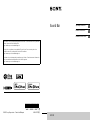 1
1
-
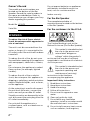 2
2
-
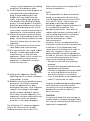 3
3
-
 4
4
-
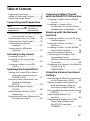 5
5
-
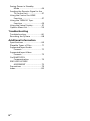 6
6
-
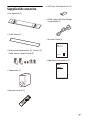 7
7
-
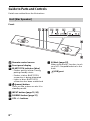 8
8
-
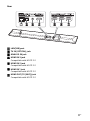 9
9
-
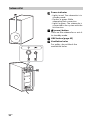 10
10
-
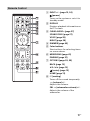 11
11
-
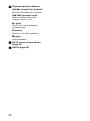 12
12
-
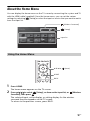 13
13
-
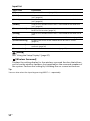 14
14
-
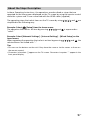 15
15
-
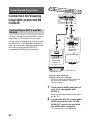 16
16
-
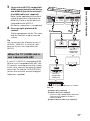 17
17
-
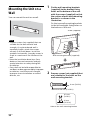 18
18
-
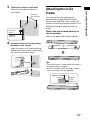 19
19
-
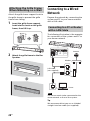 20
20
-
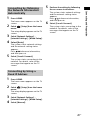 21
21
-
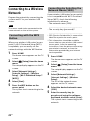 22
22
-
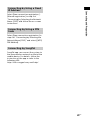 23
23
-
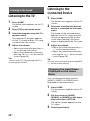 24
24
-
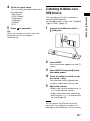 25
25
-
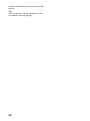 26
26
-
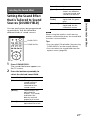 27
27
-
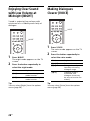 28
28
-
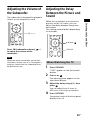 29
29
-
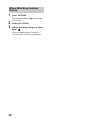 30
30
-
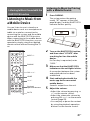 31
31
-
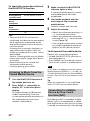 32
32
-
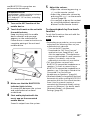 33
33
-
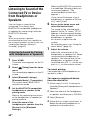 34
34
-
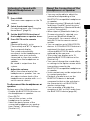 35
35
-
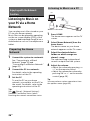 36
36
-
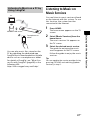 37
37
-
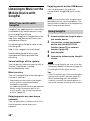 38
38
-
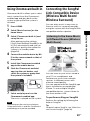 39
39
-
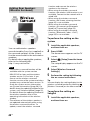 40
40
-
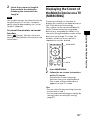 41
41
-
 42
42
-
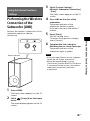 43
43
-
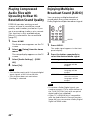 44
44
-
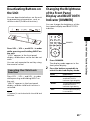 45
45
-
 46
46
-
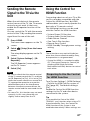 47
47
-
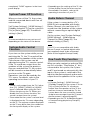 48
48
-
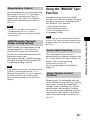 49
49
-
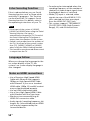 50
50
-
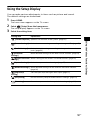 51
51
-
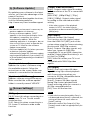 52
52
-
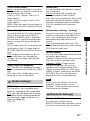 53
53
-
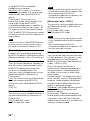 54
54
-
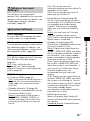 55
55
-
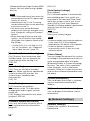 56
56
-
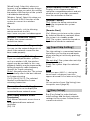 57
57
-
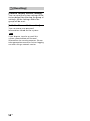 58
58
-
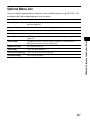 59
59
-
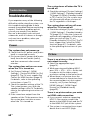 60
60
-
 61
61
-
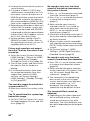 62
62
-
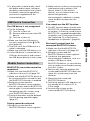 63
63
-
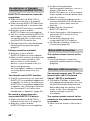 64
64
-
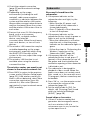 65
65
-
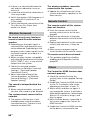 66
66
-
 67
67
-
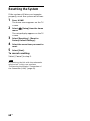 68
68
-
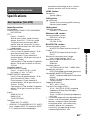 69
69
-
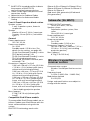 70
70
-
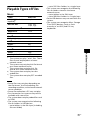 71
71
-
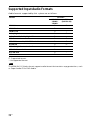 72
72
-
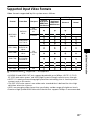 73
73
-
 74
74
-
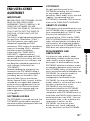 75
75
-
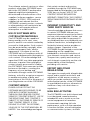 76
76
-
 77
77
-
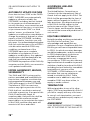 78
78
-
 79
79
-
 80
80
-
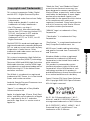 81
81
-
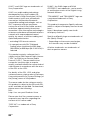 82
82
-
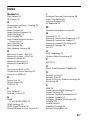 83
83
-
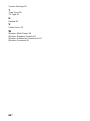 84
84
-
 85
85
-
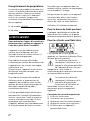 86
86
-
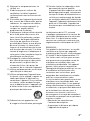 87
87
-
 88
88
-
 89
89
-
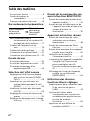 90
90
-
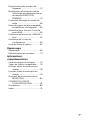 91
91
-
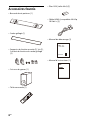 92
92
-
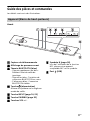 93
93
-
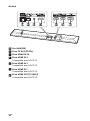 94
94
-
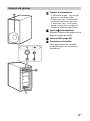 95
95
-
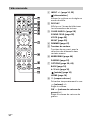 96
96
-
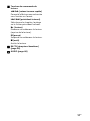 97
97
-
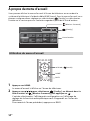 98
98
-
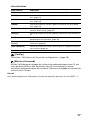 99
99
-
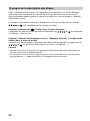 100
100
-
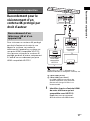 101
101
-
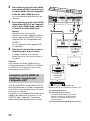 102
102
-
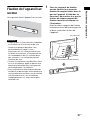 103
103
-
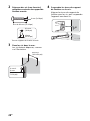 104
104
-
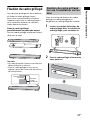 105
105
-
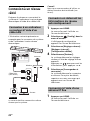 106
106
-
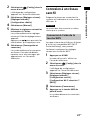 107
107
-
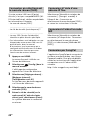 108
108
-
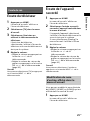 109
109
-
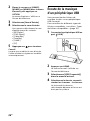 110
110
-
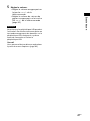 111
111
-
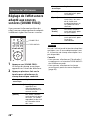 112
112
-
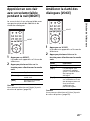 113
113
-
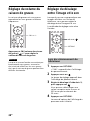 114
114
-
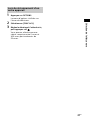 115
115
-
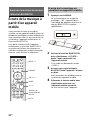 116
116
-
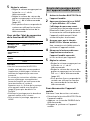 117
117
-
 118
118
-
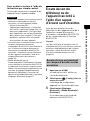 119
119
-
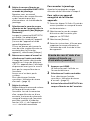 120
120
-
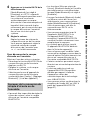 121
121
-
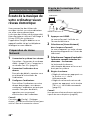 122
122
-
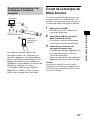 123
123
-
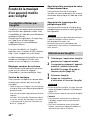 124
124
-
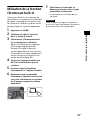 125
125
-
 126
126
-
 127
127
-
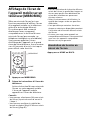 128
128
-
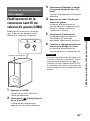 129
129
-
 130
130
-
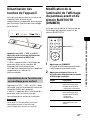 131
131
-
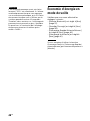 132
132
-
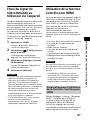 133
133
-
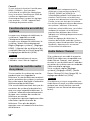 134
134
-
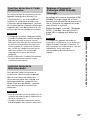 135
135
-
 136
136
-
 137
137
-
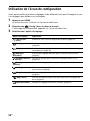 138
138
-
 139
139
-
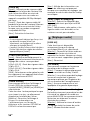 140
140
-
 141
141
-
 142
142
-
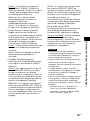 143
143
-
 144
144
-
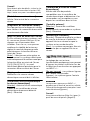 145
145
-
 146
146
-
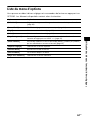 147
147
-
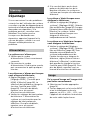 148
148
-
 149
149
-
 150
150
-
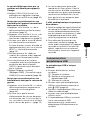 151
151
-
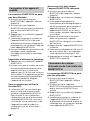 152
152
-
 153
153
-
 154
154
-
 155
155
-
 156
156
-
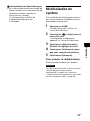 157
157
-
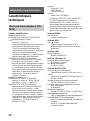 158
158
-
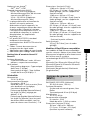 159
159
-
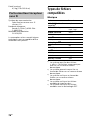 160
160
-
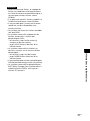 161
161
-
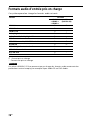 162
162
-
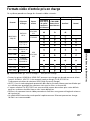 163
163
-
 164
164
-
 165
165
-
 166
166
-
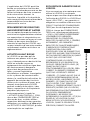 167
167
-
 168
168
-
 169
169
-
 170
170
-
 171
171
-
 172
172
-
 173
173
-
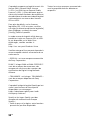 174
174
-
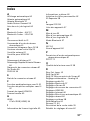 175
175
-
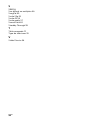 176
176
-
 177
177
-
 178
178
-
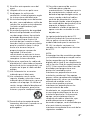 179
179
-
 180
180
-
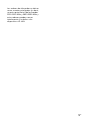 181
181
-
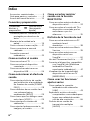 182
182
-
 183
183
-
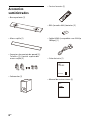 184
184
-
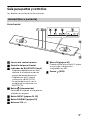 185
185
-
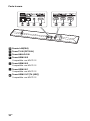 186
186
-
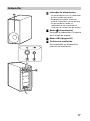 187
187
-
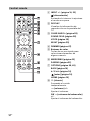 188
188
-
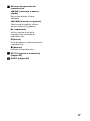 189
189
-
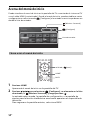 190
190
-
 191
191
-
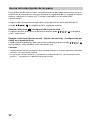 192
192
-
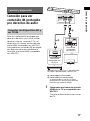 193
193
-
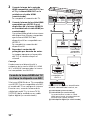 194
194
-
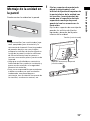 195
195
-
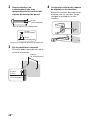 196
196
-
 197
197
-
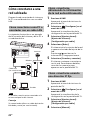 198
198
-
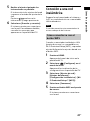 199
199
-
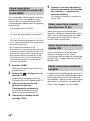 200
200
-
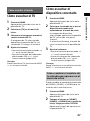 201
201
-
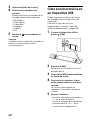 202
202
-
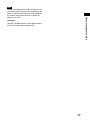 203
203
-
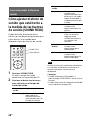 204
204
-
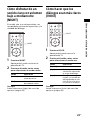 205
205
-
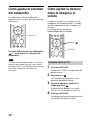 206
206
-
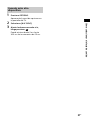 207
207
-
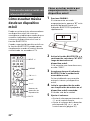 208
208
-
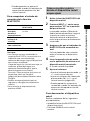 209
209
-
 210
210
-
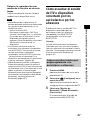 211
211
-
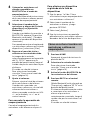 212
212
-
 213
213
-
 214
214
-
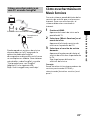 215
215
-
 216
216
-
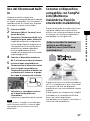 217
217
-
 218
218
-
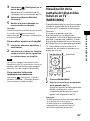 219
219
-
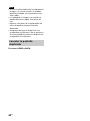 220
220
-
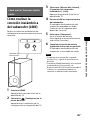 221
221
-
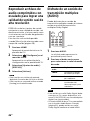 222
222
-
 223
223
-
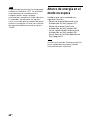 224
224
-
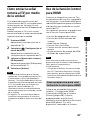 225
225
-
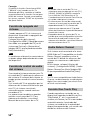 226
226
-
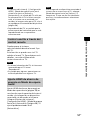 227
227
-
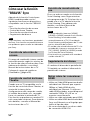 228
228
-
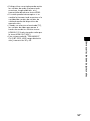 229
229
-
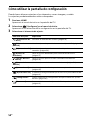 230
230
-
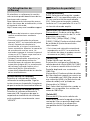 231
231
-
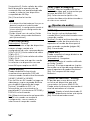 232
232
-
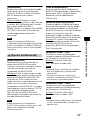 233
233
-
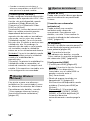 234
234
-
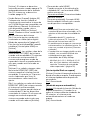 235
235
-
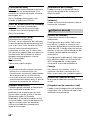 236
236
-
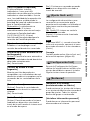 237
237
-
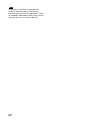 238
238
-
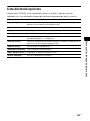 239
239
-
 240
240
-
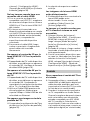 241
241
-
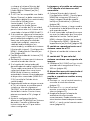 242
242
-
 243
243
-
 244
244
-
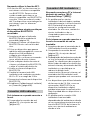 245
245
-
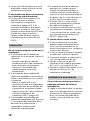 246
246
-
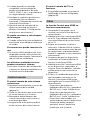 247
247
-
 248
248
-
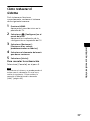 249
249
-
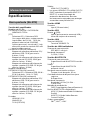 250
250
-
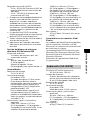 251
251
-
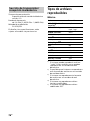 252
252
-
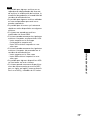 253
253
-
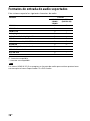 254
254
-
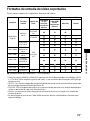 255
255
-
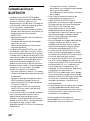 256
256
-
 257
257
-
 258
258
-
 259
259
-
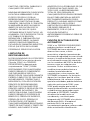 260
260
-
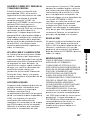 261
261
-
 262
262
-
 263
263
-
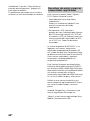 264
264
-
 265
265
-
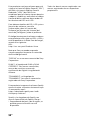 266
266
-
 267
267
-
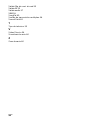 268
268
-
 269
269
-
 270
270
-
 271
271
-
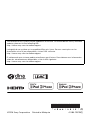 272
272
en otros idiomas
- français: Sony HT-NT5 Mode d'emploi
- English: Sony HT-NT5 Operating instructions
Artículos relacionados
-
Sony HT-NT5 Operating Instructions Manual
-
Sony HT-XT2 Manual de usuario
-
Sony HT-ST3 Guía del usuario
-
Sony HT-MT500 Instrucciones de operación
-
Sony HT-RT3 Instrucciones de operación
-
Sony HT-CT390 Manual de usuario
-
Sony HT-CT800 Instrucciones de operación
-
Sony HT-CT800 Manual de usuario
-
Sony HT-NT5 Instrucciones de operación
-
Sony HT-MT500 El manual del propietario